advertisement
▼
Scroll to page 2
of
56
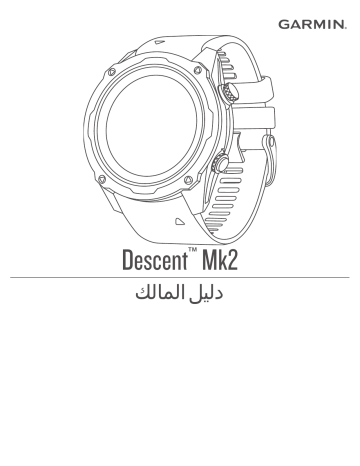
Descent Mk2 ™ دليل المالك Garmin Ltd. ©2020أو شركاتها الفرعية جميع الحقوق محفوظة .بموجب حقوق الطبع والنشر ,لا يجوز نسخ هذا الدليل كل ًيا أو جزئ ًيا ما لم يتم الحصول على موافقة خطية من Garminعلى الأمر .وتحتفظ Garminبحرية تغيير وتحسين منتجاتها وادخال التغييرات على محتويات هذا الدليل دون أن تلتزم بإعلام أي شخص أو منظمة بمثل هذه التغييرات أو التحسينات .اذهب الى www.garmin.comللاطلاع على تحديثات ومعلومات تكميلية تسري على استخدام المنتج. ان Garminوشعار Garminو ANT+و Approachو Auto Lapو Auto Pauseو Edgeو inReachو QuickFitو TracBackو VIRBو Virtual Partnerو Xeroهي علامات تجارية لشركة Garmin Ltd.أو شركاتها التابعة ،وهي مس ّجلة في الولايات المتحدة وفي بلدان أخرى Body Battery™ .و™ Connect IQو™ Descentو™ Garmin Connectو™ Garmin Diveو™ Garmin Exploreو™ Garmin Expressو™ Garmin Golfو™ Garmin Move IQو™ Garmin Payو™HRM-Run و™ HRM-Swimو™ HRM-Triو™ Subwaveو™ tempeو™ TruSwingو™ TrueUpو™ Variaو™ Varia Visionو™ Vectorهي علامات تجارية لشركة Garmin Ltd.أو شركاتها التابعة .لا يجوز استخدام هذه العلامات التجارية من دون الحصول على اذن صريح من .Garmin ® ® ® ® ® ® ® ® ® ® ® ® ™ Androidهي علامة تجارية لشركة Google Inc.و Appleو iPhoneو iTunesو Macهي علامات تجارية لشركة Apple Inc.ومس ّجلة في الولايات المتحدة وبلدان أخرى .ان علامة BLUETOOTHالمكتوبة وشعاراتها هي ملك شركة Bluetooth SIG, Inc.وأي استخدام لهذه العلامات من قبل Garminيخضع لترخيص.تُعتبر ،The Cooper Instituteوأي علامات تجارية أخرى ذات صلةً ، ملكً لـ ™ The Cooper Institute. Di2هي علامة تجارية لشركة Shimano, Inc.و Shimanoهي علامة تجارية مس ّجلة لشركة Shimano, Inc.و iOSهي علامة تجارية مس ّجلة لشركة Cisco Systems, Inc.مستخدمة بموجب ترخيص من شركة .Apple Inc.يخضع برنامج Spotifyلتراخيص الجهة الخارجية المتوفرة على الصفحة التالية .https://developer.spotify.com/legal/third-party-licenses :ان STRAVA ™ ™ و™ Stravaهما علامتان تجاريتان لشركة Strava، Inc.والتحليلات المتقدمة حول نبضات القلب هي من (Firstbeat. Training Stress Score™ (TSSو (Intensity Factor (IFو (Normalized Power (NPعبارة عن علامات تجارية مسجلة لشركة Peaksware, .LLCو Wi‑Fiعبارة عن علامة مسجلة لشركة .Wi-Fi Alliance Corporationان Windowsهي علامة تجارية مس ّجلة لشركة Microsoft Corporationفي الولايات المتحدة وفي بلدان أخرى Zwift™ .هي علامة تجارية لشركة Zwift, Inc.؛ تعود الأسماء التجارية والعلامات التجارية الأخرى لمالكيها المحددين. هذا المنتج معتمد من .ANT+تفضل بزيارة www.thisisant.com/directoryللحصول على قائمة بإلتطبيقات والمنتجات المتوافقة. ® ® ® ® ® ® ® ® ® ® ® ® جدول المحتويات مقدمة 1 ................................................................................... بدء الاستخدام 1 ..................................................................................... الأزرار 1 ...................................................................................... استخدام الساعة 1 .............................................................................. عرض قائمة عناصر التحكم 1 ........................................................... عرض عناصر واجهة المستخدم 1 ...................................................... تخصيص الساعة 1 ............................................................................ وجه الساعة الافتراضي 2 .................................................................... إقران الهاتف الذكي 2 .............................................................................. شحن الجهاز 2 ...................................................................................... تحديثات المنتج 2 ................................................................................... إعداد 2 .............................................................. Garmin Express الغطس 2 ................................................................................. تحذيرات الغطس 2 ................................................................................. أوضاع الغطس 2 ................................................................................... استخدام وضع الغطس في الحوض 3 ........................................................ إعداد الغطس 3 ..................................................................................... إعداد غازات التنفس 3 ........................................................................ إعداد عتبات 3 ......................................................................... PO2 إعداد نقاط تعيين جهاز إعادة التنفس مغلق الدائرة 3 ........................................ شاشات بيانات الغطس 4 ........................................................................... شاشتا بيانات نوع واحد من الغاز وأنواع متعددة من الغازات 4 ........................... شاشات بيانات الغطس باستخدام جهاز إعادة التنفس مغلق الدائرة 4 ....................... شاشات بيانات العداد 4 ........................................................................ شاشاتا بيانات الغطس الحر والتصيد بطريقة الغطس الحر 5 ............................... البدء بنشاط غطس 5 ............................................................................... الملاحة باستخدام بوصلة الغطس 5 .......................................................... استخدام ساعة إيقاف الغطس 5 ............................................................... تبديل الغازات أثناء نشاط الغطس 5 .......................................................... التبديل بين الغطس بدائرة مغلقة ) (CCودائرة مفتوحة ) (OCأثناء عملية إنقاذ 5 ...... إجراء وقفة السلامة 6 ......................................................................... تنفيذ وقفة تخفيف الضغط 6 ................................................................... الغطس باستخدام الخريطة 6 .................................................................. عرض التطبيق المصغر الخاص بالفاصل الزمني على السطح 6 ............................... عرض التطبيق المصغر لسجل الغطس 6 ........................................................ التخطيط للغطس 6 ................................................................................. احتساب مدة الحد الأقصى لوقت الغطس من دون تخفيف الضغط 6 ....................... إنشاء خطة لتخفيف الضغط 7 ................................................................ عرض خطة تخفيف الضغط وتطبيقها 7 ..................................................... تحرير خطة لتخفيف الضغط 7 ............................................................... حذف خطة لتخفيف الضغط 7 ................................................................ وقت عدم الطيران 7 ............................................................................... الغطس على ارتفاع يتجاوز 300متر فوق سطح البحر 7 ..................................... تلميحات لارتداء الجهاز مع بزة غطس 7 ........................................................ تنبيهات الغطس 7 .................................................................................. مصطلحات الغطس 8 .............................................................................. الأنشطة والتطبيقات 8 ................................................................... بدء النشاط 8 ........................................................................................ تلميحات لتسجيل الأنشطة 8 ................................................................... تغيير وضع الطاقة 8 .......................................................................... التوقف عن إجراء النشاط 8 ....................................................................... إضافة نشاط مفضل أو إزالته 8 ................................................................... إنشاء نشاط مخصص 8 ............................................................................ النشاطات الداخلية 9 ................................................................................ الانطلاق في جولة ركض افتراضية 9 ....................................................... معايرة المسافة على جهاز المشي 9 .......................................................... تسجيل نشاط تدريب القوة 9 ................................................................... الأنشطة الخارجية 9 ................................................................................ عرض معلومات المد 9 ....................................................................... عرض جولات التزلج المتعلقة بك 9 ......................................................... تسجيل نشاط تزلج خارج حدود مناطق التزلج 10 .......................................... استخدام بندول الإيقاع 10 ..................................................................... تشغيل المطالبات الصوتية أثناء نشاط 10 ................................................... جدول المحتويات محترف القفز 10 .............................................................................. الرياضات المتعددة 10 ............................................................................. تدريب ترياتلون 10 ........................................................................... إنشاء نشاط متعدد الرياضات 10 ............................................................. سباحة 10 ........................................................................................... مصطلحات السباحة 10 ....................................................................... أنواع الحركات 10 ............................................................................ تلميحات لأنشطة السباحة 11 ................................................................. الراحة أثناء السباحة في الحوض 11 ......................................................... الراحة التلقائية 11 ............................................................................. التدرب باستخدام سجل تمارين اللياقة 11 .................................................... إيقاف تشغيل جهاز مراقبة معدل نبضات القلب المستندة إلى المعصم أثناء السباحة 11 .. جولف 11 ........................................................................................... ممارسة الجولف 11 ........................................................................... معلومات الحفرة 11 ........................................................................... وضع الأرقام الكبيرة 11 ................................................................. قياس المسافة من خلال استهداف الأزرار 12 ............................................... تغيير الحفر 12 ................................................................................ نقل العلم 12 ................................................................................... عرض التسديدات التي تم قياسها 12 ......................................................... عرض المسافات إلى التهديف والانحناء 12 ................................................. حفظ الأهداف المخصصة 12 ............................................................ تسجيل مجموع النقاط 12 ..................................................................... تحديث مجموع النقاط 12 ................................................................ تعيين أسلوب تسجيل النقاط 12 .......................................................... إعداد الهانديكاب الخاص بك 12 ......................................................... تمكين تعقّب الإحصائيات 12 ............................................................ ™12 .......................................................................... TruSwing استخدام عداد مسافات الجولف 13 ........................................................... عرض مسافة 13 ............................................................. PlaysLike عرض الاتجاه إلى مؤشر التحديد 13 ........................................................ بدء رحلة استكشافية 13 ........................................................................... تغيير الفاصل الزمني لتسجيل نقاط التعقّب 13 .............................................. تسجيل نقطة مسار يدويًا 13 .................................................................. عرض نقاط التعقّب 13 ....................................................................... الميزات المتصلة 13 ..................................................................... تمكين إشعارات 13 ................................................................ Bluetooth عرض الإشعارات 13 ........................................................................ تلقي مكالمة هاتفية واردة 13 ................................................................. الرد على رسالة نصية 14 .................................................................... إدارة الإشعارات 14 ........................................................................... إيقاف تشغيل اتصال Bluetoothبالهاتف الذكي 14 .......................................... تشغيل تنبيهات اتصال الهاتف الذكي وإيقاف تشغيلها 14 ........................................ تحديد موقع جهاز محمول مفقود 14 .............................................................. تطبيق 14 ...................................................................... Garmin Dive 14 ........................................................................ Garmin Connect تحديث البرنامج باستخدام تطبيقات الهاتف الذكي 14 ....................................... تحديث البرنامج باستخدام 14 ...................................... Garmin Express استخدام Garmin Connectعلى الحاسوب 14 ................................... مزامنة البيانات يدويًا مع 15 ...................................... Garmin Connect ™15 ..................................................................... Garmin Explore تطبيق ™15 ................................................................... Garmin Golf ميزات التعقّب والسلامة 15 ............................................................. إضافة جهات اتصال لحالة الطوارئ 15 ......................................................... إضافة جهات اتصال 15 ........................................................................... تشغيل ميزة اكتشاف الحوادث وإيقاف تشغيلها 15 ............................................... طلب المساعدة 15 .................................................................................. بدء جلسة 15 ................................................................... GroupTrack تلميحات بشأن جلسات 16 ................................................ GroupTrack GroupTrackإعدادات 16 ................................................................. ميزات ® Wi‑Fiالمتصلة 16 .......................................................... الاتصال بشبكة 16 ........................................................................ Wi‑Fi ميزات 16 ............................................................ Connect IQ تنزيل ميزات 16 ................................................................ Connect IQ تنزيل ميزات Connect IQباستخدام الحاسوب 16 .......................................... i 16 ................................................................... Garmin Pay إعداد محفظة 16 ............................................................... Garmin Pay دفع ثمن مشترياتك باستخدام ساعتك 16 .......................................................... إضافة بطاقة إلى محفظة 16 .................................................. Garmin Pay إدارة بطاقات Garmin Payالخاصة بك 16 ............................................. تغيير رمز مرور Garmin Payالتابع لك 17 ................................................ الموسيقى 17 ............................................................................ الاتصال بمزود من جهة خارجية 17 ............................................................. تنزيل المحتوى الصوتي من مزود من جهة خارجية 17 ................................... تنزيل المحتوى الصوتي من ®17 ............................................... Spotify تغيير مزود الموسيقى 17 ..................................................................... قطع الاتصال بمزود من جهة خارجية 17 ................................................... تنزيل المحتوى الصوتي الشخصي 17 ........................................................... الاستماع إلى الموسيقى 17 ........................................................................ عناصر التحكم في تشغيل الموسيقى 17 .......................................................... توصيل سماعات الرأس 17 ....................................................... Bluetooth تغيير وضع الصوت 17 ........................................................................... ميزات معدل نبضات القلب 18 .......................................................... معدل نبضات القلب المستندة إلى المعصم 18 .................................................... وضع الجهاز 18 .............................................................................. تلميحات بشأن بيانات معدل نبضات القلب غير المنتظمة 18 .............................. عرض التطبيق المصغر لمعدل نبضات القلب 18 .......................................... بث بيانات معدل نبضات القلب إلى أجهزة 18 .................................. Garmin بث بيانات معدل نبضات القلب أثناء نشاط 18 ......................................... إعداد تنبيه معدل نبضات القلب غير العادي 18 ............................................. إيقاف تشغيل جهاز مراقبة معدل نبضات القلب المستندة إلى المعصم 18 ................. ديناميكيات الركض 18 ............................................................................ التدريب بديناميكيات الركض 19 ............................................................. المقاييس بالألوان وبيانات ديناميكيات الركض 19 .......................................... بيانات توازن وقت ملامسة الأرض 19 ................................................. بيانات التذبذب العمودي والنسبة العمودية 19 .......................................... تلميحات بشأن بيانات ديناميكيات الركض المفقودة 19 ..................................... قياسات الأداء 20 ................................................................................... إيقاف إشعارات الأداء 20 ..................................................................... الكشف عن قياسات الأداء تلقائيًا 20 ......................................................... مزامنة الأنشطة وقياسات الأداء 20 .......................................................... حول تقديرات الحد الأقصى لاستهلاك الأكسجين 20 ....................................... الحصول على تقدير الحد الأقصى لاستهلاك الأكسجين عند الركض 20 ............. الحصول على تقدير الحد الأقصى لاستهلاك الأكسجين عند ركوب الدراجة الهوائية 20 ................................................................................ عرض أوقات السباقات المتوقعة 20 ......................................................... معلومات عن تأثير التدريب 21 .............................................................. تغيّر معدل نبضات القلب ومستوى التوتر 21 ............................................... عرض تغيّر معدل نبضات قلبك ومستوى التوتر 21 ................................... حالة الأداء 21 ................................................................................. عرض حالة الأداء 21 .................................................................... عتبة اللاكتيت 21 .............................................................................. القيام باختبار موجّه لتحديد عتبة اللاكتيت الخاصة بك 21 ............................. الحصول على تقدير FTPالخاص بك 21 .................................................. إجراء اختبار طاقة المدخل الوظيفي )22 ...................................... (FTP حالة التدريب 22 ................................................................................... مستويات حالة التدريب 22 ................................................................... تلميحات للحصول على حالة التدريب 22 ............................................... تأقلم الأداء مع الحرارة والارتفاع 22 ........................................................ شدة التدريب 23 ............................................................................... تركيز شدة التدريب 23 ....................................................................... وقت التعافي 23 ............................................................................... عرض وقت التعافي 23 .................................................................. معدل نبضات القلب عند التعافي 23 ..................................................... ™23 .......................................................................... Body Battery عرض التطبيق المصغر الخاص بمقياس الطاقة 23 .................. Body Battery تلميحات لبيانات Body Batteryالمحسنة 23 ............................................ مقياس التأكسج 23 ...................................................................... الحصول على قراءات مقياس التأكسج 24 ....................................................... تشغيل قراءات مقياس التأكسج طوال اليوم 24 ................................................... ii إيقاف تشغيل قراءات مقياس التأكسج التلقائية 24 ................................................ تشغيل تعقّب مقياس التأكسج أثناء النوم 24 ....................................................... تلميحات بشأن بيانات مقياس التأكسج غير المنتظمة 24 ......................................... التدريب 24 ............................................................................... إعداد ملف تعريف المستخدم 24 .................................................................. أهداف اللياقة البدنية 24 ....................................................................... حول مناطق معدل نبضات القلب 24 ......................................................... تعيين مناطق معدل نبضات القلب 24 ................................................... السماح للجهاز بتعيين مناطق معدل نبضات القلب 25 ................................. احتساب مناطق معدل نبضات القلب 25 ................................................ تعيين مناطق الطاقة 25 ....................................................................... تعقّب النشاط 25 .................................................................................... الهدف التلقائي 25 ............................................................................. استخدام تنبيه الحركة 25 ...................................................................... تعقّب النوم 25 ................................................................................. استخدام ميزة تعقّب النوم الآلية 25 ...................................................... استخدام وضع عدم الإزعاج 25 ......................................................... دقائق الحدة 25 ................................................................................ الحصول على دقائق الحدة 25 ........................................................... ™25 ............................................................... Garmin Move IQ إعدادات تعقّب النشاط 25 ..................................................................... إيقاف تشغيل تعقّب النشاط 26 ........................................................... التمارين 26 ......................................................................................... متابعة تمرين من 26 ............................................... Garmin Connect بدء تمرين 26 .................................................................................. نبذة عن تقويم التدريب 26 .................................................................... استخدام خطط التدريب 26 ................................... Garmin Connect ميزة 26 ............................................ Adaptive Training Plans التمارين ذات الفواصل الزمنية 26 ................................................................ إنشاء تمرين ذي فاصل زمني 26 ............................................................ بدء تمرين ذي فاصل زمني 26 .............................................................. إيقاف تمرين ذي فاصل زمني 27 ............................................................ تدريب 27 ............................................................................ PacePro تنزيل خطة PaceProمن 27 .................................. Garmin Connect بدء خطة 27 .................................................................... PacePro إيقاف خطة 27 ............................................................. PacePro إنشاء خطة PaceProعلى ساعتك 27 ................................................... المقاطع 27 ......................................................................................... مقاطع ™27 ....................................................................... Strava عرض تفاصيل المقطع 27 ................................................................... التسابق لمقطع 27 ............................................................................. تعيين مقطع للضبط تلقائيًا 27 ................................................................ استخدام ®27 .............................................................. Virtual Partner إعداد هدف التدريب 28 ........................................................................... إلغاء هدف تدريب 28 ......................................................................... التسابق في نشاط سابق 28 ........................................................................ الأرقام القياسية الشخصية 28 ..................................................................... عرض الأرقام القياسية الشخصية 28 ........................................................ استعادة رقم قياسي شخصي 28 .............................................................. مسح رقم قياسي شخصي 28 ................................................................. مسح كل الأرقام القياسية الشخصية 28 ...................................................... الساعات 28 .............................................................................. تعيين منبه 28 ...................................................................................... تحرير المنبه 28 ............................................................................... تشغيل مؤقت العد التنازلي 28 .................................................................... حذف مؤقت 29 ............................................................................... استخدام ساعة الإيقاف 29 ......................................................................... إضافة مناطق زمنية بديلة 29 ..................................................................... تحرير منطقة زمنية بديلة 29 ................................................................. ملاحة 29 ................................................................................. حفظ موقعك 29 .................................................................................... تحرير مواقعك المحفوظة 29 ................................................................. عرض إحداثية 29 ................................................................................. الملاحة إلى الأهداف المختلفة 29 ................................................................. الملاحة إلى نقطة اهتمام 29 ....................................................................... جدول المحتويات نقاط اهتمام 30 ................................................................................ إنشاء مسار واتباعه على جهازك 30 ............................................................. إنشاء مسار رحلة ذهاب وإياب 30 ............................................................... عرض تفاصيل المسار أو تحريرها 30 .......................................................... استخدام 30 ......................................................................... ClimbPro وضع علامة على الملاحة لموقع سقوط شخص في البحر وبدؤها 30 ......................... الملاحة مع التصويب والذهاب 30 ................................................................ الانتقال إلى نقطة البداية أثناء النشاط 30 ......................................................... عرض إرشادات مسار الرحلة 30 ........................................................... الملاحة إلى نقطة البداية لنشاط محفوظ 31 ....................................................... إيقاف الملاحة 31 .................................................................................. خريطة 31 .......................................................................................... عرض الخريطة 31 ........................................................................... حفظ موقع على الخريطة أو الملاحة إليه 31 ................................................ الملاحة مع ميزة حولي 31 ................................................................... تغيير سمة الخريطة 31 ....................................................................... البوصلة 31 ......................................................................................... إعداد وجهة البوصلة 31 ...................................................................... مقياس الارتفاع والبارومتر 31 ................................................................... محفوظات 31 ............................................................................ استخدام المحفوظات 31 ........................................................................... محفوظات الرياضات المتعددة 32 ............................................................ عرض الوقت في ك ٍّل من مناطق معدل نبضات القلب 32 .................................. عرض إجماليات البيانات 32 ...................................................................... استخدام عداد المسافات 32 ........................................................................ حذف المحفوظات 32 .............................................................................. تخصيص الجهاز 32 ..................................................................... إعدادات الأنشطة والتطبيقات 32 .................................................................. تخصيص شاشات البيانات 33 ................................................................ إضافة خريطة إلى أحد الأنشطة 33 .......................................................... التنبيهات 33 ................................................................................... تعيين تنبيه 33 ............................................................................ إعدادات خريطة النشاط 33 ................................................................... إعدادات التوجيه 33 ........................................................................... 34 ............................................................................... Auto Lap تحديد الدورات بالمسافة 34 .............................................................. تمكين 34 ................................................................... Auto Pause تمكين التسلّق التلقائي 34 ..................................................................... السرعة والمسافة ثلاثية الأبعاد 34 ........................................................... تشغيل مفتاح الدورة وإيقاف تشغيله 34 ...................................................... استخدام التمرير التلقائي 34 .................................................................. تغيير إعداد 34 ........................................................................ GPS GPSوأنظمة الأقمار الصناعية الأخرى 35 .......................................... 35 ......................................................................... UltraTrac إعدادات انتهاء مهلة توفير الطاقة 35 ........................................................ تغيير ترتيب أحد الأنشطة في قائمة التطبيقات 35 ............................................... التطبيقات المصغرة 35 ............................................................................ تخصيص حلقة التطبيق المصغر 35 ......................................................... جهاز التحكم عن بعد 35 ........................................................ inReach استخدام جهاز التحكم عن بعد 35 ......................................... inReach جهاز التحكم عن بعد في 36 ........................................................ VIRB التحكم بكاميرا الحركة 36 ...................................................... VIRB التحكم في كاميرا الحركة VIRBأثناء النشاط 36 ..................................... استخدام تطبيق مصغر لمستوى التوتر 36 .................................................. تخصيص التطبيق المصغر يومي 36 ........................................................ تخصيص قائمة عناصر التحكم 36 ............................................................... إعدادات وجه الساعة 36 .......................................................................... تخصيص وجه الساعة 36 .................................................................... إعدادات المستشعرات 37 ......................................................................... إعدادات البوصلة 37 .......................................................................... معايرة البوصلة يدويًا 37 ................................................................ تعيين مرجع الشمال 37 .................................................................. إعداد مقياس الارتفاع 37 ..................................................................... معايرة مقياس الارتفاع حسب الضغط الهوائي 37 ..................................... إعدادات البارومتر 37 ........................................................................ معايرة البارومتر 37 ..................................................................... جدول المحتويات إعدادات موقع ليزر 37 .............................................................. Xero إعدادات الخريطة 37 .............................................................................. سمات الخريطة 37 ............................................................................ إعداد الخرائط البحرية 37 .................................................................... عرض بيانات الخريطة وإخفاؤها 38 ........................................................ إعدادات الملاحة 38 ............................................................................... تخصيص ميزات الخريطة 38 ............................................................... إعداد خطأ في الوجهة 38 .................................................................... تعيين تنبيهات الملاحة 38 .................................................................... إعدادات إدارة الطاقة 38 .......................................................................... تخصيص ميزة توفير شحن البطارية 38 .................................................... تخصيص أوضاع الطاقة 38 ................................................................. استعادة وضع الطاقة 38 ...................................................................... إعدادات النظام 38 ................................................................................. إعدادات الوقت 39 ............................................................................ تعيين تنبيهات الوقت 39 ................................................................. مزامنة الوقت 39 ......................................................................... تغيير إعدادات الإضاءة الخلفية 39 ........................................................... تخصيص مفاتيح التشغيل السريع 39 ........................................................ تغيير وحدات القياس 39 ...................................................................... عرض معلومات الجهاز 39 ....................................................................... عرض المعلومات التنظيمية ومعلومات الامتثال على الملصق الإلكتروني 39 ........... المستشعرات اللاسلكية 39 .............................................................. إقران المستشعرات اللاسلكية 39 .................................................................. وضع العرض الممتد 39 .......................................................................... استخدام سرعة الدراجة الاختيارية أو مستشعر الوتيرة 39 ..................................... التدريب باستخدام أجهزة قياس الطاقة 40 ........................................................ استخدام أجهزة التحويل الإلكترونية 40 ........................................................... الوعي الظرفي 40 ................................................................................. جهاز قياس السرعة يثبّت على القدم 40 .......................................................... تحسين معايرة جهاز قياس السرعة الذي يثبّت على القدم 40 .............................. معايرة حساس سرعة بالقدم يدويًا 40 ........................................................ تعيين سرعة حساس السرعة بالقدم ومسافته 40 ............................................ ™40 .................................................................................... tempe مستشعرات المضارب 40 ......................................................................... معلومات الجهاز 40 ..................................................................... مواصفات 40 ................................................................. Descent Mk2 معلومات عن البطارية 40 .................................................................... إدارة البيانات 41 ................................................................................... حذف ملفات 41 ............................................................................... صيانة الجهاز 41 ........................................................................ العناية بالجهاز 41 .................................................................................. تنظيف الجهاز 41 ............................................................................. تغيير أحزمة ®41 ................................................................... QuickFit حزام غطس طويل جدًا 41 ........................................................................ استكشاف الأخطاء وإصلاحها 41 ...................................................... لغة الجهاز غير صحيحة 41 ...................................................................... هل يُعَدّ هاتفي الذكي متوافقًا مع جهازي؟ 41 .................................................... يتعذر على هاتفي الاتصال بالجهاز 41 ........................................................... هل يمكنني استخدام مستشعر Bluetoothالخاص بي مع ساعتي؟ 41 ...................... يتعذر على سماعة الرأس الاتصال بالجهاز 41 .................................................. يحدث تقطع في الموسيقى أو السماعة لا تظل متصلة 41 ....................................... إعادة تشغيل الجهاز 42 ............................................................................ إعادة ضبط جميع الإعدادات الافتراضية 42 ..................................................... الغطس 42 .......................................................................................... إعادة ضبط قدرة تحمل الأنسجة لديك 42 ................................................... إعادة ضبط الضغط السطحي 42 ............................................................. التقاط إشارات الأقمار الصناعية 42 .............................................................. تحسين استقبال أقمار 42 ............................................................. GPS قراءة درجة الحرارة ليست دقيقة 42 ............................................................. إطالة عمر البطارية 42 ............................................................................ تعقّب النشاط 42 .................................................................................... ّ إن عدد خطواتي اليومية لا يظهر 42 ........................................................ لا يبدو عدد خطواتي دقيقًا 42 ................................................................ iii عدم تطابق عدد الخطوات على جهازي وعلى حسابي على Garmin 42 ................................................................................ Connect لا يبدو عدد الطوابق التي تم صعودها دقيقًا 43 ............................................. الحصول على مزيد من المعلومات 43 ........................................................... ملحق 43 ................................................................................. حقول البيانات 43 .................................................................................. المعدلات القياسية للحد الأقصى لاستهلاك الأكسيجين 46 ....................................... تصنيفات 46 ................................................................................ FTP حجم العجلة والمحيط 46 .......................................................................... تعريفات الرموز 47 ............................................................................... الفهرس 48 .............................................................................. iv جدول المحتويات مقدمة تحذير راجع دليل معلومات هامة حول السلامة والمنتج الموجود في علبة المنتج للاطلاع على تحذيرات المنتج وغيرها من المعلومات المهمة. احرص دائ ًما على استشارة طبيبك قبل أن تستخدم أي برنامج خاص بالتمارين أو تعديله. بدء الاستخدام عند استخدام ساعتك للمرة الأولى ،عليك إتمام هذه المهام لإعداد الساعة والتعرف على الميزات الأساسية. 1اضغط على LIGHTلتشغيل الساعة )الأزرار ,الصفحة .(1 2اتبع التعليمات التي تظهر على الشاشة لإكمال الإعداد الأولي. أثناء الإعداد الأولي ،يمكنك إقران هاتفك الذكي بساعتك لتلقي الإشعارات ومزامنة نشاطاتك والمزيد غير ذلك )إقران الهاتف الذكي ,الصفحة .(2 3شحن الجهاز )شحن الجهاز ,الصفحة .(2 4ابدأ نشا ً طا )بدء النشاط ,الصفحة .(8 توفر قائمة عناصر التحكم إمكانية الوصول بسرعة إلى الوظائف المستخدمة بشكل متكرر ،مثل تشغيل وضع عدم الإزعاج وحفظ موقع وإيقاف تشغيل الساعة. • من وجه الساعة ،اضغط على UPأو DOWNللتنقل بين حلقة التطبيق المصغر. تأتي ساعتك محملة مسبقًا بالتطبيقات المصغرة التي توفر معلومات فورية .يتوفر المزيد من التطبيقات المصغرة عند إقران ساعتك بهاتف ذكي. • من وجه الساعة ،اضغط على STARTلبدء نشاط أو فتح تطبيق )الأنشطة والتطبيقات ,الصفحة .(8 • اضغط باستمرار على MENUلتخصيص وجه الساعة ،وضبط الإعدادات ،وإقران المستشعرات اللاسلكية. عرض قائمة عناصر التحكم تتضمن قائمة عناصر التحكم خيارات ،مثل تشغيل وضع عدم الإزعاج وإقفال المفاتيح وإيقاف تشغيل الجهاز .يمكنك أيضًا فتح محفظة ™.Garmin Pay ملاحظة :يمكنك إضافة الخيارات وإعادة ترتيبها وإزالتها في قائمة عناصر التحكم )تخصيص قائمة عناصر التحكم ,الصفحة .(36 1من أي شاشة ،اضغط باستمرار على .LIGHT الأزرار LIGHT • اضغط لتشغيل الإضاءة الخلفية وإيقاف تشغيلها. • اضغط لتشغيل الجهاز. • اضغط باستمرار لعرض قائمة عناصر التحكم. ملاحظة :تكون وظائف الضغط باستمرار معطلة عند الغطس. MENU·UP • اضغط للتنقل بين حلقة التطبيق المصغر والقوائم. • اضغط باستمرار لعرض القائمة. ملاحظة :يمكنك تمكين هذا الزر أو تعطيله لأنشطة الغطس )إعداد الغطس, الصفحة .(3 DOWN • اضغط للتنقل بين حلقة التطبيق المصغر والقوائم. • اضغط للتنقل بين شاشات البيانات أثناء الغطس. • اضغط باستمرار لعرض عناصر التحكم في الموسيقى من أي شاشة. ملاحظة :تكون وظائف الضغط باستمرار معطلة عند الغطس. START·STOP • اضغط لعرض قائمة الأنشطة وبدء نشاط أو إيقافه. • اضغط لتحديد خيار في قائمة. • اضغط لعرض القائمة أثناء الغطس. BACK·LAP • اضغط للعودة إلى الشاشة السابقة. • اضغط للخروج من قائمة أثناء الغطس. • اضغط لتسجيل الدورة أو الراحة أو الانتقال أثناء نشاط متعدد الرياضات. • اضغط باستمرار لعرض وجه الساعة من أي شاشة. • اضغط باستمرار للعودة إلى شاشة البيانات الرئيسية أثناء الغطس. نقرا مزدو ًجا فوق الجهاز للتمرير عبر شاشات البيانات أثناء الغطس. :انقر ً استخدام الساعة 2اضغط على UPأو DOWNللتنقل بين الخيارات. تمكين وضع الطائرة يمكنك تمكين وضع الطائرة لإلغاء تمكين كل الاتصالات اللاسلكية. ملاحظة :يمكنك إضافة الخيارات إلى قائمة عناصر التحكم )تخصيص قائمة عناصر التحكم, الصفحة .(36 1اضغط باستمرار على .LIGHT 2اختر . عرض عناصر واجهة المستخدم يأتي جهازك مح ّملاً بشكل مسبق بعدة عناصر لواجهة المستخدم ،ويتوفر المزيد عندما تقرن جهازك بهاتف ذكي. • اضغط على UPأو .DOWN يقوم الجهاز بالتمرير عبر حلقة التطبيق المصغر ويعرض بيانات الملخص لكل تطبيق مصغر. • اضغط على STARTلعرض تفاصيل التطبيق المصغر. تلميح :يمكنك الضغط على DOWNلعرض شاشات إضافية لتطبيق مصغر ،أو اضغط على STARTلعرض خيارات ووظائف إضافية لتطبيق مصغر. • من أي شاشة ،اضغط باستمرار على BACKللعودة إلى وجه الساعة. • إذا كنت تسجّل نشا ً طا ما ،فاضغط على BACKللعودة إلى صفحات بيانات النشاط. تخصيص الساعة • • • • من وجه الساعة ،اضغط باستمرار على MENUلتغيير وجه الساعة. من شاشات التطبيقات المصغرة ،اضغط باستمرار على MENUلتخصيص خيارات التطبيقات المصغرة. من قائمة عناصر التحكم ،اضغط باستمرار على MENUلإضافة عناصر التحكم وإزالتها وإعادة ترتيبها. من أي شاشة ،اضغط باستمرار على MENUلتغيير الإعدادات الإضافية. • اضغط باستمرار على LIGHTلعرض قائمة عناصر التحكم. مقدمة 1 وجه الساعة الافتراضي إعداد Garmin Express 1قم بتوصيل الجهاز بالحاسوب باستخدام كبل .USB 2انتقل إلى .www.garmin.com/express 3اتبع التعليمات التي تظهر على الشاشة. الغطس تحذيرات الغطس مؤشر المنطقة الزمنية البديلة .للإشارة إلى علامات الـ 24ساعة على الساعة )إضافة مناطق زمنية بديلة ,الصفحة .(29 وقت عدم الطيران المتبقي .للإشارة إلى علامات الـ 24ساعة على الساعة )وقت عدم الطيران, الصفحة .(7 وقت الفاصل الزمني على السطح ) (SIبعد نشاط غطس. • • إقران الهاتف الذكي لاستخدام الميزات المتصلة على ساعاتك ،يجب عليك إقرانها مباشرة ً عبر تطبيق Garmin ™ Diveبدلاً من إعدادات Bluetoothعلى هاتفك الذكي. 1من متجر التطبيقات على هاتفك الذكي ،ثبّت تطبيق Garmin Diveوافتحه. خيارا لتمكين وضع الإقران على ساعتك: 2حدد ً • أثناء الإعداد الأولي ،اختر نعم عندما تتلقى مطالبة للإقران باستخدام هاتفك الذكي. • إذا تخطيت عملية الإقران مسبقًا ،اضغط باستمرار على ،MENUواختر إقران الهاتف. خيارا لإضافة ساعتك إلى حسابك: 3حدد ً • إذا كانت هذه المرة الأولى التي تقوم فيها بإقران جهاز بتطبيق ،Garmin Dive فاتبع التعليمات التي تظهر على الشاشة. • إذا سبق أن قمت بإقران جهاز آخر بالتطبيق ،Garmin Diveفاختر إضافة < الأجهزة ،واتبع التعليمات التي تظهر على الشاشة. ® شحن الجهاز • • • • تحذير يحتوي هذا الجهاز على بطارية ليثيوم أيون .راجع دليل معلومات هامة حول السلامة والمنتج الموجود في علبة المنتج للاطلاع على تحذيرات المنتج وغيرها من المعلومات المهمة. • ملاحظة لتجنب التآكلّ ، نظف جهات التلامس والمناطق المحيطة وجففها تما ًما قبل الشحن أو التوصيل بالحاسوب .راجع تعليمات التنظيف )العناية بالجهاز ,الصفحة .(41 1اضغط على جهت َي مشبك الشحن. 2قم بمحاذاة المشبك مع الوصلات في الجهة الخلفية من الجهاز ،وحرر ذرا َعيه. • • • • 3قم بتوصيل كبل USBبمنفذ شحن .USB • تحديثات المنتج على الحاسوب ،قم بتثبيت .(Garmin Express™ (www.garmin.com/express على الهاتف الذكي ،قم بتثبيت تطبيق .Garmin Dive يوفّر ذلك لأجهزة Garminالوصول السهل إلى هذه الخدمات: • تحديثات البرنامج • تحديثات الخرائط • تحديثات المسار • عمليات تحميل البيانات إلى Garmin Dive • تسجيل المنتج ® 2 • • تحذير ّ الغطاسين المعتمدين فقط .وينبغي عدم تُستخدم ميزات الغطس في هذا الجهاز من قِبل استخدام هذا الجهاز باعتباره حاسوب غطس مستقلاً .قد يتسبب الفشل في إدخال المعلومات المناسبة المتعلقة بالغطس في الجهاز بحدوث إصابات شخصية خطيرة أو حالات وفاة. يجب أن تكون على دراية كاملة باستخدام الجهاز وما يعرضه من معلومات والقيود المتعلقة به .إذا كانت لديك استفسارات متعلقة بهذا الدليل أو الجهاز ،احرص دائ ًما على حل أي خلافات أو التباس قبل الغطس بهذا الجهاز .وتذ َّكر دائ ًما أنك المسؤول عن سلامتك الشخصية. يتعرض أي ملف تعريف للغطس دائ ًما لخطورة الإصابة بمرض تخفيف يمكن أن ّ الضغط ) (DCSحتى لو التزمت بخطة الغطس التي توفّرها جداول الغطس أو جهاز غطس .فما من إجراء أو جهاز غطس أو جدول غطس سيلغي احتمالية حدوث مرض تخفيف الضغط ) (DCSأو سمية الأكسجين .يمكن أن يختلف التكوين الفيزيولوجي التعرف على هذه الاختلافات .ننصحك للفرد من يوم إلى آخر .ويتعذّر على هذا الجهاز ُّ بشدة بأن تلتزم تما ًما بالحدود التي يوفّرها هذا الجهاز للحد من خطورة حدوث مرض تخفيف الضغط ) .(DCSويجب استشارة الطبيب بخصوص لياقتك البدنية قبل الغطس. احرص دائ ًما على استخدام أجهزة احتياطية ،بما في ذلك مقياس العمق ،ومقياس الضغط تحت الماء ،ومؤقت أو ساعة .يجب أن ّ تطلع على جداول تخفيف الضغط قبل الغطس بهذا الجهاز. احرص على إجراء عمليات التحقق من السلامة قبل الغطس ،مثل التحقق من عمل الجهاز بصورة ملائمة والإعدادات ووظيفة العرض ومستوى البطارية وضغط الخزان والتحقق من عدم خروج أي فقاعات لمعرفة ما إذا كان هناك أي تسربات للهواء من الخراطيم. ّ يجب ألا تتم مشاركة هذا الجهاز بين مستخدمين متعددين لأغراض الغطس .إن ملفات تعريف الغطس خاصة بالمستخدم ،وقد يؤدي استخدام ملف تعريف غطاس آخر إلى الحصول على معلومات خاطئة قد تتسبب بحدوث إصابات أو حالات وفاة. صا على سلامتك ،يجب ألا تغطس لوحدك مطلقًا .احرص على الغطس مع زميل حر ً محدد .يجب أن تبقى أيضًا مع الآخرين لفترة زمنية طويلة بعد الغطس ،لأن بداية الإصابة المحتملة بمرض تخفيف الضغط ) (DCSقد تتأخر أو قد تح ِفّزها الأنشطة على السطح. ّ إن هذا الجهاز غير مخصص لأغراض الغطس التجارية أو الاحترافية .فهو مخصص تعرض أنشطة الغطس التجارية أو الاحترافية المستخدم للأغراض الترفيهية فقط .قد ِ ّ لأعماق كبيرة جدًا أو ظروف خطيرة تزيد خطورة الإصابة بمرض تخفيف الضغط ).(DCS لا تغطس بغاز ما لم تتحقق شخصيًّا من محتوياته ،وأدخل القيمة المحلَّلة في الجهاز. سيؤدي الفشل في التحقق من محتويات الخزان وإدخال قيم الغاز المناسبة في الجهاز إلى الحصول على معلومات غير صحيحة لخطة الغطس وقد يتسبب بحدوث إصابات خطيرة أو حالات وفاة. يش ّكل الغطس بأكثر من خليط للغازات خطورة أكبر بكثير من الغطس بخليط غازات واحد .وقد تؤدي الأخطاء في استخدام مخاليط غازات متعددة إلى التسبب بحدوث إصابات خطيرة أو حالات وفاة. احرص دائ ًما على أن يكون الصعود آمنًا .فالصعود بسرعة يزيد خطورة الإصابة بمرض تخفيف الضغط ).(DCS يمكن أن يؤدي تعطيل ميزة تأمين تخفيف الضغط في الجهاز إلى زيادة خطورة الإصابة بمرض تخفيف الضغط ) ،(DCSوهذا بدوره قد يؤدي إلى التسبب بحدوث إصابات شخصية خطيرة أو حالات وفاة .ستتحمل أنت مخاطر تعطيل هذه الميزة. قد تؤدي مخالفة إيقاف تخفيف الضغط الضروري إلى التسبب بحدوث إصابات خطيرة أو حالات وفاة .لا تتجاوز مطلقًا عمق إيقاف تخفيف الضغط المعروض. احرص دائ ًما على إجراء إيقاف للسلامة يتراوح بين 3و 5أمتار ) 9,8أقدام و16,4 قد ًما( لمدة 3دقائق ،حتى لو لم يكن إيقاف تخفيف الضغط ضروريًا. أوضاع الغطس يدعم جهاز Descent Mk2ستة أوضاع غطس .يتضمن كل وضع غطس أربع مراحل: التحقق قبل الغطس وعرض السطح وأثناء الغطس وبعد الغطس. غاز واحد :يتيح لك هذا الوضع الغطس بمزيج مؤلف من نوع واحد من الغاز .ويمكنك إعداد لغاية ً 11 غازا إضافيًا كغازات احتياطية. الغطس غاز متعدد :يسمح لك هذا الوضع بتكوين مخاليط غازات متعددة وتبديل الغازات أثناء الغطس .ويمكنك ضبط محتوى الأكسجين من 5إلى .%100يدعم هذا الوضع ً غازا واحدًا في القاع وحتى ً 11 غازا إضافيًا لتخفيف الضغط أو للاستخدام كغازات احتياطية. ملاحظة :لا تُستخدم الغازات الاحتياطية في حسابات الحد الأقصى لوقت الغطس من دون تخفيف الضغط ) (NDLوتخفيف الضغط لوقت الوصول إلى السطح ) (TTSحتى تن ّ شطه أثناء الغطس. ج مغلق :يتيح لك هذا الوضع المخصص للغطس باستخدام جهاز إعادة التنفس مغلق الدائرة ) (CCRتكوين نقطت َي تعيين لضغط الأكسجين الجزئي ) ،(PO2والغازات مخفّفة للدائرة المغلقة ) ،(CCوغازات تخفيف الضغط للدائرة المفتوحة ) ،(OCوالغازات الاحتياطية. العداد :يتيح لك هذا الوضع الغطس بميزات مؤقت القاع الأساسية. ملاحظة :يمكن أن يُستخدم الجهاز في وضع العداد أو الغطس الحر لمدة 24ساعة فقط بعد الغطس في وضع العداد. غوص :يتيح لك هذا الوضع الغطس الحر ببيانات مخصصة للغطس الحر .يتمتع هذا الوضع بمعدل أعلى لتحديث البيانات. صا للصيادين بالرمح. صيد بغوص حر :يشبه هذا الوضع وضع غوص ،لكنه مص ّمم خصي ً ّ ويعطل نغمات البدء والتوقف. يعرض هذا الوضع بيانات الغطس المبسّطة استخدام وضع الغطس في الحوض عندما يكون الجهاز في وضع الغطس في الحوض ،تعمل ميزات تأمين تخفيف الضغط وتح ّمل الأنسجة بشكل طبيعي ،ولكن لا يتم حفظ عمليات الغطس في سجل الغطس. 1اضغط باستمرار على LIGHTلعرض قائمة عناصر التحكم. 2اختر . يتم إيقاف تشغيل وضع الغطس في الحوض تلقائيًا عند منتصف الليل. إعداد الغطس يمكنك تخصيص إعدادات الغطس وفقًا لاحتياجاتك .لا تنطبق كل الإعدادات على كل أوضاع الغطس .يمكنك أيضًا تحرير الإعدادات قبل أن تبدأ في الغطس. اضغط باستمرار على ،MENUواختر إعداد الغطس. الغازات :لتعيين مخاليط الغازات المستخدمة في أوضاع الغطس بالغاز )إعداد غازات التنفس ,الصفحة .(3يمكنك الحصول على ما يصل إلى اثني عشر نوع غاز لكل وضع من أوضاع الغطس بالغاز. المحافظة :لتعيين مستوى المحافظة لحسابات تخفيف الضغط .تتيح المحافظة الأعلى وقتًا أقصر في القاع ووقت صعود أطول .يتيح لك خيار مخصص تعيين معامل تدرج مخصص. ملاحظة :احرص على استيعاب مفهوم معاملات التدرج قبل إدخال مستوى مخصص من المحافظة. نوع المياه :لتمكينك من اختيار نوع الماء. :PO2لتعيين عتبات الضغط الجزئي للأكسجين ) (PO2بوحدة البار الخاصة بتخفيف الضغط والتحذيرات والتنبيهات المهمة )إعداد عتبات ,PO2الصفحة .(3 تنبيهات :لتمكينك من تعيين نغمة أو اهتزاز أو تنبيه صامت للعمق والوقت .تستطيع تمكين تنبيهات مختلفة لأوضاع غطس مختلفة. منبه سطح لتطبيق :لتمكينك من تعيين تنبيهات للفواصل الزمنية للصعود إلى السطح في الغطس الحر. وقفة السلامة :لتمكينك من تغيير مدة وقفة السلامة. إنهاء تأخير الغطس :لتمكينك من تعيين طول الوقت الذي يقوم بعده الجهاز بإنهاء نشاط الغطس وحفظه بعد الصعود إلى السطح. نقاط تعيين جهاز إعادة التنفس مغلق الدائرة :لتمكينك من تعيين نقاط تعيين الضغط الجزئي للأكسجين المرتفعة والمنخفضة لأنشطة الغطس باستخدام جهاز إعادة التنفس مغلق الدائرة )إعداد نقاط تعيين جهاز إعادة التنفس مغلق الدائرة ,الصفحة .(3 الإضاءة الخلفية :لتمكينك من تعديل إعدادات الإضاءة الخلفية لأنشطة الغطس .يمكنك تمكين الإضاءة الخلفية طوال نشاط الغطس أو عند الغطس في أعماق المياه فقط. معدل نبضات القلب :ليتيح لك تمكين مراقبة معدل نبضات القلب أو تعطيلها لأنشطة الغطس. يتيح لك خيار بيانات الحزام التي تم تخزينها تمكين جهاز مراقبة معدل نبضات القلب الموضوع حول منطقة الصدر ،مثل جهاز ™ HRM-Swimأو ™ ،HRM-Triالذي يسجل بيانات معدل نبضات القلب مع نشاط الغطس .يمكنك عرض بيانات جهاز مراقبة معدل نبضات القلب الموضوع حول منطقة الصدر في تطبيق Garmin Diveبعد اكتمال نشاط الغطس. نقرا مزدو ًجا على الجهاز للتمرير عبر شاشات نقرا مزدو ًجا للتمرير :لتمكينك من النقر ً انقر ً تمريرا من دون قصد ،فيمكنك استخدام خيار الحساسية بيانات الغطس .إذا لاحظت ً لتعديل الاستجابة. مفتاح لأعلى :لتعطيل الزر UPأثناء أنشطة الغطس لمنع الضغط على الأزرار بدون قصد. ملاحظة :يكون هذا الإعداد معطلاً افتراضيًا. الغطس تأمين تخفيف الضغط :لتمكينك من تعطيل ميزة تأمين تخفيف الضغط .تمنع هذه الميزة أنشطة الغطس بغاز واحد أو بعدة غازات لمدة 24ساعة إذا قمت بخرق سقف تخفيف الضغط لمدة تزيد عن ثلاث دقائق. ملاحظة :لا يزال بإمكانك تعطيل ميزة تأمين تخفيف الضغط بعد خرق سقف تخفيف الضغط. إعداد غازات التنفس يمكنك إدخال ما يصل إلى اثني عشر نوع غاز لكل وضع من أوضاع الغطس بالغاز. تتضمن حسابات تخفيف الضغط غازات تخفيف الضغط ،ولكن لا تتضمن الغازات الاحتياطية الخاصة بك. 1اضغط باستمرار على .MENU 2اختر إعداد الغطس < الغازات. 3اختر وضع الغطس. 4اختر الغاز الأول في القائمة. بالنسبة إلى أوضاع الغطس بنوع واحد من الغاز أو بأنواع متعددة من الغاز ،هذا هو الغاز المستخدم في القاع .بالنسبة إلى وضع الغطس باستخدام جهاز إعادة التنفس مغلق الدائرة ) ،(CCRهذا هو الغاز المخفّف. 5اختر الأكسجين ،وأدخل نسبة الأكسجين في مخلوط الغاز. 6اختر الهيليوم ،وأدخل نسبة الهيليوم في مخلوط الغاز. يحتسب الجهاز النسبة المئوية المتبقية كمحتوى النيتروجين. 7اضغط على .BACK خيارا: 8حدد ً ملاحظة :ليست كل الخيارات متوفرة لأوضاع الغطس كافةً. • اختر إضافة غاز احتياطي ،وأدخل نسبة الأكسجين والهيليوم للغاز الاحتياطي. • اختر إضافة جديد ،وأدخل نسبة الأكسجين والهيليوم ،واختر وضع لتعيين الاستخدام المخصص للغاز ،مثل غاز تخفيف الضغط أو استخدام الغاز الاحتياطي. ملاحظة :بالنسبة إلى وضع الغطس بأنواع متعددة من الغاز ،يمكنك اختيار التعيين كغاز مستخدم أثناء الغطس لتعيين غاز تخفيف الضغط كالغاز المخصص للنزول تحت المياه. إعداد عتبات PO2 يمكنك تكوين عتبات الضغط الجزئي للأكسجين ) (PO2بالبار ،لتخفيف الضغط والتحذير والتنبيهات المهمة. 1اضغط باستمرار على .MENU 2اختر إعداد الغطس < .PO2 خيارا: 3حدد ً • اختر PO2أثناء تخفيف الضغط لتعيين العتبة التي يمكنك الوصول إليها قبل أن تبدأ بالصعود وتبدّل الغاز إلى غاز تخفيف الضغط الذي يحتوي على أعلى نسبة من الأكسجين. ملاحظة :لا يبدّل الجهاز الغازات تلقائيًا .يجب اختيار الغاز بنفسك. • اختر تحذير PO2لتعيين عتبة الحد الأقصى لمستوى تركيز الأكسجين التي يمكنك الوصول إليها بسهولة. • اختر PO2منخفض جدًا لتعيين عتبة الحد الأقصى لمستوى تركيز الأكسجين التي يجب أن تصل إليه. 4أدخل قيمة. إذا وصلت إلى قيمة العتبة أثناء نشاط غطس ،فسيعرض الجهاز رسالة تنبيه. إعداد نقاط تعيين جهاز إعادة التنفس مغلق الدائرة يمكنك تكوين نقاط تعيين الضغط الجزئي المرتفع والمنخفض للأكسجين ) (PO2لأنشطة الغطس باستخدام جهاز إعادة التنفس مغلق الدائرة ).(CCR 1اضغط باستمرار على .MENU 2اختر إعداد الغطس < نقاط تعيين جهاز إعادة التنفس مغلق الدائرة. خيارا: 3حدد ً • لتكوين نقطة تعيين الضغط الجزئي المنخفض للأكسجين ) ،(PO2اختر نقطة تعيين منخفضة. • لتكوين نقطة تعيين الضغط الجزئي المرتفع للأكسجين ) ،(PO2اختر نقطة تعيين مرتفعة. 4اختر وضع. خيارا: 5حدد ً • لتغيير نقطة التعيين تلقائيًا استنادًا إلى العمق الحالي ،اختر تلقائي. ملاحظة :على سبيل المثال ،إذا هبطتَ إلى عمق نقطة التعيين المرتفعة أو صعدت إلى عمق نقطة التعيين المنخفضة ،فيتم تبديل عتبة الضغط الجزئي للأكسجين إلى 3 نقطة التعيين المرتفعة أو المنخفضة ،على التوالي .يجب أن يكون عمق نقطت َي التعيين التلقائي على بُعد 6,1متر ) 20قد ًما( على الأقل. • لتغيير نقاط التعيين يدويًا أثناء نشاط الغطس ،اختر يدوي. ملاحظة :إذا قمت بتغيير نقاط التعيين يدويًا ضمن مسافة 1,8متر ) 6أقدام( من عمق التبديل التلقائي ،فسيتم إلغاء تمكين ميزة تبديل نقطة التعيين التلقائي حتى تصبح على مسافة تزيد عن 1,8متر ) 6أقدام( أعلى من عمق التبديل التلقائي أو أدنى منه .يؤدي ذلك إلى منع تبديل نقطة التعيين غير المقصود. 6اختر ،PO2وأدخل قيمة. شاشات بيانات الغطس باستخدام جهاز إعادة التنفس مغلق الدائرة شاشات بيانات الغطس نقرا مزدو ًجا على الجهاز للتمرير عبر شاشات يمكنك الضغط على DOWNأو النقر ً البيانات. في إعدادات النشاط ،يمكنك إعادة ترتيب شاشات البيانات الافتراضية وإضافة ساعة إيقاف الغطس وشاشات البيانات المخصصة )تخصيص شاشات البيانات ,الصفحة .(33يمكنك تخصيص حقول البيانات في بعض شاشات البيانات. شاشتا بيانات نوع واحد من الغاز وأنواع متعددة من الغازات شاشة البيانات الأساسية :لعرض بيانات الغطس الرئيسية ،بما في ذلك غاز التنفّس ومعدل الصعود أو الهبوط. للإشارة إلى ما إذا كان نشاط الغطس بدائرة مغلقة ) (CCأو دائرة مفتوحة ) (OCنش ً طا. مستوى ضغط الأكسجين ) (PO2الجزئي. مستوى قدرة تح ّمل الأنسجة للنيتروجين ) (N2والهيليوم ).(He أخضر :قدرة تح ّمل الأنسجة من 0إلى .%79 أصفر :قدرة تح ّمل الأنسجة من 80إلى .%99 أحمر :قدرة تح ّمل الأنسجة %100أو أكثر. معدل نزولك أو صعودك. أخضر :جيّد .يكون الصعود أقل من 7,9أمتار ) 26قد ًما( في الدقيقة. أصفر :مرتفع بشكل معتدل .يكون الصعود بين 7,9و 10,1أمتار ) 26و 33قد ًما( في الدقيقة. أحمر :مرتفع جدًا .يكون الصعود أكثر من 10,1أمتار ) 33قد ًما( في الدقيقة. شاشة البيانات الأساسية :لعرض بيانات الغطس الرئيسية ،بما في ذلك غاز التنفّس ومعدل الصعود أو الهبوط. مستوى ضغط الأكسجين ) (PO2الجزئي. مستوى قدرة تح ّمل الأنسجة للنيتروجين ) (N2والهيليوم ).(He أخضر :قدرة تح ّمل الأنسجة من 0إلى .%79 أصفر :قدرة تح ّمل الأنسجة من 80إلى .%99 أحمر :قدرة تح ّمل الأنسجة %100أو أكثر. معدل نزولك أو صعودك. أخضر :جيّد .يكون الصعود أقل من 7,9أمتار ) 26قد ًما( في الدقيقة. أصفر :مرتفع بشكل معتدل .يكون الصعود بين 7,9و 10,1أمتار ) 26و 33قد ًما( في الدقيقة. أحمر :مرتفع جدًا .يكون الصعود أكثر من 10,1أمتار ) 33قد ًما( في الدقيقة. بوصلة الغطس :لعرض البوصلة وتعيين الوجهة الاتجاهية للمساعدة في الملاحة تحت المياه )الملاحة باستخدام بوصلة الغطس ,الصفحة .(5 شاشة البيانات القابلة للتخصيص :لعرض بيانات الغطس الإضافية والمعلومات الوظائفية، منها الوقت من اليوم ومستوى البطارية ومعدل نبضات القلب .يمكنك تحرير المقاييس وحقول البيانات الخمسة الأولى )تخصيص شاشات البيانات ,الصفحة .(33 بوصلة الغطس :لعرض البوصلة وتعيين الوجهة الاتجاهية للمساعدة في الملاحة تحت المياه )الملاحة باستخدام بوصلة الغطس ,الصفحة .(5 شاشة البيانات القابلة للتخصيص :لعرض بيانات الغطس الإضافية والمعلومات الوظائفية، منها الوقت من اليوم ومستوى البطارية .يمكنك تحرير المقاييس وحقول البيانات الخمسة الأولى )تخصيص شاشات البيانات ,الصفحة .(33 حساب تخفيف الضغط لوقت الوصول إلى السطح ).(TTS مستوى س ّمية الأكسجين في الجهاز العصبي المركزي ).(CNS أخضر :نسبة س ّمية الأكسجين في الجهاز العصبي المركزي من 0إلى .%79 أصفر :نسبة س ّمية الأكسجين في الجهاز العصبي المركزي من 80إلى .%99 أحمر :نسبة س ّمية الأكسجين في الجهاز العصبي المركزي %100أو أكثر. وحدات س ّمية الأكسجين ) (OTUالحالية. أخضر 0 :إلى 249وحدة س ّمية أكسجين. أصفر 250 :إلى 299وحدة س ّمية أكسجين. أحمر 300 :وحدة س ّمية أكسجين أو أكثر. شاشات بيانات العداد حساب تخفيف الضغط لوقت الوصول إلى السطح ).(TTS ساعة إيقاف الغطس :لعرض ساعة إيقاف الغطس تحت المياه والأعماق المتوسط والحالي والأقصى ،بالإضافة إلى معدل الصعود أو الهبوط )استخدام ساعة إيقاف الغطس, الصفحة .(5 4 الغطس بوصلة الغطس :لعرض البوصلة وتعيين الوجهة الاتجاهية للمساعدة في الملاحة تحت المياه )الملاحة باستخدام بوصلة الغطس ,الصفحة .(5 شاشة البيانات القابلة للتخصيص :لعرض بيانات الغطس الإضافية والمعلومات الوظائفية، منها الوقت من اليوم ومستوى البطارية ومعدل نبضات القلب .يمكنك تحرير المقاييس وحقول البيانات الخمسة الأولى )تخصيص شاشات البيانات ,الصفحة .(33 الملاحة باستخدام بوصلة الغطس 1قم بالتمرير إلى بوصلة الغطس أثناء الغطس بنوع غاز واحد ،أو بأنواع متعددة من الغاز ،أو باستخدام جهاز إعادة التنفس مغلق الدائرة ،أو بعداد. شاشاتا بيانات الغطس الحر والتصيد بطريقة الغطس الحر . شاشة الفاصل الزمني على السطح :لعرض الفاصل الزمني الحالي على السطح ،بالإضافة إلى الوقت المنقضي والحد الأقصى للعمق ودرجة الحرارة في آخر نشاط غطس حر. شاشة الوقت من اليوم :لعرض الوقت من اليوم وبيانات معدل نبضات القلب الخاصة بك. الخريطة :لعرض موقعك الحالي على الخريطة )الغطس باستخدام الخريطة, الصفحة .(6 تشير البوصلة إلى وجهتك الاتجاهية 2اضغط على STARTلتعيين الوجهة. عن الوجهة المعينة . تشير البوصلة إلى الانحرافات خيارا: وحدد 3اضغط على ،START ً • لإعادة ضبط الوجهة ،اختر إعادة ضبط الوجهة. • لتغيير الوجهة بمقدار 180درجة مئوية ،اختر التعيين إلى الجهة العكسية. ملاحظة :تحدد البوصلة الوجهة العكسية بعلامة حمراء. يسارا أو يمينًا ،اختر التعيين إلى 90درجة إلى • للتعيين إلى وجهة 90درجة ً اليسار أو التعين إلى 90درجة إلى اليمين. • لحذف الوجهة ،اختر مسح الوجهة. استخدام ساعة إيقاف الغطس تلميح :يمكنك إضافة شاشة ساعة إيقاف مبسطة إلى أي من أوضاع الغطس بالغاز )تخصيص شاشات البيانات ,الصفحة .(33 1ابدأ العداد غطس. 2مرر إلى شاشة ساعة الإيقاف. شاشة بيانات الغطس :لعرض معلومات حول نشاط الغطس الحالي ،بما في ذلك الوقت المنقضي والعمقَين الحالي والأقصى وبيانات معدل نبضات القلب ومعدل الصعود أو الهبوط. البدء بنشاط غطس 1من وجه الساعة ،اضغط على .START 2اختر وضع غطس )أوضاع الغطس ,الصفحة .(2 3عند الضرورة ،اضغط على DOWNلتحرير إعدادات نشاط الغطس ،مثل الغازات، ونوع المياه ،والتنبيهات )إعداد الغطس ,الصفحة .(3 ويتحول 4انتظر مع إبقاء معصمك خارج المياه حتى يحصل الجهاز على إشارات GPS ّ لون شريط الحالة إلى اللون الأخضر )اختياري(. يتطلّب الجهاز إشارات GPSلحفظ موقع الدخول في نشاط الغطس الخاص بك. 5اضغط على STARTإلى أن تظهر شاشة بيانات الغطس الرئيسية. 6اتجه نحو الأسفل لبدء نشاط الغطس الخاص بك. يبدأ مؤقت النشاط تلقائيًا عندما تصل إلى عمق 1,2متر ) 4أقدام(. ملاحظة :إذا بدأت نشاط غطس من دون اختيار وضع غطس ،فسيستخدم الجهاز أحدث وضع غطس وإعدادات تم استخدامها. خيارا: 7حدد ً • اضغط على DOWNللتمرير عبر شاشات البيانات وبوصلة الغطس. نقرا مزدو ًجا على الجهاز للتمرير عبر الشاشات. تلميح :يمكنك أيضًا النقر ً • اضغط على STARTلعرض قائمة الغطس. عند الصعود مسافة 1متر ) 3,3أقدام( ،يبدأ مؤقت إنهاء تأخير الغطس بالعد التنازلي )إعداد الغطس ,الصفحة .(3عندما ينقضي وقت المؤقت ،ينهي الجهاز نشاط الغطس تلقائيًا ويحفظه .يجب عليك إبقاء معصمك خارج المياه أثناء قيام الجهاز بحفظ موقع الخروج من نشاط الغطس الخاص بك. الغطس 3اضغط على ،STARTواختر إعادة ضبط متوسط العمق لتعيين متوسط العمق إلى العمق الحالي. 4اضغط على ،STARTواختر بدء تشغيل ساعة الإيقاف. خيارا: 5حدد ً • للتوقف عن استخدام ساعة الإيقاف ،اضغط على ،STARTواختر إيقاف ساعة الإيقاف. • لإعادة تشغيل ساعة الإيقاف ،اضغط على ،STARTواختر إعادة ضبط ساعة الإيقاف. تبديل الغازات أثناء نشاط الغطس 1ابدأ نشاط غطس بنوع غاز واحد أو بأنواع متعددة من الغاز أو باستخدام جهاز إعادة التنفس مغلق الدائرة ).(CCR خيارا: 2حدد ً ً • اضغط على ،STARTواختر غاز ،واختر غازا احتياطيًا أو غاز تخفيف الضغط. ملاحظة :يمكنك اختيار إضافة جديد وإدخال غاز جديد إذا لزم الأمر. • استمر بالغطس حتى تصل إلى عتبة PO2أثناء تخفيف الضغط )إعداد عتبات ,PO2الصفحة .(3 ستتلقى مطالبة من الجهاز للتبديل إلى الغاز الذي يحتوي على أعلى نسبة من الأكسجين. ملاحظة :لا يبدّل الجهاز الغازات تلقائيًا .يجب اختيار الغاز بنفسك. التبديل بين الغطس بدائرة مغلقة ) (CCودائرة مفتوحة ) (OCأثناء عملية إنقاذ أثناء الغطس باستخدام جهاز إعادة التنفس مغلق الدائرة ) ،(CCRيمكنك التبديل بين الغطس بدائرة مغلقة ) (CCودائرة مفتوحة ) (OCأثناء تأدية عملية إنقاذ. 1ابدأ نشاط الغطس باستخدام جهاز إعادة التنفس مغلق الدائرة. 2اضغط على .START 5 3اختر التبديل إلى الدائرة المفتوحة. ستصبح الخطوط الفاصلة على شاشات البيانات باللون الأحمر ،وسيقوم الجهاز بالتبديل من غاز التنفّس النشط إلى غاز تخفيف ضغط الدائرة المفتوحة. ملاحظة :في حال لم يتم إعداد غاز تخفيف ضغط الدائرة المفتوحة ،فسيبدّل الجهاز إلى الغاز المخفف. 4عند الضرورة ،اضغط على ،STARTواختر غاز للتبديل يدويًا إلى الغاز الاحتياطي. 5اضغط على ،STARTواختر التبديل إلى الدائرة المغلقة للعودة إلى الغطس بدائرة مغلقة. إجراء وقفة السلامة عليك إجراء وقفة السلامة أثناء كل نشاط غطس للمساعدة في الحدّ من خطر الإصابة بمرض تخفيف الضغط. مترا ) 35قد ًما( على الأقل ،اصعد مسافة 5أمتار )15 1بعد الغطس إلى عمق ً 11 قد ًما(. تظهر معلومات وقفة السلامة على شاشات البيانات. وسينبهك الجهاز للنزول إلى مستوى أدنى من الحد الأقصى للعمق .يومض زر العمق والحد الأقصى للعمق باللون الأحمر إلى أن تصبح ضمن الهامش الآمن. 3تابع الصعود إلى السطح. الغطس باستخدام الخريطة يمكنك عرض مواقع الدخول في نشاط الغطس والخروج منها على الخريطة أثناء الفواصل الزمنية على السطح للغطس الحر. تلميح :يمكنك عرض بيانات الخريطة الخاصة بكل أوضاع الغطس في التطبيق المصغر لسجل الغطس وفي تطبيق .Garmin Dive مرر إلى الخريطة أثناء نشاط الغطس الحر. ِّ 1 خيارا: وحدد ، START على اضغط 2 ً • لتحريك الخريطة أو تكبيرها أو تصغيرها ،اختر تحريك/تكبير/تصغير. تلميح :يمكنك الضغط على STARTللتبديل بين التحريك إلى أعلى وإلى أسفل، والتحريك إلى اليسار وإلى اليمين ،أو التكبير/التصغير .يمكنك الضغط باستمرار على STARTلاختيار النقطة التي تحددها علامة التصويب. • لتحديد موقعك ،اختر حفظ الموقع. تلميح :يمكنك الضغط على DOWNلتغيير الرمز. عرض التطبيق المصغر الخاص بالفاصل الزمني على السطح العمق بالنسبة إلى سطح المياه. أثناء الصعود ،يتحرك موضعك صعودًا باتجاه عمق وقفة السلامة . الحد الأقصى لعمق وقفة السلامة. مؤقت وقفة السلامة. عندما تكون ضمن مسافة متر واحد ) 5أقدام( من الحد الأقصى للعمق ،يبدأ الموقت بالعد التنازلي. مترين ) 8أقدام( من الحد الأقصى لعمق وقفة السلامة حتى يصل 2ابقَ ضمن مسافة َ مؤقت وقفة السلامة إلى صفر. ملاحظة :إذا صعدت أكثر من 3أمتار ) 8أقدام( فوق الحد الأقصى لعمق وقفة السلامة، فسيتوقف مؤقت وقفة السلامة عن التشغيل مؤقتًا ،وسينبّهك الجهاز للهبوط إلى عمق مترا ) 35قد ًما( ،فستتم أدنى من الحد الأقصى للعمق .إذا هبطت إلى عمق أدنى من ً 11 إعادة ضبط مؤقت وقفة السلامة. 3استمر بالصعود إلى سطح المياه. تنفيذ وقفة تخفيف الضغط يجب دائ ًما تنفيذ كل الوقفات المطلوبة لتخفيف الضغط أثناء نشاط الغطس للمساعدة في الحد من خطر الإصابة بمرض تخفيف الضغط .إن عدم تنفيذ وقفة واحدة لتخفيف الضغط يش ّكل كبيرا. خطرا ً ً 1عندما تتجاوز الحد الأقصى لوقت الغطس من دون تخفيف الضغط ) ،(NDLابدأ بالصعود. تظهر معلومات وقفة تخفيف الضغط على شاشات البيانات. العمق الذي تتواجد فيه بالنسبة إلى السطح. بينما تصعد ،يتحرك موضعك نحو الأعلى باتجاه العمق المطلوب لوقفة تخفيف الضغط . الوقفات التي تم مسحها .يمكنك مسح وقفة قبل الصعود إليها. تمثل المقاطع الفارغة الحد الأقصى للعمق الذي يجب تنفيذ وقفة تخفيف الضغط عنده. مؤقت وقفة تخفيف الضغط. 2ابقَ على مسافة 0,6أمتار )قدمان( من الحد الأقصى للعمق الذي يجب تنفيذ وقفة تخفيف الضغط عنده حتى يصل مؤقت وقفة تخفيف الضغط إلى الصفر. ملاحظة :إذا صعدت إلى مسافة تتجاوز 0,6أمتار )قدمان( فوق الحد الأقصى للعمق الذي يجب تنفيذ وقفة تخفيف الضغط عنده ،فسيتوقف مؤقت وقفة تخفيف الضغط مؤقتًا، 6 يعرض التطبيق المصغر وقت الفاصل الزمني على السطح وقدرة تح ّمل الأنسجة والنسبة المئوية لسمية الأكسجين في الجهاز العصبي المركزي. 1على وجه الساعة ،اضغط على UPأو DOWNلعرض التطبيق المصغر الخاص بالفاصل الزمني على السطح. 2اضغط على STARTلعرض وحدات سمية الأكسجين ) (OTUونسبتها المئوية في جهازك العصبي المركزي ).(CNS ملاحظة :تنتهي صلاحية وحدات سمية الأكسجين التي يتم تجميعها أثناء نشاط غطس بعد مرور 24ساعة. 3اضغط على DOWNلعرض تفاصيل قدرة تح ّمل الأنسجة. عرض التطبيق المصغر لسجل الغطس مؤخرا. يعرض التطبيق المصغر ملخصات عن أنشطة الغطس المسجّلة ً 1من وجه الساعة ،اضغط على UPأو DOWNلعرض التطبيق المصغر لسجل الغطس. 2اضغط على STARTلعرض نشاط الغطس الأحدث. خيارا: 3حدد ً • اضغط على STARTلعرض المزيد من التفاصيل. • اضغط على DOWN > STARTلعرض أنشطة غطس مختلفة. 4اضغط على .DOWN خيارا: 5حدد ً • لعرض معلومات إضافية عن النشاط ،اختر كل الإحصائيات. • لعرض معلومات إضافية عن أحد أنشطة الغطس الحر المتعددة في النشاط ،اختر عمليات الغطس ،واختر عملية غطس. • لعرض النشاط على خريطة ،اختر خريطة. ملاحظة :يوضح الجهاز مواقع دخولك وخروجك إذا انتظرت إشارات GPSقبل الغطس وبعده. • لحفظ موقع الدخول أو الخروج في نشاط الغطس ،اختر حفظ الموقع. • لعرض المخطط الجانبي للأعماق الخاص بالنشاط ،اختر مخطط جانبي للأعماق. • لعرض المخطط الجانبي لدرجة الحرارة الخاص بالنشاط ،اختر مخطط جانبي لدرجة الحرارة. • لعرض الغازات التي استخدمتها ،اختر تبديلات الغاز. التخطيط للغطس يمكنك التخطيط لعمليات الغطس في المستقبل باستخدام جهازك .حيث يمكن للجهاز احتساب مدة الحد الأقصى لوقت الغطس من دون تخفيف الضغط أو إنشاء خططٍ لتخفيف الضغط. أثناء التخطيط للغطسة ،يستخدم الجهاز قدرة تح ّمل الأنسجة الخاصة بك المتبقّية من الغطسات الحديثة في الحسابات. احتساب مدة الحد الأقصى لوقت الغطس من دون تخفيف الضغط يمكنك احتساب مدة الحد الأقصى لوقت الغطس من دون تخفيف الضغط ) (NDLأو الحد الأقصى لعمق الغطس في المستقبل .لا تُحفظ هذه الحسابات أو تنطبق على غطسك في المرة القادمة. 1اضغط على .START الغطس 2 3 4 5 6 7 اختر التخطيط للغطس < احتساب أقصى وقت الغطس دون تخفيف الضغط. خيارا: حدد ً • لاحتساب الحد الأقصى لوقت الغطس من دون تخفيف الضغط بالاستناد إلى قدرة تحمل الأنسجة الحالية ،اختر القيادة الآن. • لاحتساب الحد الأقصى لوقت الغطس من دون تخفيف الضغط بالاستناد إلى قدرة تحمل الأنسجة المستقبلية ،اختر إدخال فاصل على سطح ،ثم أدخل وقت الفاصل الزمني على السطح. أدخل نسبة الأكسجين. خيارا: حدد ً • لتحديد مدة الحد الأقصى لوقت الغطس من دون تخفيف الضغط ،اختر إدخال ّ المخطط للغطس. العمق ،وأدخل العمق ّ • لاحتساب الحد الأقصى للعمق ،اختر إدخال الوقت ،وأدخل وقت الغطس المخطط. سيظهر كل من ساعة العد التنازلي للحد الأقصى لوقت الغطس من دون تخفيف الضغط والعمق والحد الأقصى لعمق التشغيل ).(MOD اضغط على .DOWN خيارا: حدد ً • للخروج ،اختر تم. • لإضافة فواصل زمنية إلى غطسك ،اختر إضافة تكرار الغطسة ،واتبع التعليمات الظاهرة على الشاشة. إنشاء خطة لتخفيف الضغط يمكنك إنشاء خطط لتخفيف الضغط بدائرة مفتوحة وحفظها لأنشطة غطس مستقبلية. 1اضغط على .START 2اختر التخطيط للغطس < خطط تخفيف الضغط < إضافة جديد. 3أدخل اس ًما لخطة تخفيف الضغط. خيارا: 4حدد ً • لإدخال الحد الأقصى للضغط الجزئي للأكسجين بوحدة البار ،اختر .PO2 ملاحظة :يستخدم الجهاز قيمة PO2لتبديل الغاز. • لإدخال مستوى المخاطرة لحسابات تخفيف الضغط ،اختر المحافظة. • لإدخال مخاليط الغازات ،اختر الغازات. • لإدخال الحد الأقصى لعمق الغطس ،اختر عمق القاع. • لإدخال الوقت الذي ستقضيه في عمق القاع ،اختر الوقت المستغرق تحت الماء. 5اختر حفظ. عرض خطة تخفيف الضغط وتطبيقها يمكنك استبدال إعدادات الغطس الحالية بنوع واحد من الغاز أو بأنواع متعددة من الغاز، بالإعدادات في خطة تخفيف الضغط. 1اضغط على .START 2اختر التخطيط للغطس < خطط تخفيف الضغط. 3اختر خطة لتخفيف الضغط. 4عند الضرورة ،اختر عرض لعرض خطة تخفيف الضغط ،ثم اضغط على .BACK 5اختر تطبيق لاستخدام إعدادات خطة تخفيف الضغط لوضع الغطس بنوع واحد من الغاز أو بأنواع متعددة من الغاز. تحرير خطة لتخفيف الضغط 1اضغط على .START 2اختر التخطيط للغطس < خطط تخفيف الضغط. 3اختر خطة لتخفيف الضغط. خيارا: 4حدد ً • لتغيير تفاصيل خطة تخفيف الضغط ،اختر تعديل. • لتحرير اسم خطة تخفيف الضغط ،اختر إعادة التسمية. 5قم بتعديل المعلومات. حذف خطة لتخفيف الضغط 1اضغط على .START 2اختر التخطيط للغطس < خطط تخفيف الضغط. 3اختر خطة لتخفيف الضغط. 4اختر حذف < نعم. الغطس وقت عدم الطيران بعد نشاط الغطس ،يظهر الرمز على وجه الساعة الافتراضي ،بالإضافة إلى تقدير لوقت عدم الطيران بالساعات )وجه الساعة الافتراضي ,الصفحة .(2لا ينبغي لك الطيران في طائرة خلال هذا الوقت .يبلغ وقت عدم الطيران الافتراضي بعد نشاط الغطس 24ساعة. بعد نشاط غطس بعداد أو نشاط غطس خالفت خطة تخفيف الضغط ،يتم تعيين وقت عدم الطيران إلى 48ساعة. تلميح :يمكنك إضافة مؤشر عدم الطيران إلى وجه ساعة مخصص )تخصيص وجه الساعة, الصفحة .(36 الغطس على ارتفاع يتجاوز 300متر فوق سطح البحر يكون الضغط الجوي أقل على ارتفاعات أعلى ،ويحتوي جسمك على كمية من النيتروجين أكبر من الكمية التي كان يحتوي عليها في بداية الغطس عند مستوى سطح البحر .يحتسب الجهاز تغييرات الارتفاع تلقائيًا باستخدام مستشعر الضغط البارومتري .إن قيمة الضغط المطلقة التي يستخدمها طراز تخفيف الضغط لا تتأثر بالارتفاع أو بضغط المقياس المعروض على الساعة. تلميحات لارتداء الجهاز مع بزة غطس • استخدم حزام الغطس الطويل جدًا المصنوع من السيليكون لارتداء الجهاز حول بزة غطس سميكة. • للحصول على قياسات دقيقة لمعدل نبضات القلب ،احرص على إبقاء الجهاز مثبتًا على معصمك وعلى عدم ارتطامه بالأجهزة الأخرى التي تضعها على المعصم )وضع الجهاز ,الصفحة .(18 • إذا كنت ترتدي الجهاز فوق بزة الغطس ،فأوقف تشغيل جهاز مراقبة معدل نبضات القلب المستندة إلى المعصم لإطالة العمر الافتراضي للبطارية )إيقاف تشغيل جهاز مراقبة معدل نبضات القلب المستندة إلى المعصم ,الصفحة .(18 تنبيهات الغطس رسالة تنبيه السبب إجراء الجهاز لا يوجد لقد أكملت وقفة تخفيف الضغط. يومض العمق المطلوب لوقفة تخفيف الضغط والوقت باللون ثوان. الأزرق لمدة خمس ٍ لا يوجد إن قيمة الضغط الجزئي للأكسجين تومض قيمة الضغط الجزئي للأكسجين باللون الأصفر. ) (PO2أعلى من قيمة التحذير المحددة. تجميع 1%من وحدات التسمم بالأكسجين .أن ِه غطستك الآن. إن وحدات سمية الأكسجين أعلى من الحد الآمن .أثناء نشاط الغطس ،تم استبدال " "1%بعدد الوحدات التي تم تجميعها. يظهر التنبيه كل دقيقت َين لغاية ثلاث مرات. تم تجميع 250وحدة تسمم تبلغ نسبة وحدات سمية الأكسجين ) %80 (OTUمن الحد الآمن بالأكسجين. ) 250وحدة(. لا يوجد الاقتراب من نقطة التوقف أنت ضمن فاصل زمني واحد للتوقف ) 3أمتار أو 9,8أقدام( من لتخفيف الضغط العمق المطلوب لوقفة تخفيف الضغط. لا يوجد الاقتراب من الحد الأقصى تبلغ قدرة تحمل الأنسجة لديك .%80 لوقت الغطس من دون تخفيف الضغط. لا يوجد تتجه نحو الأعلى بسرعة تتجه نحو الأعلى بسرعة أكبر من لا يوجد كبيرة جدًا .أبطئ سرعتك 9,1 .أمتار/دقيقة 30) .قد ًما/دقيقة( ثوان. لأكثر من 5 ٍ البطارية ضعيفة جدًا .أن ِه غطستك الآن. يتبقى أقل من %10من طاقة البطارية. يظهر التنبيه عندما يقل مستوى طاقة بطارية الجهاز عن %10ويظهر على شاشة التحقق قبل الغطس لنشاط الغطس المقبل. شحن البطارية منخفض. يتبقى أقل من %20من طاقة البطارية. يظهر التنبيه عندما يقل مستوى طاقة بطارية الجهاز عن %20ويظهر على شاشة التحقق قبل الغطس لنشاط الغطس المقبل. تسمم الجهاز العصبي المركزي بنسبة .%1% أن ِه غطستك الآن. يظهر التنبيه كل دقيقت َين لغاية ثلاث إنّ نسبة سمية الأكسجين في جهازك العصبي المركزي مرتفعة مرات. جدًا .أثناء نشاط الغطس ،تم استبدال " "1%بالنسبة المئوية الحالية في الجهاز العصبي المركزي. تسمم الجهاز العصبي المركزي بنسبة .%80 تبلغ نسبة سمية الأكسجين في جهازك العصبي المركزي )%80 (CNSمن الحد الآمن. يظهر التنبيه أثناء الغطس وعلى شاشة التحقق قبل الغطس لإجراء نشاط الغطس التالي. 7 رسالة تنبيه السبب تم السماح بتخفيف الضغط لقد أكملت كل وقفات تخفيف الضغط. إجراء الجهاز لا يوجد توجّه نحو الأسفل تحت سقف تخفيف الضغط. أنت على مسافة تزيد عن 0,6متر يومض العمق الحالي وعمق التوقف باللون الأحمر. )قدمين( فوق سقف تخفيف الضغط. إذا بقيت فوق سقف تخفيف الضغط لمدة تزيد عن ثلاث دقائق ،فسيسري مفعول ميزة تأمين تخفيف الضغط. اتجه نحو الأسفل لإكمال وقفة السلامة. مترين يومض مؤشر العمق الحالي وعمق أنت على مسافة تزيد عن َ ) 8أقدام( فوق الحد الأقصى لوقفة التوقف باللون الأصفر. السلامة. فشلت قراءة مستشعر العمق .أن ِه عملية الغطس الآن. لا يتضمن الجهاز بيانات لمستشعر استخدم خطة غطس أو حاسوب غطس احتياطي لإنهاء نشاط العمق. الغطس .اتصل بقسم دعم المنتجات في .Garmin تخطي أقصى غطس دون لقد تجاوزت مدة الحد الأقصى لوقت الغطس من دون تخفيف تخفيف .تخفيف ضغط الضغط ).(NDL ضروري. PO2مرتفع .اتجه نحو الأعلى أو قم بالتبديل إلى نسبة أقل من .O2 لا يوجد إن قيمة الضغط الجزئي للأكسجين تومض قيمة الضغط الجزئي أعلى من القيمة الحرجة المحددة .للأكسجين باللون الأحمر. يظهر التنبيه كل 30ثانية لغاية ثلاث مرات حتى تصعد إلى مستوى آمن أو تقوم بتبديل الغازات. PO2منخفض .اتجه نحو إن قيمة الضغط الجزئي للأكسجين إذا كنت في أول دقيقت َين من نشاط الغطس ،فستومض قيمة الضغط أدنى من 0,18بار. الأسفل أو بدّل إلى نسبة الجزئي للأكسجين باللون الأصفر. أعلى من .O2 وإلا فستومض قيمة الضغط الجزئي للأكسجين باللون الأحمر. يظهر التنبيه كل 30ثانية لغاية ثلاث مرات حتى تهبط إلى مستوى آمن أو تقوم بتبديل الغازات. في نشاط غطس بأنواع متعددة من يمكنك تبديل الغازات الآن ،أو أصبح من الآمن التبديل إلى .1%هل تريد التبديل الغازات ،يكون الغاز الذي يحتوي الانتظار لتبديلها لاحقًا أثناء نشاط على كمية أكبر من الأكسجين آمنًا الغطس. الآن؟ للاستنشاق. تم مسح وقفة السلامة لقد أكملت وقفة السلامة. لن يتم حفظ عملية الغطس إن الجهاز في وضع الغطس في الحوض. في الحوض في سجل الغطس. لا يوجد لن يحفظ الجهاز نشاط الغطس الحالي في سجل الغطس. مصطلحات الغطس الجهاز العصبي المركزي ) :(CNSقياس س ّمية الأكسجين في الجهاز العصبي المركزي التعرض للضغط الجزئي للأكسجين ) (PO2المتزايد أثناء الغطس. التي يسببها ّ الغطس باستخدام جهاز إعادة التنفس مغلق الدائرة ) :(CCRوضع غطس يتم استخدامه في أنشطة الغطس باستخدام جهاز إعادة التنفس الذي يقوم بإعادة توزيع غاز الزفير وإزالة ثاني أوكسيد الكربون. الحد الأقصى لعمق التشغيل ) :(MODالحد الأقصى للعمق الذي يمكن استخدام غاز التنفّس عنده قبل أن يتجاوز الضغط الجزئي للأكسجين ) (PO2حدّه الآمن. الحد الأقصى لوقت الغطس من دون تخفيف الضغط ) :(NDLنشاط غطس لا يتطلب وقتًا لتخفيف الضغط أثناء الصعود إلى السطح. التعرض وحدات س ّمية الأكسجين ) :(OTUقياس س ّمية الأكسجين في الرئت َين التي يسببها ّ للضغط الجزئي للأكسجين ) (PO2المتزايد أثناء الغطس .تساوي وحدة س ّمية الأكسجين ) (OTUالواحدة استنشاق %100من الأكسجين على عمق 1جو لمدة دقيقة واحدة. ّ ضغط الأكسجين ) (PO2الجزئي :ضغط الأكسجين في غاز التنفس بالاستناد إلى العمق ونسبة الأكسجين. الفاصل الزمني على السطح ) :(SIمقدار الوقت المنقضي منذ إكمال نشاط الغطس الأخير. وقت الوصول إلى السطح ) :(TTSمقدار الوقت المقدّر للصعود إلى سطح المياه ،بما في ذلك وقفات السلامة وتخفيف الضغط. الأنشطة والتطبيقات يمكن استخدام جهازك للنشاطات الرياضية ونشاطات اللياقة البدنية في الأماكن المغلقة وفي الخارج .عندما تبدأ نشا ً طا ،يعرض الجهاز بيانات المستشعر ويسجلها .يمكنك حفظ النشاطات ومشاركتها مع منتدى ™.Garmin Connect يمكنك أيضًا إضافة الأنشطة والتطبيقات الخاصة بـ ™ Connect IQإلى جهازك باستخدام تطبيق ) Connect IQميزات ,Connect IQالصفحة .(16 8 للحصول على المزيد من المعلومات عن دقة تعقّب النشاط وقياسات اللياقة البدنية ،انتقل إلى .garmin.com/ataccuracy بدء النشاط عندما تبدأ النشاط ،يتم تشغيل GPSتلقائيًا )عند الضرورة(. 1من وجه الساعة ،اضغط على .START خيارا: 2حدد ً ً • اختر نشاطا من المفضلات. • اختر ،واختر نشا ً طا من قائمة الأنشطة الموسعة. 3إذا كان النشاط يتطلب إشارات ،GPSفانتقل إلى الخارج بحيث يكون الجهاز مكشوفًا ً جاهزا. على السماء ،وانتظر حتى يصبح ً جاهزا بعد قياس معدل نبضات القلب ،والتقاط إشارات ) GPSعند يصبح الجهاز الحاجة( ،والاتصال بالمستشعرات اللاسلكية )عند الحاجة(. 4اضغط على STARTلتشغيل مؤقت النشاط. لا يسجل الجهاز بيانات النشاط إلا إذا كان مؤقت النشاط مفعلاً. تلميحات لتسجيل الأنشطة • اشحن الجهاز قبل بدء نشاط )شحن الجهاز ,الصفحة .(2 • اضغط على LAPلتسجيل الدورات أو بدء وضعية أو مجموعة جديدة أو التقدم إلى الخطوة التالية من التمرين. • اضغط على UPأو DOWNلعرض صفحات البيانات الإضافية. تغيير وضع الطاقة يمكنك تغيير وضع الطاقة لإطالة فترة استخدام البطارية خلال نشاط. 1أثناء القيام بنشاط ،اضغط باستمرار على .MENU 2اختر وضع الطاقة. خيارا. 3حدد ً تعرض الساعة عدد ساعات فترة استخدام البطارية المكتسبة باستخدام وضع الطاقة الذي تم اختياره. التوقف عن إجراء النشاط 1اضغط على .STOP خيارا: 2حدد ً • لاستئناف نشاطك ،اختر استئناف. • لحفظ النشاط والعودة إلى وضع الساعة ،اختر حفظ < تم. • لتعليق نشاطك واستئنافه في وقت لاحق ،اختر استئناف لاحقا. • لتمييز دورة ما ،اختر دورة. • للملاحة عائدًا إلى نقطة بداية النشاط على طول المسار الذي قطعته ،اختر العودة إلى نقطة البدء < .TracBack ملاحظة :تتوفر هذه الميزة للأنشطة التي تستخدم GPSفقط. • للملاحة عائدًا إلى نقطة بداية نشاطك عبر المسار الأكثر استقامة ،اختر العودة إلى نقطة البدء < مسار الرحلة. ملاحظة :تتوفر هذه الميزة للأنشطة التي تستخدم GPSفقط. • لتجاهل النشاط والعودة إلى وضع الساعة ،اختر تجاهل < نعم. ملاحظة :بعد إيقاف النشاط ،يحفظه الجهاز تلقائيًا بعد 30دقيقة. إضافة نشاط مفضل أو إزالته تظهر قائمة بالأنشطة المفضلة لديك عندما تضغط على STARTفي تصميم الساعة، وتتيح لك الوصول السريع إلى الأنشطة التي تستخدمها بكثرة .يمكنك إضافة أنشطة مفضلة أو إزالتها في أي وقت. 1اضغط باستمرار على .MENU 2اختر النشاطات والتطبيقات. تظهر الأنشطة المفضّلة لديك في أعلى القائمة. خيارا: 3حدد ً • لإضافة نشاط مفضل ،اختر النشاط ثم اختر تعيين كمفضلة. • لإزالة نشاط مفضل ،اختر النشاط ثم اختر إزالة من المفضلات. إنشاء نشاط مخصص 1من وجه الساعة ،اضغط على .START 2اختر إضافة. الأنشطة والتطبيقات 3 4 5 6 7 خيارا: حدد ً • اختر نسخ النشاط لإنشاء نشاطك المخصص بد ًءا من أحد أنشطتك المحفوظة. • اختر أخرى لإنشاء نشاط مخصص جديد. إذا لزم الأمر ،اختر نوع نشاط. صا. اختر اس ًما أو أدخل اس ًما مخص ً تتضمن أسماء الأنشطة المكررة رق ًما ،على سبيل المثال :دراجة ).(2 خيارا: حدد ً خيارا لتخصيص إعدادات نشاط محددة .على سبيل المثال ،يمكنك تخصيص • ح ِدّد ً شاشات البيانات أو الميزات التلقائية. • اختر تم لحفظ النشاط المخصص واستخدامه. اختر نعم لإضافة النشاط إلى قائمة مفضلاتك. النشاطات الداخلية يمكن استخدام جهاز Descentللتدريب في الأماكن المغلقة ،مثل الركض على مسار داخلي أو استخدام دراجة هوائية ثابتة في مكانها .يتم إيقاف تشغيل GPSللنشاطات الداخلية. عند الركض أو المشي فيما يكون GPSمتوقفًا عن التشغيل ،يتم احتساب السرعة والمسافة والوتيرة باستخدام مقياس تسارع مضمن في الجهاز .إن مقياس التسارع ذاتي المعايرة. تتحسن دقة بيانات السرعة والمسافة والوتيرة بعد عدة جولات ركض أو مشي خارجية باستخدام .GPS تلميح :تؤدي الاستعانة بمقبض جهاز الركض إلى تخفيض مستوى الدقة .يمكنك استخدام جهاز قياس السرعة الذي يثبّت على القدم لتسجيل الإيقاع والمسافة والوتيرة. عند ركوب الدراجة الهوائية فيما يكون GPSمتوقفًا عن التشغيل ،لا تكون السرعة والمسافة متوفرتين إلا في حال توفر مستشعر اختياري يرسل بيانات السرعة والمسافة إلى الجهاز )مثل مستشعر للسرعة أو الوتيرة(. الانطلاق في جولة ركض افتراضية يمكنك إقران جهاز Descent Mk2بتطبيق متوافق تابع لجهة خارجية لإرسال بيانات الإيقاع أو معدل نبضات القلب أو الوتيرة. 1من وجه الساعة ،اضغط على .START 2اختر ركض افتراضي. 3على جهازك اللوحي أو الحاسوب المحمول أو الهاتف الذكي ،افتح تطبيق ™ Zwiftأو تطبيق تدريب افتراضي آخر. 4اتبع التعليمات التي تظهر على الشاشة لبدء نشاط ركض وإقران الأجهزة. 5اضغط على STARTلتشغيل مؤقت النشاط. 6بعد إكمال جولة الركض ،اضغط على STOPلإيقاف مؤقت النشاط. معايرة المسافة على جهاز المشي لتسجيل مسافات أكثر دقة للركض على جهاز المشي ،يمكنك معايرة المسافة على جهاز المشي بعد الركض لمسافة لا تقل عن 1,5كم )ميل واحد( على جهاز المشي .يمكنك معايرة المسافة على جهاز المشي يدويًا على كل جهاز مشي أو بعد كل جولة ركض إذا استخدمت أجهزة مشي مختلفة. 1بدء نشاط على جهاز المشي )بدء النشاط ,الصفحة .(8 2الركض على جهاز المشي حتى يسجّل جهاز Descent Mk2مسافة لا تقل عن 1,5 كم )ميل واحد(. 3بعد إكمال نشاط الركض ،اضغط على .STOP خيارا: 4حدد ً • لمعايرة المسافة على جهاز المشي في المرة الأولى ،اختر حفظ. يطالبك الجهاز باستكمال معايرة جهاز المشي. • لمعايرة المسافة على جهاز المشي يدويًا بعد المعايرة لأول مرة ،اختر المعايرة والحفظ < نعم. 5تحقق من عرض جهاز المشي للمسافة التي تم اجتيازها وأدخل المسافة على الجهاز. تلميح :أثناء عرض خطوات التمرين ،يمكنك الضغط على STARTلعرض صورة متحركة للتمرين الرياضي الذي اخترته ،في حال توفر هذا الخيار. 5اختر تنفيذ التمرين. 6اضغط على STARTلبدء المؤقت المعيّن. 7ابدأ تشغيل المجموعة الأولى. يحتسب الجهاز تكراراتك .يظهر عدد التكرارات عندما تُكمل أربعة تكرارات على الأقل. تلميح :يمكن للجهاز احتساب تكرارات حركة واحدة فقط لكل مجموعة .عندما ترغب في تغيير الحركات ،عليك إنهاء المجموعة وبدء مجموعة جديدة. 8اضغط على LAPلإنهاء المجموعة والانتقال إلى التمرين الرياضي التالي في حال توفر هذا الخيار. ثوان ،يظهر مؤقت الراحة. تعرض الساعة إجمالي التكرارات للمجموعة .بعد عدة ٍ 9اضغط على ،DOWNثم حرر عدد التكرارات إذا لزم الأمر. تلميح :يمكنك أيضًا إضافة الوزن المستخدم في المجموعة. 10عند الانتهاء من الراحة ،اضغط على LAPلبدء مجموعتك التالية. 11كرر هذه الخطوة لكل مجموعة من مجموعات تدريب القوة حتى يكتمل نشاطك. 12بعد الانتهاء من المجموعة الأخيرة ،اضغط على STARTلإيقاف المؤقت المعيّن. 13اختر حفظ. الأنشطة الخارجية يأتي جهاز Descentمح ّملاً مسبقًا بأنشطة في الخارج مثل الركض وركوب الدراجات الهوائية .يتم تشغيل GPSللأنشطة في الخارج .يمكنك إضافة أنشطة جديدة وفقًا للأنشطة الافتراضية ،مثل المشي أو التجديف .ويمكنك أيضًا إضافة أنشطة مخصصة إلى جهازك )إنشاء نشاط مخصص ,الصفحة .(8 عرض معلومات المد تحذير صصة لتوفير المعلومات فقط .تقع على عاتقك مسؤولية الانتباه إلى كل إن معلومات المد مخ ّ الإرشادات المنشورة المتعلقة بالمياه للبقاء على علم بما يحيط بك وللاعتماد على أفضل تقدير بطريقة آمنة عندما تبحر في المياه وفي محيطها طوال الوقت .قد يؤدي الإخلال بالامتثال لهذا التحذير إلى حدوث إصابة شخصية خطيرة أو وفاة. يمكنك عرض معلومات حول محطة مد ،بما في ذلك ارتفاع المد وأوقات حدوث المد والجزر التالية. 1من وجه الساعة ،اضغط على .START 2اختر حركات المد. خيارا: 3حدد ً • لاستخدام موقعك الحالي عندما تكون بالقرب من محطة مد ،اختر بحث < الموقع الحالي. • لتحديد موقع على الخريطة ،اختر بحث < استخدام الخريطة. • لإدخال اسم المدينة ،اختر بحث < البحث عن مدينة. • لاختيار موقع محفوظ ،اختر بحث < المواقع المحفوظة. • لإدخال إحداثيات لموقع ما ،اختر بحث < إحداثيات. وموفرا الحالي المد ارتفاع ا يظهر مخطط مد لفترة 24ساعة للتاريخ الحالي موض ًح ً معلومات عن المد التالي . تسجيل نشاط تدريب القوة يمكنك تسجيل المجموعات أثناء نشاط تدريب القوة .تُعتبر المجموعة تكرارات متعددة لحركة واحدة. 1من وجه الساعة ،اضغط على .START 2اختر القوة. 3اختر تمرينًا. يتعين عليك اختيار أي المعصمين ستكون عليه ساعتك في أول مرة تسجّل فيها نشاط تدريب القوة. 4اختر عرض لعرض قائمة بخطوات التمرين )اختياري(. الأنشطة والتطبيقات ّ للاطلاع على معلومات المد للأيام المقبلة. 4اضغط على DOWN 5اضغط على ،STARTواختر إضافة نجمة إلى الموقع لحفظ محطة المد )اختياري(. عرض جولات التزلج المتعلقة بك يسجل جهازك تفاصيل كل جولة تزلج على المنحدرات أو تزحلق بألواح الثلج باستخدام ميزة التشغيل التلقائي .تعمل هذه الميزة افتراضيًا مع التزلج على المنحدرات والتزحلق بألواح الثلج .تُسجّل هذه الميزة جولات التزلج الجديدة تلقائيًا استنادًا إلى حركتك .يتوقف المؤقت مؤقتًا عندما تتوقف عن التزحلق نزولاً في المنحدر وعندما تكون في المصعد الهوائي .يبقى المؤقت متوقفًا عن التشغيل مؤقتًا خلال الرحلة في المصعد الهوائي .يمكنك البدء بالتحرك 9 على المنحدر لإعادة تشغيل المؤقت .يمكنك عرض تفاصيل الجولة من شاشة الإيقاف المؤقت أو حين يكون المؤقت قيد التشغيل. 1ابدأ نشاط تزلج أو تزحلق بألواح الثلج. 2اضغط باستمرار على .MENU 3اختر عرض الجولات. 4اضغط على UPو DOWNلعرض تفاصيل جولتك الأخيرة وجولتك الحالية وإجمالي عدد الجولات. تتضمن شاشات الجولات الوقت والمسافة المقطوعة والسرعة القصوى ومتوسط السرعة والنزول الإجمالي. تسجيل نشاط تزلج خارج حدود مناطق التزلج يسمح لك نشاط التزلج خارج حدود مناطق التزلج بالتبديل يدويًا بين وضعَي تعقّب التسلق والنزول لتتمكن من تعقّب إحصائياتك بدقة. 1من وجه الساعة ،اضغط على .START 2اختر تزلج خا حد منا تزلج. خيارا: 3حدد ً • إذا أردت بدء نشاطك صعودًا ،فاختر يتم التسلق. • إذا أردت بدء نشاطك نزولاً ،فاختر يتم النزول. 4اضغط على STARTلتشغيل مؤقت النشاط. 5اضغط على LAPللتبديل بين وضعَي التسلق والنزول. 6بعد انتهاء نشاطك ،اضغط على STARTلإيقاف المؤقت. 7اختر حفظ. استخدام بندول الإيقاع تشغّل ميزة بندول الإيقاع نغمات بإيقاع منتظم ليساعدك على تحسين أدائك بالتدريب بوتيرة أسرع ،أو أبطأ أو أكثر ثباتًا. ملاحظة :هذه الميزة غير متوفرة لكل الأنشطة. 1من وجه الساعة ،اضغط على .START 2اختر نشا ً طا. 3اضغط باستمرار على .MENU 4اختر إعدادات النشاط. 5اختر بندول الإيقاع < الحالة < مشغل. خيارا: 6حدد ً ً • اختر الطرقات /الدقيقة لإدخال قيمة وفقا للوتيرة التي تريد الإبقاء عليها. • اختر تردد التنبيه لتخصيص تردد النبضات. • اختر الأصوات لتخصيص نغمة بندول الإيقاع واهتزازه. 7وعند الضرورة ،اختر معاينة للاستماع إلى ميزة بندول الإيقاع قبل الركض. 8اذهب في جولة ركض )بدء النشاط ,الصفحة .(8 يبدأ بندول الإيقاع تلقائيًا. 9أثناء الركض ،اضغط على UPأو DOWNلعرض شاشة بندول الإيقاع. 10وعند الضرورة ،اضغط باستمرار على MENUلتغيير إعدادات بندول الإيقاع. تشغيل المطالبات الصوتية أثناء نشاط بوسعك تمكين جهاز Descent Mk2ليقوم بتشغيل إعلانات الحالة التحفيزية أثناء الركض أو أي نشاط آخر .يتم تشغيل المطالبات الصوتية على سماعة الرأس المتصلة باستخدام تقنية ،Bluetoothإذا كانت متوفرة .أو قد يتم تشغيل المطالبات الصوتية على هاتفك الذكي المقترن من خلال تطبيق .Garmin Connectوأثناء مطالبة صوتية ،يقوم الجهاز أو الهاتف الذكي بكتم الصوت الأساسي لتشغيل الإعلان. ملاحظة :هذه الميزة غير متوفرة لكل الأنشطة. 1اضغط باستمرار على .MENU 2اختر تنبيهات صوتية. خيارا: 3حدد ً • لسماع مطالبة لكل دورة ،اختر تنبيه الدورة. ملاحظة :يتم تمكين مطالبة تنبيه الدورة الصوتية بشكل افتراضي. • لتخصيص المطالبات حسب معلومات الإيقاع والسرعة الخاصة بك ،اختر تنبيه الإيقاع/السرعة. • لتخصيص المطالبات حسب معلومات معدل نبضات القلب الخاصة بك ،اختر تنبيه معدل نبضات القلب. • لتخصيص المطالبات باستخدام بيانات الطاقة ،اختر تنبيه يستند إلى الطاقة. 10 • لسماع المطالبات عند بدء المؤقت وإيقافه ،بما في ذلك ميزة ،Auto Pause اختر أحداث المؤقت. • لتشغيل تنبيهات النشاط كمطالبات صوتية ،اختر تنبيهات النشاط. • لتغيير لغة أو لهجة المطالبات الصوتية ،اختر اللهجة. ® محترف القفز تحذير تُستخدم ميزة محترف القفز من قِبل القافزين بالمظلات المحترفين فقط .يجب عدم استخدام ميزة محترف القفز كمقياس ارتفاع أساسي للقفز بالمظلات .قد يتسبب الفشل في إدخال المعلومات المناسبة المتعلقة بالقفز في حدوث إصابات شخصية خطيرة أو حالات وفاة. تتبع ميزة محترف القفز الإرشادات العسكرية لحساب نقطة الانطلاق من الارتفاع العالي يتعرف الجهاز تلقائيًا عندما تقفز لبدء الملاحة نحو نقطة الارتطام المرغوبة ).(HARP ّ ) (DIPباستخدام البارومتر والبوصلة الإلكترونية. الرياضات المتعددة يمكن للاعبي الرياضات ثلاثية المراحل ،والرياضات ثنائية المراحل الاستفادة من أنشطة الرياضات المتعددة ،مثل تراياتلون أو سباحة وركض .أثناء أنشطة الرياضات المتعددة، يمكنك الانتقال بين الأنشطة والاستمرار في عرض الوقت والمسافة الإجماليين .على سبيل التحول من ركوب الدراجة الهوائية إلى الركض وعرض الوقت والمسافة المثال ،يمكنك ّ الإجماليين لركوب الدراجة الهوائية وللركض خلال النشاط متعدد الرياضات. يمكنك تخصيص نشاط متعدد الرياضات ،أو يمكنك استخدام إعداد نشاط ترياتلون الافتراضي لترياتلون قياسي. تدريب ترياتلون عند مشاركتك في سباق ترياتلون ،يمكنك استخدام نشاط ترياتلون للانتقال بسرعة إلى كل مقاطع رياضي وتحديد وقت كل مقطع وحفظ النشاط. 1من وجه الساعة ،اضغط على .START 2اختر تراياتلون. 3اضغط على STARTلتشغيل مؤقت النشاط. 4اضغط على LAPفي بداية كل انتقال ونهايته. يمكن تشغيل ميزة الانتقال أو إيقاف تشغيلها لإعدادات نشاط الترياتلون. 5بعد إكمال النشاط ،اضغط على ،STOPواختر حفظ. إنشاء نشاط متعدد الرياضات 1 2 3 4 5 6 من وجه الساعة ،اضغط على .START اختر إضافة < رياضات متعددة. صا. اختر نوعًا للنشاط متعدد الرياضات ،أو أدخل اس ًما مخص ً تتضمن أسماء الأنشطة المكررة رق ًما .مثلاً ،ترياتلون).(2 اختر نشاطين أو أكثر. خيارا: حدد ً خيارا لتخصيص إعدادات نشاط محددة .على سبيل المثال ،يمكنك اختيار ما إذا • ح ِدّد ً كان سيتض ّمن انتقالات. • اختر تم لحفظ النشاط متعدد الرياضات واستخدامه. اختر نعم لإضافة النشاط إلى قائمة مفضلاتك. سباحة مصطلحات السباحة طول :جولة واحدة في حوض السباحة. فاصل زمني :طول متتالي واحد أو أكثر .يبدأ فاصل زمني جديد بعد كل فترة راحة. حركة :تحتسب الحركة كلما أنجزت ذراعك التي تضع عليها الجهاز دورة كاملة. :Swolfإن مجموع نقاط swolfهو مجموع عدد المرات لطول حوض سباحة واحد وعدد الحركات لهذا الطول .مثلاً 30 ،ثانية زائد 15حركة يساوي مجموع نقاط swolfيبلغ 45نقطة .عند السباحة في المياه المفتوحة ،يتم احتساب مجموع نقاط swolfعلى مترا .إن swolfهي وحدة قياس لفعالية السباحة ،وتما ًما كما في لعبة مسافة ً 25 الجولف ،فالمجموع المنخفض هو الأفضل. سرعة السباحة الحرجة ) :(CSSإن سرعة السباحة الحرجة هي السرعة النظرية التي يمكنك الحفاظ عليها بشكل متواصل من دون الشعور بالإرهاق .يمكنك استخدام سرعة السباحة الحرجة لتوجيه سرعة التدريب ومراقبة تحسّن أدائك. أنواع الحركات ّ إن تحديد نوع الحركة متوفر للسباحة في الحوض فقط .ويتم تحديد نوع الحركة في نهاية الطول .تظهر أنواع الحركات في محفوظات السباحة وفي حسابك على Garmin الأنشطة والتطبيقات .Connectيمكنك أيضًا اختيار نوع الحركة كحقل بيانات مخصص )تخصيص شاشات البيانات ,الصفحة .(33 القلب المستندة إلى المعصم وبيانات معدل نبضات القلب حول منطقة الصدر ،يستخدم جهازك بيانات معدل نبضات القلب حول منطقة الصدر. 1من عنصر واجهة المستخدم الخاص بمعدل نبضات القلب ،اضغط باستمرار على .MENU ملاحظة :قد تحتاج إلى إضافة التطبيق المصغر إلى حلقة التطبيق المصغر )تخصيص حلقة التطبيق المصغر ,الصفحة .(35 2حدد خيارات < أثناء السباحة < إيقاف التشغيل. تمرين جولف حرة السباحة الحرة خلفية سباحة الظهر على الصدر سباحة الصدر الفراشة سباحة الفراشة مختلطة أكثر من نوع حركة واحد في الفاصل الزمني الواحد تُستخدم عند تسجيل تمارين السباحة لتحسين التقنية )التدرب باستخدام سجل تمارين اللياقة ,الصفحة (11 تلميحات لأنشطة السباحة • قبل أن تبدأ نشاط السباحة في الحوض ،اتبع التعليمات الظاهرة على الشاشة لاختيار حجم الحوض أو لإدخال حجم مخصص. وفي المرة التالية التي تبدأ فيها نشاط السباحة في الحوض ،سيستخدم الجهاز حجم حوض السباحة .يمكنك الضغط باستمرار على ،MENUواختيار إعدادات الأنشطة ،ثم اختيار حجم حوض السباحة لتغيير الحجم. • اضغط على LAPلتسجيل استراحة أثناء السباحة في الحوض. يسجّل الجهاز تلقائيًا الفواصل الزمنية والأطوال الخاصة بالسباحة في الحوض. • اضغط على LAPلتسجيل فاصل زمني أثناء السباحة البحرية. الراحة أثناء السباحة في الحوض تعرض شاشة الراحة الافتراضية مؤقت َي راحة .كما تعرض الوقت والمسافة لآخر فاصل زمني مكتمل. ملاحظة :لا يجري تسجيل بيانات السباحة أثناء الراحة. 1أثناء نشاط السباحة ،اضغط على LAPلبدء الراحة. تنعكس الشاشة إلى نص أبيض على خلفية سوداء ،وتظهر شاشة الراحة. 2أثناء الراحة ،اضغط على UPأو DOWNلعرض شاشات البيانات الأخرى )اختياري(. 3اضغط على ،LAPوواصل السباحة. كرر العملية لفواصل زمنية إضافية للراحة. ِّ 4 ممارسة الجولف لتتمكن من ممارسة الجولف ،عليك شحن الجهاز )شحن الجهاز ,الصفحة .(2 1من وجه الساعة ،اضغط على .START 2اختر الغولف. 3انتقل إلى الخارج وانتظر ريثما يحدد الجهاز مواقع الأقمار الصناعية. 4اختر ملعبًا من قائمة الملاعب المتوفرة. 5يمكنك تعيين مسافة مضرب driverإذا لزم الأمر. 6اختر نعم لتسجيل النقاط. 7اختر منطقة الانطلاق. 8بعد إكمال الجولة ،اضغط على ،STARTواختر انهاء الجولة. معلومات الحفرة يعرض الجهاز الحفرة الحالية التي تستهدفها ،ويقوم بالانتقالات تلقائيًا عند انتقالك إلى حفرة جديدة. نظرا إلى أن مواقع مؤشر التحديد تتغيّر ،فالجهاز يحتسب المسافة إلى الجهة ملاحظةً : الأمامية والوسط والجهة الخلفية من الملعب ،ولكن ليس موقع مؤشر التحديد الحالي. الراحة التلقائية تتوفر ميزة الراحة التلقائية للسباحة في الحوض فقط .يكتشف جهازك تلقائيًا الوقت الذي تستريح فيه ،وتظهر الشاشة الخاصة بالراحة .ينشئ الجهاز تلقائيًا فاصلاً زمنيًا للراحة إذا استرحت لأكثر من 15ثانية .عند استئناف السباحة ،يبدأ الجهاز تلقائيًا فاصلاً زمنيًا جديدًا للسباحة .يمكنك تشغيل ميزة الراحة التلقائية في خيارات النشاط )إعدادات الأنشطة والتطبيقات ,الصفحة .(32 تلميح :للحصول على أفضل النتائج عند استخدام ميزة الراحة التلقائية ،قلل حركة ذراعيك أثناء الراحة. إذا لم تكن تريد استخدام ميزة الراحة التلقائية ،فيمكنك اختيار LAPلتحديد بداية كل فاصل زمني للراحة ونهايته يدويًا. رقم الحفرة الحالية المسافة إلى الجهة الخلفية من المساحة الخضراء المسافة إلى وسط الملعب المسافة إلى الجهة الأمامية من المساحة الخضراء التدرب باستخدام سجل تمارين اللياقة بار الحفرة تكون ميزة سجل تمارين اللياقة متاحة فقط للسباحة في الحوض .يمكنك استخدام ميزة سجل تمارين اللياقة لتسجيل مجموعات الركل أو السباحة بذراع واحدة أو أي نوع من السباحة لا يندرج ضمن الحركات الأربع الرئيسية. 1أثناء نشاط السباحة الداخلية الخاص بك ،اضغط على UPأو DOWNلعرض شاشة سجل تمارين اللياقة. 2اضغط على LAPلبدء مؤقت تمارين اللياقة. 3عندما تنتهي من فاصل زمني لتمارين اللياقة ،اضغط على .LAP يتوقف مؤقت تمارين اللياقةّ ، لكن مؤقت النشاط يستمر في تسجيل جلسة السباحة بأكملها. 4ح ِدّد مسافة لتمارين اللياقة المنتهية. تعتمد زيادات المسافة على حجم حمام السباحة المحدد لملف تعريف النشاط. خيارا: 5حدد ً • لبدء فاصل زمني آخر لتمارين اللياقة ،اضغط على .LAP • لبدء فاصل زمني للسباحة ،اضغط على UPأو DOWNللعودة إلى شاشات التدريب على السباحة. خريطة المنطقة الخضراء مسافة المضرب Driverمن منطقة الانطلاق وضع الأرقام الكبيرة يمكنك تغيير حجم الأرقام المعروضة على شاشة معلومات الحفرة. اضغط باستمرار على ،MENUواختر إعدادات النشاط ،واختر أرقام كبيرة. المسافة إلى الجهة الخلفية من المساحة الخضراء إيقاف تشغيل جهاز مراقبة معدل نبضات القلب المستندة إلى المعصم أثناء السباحة المسافة إلى منتصف المساحة الخضراء أو موضع مؤشر التحديد المحدد يتم تشغيل جهاز مراقبة معدل نبضات القلب تلقائيًا أثناء أنشطة السباحة .يتوافق الجهاز أيضًا مع الملحق HRM-Triوالملحق .HRM-Swimفي حال توفر كل من معدل نبضات المسافة إلى الجهة الأمامية من المساحة الخضراء الأنشطة والتطبيقات 11 رقم الحفرة الحالية بار الحفرة الحالية قياس المسافة من خلال استهداف الأزرار من شاشة معلومات الحفرة ،يمكنك استخدام ميزة استهداف الأزرار لقياس المسافة إلى نقط ٍة ما على الخريطة. 1اضغط على UPأو DOWNلقياس المسافة إلى الهدف. 2اختر أو للتكبير أو التصغير ،إذا لزم الأمر. تغيير الحفر يمكنك تغيير الحفر يدويًا من شاشة عرض الحفرات. 1أثناء ممارسة الجولف ،اضغط على .START 2اختر تغيير الحفرة. 3اختر حفرة. نقل العلم يمكنك إلقاء نظرة عن كثب على المساحة الخضراء ونقل موقع مؤشر التحديد. 1من شاشة معلومات الحفرة ،اضغط على .START 2اختر نقل العلم. 3اضغط على UPأو DOWNلتغيير موضع مؤشر التحديد. 4اضغط على .START يتم تحديث المسافات التي تظهر على شاشة معلومات الحفرة لتعرض موقع مؤشر التحديد الجديد .يتم حفظ موقع مؤشر التحديد للجولة الحالية فقط. 5اضغط على UPأو DOWNلتعيين مجموع النقاط. تم تحديث إجمالي مجموعك للنقاط. تحديث مجموع النقاط 1من شاشة معلومات الحفرة ،اضغط على .START 2اختر بطاقة تسجيل الأهداف. 3اضغط على UPأو DOWNللتنقل بين الحفرات. 4اضغط على STARTلاختيار حفرة. 5اضغط على UPأو DOWNلتغيير مجموع النقاط لتلك الحفرة. تم تحديث إجمالي مجموعك للنقاط. تعيين أسلوب تسجيل النقاط يمكنك تغيير الأسلوب الذي يستخدمه الجهاز لتسجيل النقاط. 1من شاشة معلومات الحفرة ،اضغط باستمرار على .MENU 2اختر إعدادات النشاط. 3اختر أسلوب النتائج. 4اختر أحد أساليب تسجيل النقاط. حول تسجيل عدد النقاط الفردية تُمنح النقاط بناء على عدد الضربات بالنسبة إلى بار عند اختيار أسلوب تسجيل عدد النقاط الفردية )تعيين أسلوب تسجيل النقاط ,الصفحة .(12في ختام الجولة ،يفوز الشخص الذي يتمتع بأعلى مجموع للنقاط .يمنح الجهاز النقاط كما هو منصوص عليه وفقًا لاتحاد الجولف في الولايات المتحدة. تظهر بطاقة التسجيل لنتائج عدد النقاط الفردية المسجلة خلال لعبة النقاط بدلاً من الحركات. النقاط الضربات التي تم تسجيلها بالنسبة إلى البار عرض التسديدات التي تم قياسها 0 2أو أعلى ليتمكن الجهاز من اكتشاف التسديدات وقياسها تلقائيًا ،عليك تمكين تسجيل مجموع النقاط. يتميز جهازك بإمكانية اكتشاف التسديدات تلقائيًا وتسجيلها .كل مرة تسجّل فيها تسديدة على طول الممر ،يسجل الجهاز مسافة التسديدة بحيث يتسنى لك عرضها في وق ٍ ت لاحق. تلميح :تعمل ميزة اكتشاف التسديدات تلقائيًا على نحو أفضل عندما تضع الجهاز على معصمك وعندما يلامس المضرب الكرة بشك ٍل جيد .لا يتم اكتشاف ضربات كرة الجولف الخفيفة. 1أثناء ممارسة الجولف ،اضغط على .START 2اختر قياس التسديدة. تظهر مسافة التسديدة الأخيرة. ملاحظة :تتم إعادة ضبط المسافة تلقائيًا عندما تضرب الكرة مرة أخرى أو عندما تسدد ضربة خفيفة على المساحة الخضراء أو عندما تنتقل إلى الحفرة التالية. 3اضغط على DOWNلعرض كل مسافات التسديد المسجّلة. 1 أعلى من 1 2 بار 3 أقل من 1 4 أقل من 2 5 أقل من 3 إعداد الهانديكاب الخاص بك 1 2 3 4 عرض المسافات إلى التهديف والانحناء يمكنك عرض قائمة بمسافات التهديف والانحناءات لحفرات بار 4و .5تظهر الأهداف المخصصة أيضًا في هذه القائمة. 1من شاشة معلومات الحفرة ،اضغط على .START 2اختر التهديفات. يظهر على الشاشة كل تهديف والمسافة حتى تبلغ كل تهديف. ملاحظة :تتم إزالة المسافات من القائمة بعد أن تعبرها. حفظ الأهداف المخصصة أثناء جولة اللعب ،يمكنك حفظ ما يصل إلى خمسة أهداف مخصصة لكل حفرة .يُعتبر حفظ الأهداف مفيدًا لتسجيل الأجسام أو العوائق التي لا تظهر على الخريطة .يمكنك عرض المسافات إلى هذه الأهداف من شاشة التهديف والانحناء )عرض المسافات إلى التهديف والانحناء ,الصفحة .(12 1قف بالقرب من الهدف الذي تريد حفظه. ملاحظة :لا يمكنك حفظ هدف بعيد عن الحفرة التي تم اختيارها حاليًا. 2من شاشة معلومات الحفرة ،اضغط على .START 3اختر الأهداف المخصصة. 4اختر نوع الهدف. تسجيل مجموع النقاط 1 2 3 4 12 من شاشة معلومات الحفرة ،اضغط على .START اختر بطاقة تسجيل الأهداف. تظهر بطاقة تسجيل الأهداف عندما تكون على أرض الملعب. اضغط على UPأو DOWNللتنقل بين الحفرات. اضغط على STARTلاختيار حفرة. 5 من شاشة معلومات الحفرة ،اضغط باستمرار على .MENU اختر إعدادات النشاط. اختر نتائج الهانديكاب. حدد خيار تسجيل نقاط الهانديكاب: • لإدخال عدد الحركات التي سيتم طرحها من نتيجتك الإجمالية ،اختر الهانديكاب المحلي. • لإدخال مؤشر الهانديكاب الخاص بالمشغل وتصنيف منحدر الملعب الذي تم استخدامه لاحتساب الهانديكاب الخاص بملعبك ،اختر المؤشر.Slope/ عيّن الهانديكاب الخاص بك. تمكين تعقّب الإحصائيات صل للإحصاءات أثناء لعب الجولف. تتيح ميزة تعقب الإحصائيات التعقّب المف ّ 1من شاشة معلومات الحفرة ،اضغط باستمرار على .MENU 2اختر إعدادات النشاط. 3اختر تعقب الإحصائيات لتمكين تعقّب الإحصاءات. تسجيل الإحصائيات لتتمكن من تسجيل الإحصائيات ،عليك تمكين تعقّب الإحصائيات )تمكين تعقّب الإحصائيات, الصفحة .(12 1من بطاقة تسجيل الأهداف ،اختر حفرة. 2أدخل عدد الضربات التي تم تسجيلها ،واضغط على .START 3عيّن عدد الضربات الخفيفة لكرة الجولف التي تم تسجيلها ،واضغط على .START خيارا: 4إذا لزم الأمر ،حدد ً ملاحظة :إذا كنت على حفرة بار ،3فلن تظهر معلومات الممر. • إذا اصطدمت الكرة بالممر ،فاختر في الممر. • إذا لم تصل الكرة إلى الممر ،فاختر الضربة الفائتة للمم أو الضربة الفائتة للمم. 5أدخل عدد ضربات الجزاء إذا لزم الأمر. ™TruSwing جهازك متوافق مع مستشعر .TruSwingيمكنك استخدام تطبيق TruSwingعلى ساعتك لعرض مقاييس ضرب الكرة المسجّلة على مستشعر .TruSwingراجع دليل الأنشطة والتطبيقات المالك الخاص بمستشعر TruSwingللحصول على مزيد من المعلومات.www.garmin.com/manuals/truswing استخدام عداد مسافات الجولف يمكنك استخدام عداد المسافات لتسجيل الوقت والمسافة والخطوات التي اجتزتها .يبدأ عداد المسافات التشغيل ويتوقف عن التشغيل تلقائيًا عندما تبدأ جولة أو تنهيها. 1من شاشة معلومات الحفرة ،اضغط على .START 2اختر عداد المسافات. 3عند الضرورة ،اختر إعادة ضبط لإعادة ضبط عداد المسافات إلى الصفر. عرض مسافة PlaysLike المزود بميزة المسافة " "plays likeالمسافات استنادًا إلى تغييرات الارتفاع يضبط الجهاز ّ في الملعب من خلال عرض المسافة التي تم ضبطها على المساحة الخضراء. 1من شاشة معلومات الحفرة ،اضغط باستمرار على .MENU 2اختر إعدادات النشاط. 3اختر .PlaysLike يظهر رمز بجانب كل مسافة. إنّ المسافة أطول مما هو متوقع بسبب تغيّر في الارتفاع. إنّ المسافة تساوي ما هو متوقع. إنّ المسافة أقصر مما هو متوقع بسبب تغيّر في الارتفاع. عرض الاتجاه إلى مؤشر التحديد تُعد ميزة PinPointerبوصلة توفّر مساعدة بشأن الاتجاهات عندما تكون غير قادر على رؤية المساحة الخضراء .يمكن أن تساعدك هذه الميزة في تحديد ضربة حتى لو كنت في الغابة أو في مطب رملي عميق. ملاحظة :لا تستخدم ميزة PinPointerعندما تكون في عربة الجولف .قد يؤثر التداخل الصادر عن عربة الجولف في دقة البوصلة. 1من شاشة معلومات الحفرة ،اضغط على .START 2اختر .PinPointer يشير السهم إلى موقع مؤشر التحديد. بدء رحلة استكشافية يمكنك استخدام تطبيق استكشاف لإطالة فترة استخدام البطارية أثناء تسجيل نشاط تجريه على مدار أيام متعددة. 1من وجه الساعة ،اضغط على .START 2اختر استكشاف. 3اضغط على STARTلتشغيل مؤقت النشاط. يدخل الجهاز في وضع الطاقة المنخفضة ويجمع نقاط تعقّب GPSمرة كل ساعة. لإطالة فترة استخدام البطارية إلى أقصى حد ،يوقف الجهاز تشغيل كل المستشعرات والملحقات ،بما في ذلك الاتصال بهاتفك الذكي. تغيير الفاصل الزمني لتسجيل نقاط التعقّب يتم تسجيل نقاط تعقّب GPSمرة واحدة كل ساعة بشكل افتراضي خلال رحلة استكشافية. يمكنك تغيير عدد مرات تسجيل نقاط تعقّب .GPSيساعد تسجيل نقاط التعقّب بمعدل أقل في إطالة فترة تشغيل البطارية. ملاحظة :لا يتم تسجيل نقاط تعقّب GPSبعد الغروب لإطالة فترة تشغيل البطارية .يمكنك تخصيص هذا الخيار في إعدادات النشاط. 1من وجه الساعة ،اضغط على .START 2اختر استكشاف. 3اضغط باستمرار على .MENU 4اختر إعدادات النشاط. 5اختر الفاصل الزمني للتسجيل. خيارا. 6حدد ً تسجيل نقطة مسار يدويًا أثناء إحدى الرحلات الاستكشافية ،يتم تسجيل نقاط المسار تلقائيًا استنادًا إلى الفاصل الزمني المحدد للتسجيل .يمكنك تسجيل نقطة مسار يدويًا في أي وقت. 1اضغط على UPأو DOWNلعرض صفحة الخريطة خلال رحلة استكشافية. 2اضغط على .START 3اختر إضافة نقطة. عرض نقاط التعقّب 1اضغط على UPأو DOWNلعرض صفحة الخريطة خلال رحلة استكشافية. الميزات المتصلة 2 3 4 5 اضغط على .START اختر عرض النقاط. اختر نقطة تعقّب من القائمة. خيارا: حدد ً • لبدء الملاحة إلى نقطة التعقّب ،اختر انتقال إلى. صلة حول نقطة التعقّب ،اختر التفاصيل. • لعرض معلومات مف ّ الميزات المتصلة تتوفر الميزات المتصلة لجهاز Descentعندما تقوم بتوصيل الجهاز بهاتف ذكي متوافق باستخدام تقنية .Bluetoothتتطلب بعض الميزات تثبيت تطبيق Garmin Connect على الهاتف الذكي المتصل .انتقل إلى www.garmin.com/appsللحصول على مزيد من المعلومات http://www.garmin.com/apps.تصبح بعض الميزات متوفرة أيضًا عندما تعمد إلى توصيل جهازك بشبكة لاسلكية. إشعارات الهاتف :لعرض إشعارات الهاتف والرسائل على جهاز .Descent :LiveTrackلتمكين أصدقائك وأفراد عائلتك من تتبع السباقات وأنشطة التدريب التي تُجريها في الوقت الحقيقي .يمكنك دعوة المتابعين باستخدام البريد الإلكتروني أو الوسائط الاجتماعية ،لتمكينهم من عرض بياناتك المباشرة على صفحة التعقّب .Garmin Connect :GroupTrackلتمكينك من تتبع جهات الاتصال لديك باستخدام LiveTrackمباشرة على الشاشة وفي الوقت الحقيقي. عمليات تحميل النشاط إلى :Garmin Connectلإرسال نشاطك تلقائيًا إلى حسابك Garmin Connectفور انتهائك من تسجيل النشاط. :Connect IQلتمكينك من توسيع ميزات جهازك بواسطة تصميم الساعة وجوه واجهة المستخدم وتطبيقات وحقول بيانات جديدة. تحديثات البرنامج :لتمكينك من تحديث برنامج الجهاز. أحوال الطقس :لتمكينك من عرض أحوال الطقس الحالية وتوقعات أحوال الطقس. مستشعرات :Bluetoothلتمكينك من الاتصال بمستشعرات متوافقة مع Bluetooth مثل جهاز مراقبة معدل نبضات القلب. العثور على هاتفي :لتحديد موقع هاتفك الذكي المفقود الذي تم إقرانه بجهاز Descent التابع لك والموجود حاليًا ضمن النطاق. العثور على جهازي :لتحديد موقع جهاز Descentالمفقود الذي تم إقرانه بهاتفك الذكي والموجود حاليًا ضمن النطاق. تمكين إشعارات Bluetooth لتتم ّكن من تمكين الإشعارات ،عليك إقران جهاز Descentمع جهاز محمول متوافق )إقران الهاتف الذكي ,الصفحة .(2 1اضغط باستمرار على .MENU 2اختر هاتف < إشعارات ذكية < الحالة < مشغل. 3اختر خلال النشاط. 4اختر تفضيل الإشعار. 5اختر تفضيل الصوت. 6اختر ليس خلال النشاط. 7اختر تفضيل الإشعار. 8اختر تفضيل الصوت. 9اختر الخصوصية. 10اختر تفضيل للخصوصية. 11اختر مهلة. 12اختر مقدار الوقت الذي يظهر فيه تنبيه إشعار جديد على الشاشة. 13اختر التوقيع لإضافة توقيع إلى ردود رسائلك النصية. عرض الإشعارات 1 2 3 4 5 من وجه الساعة ،اضغط على UPأو DOWNلعرض التطبيق المصغر للإشعارات. اضغط على .START إشعارا. اختر ً اضغط على DOWNللحصول على مزيد من الخيارات. اضغط على BACKللعودة إلى الشاشة السابقة. تلقي مكالمة هاتفية واردة عندما تتلقى مكالمة هاتفية على هاتفك الذكي المتصل ،يعرض جهاز اسم المتصل أو رقم هاتفه. 13 • لقبول المكالمة ،اختر قبول. ملاحظة :يجب استخدام هاتفك الذكي المتصل للتحدث إلى المتصل. • لرفض المكالمة ،اختر رفض. • لرفض المكالمة وإرسال رد برسالة نصية على الفور ،اختر إجابة ثم اختر رسالة من القائمة. ً مزود بنظام التشغيل ذكي بهاتف لا متص جهازك كان إذا فقط الميزة هذه تتوفر : ملاحظة ّ ™.Android تطبيق Garmin Dive يسمح لك تطبيق Garmin Diveبتحميل سجلات الغطس من جهاز Garminالمتوافق. يمكنك إضافة معلومات أكثر تفصيلاً عن أنشطة الغطس ،بما في ذلك الظروف البيئية والصور والملاحظات ورفاق الغطس .يمكنك استخدام الخريطة لاستعراض مواقع غطس جديدة وعرض تفاصيل الموقع والصور التي يشاركها مستخدمون آخرون. يقوم تطبيق Garmin Diveبمزامنة بياناتك مع حسابك على .Garmin Connect يمكنك تنزيل تطبيق Garmin Diveمن متجر التطبيقات على هاتفك الذكي. Garmin Connect الرد على رسالة نصية ملاحظة :تتوفر هذه الميزة فقط للهواتف الذكية التي تعمل بنظام تشغيل .Android عندما تتلقى أحد إشعارات الرسائل النصية على جهاز Descentالخاص بك ،يمكنك إرسال رد سريع من خلال الاختيار من قائمة الرسائل .يمكنك تخصيص الرسائل في تطبيق .Garmin Connect ملاحظة :تُرسل هذه الميزة رسائل نصية باستخدام هاتفك .قد يتم تطبيق الحدود والرسوم العادية للرسائل النصية من مز ّ ِود الخدمة وخطة الهاتف .اتصل بمز ّ ِود خدمة هاتفك للحصول على مزيد من المعلومات عن الرسوم أو الحدود التابعة للرسائل النصية. 1من وجه الساعة ،اضغط على UPأو DOWNلعرض التطبيق المصغر للإشعارات. 2اضغط على ،STARTواختر إشعار رسالة نصية. 3اضغط على .DOWN 4اختر إجابة. 5اختر رسالة من القائمة. يُرسل هاتفك الرسالة التي تم اختيارها كرسالة نصية قصيرة. إدارة الإشعارات يمكنك استخدام هاتفك الذكي المتوافق لإدارة الإشعارات التي تظهر على جهاز Descent .Mk2 خيارا: حدد ً • إذا كنت تستخدم جهاز ،iPhoneفانتقل إلى إعدادات إشعارات iOSلاختيار العناصر التي تريد إظهارها على الجهاز. • إذا كنت تستخدم هاتفًا ذكيًا يعمل بنظام التشغيل ،Androidمن تطبيق Garmin Connectاختر إعدادات < الإشعارات. ® يتيح لك حساب Garmin Connectتعقّب أدائك والتواصل مع أصدقائك .ويمنحك أدوات للتعقّب والتحليل والمشاركة وتشجيع بعضكم بعضًا .يمكنك تسجيل أحداث أسلوب حياتك النشط ،بما في ذلك جولات الركض والمشي وركوب الدراجة الهوائية والسباحة والتنزه ومباريات الجولف وغير ذلك. يمكنك إنشاء حساب Garmin Connectمجاني عند إقران الجهاز بالهاتف باستخدام تطبيق .Garmin Connectيمكنك أيضًا إنشاء حساب عند إعداد تطبيق Garmin .(Express (www.garmin.com/express تخزين أنشطتك :بعد إكمال نشاط محدد بوقت وحفظه في جهازك ،يمكنك تحميله إلى حساب Garmin Connectوحفظه لمدة التي تريدها. تحليل بياناتك :يمكنك عرض المزيد من المعلومات المفصلة عن أنشطة اللياقة البدنية وأنشطتك الخارجية ،بما في ذلك الوقت والمسافة ومعدل نبضات القلب والسعرات الحرارية المحروقة والإيقاع وعرض من الأعلى للخريطة والوتيرة ومخططات والسرعة .يمكنك عرض المزيد من المعلومات المفصلة عن جولاتك في الجولف ،بما في ذلك بطاقات تسجيل الأهداف والإحصاءات ومعلومات الملعب .يمكنك أيضًا عرض التقارير المخصصة. ملاحظة :يجب إقران مستشعر لاسلكي اختياري بجهازك لعرض بعض البيانات )إقران المستشعرات اللاسلكية ,الصفحة .(39 ® إيقاف تشغيل اتصال Bluetoothبالهاتف الذكي يمكنك إيقاف تشغيل اتصال Bluetoothفي الهاتف الذكي من قائمة عناصر التحكم. ملاحظة :يمكنك إضافة خيارات إلى قائمة عناصر التحكم )تخصيص قائمة عناصر التحكم, الصفحة .(36 1اضغط باستمرار على LIGHTلعرض قائمة عناصر التحكم. 2اختر لإيقاف تشغيل اتصال Bluetoothفي الهاتف الذكي على جهاز Descent الخاص بك. راجع دليل المالك الخاص بجهازك المحمول لإيقاف تشغيل تقنية Bluetoothعلى جهازك المحمول. تشغيل تنبيهات اتصال الهاتف الذكي وإيقاف تشغيلها يمكنك تعيين جهاز Descent Mk2لتنبيهك عند اتصال هاتفك الذكي المقترن وقطع اتصاله باستخدام تقنية .Bluetooth ملاحظة :ستكون تنبيهات اتصال الهاتف الذكي متوقفة عن التشغيل بشكل افتراضي. 1اضغط باستمرار على .MENU 2اختر هاتف < تنبيهات. تحديد موقع جهاز محمول مفقود يمكنك استخدام هذه الميزة لمساعدتك في تحديد موقع جهاز محمول مفقود مقترن باستخدام تقنية Bluetoothوموجود ضمن النطاق. ملاحظة :يمكنك إضافة الخيارات إلى قائمة عناصر التحكم )تخصيص قائمة عناصر التحكم, الصفحة .(36 1اضغط باستمرار على LIGHTلعرض قائمة عناصر التحكم. 2اختر . يبدأ جهاز Descentبالبحث عن جهاز محمول مقترن .يصدر صوت تنبيه من جهازك المحمول ،ويتم عرض قوة إشارة Bluetoothعلى شاشة جهاز .Descent تزداد قوة إشارة Bluetoothكلما اقتربت من جهازك المحمول. 3اضغط على BACKلإيقاف البحث. 14 تعقّب تقدمك :يمكنك تعقّب الخطوات التي تقوم بها يوميًا والمشاركة بمنافسة ودية مع معارفك وبلوغ الأهداف التي تحددها. مشاركة لأنشطتك :بإمكانك التواصل مع أصدقائك ومتابعة أنشطتهم أو نشر ارتباطات عن أنشطتك على مواقع التواصل الاجتماعي المفضلة لديك. إدارة إعداداتك :بإمكانك تخصيص جهازك وإعدادات المستخدم من حساب Garmin Connectالخاص بك. تحديث البرنامج باستخدام تطبيقات الهاتف الذكي بعد إقران جهازك بهاتفك الذكي )إقران الهاتف الذكي ,الصفحة ،(2يمكنك استخدام تطبيقَي Garmin Diveو Garmin Connectلتحديث برنامج الجهاز. قم بمزامنة جهازك مع أحد التطبيقَين )مزامنة البيانات يدويًا مع Garmin ,Connectالصفحة .(15 عند توفر برنامج جديد ،يرسل التطبيق التحديث تلقائيًا إلى جهازك. تحديث البرنامج باستخدام Garmin Express لتتمكن من تحديث برنامج الجهاز ،عليك تنزيل تطبيق Garmin Expressوتثبيته وإضافة الجهاز )استخدام Garmin Connectعلى الحاسوب ,الصفحة .(14 1قم بتوصيل الجهاز بالحاسوب باستخدام كبل .USB عند توفر برنامج جديد ،يقوم تطبيق Garmin Expressبإرساله إلى جهازك. 2بعد أن ينتهي تطبيق Garmin Expressمن إرسال التحديث ،افصل الجهاز عن الحاسوب. يقوم جهازك بتثبيت التحديث. استخدام Garmin Connectعلى الحاسوب يعمل تطبيق Garmin Expressعلى توصيل جهازك بحساب Garmin Connect باستخدام الحاسوب .يمكنك استخدام تطبيق Garmin Expressلتحميل بيانات النشاط الميزات المتصلة إلى حساب Garmin Connectولإرسال البيانات ،مثل خطط التدريب أو التمارين ،من الموقع الإلكتروني لـ Garmin Connectإلى جهازك .يمكنك أيضًا تثبيت تحديثات برنامج الجهاز وإدارة تطبيقات .Connect IQ 1قم بتوصيل الجهاز بالحاسوب باستخدام كبل .USB 2انتقل إلى .www.garmin.com/express 3قم بتنزيل تطبيق Garmin Expressوتثبيته. 4افتح تطبيق Garmin Expressواختر إضافة الجهاز. 5اتبع التعليمات التي تظهر على الشاشة. مزامنة البيانات يدويًا مع Garmin Connect ملاحظة :يمكنك إضافة الخيارات إلى قائمة عناصر التحكم )تخصيص قائمة عناصر التحكم, الصفحة .(36 1اضغط باستمرار على LIGHTلعرض قائمة عناصر التحكم. 2اختر . ™Garmin Explore يسمح كل من موقع وتطبيق Garmin Exploreللأجهزة المحمولة بتخطيط الرحلات واستخدام مخزن السحابة لإحداثياتك ومسارات رحلاتك ومساراتك .يقدمان تخطي ً طا متقد ًما عبر الإنترنت وبلا إنترنت ،ما يسمح لك بمشاركة بياناتك ومزامنتها مع جهاز Garmin المتوافق .يمكنك استخدام تطبيق الأجهزة المحمولة لتنزيل الخرائط والوصول إليها من دون اتصال بالإنترنت ومن ثم الملاحة إلى أي مكان من دون استخدام الخدمة الخلوية. يمكنك تنزيل تطبيق Garmin Exploreمن متجر التطبيقات على هاتفك الذكي ،أو يمكنك الانتقال إلى .explore.garmin.com تطبيق ™Garmin Golf يتيح لك تطبيق Garmin Golfتحميل بطاقات تسجيل الأهداف من جهاز Garmin صلة وتحليلات الضربات .يمكن للاعبي الجولف التنافس متوافق لعرض الإحصائيات المف ّ مع بعضهم البعض في ملاعب مختلفة باستخدام تطبيق .Garmin Golfيحتوي أكثر من 41000ملعب على لوحات متصدرين يمكن لأي شخص الانضمام إليها .يمكنك إعداد حدث بطولة ودعوة لاعبين للمنافسة. يقوم تطبيق Garmin Golfبمزامنة بياناتك مع حساب .Garmin Connectيمكنك تنزيل تطبيق Garmin Golfمن متجر التطبيقات على هاتفك الذكي. ميزات التعقّب والسلامة تنبيه إن الكشف عن الحادث والمساعدة هما ميزتان إضافيتان ويجب ألا يتم الاعتماد عليهما كوسيلتين أساسيتين للحصول على المساعدة في حالة الطوارئ .لا يقوم تطبيق Garmin Connectبالاتصال بخدمات الطوارئ بالنيابة عنك. يتضمن جهاز Descent Mk2ميزات التعقّب والسلامة التي يجب إعدادها باستخدام تطبيق .Garmin Connect ملاحظة لاستخدام هذ الميزات ،يجب أن تكون متصلاً بتطبيق Garmin Connectباستخدام تقنية .Bluetoothيمكنك إدخال جهات اتصال لحالة الطوارئ في حسابك على Garmin .Connect للمزيد من المعلومات عن الكشف عن الحادث والمساعدة ،يُرجى الانتقال إلى .garmin.com/safety المساعدة :لتمكينك من إرسال رسالة تلقائية تتضمن اسمك ورابط LiveTrackوموقع GPSإلى جهات الاتصال لحالة الطوارئ. الكشف عن الحادث :عندما يكتشف جهاز Descent Mk2حادثًا خلال نشاط خارجي كالمشي أو الركض أو ركوب الدراجة ،يرسل الجهاز رسالة تلقائية ورابط LiveTrackوموقع GPSإلى جهات الاتصال لحالة الطوارئ. :LiveTrackلتمكين أصدقائك وأفراد عائلتك من تتبع السباقات وأنشطة التدريب التي تُجريها في الوقت الحقيقي .يمكنك دعوة المتابعين باستخدام البريد الإلكتروني أو الوسائط الاجتماعية ،لتمكينهم من عرض بياناتك المباشرة على صفحة التعقّب .Garmin Connect :Live Event Sharingلتمكينك من إرسال رسائل إلى الأصدقاء والعائلة خلال حدث ،مع توفير تحديثات في الوقت الحقيقي. مزود بنظام التشغيل ملاحظة :تتوفر هذه الميزة فقط إذا كان جهازك متصلاً بهاتف ذكي ّ .Android :GroupTrackلتمكينك من تتبع جهات الاتصال لديك باستخدام LiveTrackمباشرة على الشاشة وفي الوقت الحقيقي. ميزات التعقّب والسلامة إضافة جهات اتصال لحالة الطوارئ يتم استخدام أرقام هواتف جهات اتصال لحالة الطوارئ لميزت َي الكشف عن الحادث والمساعدة. من تطبيق .Garmin Connect أو 1اختر 2اختر الأمان والتعقب < اكتشاف الحوادث والمساعدة < إضافة جهة اتصال لحالة الطوارئ. 3اتبع التعليمات التي تظهر على الشاشة. إضافة جهات اتصال يمكنك إضافة ما يصل إلى 50جهة اتصال إلى تطبيق .Garmin Connectويمكن استخدام البريد الإلكتروني لجهات الاتصال مع ميزة .LiveTrackيمكن استخدام ثلاثة من جهات الاتصال هذه كجهات اتصال لحالة الطوارئ )إضافة جهات اتصال لحالة الطوارئ, الصفحة .(15 من تطبيق .Garmin Connect أو 1اختر 2اختر جهات الاتصال. 3اتبع التعليمات التي تظهر على الشاشة. بعد إضافة جهات الاتصال ،يجب مزامنة بياناتك لإجراء التغييرات على جهاز Descent ) Mk2مزامنة البيانات يدويًا مع ,Garmin Connectالصفحة .(15 تشغيل ميزة اكتشاف الحوادث وإيقاف تشغيلها 1اضغط باستمرار على .MENU 2اختر الأمان والتعقب < الكشف عن الحادث. 3اختر نشا ً طا. ملاحظة :تتوفر ميزة اكتشاف الحوادث فقط للأنشطة الخارجية كالمشي والركض وركوب الدراجة. عندما يكتشف جهازك Descent Mk2حادثًا وتكون ميزة GPSمم ّكنة فيه ،يمكن لتطبيق Garmin Connectإرسال رسالة نصية وبريد إلكتروني تلقائييَن يحتويان على اسمك وموقع GPSإلى جهات الاتصال لحالة الطوارئ الخاصة بك .ستظهر رسالة تشير إلى أنه سيتم إعلام جهات الاتصال الخاصة بك بعد مرور 30ثانية .يمكنك اختيار إلغاء قبل اكتمال العد التنازلي لإلغاء الرسالة. طلب المساعدة لتتمكن من طلب المساعدة ،عليك إعداد جهات الاتصال لحالة الطوارئ )إضافة جهات اتصال لحالة الطوارئ ,الصفحة .(15 1اضغط باستمرار على المفتاح .LIGHT حرر المفتاح لتنشيط ميزة المساعدة عندما تشعر بثلاثة اهتزازات. 2 ّ تظهر شاشة العد التنازلي. تلميح :يمكنك اختيار إلغاء قبل اكتمال العد التنازلي لإلغاء الرسالة. بدء جلسة GroupTrack لتتمكن من بدء جلسة ،GroupTrackلا بد أن يكون لديك حساب Garmin ،Connectوهاتف ذكي متوافق ،وتطبيق .Garmin Connect هذه التعليمات من أجل بدء جلسة GroupTrackباستخدام أجهزة .Descent Mk2إذا كان لدى جهات اتصالك أجهزة متوافقة أخرى ،فيمكنك رؤيتها على الخريطة .قد لا تكون الأجهزة الأخرى قادرة على عرض راكبي GroupTrackعلى الخريطة. 1انتقل إلى الخارج ،وشغّل جهاز .Descent Mk2 2قم بإقران هاتفك الذكي بجهاز ) Descent Mk2إقران الهاتف الذكي ,الصفحة .(2 3في جهاز ،Descent Mk2اضغط باستمرار على ،MENUواختر الأمان والتعقب < < GroupTrackعرض على الخريطة لتمكين عرض جهات الاتصال على شاشة الخريطة. 4في تطبيق ،Garmin Connectومن قائمة الإعدادات ،اختر الأمان والتعقب < .LiveTrack > GroupTrack ً جهازا لجلسة .GroupTrack 5إذا كان لديك أكثر من جهاز واحد متوافق ،فاختر 6اختر مرئي لـ < كل الاتصالات. 7اختر بدء .LiveTrack 8في جهاز ،Descent Mk2ابدأ نشا ً طا. 9قم بالتمرير إلى الخريطة لعرض جهات اتصالك. تلميح :من الخريطة ،يمكنك الضغط باستمرار على MENUواختيار الاتصالات القريبة لعرض المسافة ،والاتجاه ،والإيقاع أو معلومات السرعة لجهات الاتصال الأخرى في جلسة .GroupTrack 15 تلميحات بشأن جلسات GroupTrack تتيح لك ميزة GroupTrackتعقب تفاصيل جهات الاتصال الأخرى الموجودة في مجموعتك باستخدام LiveTrackمباشرة ً على الشاشة .ويجب أن يكون كل أعضاء المجموعة ضمن جهات اتصالك على حساب .Garmin Connect • ابدأ نشاطك في الخارج باستخدام .GPS • قم بإقران جهاز Descent Mk2بهاتفك الذكي باستخدام تقنية .Bluetooth • في تطبيق ،Garmin Connectومن قائمة الإعدادات ،اختر اتصالات لتحديث قائمة جهات الاتصال الخاصة بجلسة .GroupTrack • تأ ّكد من قيام كل جهات الاتصال بالإقران بهواتفهم الذكية وابدأ جلسة LiveTrackفي تطبيق .Garmin Connect • تأ ّكد من ّ كيلومترا أو 25ميلاً(. أن كل جهات اتصالك موجودة ضمن النطاق )40 ً • أثناء جلسة ،GroupTrackقم بالتمرير إلى الخريطة لعرض جهات اتصالك )إضافة خريطة إلى أحد الأنشطة ,الصفحة .(33 GroupTrackإعدادات اضغط باستمرار على ،MENUواختر الأمان والتعقب < .GroupTrack عرض على الخريطة :لتمكينك من عرض الاتصالات على شاشة الخريطة أثناء جلسة .GroupTrack أنواع النشاطات :لتمكينك من اختيار أي أنواع نشاط ستظهر على شاشة الخريطة أثناء جلسة .GroupTrack ميزات Wi‑Fiالمتصلة ® عمليات تحميل الأنشطة على حساب Garmin Connectالخاص بك :لإرسال نشاطك تلقائيًا إلى حسابك Garmin Connectفور انتهائك من تسجيل النشاط. مزودي الجهات الخارجية. المحتوى الصوتي :لتمكينك من مزامنة المحتوى الصوتي من ّ تحديثات البرنامج :يقوم جهازك بتنزيل أحدث تحديثات البرنامج وتثبيتها تلقائيًا عند توفر اتصال .Wi‑Fi التمارين وخطط التدريب :يمكنك الاستعراض بحثًا عن التمارين وخطط التدريب واختيارها على موقع .Garmin Connectفي المرة القادمة التي يتصل فيها جهازك بشبكة ،Wi‑Fiيتم إرسال الملفات لاسلكيًا إلى جهازك. الاتصال بشبكة Wi‑Fi يجب توصيل جهازك بتطبيق Garmin Connectعلى هاتفك الذكي أو بتطبيق Garmin Expressعلى الحاسوب الخاص بك لتتمكن من الاتصال بشبكة .Wi‑Fi 1اضغط باستمرار على .MENU 2اختر < Wi-Fiشبكاتي < إضافة شبكة. يعرض الجهاز قائمة بشبكات Wi‑Fiالقريبة. 3اختر شبكة. 4إذا لزم الأمر ،أدخل كلمة المرور الخاصة بالشبكة. يتصل الجهاز بالشبكة وتتم إضافة هذه الأخيرة إلى قائمة الشبكات المحفوظة .يُعيد الجهاز الاتصال بهذه الشبكة تلقائيًا عندما يكون ضمن نطاق الاتصال. ميزات Connect IQ يمكنك إضافة ميزات Connect IQلساعتك من Garminومن مزودين آخرين باستخدام تطبيق .Connect IQيمكنك تخصيص جهازك بتصاميم الساعة وحقول البيانات والتطبيقات المصغرة والتطبيقات. ملاحظة :للمحافظة على سلامتك ،لا تتوفر ميزات Connect IQأثناء الغطس .ويضمن ذلك عمل كل إمكانيات الغطس كما هو مطلوب. وجوه الساعة :تتيح لك تخصيص مظهر الساعة. حقول البيانات :تتيح لك تنزيل حقول بيانات جديدة تعرض بيانات المستشعر والنشاط والمحفوظات بطريقة جديدة .يمكنك إضافة حقول بيانات Connect IQإلى الميزات والصفحات المدمجة. التطبيقات المصغرة :توفر المعلومات بسرعة ،بما في ذلك بيانات المستشعر والإشعارات. التطبيقات :تضيف ميزات تفاعلية إلى ساعتك ،مثل أنواع نشاطات اللياقة البدنية والنشاطات الخارجية. تنزيل ميزات Connect IQ لتتمكن من تنزيل الميزات من تطبيق ،Connect IQعليك إقران جهاز Descent Mk2بهاتفك الذكي )إقران الهاتف الذكي ,الصفحة .(2 1من متجر التطبيقات على هاتفك الذكي ،ثبّت تطبيق Connect IQوافتحه. 2اختر جهازك إذا لزم الأمر. 16 3اختر ميزة .Connect IQ 4اتبع التعليمات التي تظهر على الشاشة. تنزيل ميزات Connect IQباستخدام الحاسوب 1 2 3 4 اعمد إلى توصيل الجهاز بالحاسوب باستخدام كبل .USB انتقل إلى apps.garmin.comوسجّل الدخول. اختر ميزة Connect IQواعمد إلى تنزيلها. اتبع التعليمات التي تظهر على الشاشة. Garmin Pay تسمح لك ميزة Garmin Payباستخدام ساعتك لدفع ثمن مشترياتك في المتاجر المشاركة باستخدام بطاقات الائتمان أو الخصم من إحدى المؤسسات المالية المشاركة. إعداد محفظة Garmin Pay يمكنك إضافة بطاقة ائتمان أو خصم مشاركة واحدة أو أكثر إلى محفظة .Garmin Pay انتقل إلى garmin.com/garminpay/banksللعثور على المؤسسات المالية المشاركة. أو . 1من تطبيق ،Garmin Connectاختر 2اختر < Garmin Payبدء التشغيل. 3اتبع التعليمات التي تظهر على الشاشة. دفع ثمن مشترياتك باستخدام ساعتك لتتمكن من استخدام ساعتك لدفع ثمن مشترياتك ،يجب إعداد بطاقة دفع واحدة على الأقل. يمكنك استخدام ساعتك لدفع ثمن مشترياتك في أحد المتاجر المشاركة. 1اضغط باستمرار على .LIGHT 2اختر . 3أدخل رمز المرور المؤلف من أربعة أرقام. ملاحظة :إذا أدخلت رمز المرور بشكل غير صحيح ثلاث مرات ،فسيتم قفل محفظتك وسيتعين عليك إعادة ضبط رمز المرور في تطبيق .Garmin Connect تظهر بطاقة الدفع التي استخدمتها حديثًا. 4إذا أضفتَ بطاقات متعددة إلى محفظة ،Garmin Payفاختر DOWNللتغيير إلى بطاقة أخرى )اختياري(. 5في غضون 60ثانية ،اضغط باستمرار على ساعتك بالقرب من قارئ بطاقة الدفع مع توجيه الساعة نحو القارئ. تهتز الساعة وتعرض علامة اختيار عندما تنتهي من الاتصال بالقارئ. 6اتبع التعليمات التي تظهر على قارئ البطاقة لإتمام المعاملة إذا لزم الأمر. تلميح :بعد إدخال رمز المرور بنجاح ،يمكنك إجراء عمليات الدفع من دون رمز مرور لمدة 24ساعة من دون نزع ساعتك .إذا نزعت الساعة عن معصمك أو قمت بإلغاء تمكين مراقبة معدل نبضات القلب ،فعليك إدخال رمز المرور مجددًا قبل إجراء أي عملية دفع. إضافة بطاقة إلى محفظة Garmin Pay يمكنك إضافة ما يصل إلى 10بطاقات ائتمان أو خصم إلى محفظة .Garmin Pay أو . 1من تطبيق ،Garmin Connectاختر 2اختر < < Garmin Payإضافة بطاقة. 3اتبع التعليمات التي تظهر على الشاشة. بعد إضافة البطاقة ،يمكنك تحديد البطاقة على ساعتك عند إجراء عملية دفع. إدارة بطاقات Garmin Payالخاصة بك يمكنك تعليق بطاقة أو حذفها مؤقتًا. المشاركة ميزات .Garmin Pay ملاحظة :في بعض البلدان ،قد تقيّد المؤسسات المالية ِ أو . 1من تطبيق ،Garmin Connectاختر 2اختر .Garmin Pay 3اختر بطاقة. خيارا: 4حدد ً • لتعليق البطاقة أو إلغاء تعليقها مؤقتًا ،اختر تعليق البطاقة. يجب أن تكون البطاقة نشطة لإجراء عمليات الشراء باستخدام جهاز Descent .Mk2 • لحذف البطاقة ،اختر . ميزات Wi‑Fiالمتصلة ® تغيير رمز مرور Garmin Payالتابع لك يجب أن تعرف رمز المرور الحالي التابع لك لتغييره .إذا نسيت رمز المرور ،فيجب إعادة ضبط ميزة Garmin Payفي جهاز Descent Mk2وإنشاء رمز مرور جديد وإعادة إدخال معلومات بطاقتك. 1من صفحة جهاز Descent Mk2في تطبيق ،Garmin Connectاختر < Garmin Payتغيير رمز المرور. 2اتبع التعليمات التي تظهر على الشاشة. ُ في المرة التالية التي تدفع فيها باستخدام جهاز ،Descent Mk2يجب أن تدخل رمز المرور الجديد. الموسيقى يمكنك تنزيل المحتوى الصوتي إلى جهازك لتتم ّكن من الاستماع إليه عندما لا يكون الهاتف الذكي قريبًا منك .يسمح لك تطبيقَي Garmin Connectو Garmin Expressبتنزيل مزود تابع لجهة خارجية. المحتوى الصوتي من الحاسوب أو من ّ يمكنك استخدام عناصر التحكم بالموسيقى للتحكم بتشغيل الموسيقى على الهاتف الذكي أو لتشغيل الموسيقى المخزنة على الجهاز .للاستماع إلى المحتوى الصوتي المخزن على الجهاز ،عليك توصيل سماعات الرأس بتقنية .Bluetooth الاتصال بمزود من جهة خارجية مزود معتمد لتتمكن من تنزيل الموسيقى أو ملفات صوتية أخرى إلى ساعتك المتوافقة من ّ بالمزود باستخدام تطبيق .Garmin Connect من جهة خارجية ،عليك الاتصال ّ من تطبيق .Garmin Connect أو 1اختر 2اختر أجهزة ،Garminواختر جهازك. 3اختر الموسيقى. خيارا: 4حدد ً مزودًا واتبع التعليمات التي تظهر على الشاشة. • للاتصال بمزود مثبّت ،اختر ّ ّ بمزود جديد ،اختر الحصول على تطبيقات الموسيقى ،ثم حدد موقع • للاتصال ّ المزود واتبع التعليمات التي تظهر على الشاشة. ّ 2اختر أجهزة ،Garminواختر جهازك. 3اختر الموسيقى. 4اختر مزودًا مثبتًا من جهة خارجية ،واتبع التعليمات التي تظهر على الشاشة لقطع اتصال المزود من جهة خارجية بجهازك. تنزيل المحتوى الصوتي الشخصي لتتمكن من إرسال الموسيقى الشخصية إلى الجهاز ،عليك تثبيت تطبيق Garmin Expressعلى الحاسوب ).(www.garmin.com/express يمكنك تحميل الملفات الصوتية الشخصية ،مثل ملفات .mp3و ،.aacإلى جهاز Descent Mk2من الحاسوب. 1يمكنك وصل الجهاز بالحاسوب باستخدام كبل USBالمض ّمن. 2على الحاسوب ،افتح تطبيق ،Garmin Expressواختر الجهاز ،ثم اختر الموسيقى. والاستعراض بحثًا عن المجلد الذي تلميح :لحواسيب ،Windowsيمكنك اختيار يحتوي على ملفاتك الصوتية .لحواسيب ،Appleيستخدم تطبيق Garmin Expressمكتبة iTunesالخاصة بك. 3في قائمة الموسيقى الخاصة بي أو قائمة مكتبة ،iTunesاختر فئة الملف الصوتي، مثل الأغاني أو قوائم التشغيل. 4اختر مربعات الاختيار للملفات الصوتية ،ثم اختر إرسال إلى الجهاز. 5اختر فئة في قائمة ،Descent Mk2واختر مربعات الاختيار ،ثم اختر الإزالة من الجهاز لإزالة الملفات الصوتية ،إذا لزم الأمر. ® ® ® الاستماع إلى الموسيقى 1 2 3 4 تنزيل المحتوى الصوتي من مزود من جهة خارجية لتتمكن من تنزيل المحتوى الصوتي من مزود من جهة خارجية ،عليك الاتصال بشبكة ) Wi‑Fiالاتصال بشبكة ,Wi‑Fiالصفحة .(16 1اضغط باستمرار على DOWNمن أي شاشة لفتح عناصر التحكم بالموسيقى. 2اضغط باستمرار على .MENU 3اختر موفرو الموسيقى. 4اختر مزودًا متصلاً. عنصرا آخر ترغب في تنزيله إلى الجهاز. 5اختر قائمة تشغيل أو ً 6اختر BACKإلى أن يُطلب منك المزامنة مع الخدمة ،ثم اختر نعم إذا لزم الأمر. ملاحظة :قد يؤدي تنزيل المحتوى الصوتي إلى استنفاد البطارية .قد يُطلب منك توصيل الجهاز بمصدر طاقة خارجي إذا كان مستوى شحن البطارية منخفضًا. تنزيل المحتوى الصوتي من Spotify ® لتتمكن من تنزيل المحتوى الصوتي من ،Spotifyعليك الاتصال بشبكة ) Wi‑Fiالاتصال بشبكة ,Wi‑Fiالصفحة .(16 1اضغط باستمرار على DOWNمن أي شاشة لفتح عناصر التحكم بالموسيقى. 2اضغط باستمرار على .MENU 3اختر موفرو الموسيقى < .Spotify 4اختر إضافة الموسيقى ووسائط بودكاست. عنصرا آخر ترغب في تنزيله إلى الجهاز. 5اختر قائمة تشغيل أو ً ملاحظة :قد يؤدي تنزيل المحتوى الصوتي إلى استنفاد البطارية .قد تحتاج إلى توصيل الجهاز بمصدر طاقة خارجي إذا كانت فترة استخدام البطارية المتبقية غير كافية. يتم تنزيل قوائم التشغيل والعناصر الأخرى المحددة إلى الجهاز. تغيير مزود الموسيقى 1 2 3 4 اضغط باستمرار على DOWNمن أي شاشة لفتح عناصر التحكم بالموسيقى. اضغط باستمرار على .MENU اختر موفرو الموسيقى. اختر مزودًا متصلاً. قطع الاتصال بمزود من جهة خارجية أو 1اختر من تطبيق .Garmin Connect الموسيقى 5 اضغط باستمرار على DOWNمن أي شاشة لفتح عناصر التحكم بالموسيقى. قم بتوصيل سماعة الرأس بتقنية ) Bluetoothتوصيل سماعات الرأس ,Bluetooth الصفحة .(17 اضغط باستمرار على .MENU خيارا: اختر موفرو الموسيقى ،وحدد ً • للاستماع إلى الموسيقى التي تم تنزيلها من الحاسوب إلى الساعة ،اختر الموسيقى الخاصة بي )تنزيل المحتوى الصوتي الشخصي ,الصفحة .(17 • اختر التحكم بالهاتف للتحكم بتشغيل الموسيقى على هاتفك الذكي. • للاستماع إلى الموسيقى من مزود من جهة خارجية ،اختر اسم المزود. اختر لفتح عناصر التحكم بتشغيل الموسيقى. عناصر التحكم في تشغيل الموسيقى اختر لإدارة المحتوى من بعض المزودين من جهة خارجية. اختر لاستعراض الملفات الصوتية وقوائم التشغيل للمصدر الذي تم اختياره. اختيار لضبط مستوى الصوت. اختر لتشغيل الملف الصوتي الحالي وإيقافه مؤقتاً. اختر للتخطي إلى الملف الصوتي التالي في قائمة التشغيل. اضغط باستمرار للتقدم بسرعة في الملف الصوتي الحالي. اختر لإعادة تشغيل الملف الصوتي الحالي. اختر مرتين للتخطي إلى الملف الصوتي السابق في قائمة التشغيل. اضغط باستمرار للإرجاع في الملف الصوتي الحالي. اختر لتغيير وضع التكرار. اختر لتغيير وضع التبديل. توصيل سماعات الرأس Bluetooth للاستماع إلى الموسيقى التي تم تحميلها إلى جهاز ،Descent Mk2عليك توصيل سماعة الرأس باستخدام تقنية .Bluetooth مترين ) 6,6أقدام( من الجهاز. 1ضع سماعة الرأس ضمن مسافة َ 2قم بتمكين وضع الإقران على سماعة الرأس. 3اضغط باستمرار على .MENU 4اختر الموسيقى < سماعات الرأس < إضافة جديد. 5اختر سماعات الرأس لإكمال عملية الإقران. تغيير وضع الصوت يمكنك تغيير وضع تشغيل الموسيقى من استيريو إلى أحادي. 1اضغط باستمرار على .MENU 2اختر الموسيقى < الصوت. 17 خيارا. 3حدد ً ميزات معدل نبضات القلب يحتوي جهاز Descent Mk2على جهاز مراقبة معدل نبضات القلب المستندة إلى المعصم وهو متوافق أيضًا مع أجهزة مراقبة نبضات القلب حول منطقة الصدر )تُباع منفصلة( .يمكنك عرض بيانات معدل نبضات القلب على التطبيق المصغر لمعدل نبضات القلب .في حال توفر كل من بيانات معدل نبضات القلب المستندة إلى المعصم وبيانات معدل نبضات القلب حول منطقة الصدر عند بدء نشاط ،يستخدم جهازك بيانات معدل نبضات القلب حول منطقة الصدر. معدل نبضات القلب المستندة إلى المعصم وضع الجهاز • ضع الجهاز فوق عظمة المعصم. ً ملاحظة :يجب أن يكون الجهاز مثبتا بإحكام ولكن بشكل مريح .يجب أن يبقى الجهاز ثابتًا أثناء الركض أو ممارسة التمارين للحصول على قراءات أكثر دقة لمعدل نبضات القلب .يجب أن تبقى ثابتًا للحصول على قراءات مقياس التأكسج. • • • • ملاحظة :أثناء الغطس ،يجب أن يبقى الجهاز مثبتًا على معصمك ،ويجب ألا يرتطم بالأجهزة الأخرى التي تضعها على المعصم. ملاحظةّ : إن مستشعر نبضات القلب موجود في الجهة الخلفية من الجهاز. راجع تلميحات بشأن بيانات معدل نبضات القلب غير المنتظمة ,الصفحة 18للحصول على مزيد من المعلومات حول معدل نبضات القلب المستند إلى المعصم. راجع تلميحات بشأن بيانات مقياس التأكسج غير المنتظمة ,الصفحة 24للحصول على مزيد من المعلومات عن مستشعر مقياس التأكسج. لمزيد من المعلومات عن الدقة ،انتقل إلى .garmin.com/ataccuracy للحصول على مزيد من المعلومات عن كيفية ارتداء الجهاز والعانية به ،انتقل إلى .www.garmin.com/fitandcare تلميحات بشأن بيانات معدل نبضات القلب غير المنتظمة إذا كانت بيانات معدل نبضات القلب غير منتظمة أو إذا كانت لا تظهر أمامك ،يمكنك أن تلجأ إلى هذه التلميحات. • اغسل ذراعك وجففها قبل وضع الجهاز عليها. • تجنب وضع الكريم الواقي من الشمس والمستحضر السائل ومبيدات الحشرات تحت الجهاز. • تجنب خدش مستشعر معدل نبضات القلب الموجود على الجهة الخلفية من الجهاز. • ضع الجهاز فوق عظمة المعصم .يجب أن يكون الجهاز مثبتًا بإحكام ولكن بشكل مريح. ثابتًا قبل البدء بنشاطك. • انتظر حتى يصبح الرمز • قم بتمارين الإحماء لمدة 5إلى 10دقائق وتحقق من معدل نبضات القلب قبل بدء نشاطك. ملاحظة :في البيئات الباردة ،قم بالإحماء في الداخل. • اغسل الجهاز بالمياه العذبة كلما انتهيت من ممارسة التمارين الرياضية. عرض التطبيق المصغر لمعدل نبضات القلب 1من وجه الساعة ،اضغط على UPأو DOWNلعرض التطبيق المصغر لمعدل نبضات القلب. ملاحظة :قد تحتاج إلى إضافة التطبيق المصغر إلى حلقة التطبيق المصغر )تخصيص حلقة التطبيق المصغر ,الصفحة .(35 2اضغط على STARTلعرض معدل نبضات قلبك الحالي في الدقيقة ) (bpmورسم بياني لمعدل نبضات قلبك في الساعات الأربع الأخيرة. 3اضغط على DOWNلعرض متوسط قيم معدل نبضات قلبك أثناء الراحة للأيام السبعة الماضية. بث بيانات معدل نبضات القلب إلى أجهزة Garmin يمكنك بث بيانات معدل نبضات قلبك من جهاز Descent Mk2وعرضها على أجهزة Garminالمقترنة. ملاحظة :يقلل بث بيانات معدل نبضات القلب من فترة استخدام البطارية. 18 1من عنصر واجهة المستخدم الخاص بمعدل نبضات القلب ،اضغط باستمرار على .MENU 2اختر خيارات < بث معدل نبضات القلب. . يبدأ جهاز Descent Mk2ببث بيانات معدل نبضات قلبك ،وتظهر ملاحظة :يمكنك عرض عنصر واجهة المستخدم الخاص بمعدل نبضات القلب فقط أثناء بث بيانات معدل نبضات القلب من عنصر واجهة المستخدم الخاص بمعدل نبضات القلب. 3اعمد إلى إقران جهاز Descent Mk2بجهاز Garmin ANT+المتوافق. ملاحظة :تختلف إرشادات الإقران باختلاف جهاز Garminالمتوافق .راجع دليل المالك. تلميح :لإيقاف بث بيانات معدل نبضات قلبك ،اضغط على أي زر ،واختر نعم. ® بث بيانات معدل نبضات القلب أثناء نشاط يمكنك إعداد جهاز Descent Mk2لبث بيانات معدل نبضات القلب تلقائيًا عندما تبدأ أي نشاط .على سبيل المثال ،يمكنك بث بيانات معدل نبضات قلبك إلى جهاز Edgeأثناء ركوب الدراجة الهوائية أو إلى كاميرا الحركة VIRBأثناء نشاط ما. ملاحظة :يقلل بث بيانات معدل نبضات القلب من فترة استخدام البطارية. ملاحظة :لن يكون بث بيانات نبضات القلب متا ًحا لأنشطة الغطس. 1من التطبيق المصغر الخاص بمعدل نبضات القلب ،اضغط باستمرار على .MENU 2ح ِدّد خيارات < البث أثناء النشاط. 3ابدأ نشا ً طا )بدء النشاط ,الصفحة .(8 يبدأ جهاز Descent Mk2ببث بيانات معدل نبضات قلبك في الخلفية. ملاحظة :لا توجد إشارة ّ بأن الجهاز يبث بيانات معدل نبضات قلبك أثناء النشاط. 4اعمد إلى إقران جهاز Descent Mk2بجهاز +Garmin ANTالمتوافق. ملاحظة :تختلف إرشادات الإقران باختلاف جهاز Garminالمتوافق .راجع دليل المالك. تلميح :أوقف النشاط لإيقاف بث بيانات معدل نبضات القلب )التوقف عن إجراء النشاط, الصفحة .(8 ® ® إعداد تنبيه معدل نبضات القلب غير العادي تنبيه تنبهك هذه الميزة فقط عندما يتجاوز معدل نبضات قلبك عددًا معيّنًا من النبضات في الدقيقة أو ينخفض عنه وفقًا لما يحدده المستخدم بعد فترة من عدم النشاط .لا تعلمك هذه الميزة بأي حالة محتملة للقلب ولا تهدف إلى معالجة أي مرض أو حالة طبية أو تشخيصها .احرص دائ ًما على استشارة موفر الرعاية الصحية الذي يتابعك بشأن أي مشاكل متعلقة بالقلب. يمكنك تعيين قيمة عتبة معدل ضربات القلب. 1من عنصر واجهة المستخدم الخاص بمعدل نبضات القلب ،اضغط باستمرار على .MENU 2حدد خيارات < تنبيهات معدل نبضات القلب غير العادي. 3اختر تنبيه بوتيرة عالية أو تنبيه بوتيرة منخفضة. 4عيّن قيمة عتبة معدل نبضات القلب. كلما تخطى معدل نبضات قلبك أو انخفض عن قيمة العتبة ،ظهرت رسالة واهتز الجهاز. إيقاف تشغيل جهاز مراقبة معدل نبضات القلب المستندة إلى المعصم ّ إن القيمة الافتراضية لإعداد نبض القلب على المعصم هي تلقائي .يستخدم الجهاز تلقائيًا جهاز مراقبة نبضات القلب المستندة إلى المعصم إلا إذا عمدت إلى إقران جهاز مراقبة نبضات القلب الذي يشمل +ANTإلى الجهاز. ملاحظة :يؤدي إلغاء تمكين جهاز مراقبة نبضات القلب المستندة إلى المعصم إلى إلغاء تمكين مستشعر مقياس التأكسج المستند إلى المعصم .يمكنك إجراء قراءة يدوية من التطبيق المصغر لمقياس التأكسج. 1من عنصر واجهة المستخدم الخاص بمعدل نبضات القلب ،اضغط باستمرار على .MENU 2ح ِدّد خيارات < الحالة < إيقاف التشغيل. ديناميكيات الركض يمكنك استخدام جهاز Descentالمتوافق المقترن بملحق HRM-Triأو ملحق آخر لديناميكيات الركض لتوفير ملاحظات في الوقت الحقيقي عن نمط الركض الخاص بك. يحتوي ملحق ديناميكيات الركض على مقياس تسارع يقيس تحركات الجزء العلوي لاحتساب ستة مقاييس للركض. الوتيرة :تمثل الوتيرة عدد الخطوات في الدقيقة .وهي تعرض إجمالي الخطوات )اليسرى واليمنى معًا(. ميزات معدل نبضات القلب التذبذب العمودي :يمثل التذبذب العمودي الوثب أثناء الركض .وهو يعرض الحركة العمودية للجزء العلوي من جسمك ،ويتم قياسه بالسنتيمتر. وقت ملامسة الأرض :يمثل وقت ملامسة الأرض مقدار الوقت لكل خطوة تقضيه على الأرض أثناء الركض .ويتم قياسه بالمللي ثانية. ملاحظة :وقت ملامسة الأرض والتوازن لا يتوفران أثناء المشي. التوازن وقت ملامسة الأرض :يعرض التوازن وقت ملامسة الأرض التوازن بين جهتي اليمين واليسار وقت ملامسة الأرض أثناء الركض .وتعرض نسبة مئوية .على سبيل المثال 53.2 ،مع سهم يشير إلى اليسار أو اليمين. طول الخطوة الواسعة :إن طول الخطوة الواسعة هو طول خطوتك الواسعة الذي يُقاس بين نقطتين متتاليتين لملامسة قدمك الأرض .ويتم قياسه بالمتر. النسبة العمودية :النسبة العمودية هي نسبة التذبذب العمودي إلى طول الخطوة الواسعة. وتعرض نسبة مئوية .يشير الرقم المتدني عادة ً إلى نمط ركض أفضل. 1 2 3 4 5 6 7 8 اضغط باستمرار على .MENU اختر النشاطات والتطبيقات. اختر نشا ً طا. اختر إعدادات النشاط. اختر شاشات البيانات < إضافة جديد. اختر إحدى شاشات بيانات ديناميكيات الركض. ملاحظة :لا تتوفر شاشات ديناميكيات الركض لكل الأنشطة. اذهب في جولة ركض )بدء النشاط ,الصفحة .(8 اختر UPأو DOWNلفتح شاشة ديناميكيات ركض لعرض قياساتك. التدريب بديناميكيات الركض لتتمكن من عرض ديناميكيات الركض ،يجب ارتداء أحد ملحقات ديناميكيات الركض ،مثل ملحق ،HRM-Triوإقرانه بجهازك )إقران المستشعرات اللاسلكية ,الصفحة .(39 المقاييس بالألوان وبيانات ديناميكيات الركض سا باللون للحصول على المقياس الأساسي .يمكنك عرض الوتيرة ،أو التذبذب العمودي ،أو وقت ملامسة الأرض ،أو توازن وقت ملامسة الأرض، تعرض شاشات ديناميكيات الركض مقيا ً أو النسبة العمودية بوصفها المقياس الأساسي .يظهر المقياس باللون مدى تشابه بيانات ديناميكيات الركض الخاصة بك بنظيرتها لدى المتسابقين الآخرين .تستند مناطق الألوان إلى القيم المئوية. وقد أجرت Garminبحوثًا على عدة عدّائين من مستويات مختلفة .إن قيم البيانات في المناطق الحمراء أو البرتقالية نموذجية بالنسبة إلى العدّائين الأقل خبرة أو سرعة .تمثل قيم البيانات في المناطق الخضراء ،أو الزرقاء ،أو الأرجوانية قيمة نموذجية للعدائين الأكثر خبرة أو سرعة .يميل العداؤون الأكثر خبرة إلى عرض أوقات ملامسة أقصر للأرض ،وتذبذب عمودي أقل ،ونسبة عمودية أقل ،ووتيرة أعلى من العدّائين الأقل خبرة .ومع ذلك ،يتميز العدّاؤون الأكثر طولاً بوتيرة أبطأ بقليل ،وخطوات واسعة أطول ،وتذبذب عمودي أعلى بقليل .النسبة العمودية عبارة عن معدل التذبذب العمودي لديك مقسو ًما على طول خطوتك الواسعة .وهي غير مرتبطة بالطول. انتقل إلى www.garmin.com/runningdynamicsللحصول على مزيد من المعلومات حول ديناميكيات الركض .للاطلاع على النظريات والتفسيرات الإضافية التي تتناول بيانات ديناميكيات الركض ،يمكنك البحث في المطبوعات والمواقع الإلكترونية ذائعة الصيت التي تتناول رياضة الركض. منطقة الألوان القيمة المئوية في المنطقة نطاق الوتيرة بنفسجي <95 نطاق وقت ملامسة الأرض < 183حركة في الدقيقة > 218مللي ثانية أزرق 95–70 183–174حركة في الدقيقة 248–218مللي ثانية أخضر 69–30 173–164حركة في الدقيقة 277–249مللي ثانية برتقالي 29–5 163–153حركة في الدقيقة 308–278مللي ثانية أحمر >5 > 153حركة في الدقيقة < 308مللي ثانية بيانات توازن وقت ملامسة الأرض يقيس توازن وقت ملامسة الأرض تماثل الركض لديك ويظهر كنسبة مئوية من إجمالي وقت ملامسة الأرض .على سبيل المثال %51.3 ،مع سهم يشير إلى اليسار يدل على َّ أن العدّاء يقضي وقتًا أطول على الأرض عندما يرتكز على القدم اليسرى .وإذا كانت شاشة البيانات لديك تعرض كلا الرقمين ،على سبيل المثال ّ ،48–52 فإن %48يكون للقدم اليسرى و%52 للقدم اليمنى. أحمر منطقة الألوان أخضر برتقالي أحمر برتقالي التماثل ضعيف مقبول جيّد مقبول ضعيف نسبة العدّائين الآخرين 5% 25% 40% 25% 5% التوازن وقت ملامسة الأرض < 52.2%القدم اليسرى 52.2%–50.8القدم اليسرى 50.7%القدم اليسرى – %50.7القدم اليمنى 52.2%–50.8القدم اليمنى < 52.2%القدم اليمنى أثناء تطوير ديناميكيات الركض واختبارها ،اكتشف فريق Garminعلاقات متبادلة بين الإصابات والاختلالات الكبيرة في التوازن لدى مجموعة من العدّائين .بالنسبة إلى الكثير من العدّائين ،يميل التوازن وقت ملامسة الأرض إلى الانحراف إلى أكثر من 50-50عند الركض على التلال صعودًا أو نزولاً .ويتفق معظم مدربي الركض على ّ أن نمط الركض المتماثل مفيد .ويتميز صفوة العدّائين بخطوات واسعة سريعة ومتوازنة. يمكنك مشاهدة المقياس باللون أو حقل البيانات أثناء الركض ،أو عرض التماثل على حساب Garmin Connectبعد قيامك بالركض .وعلى غرار بيانات ديناميكيات الركض الأخرى، ّ فإن التوازن وقت ملامسة الأرض عبارة عن قياس ك ّمي يساعدك على معرفة نمطك في الركض. بيانات التذبذب العمودي والنسبة العمودية نطاقات بيانات التذبذب العمودي والنسبة العمودية تختلف قليلاً حسب المستشعر وما إذا كان موضوعًا على الصدر )ملحقات HRM-Triأو ™ (HRM-Runأو على المعصم )ملحق .(Running Dynamics Pod منطقة الألوان القيمة المئوية في المنطقة نطاق التذبذب العمودي على الصدر نطاق التذبذب العمودي على المعصم النسبة العمودية على الصدر النسبة العمودية على المعصم > 6.4سم > 6.8سم >6.1% >6.5% أزرق 95–70 8.1–6.4سم 8.9–6.8سم 7.4%–6.1 6.5-8.3% بنفسجي <95 أخضر 69–30 9.7–8.2سم 10.9–9.0سم 7.5-8.6% 8.4-10.0% برتقالي 29–5 11.5–9.8سم 13.0–11.0سم 8.7-10.1% 10.1-11.9% أحمر >5 < 11.5سم < 13.0سم <10.1% <11.9% تلميحات بشأن بيانات ديناميكيات الركض المفقودة تجرب هذه التلميحات. إذا كانت بيانات ديناميكيات الركض لا تظهر ،يمكنك أن ِ ّ • تأكد من أنك تملك ملحقًا لديناميكيات الركض ،مثل ملحق .HRM-Tri يكون للملحقات التي تحتوي على ديناميكيات الركض على مقدمة الوحدة. أقرن ملحق ديناميكيات الركض بجهاز Descentمرة أخرى وفقًا للتعليمات. • ِ ميزات معدل نبضات القلب • إذا كانت بيانات ديناميكيات الركض تظهر كأصفار فقط ،فتأكد من ّ أن الملحق يتم ارتداؤه بحيث يكون متج ًها إلى أعلى. ملاحظة :يظهر التوازن وقت ملامسة الأرض فقط أثناء الركض .ولا يتم احتسابه أثناء المشي. 19 قياسات الأداء قياسات الأداء هذه عبارة عن تقديرات يمكن أن تساعدك على تعقُّب وفهم أنشطتك التدريبية وأدائك في السباقات .وتتطلب هذه القياسات القيام ببضعة أنشطة باستخدام جهاز مراقبة معدل نبضات القلب المستندة إلى المعصم أو جهاز مراقبة معدل نبضات القلب الموضوع حول منطقة الصدر يكون متوافقًا .وتحتاج قياسات الأداء في ركوب الدراجة الهوائية إلى جهاز لمراقبة معدل نبضات القلب وجهاز لقياس الطاقة. وهذه التقديرات مقدَّمة ومدعومة بواسطة .Firstbeatللحصول على مزيد من المعلومات، انتقل إلى .garmin.com/performance-data/running ملاحظة :قد تبدو التقديرات غير دقيقة في البداية .ويطلب منك الجهاز إكمال بضعة أنشطة ليتعرف على أدائك. ّ الحد الأقصى لاستهلاك الأكسيجين :إن الحد الأقصى لاستهلاك الأكسجين هو الحد الأقصى لكمية الأكسجين )بالملليلتر( التي يمكنك استهلاكها في الدقيقة لكل كيلوجرام من وزن الجسم لدى بلوغك الحد الأقصى للأداء. أوقات السباق المتوقعة :يستخدم الجهاز تقدير الحد الأقصى لاستهلاك الأكسجين ومحفوظات التدريب لتوفير وقت السباق المستهدف استنادًا إلى حالة لياقتك البدنية الحالية. اختبار تأثير التوتر في تغيُّر معدل نبضات القلب :يتطلب اختبار تأثير التوتر في تغيُّر معدل نبضات القلب ) (HRVجهاز Garminلمراقبة معدل نبضات القلب موضوع حول منطقة الصدر .يقوم الجهاز بتسجيل التغيُّر في معدل نبضات القلب لديك أثناء الوقوف بدون حركة لمدة 3دقائق .وهو يوفر مستوى التوتر العام لديك .يتراوح المقياس بين 1 و ،100والدرجة الأقل تشير إلى مستوى توتر منخفض. حالة الأداء :حالة الأداء عبارة عن تقييم في الوقت الحقيقي بعد 6إلى 20دقيقة من النشاط. ويمكن إضافته كحقل بيانات حتى يتسنى لك عرض حالة أدائك أثناء باقي النشاط .وهو يقارن بين حالتك في الوقت الحقيقي والمستوى المتوسط للياقتك البدنية. طاقة المدخل الوظيفي ) :(FTPيستخدم الجهاز معلومات ملف تعريف المستخدم من الإعداد الأولي لتقدير طاقة المدخل الوظيفي لديك .للحصول على تصنيف أكثر دقة ،يمكنك إجراء اختبار موجَّه. عتبة اللاكتيت :تتطلب عينة اللاكتيت جهاز مراقبة معدل نبضات القلب الموضوع حول منطقة الصدر .إن عتبة اللاكتيت هي النقطة حيث تبدأ عضلاتك بالتعب بسرعة .يقيس جهازك مستوى عتبة اللاكتيت باستخدام بيانات معدل نبضات القلب والإيقاع. إيقاف إشعارات الأداء تظهر بعض إشعارات الأداء عند إكمال نشاطك .تظهر بعض إشعارات الأداء أثناء أحد الأنشطة أو عندما تحقق مقياس أداء جديدًا ،مثل تقدير جديد للحد الأقصى لاستهلاك الأكسجين .يمكنك إيقاف تشغيل ميزة حالة الأداء لتجنب بعض هذه الإشعارات. 1اضغط باستمرار على .MENU 2اختر القياسات الوظائفية < ظروف الأداء. الكشف عن قياسات الأداء تلقائيًا يتم تشغيل ميزة الكشف التلقائي بشكل افتراضي .يمكن أن يكشف الجهاز تلقائيًا عن الحد الأقصى لمعدل نبضات قلبك وعتبة اللاكتيت أثناء نشاط .عندما يقترن مع جهاز قياس الطاقة ،يمكن أن يكشف الجهاز تلقائيًا عن طاقة المدخل الوظيفي ) (FTPالخاصة بك أثناء النشاط. ملاحظة :يكشف الجهاز فقط عن الحد الأقصى لمعدل نبضات القلب عندما يصير معدل نبضات قلبك أعلى من القيمة المحددة في ملف تعريف المستخدم. 1اضغط باستمرار على .MENU 2اختر القياسات الوظائفية < الكشف التلقائي. خيارا. 3حدد ً مزامنة الأنشطة وقياسات الأداء يمكنك مزامنة الأنشطة وقياسات الأداء من أجهزة Garminأخرى على جهاز Descent Mk2باستخدام حساب .Garmin Connectيتيح ذلك لجهازك عكس حالة التدريب واللياقة البدنية بدق ٍة أكبر .على سبيل المثال ،يمكنك تسجيل جولة ركوب دراجة هوائية بواسطة جهاز Edgeوعرض تفاصيل نشاطك وشدة التدريب العام على جهاز Descent .Mk2 1اضغط باستمرار على .MENU 2اختر القياسات الوظائفية < .TrueUp عندما تقوم بمزامنة جهازك مع هاتفك الذكي ،تظهر نشاطاتك الأخيرة وقياسات الأداء من أجهزة Garminالأخرى على جهاز .Descent Mk2 حول تقديرات الحد الأقصى لاستهلاك الأكسجين إن الحد الأقصى لاستهلاك الأكسجين هو الحد الأقصى لكمية الأكسجين )بالملليلتر( التي يمكنك استهلاكها في الدقيقة لكل كيلوجرام من وزن الجسم لدى بلوغك الحد الأقصى للأداء. بتعبير أبسط ،يشير الحد الأقصى لاستهلاك الأكسجين إلى أداء رياضي ويجب أن يزداد مع تحسّن مستوى اللياقة البدنية .يتطلب جهاز Descent Mk2جهاز مراقبة معدل نبضات القلب المستندة إلى المعصم أو جهاز مراقبة معدل نبضات القلب الموضوع حول منطقة الصدر يكون متوافقًا لعرض تقدير الحد الأقصى لاستهلاك الأكسجين .يحتوي الجهاز على 20 تقديرات منفصلة للحد الأقصى لاستهلاك الأكسجين للركض وركوب الدراجة الهوائية .يجب عليك الركض إما في الخارج مع GPSأو ركوب دراجة هوائية مع استخدام جهاز قياس طاقة متوافق بمستوى شدة معتدل لعدة دقائق للحصول على تقدير دقيق للحد الأقصى لاستهلاك الأكسجين. على الجهاز ،يظهر تقدير الحد الأقصى لاستهلاك الأكسجين كرقم ووصف وموضع على المقياس باللون .على حساب ،Garmin Connectيمكنك عرض تفاصيل إضافية حول تقدير الحد الأقصى لاستهلاك الأكسجين ،بما في ذلك عمر اللياقة البدنية .يمنحك عمر اللياقة البدنية فكرة عن كيفية مقارنة لياقتك البدنية مع شخص من الجنس نفسه إنما من عمر مختلف .قد يق ّل عمر اللياقة البدنية مع الوقت فيما تمارس التمارين الرياضية. متفوق بنفسجي أزرق ممتاز أخضر جيّد برتقالي مقبول أحمر ضعيف بيانات الحد الأقصى لاستهلاك الأكسجين مقدمة بواسطة .FirstBeatيتم توفير تحليل الحد الأقصى لاستهلاك الأكسجين بموجب إذن من .The Cooper Instituteلمزيد من المعلومات ،راجع الملحق )المعدلات القياسية للحد الأقصى لاستهلاك الأكسيجين, الصفحة ،(46ثم انتقل إلى .www.CooperInstitute.org ® الحصول على تقدير الحد الأقصى لاستهلاك الأكسجين عند الركض تتطلب هذه الميزة جهاز مراقبة معدل نبضات القلب المستندة إلى المعصم أو جهاز مراقبة معدل نبضات القلب الموضوع حول منطقة الصدر يكون متوافقًا .إذا كنت تستخدم جهاز مراقبة معدل نبضات القلب الموضوع حول منطقة الصدر ،فيجب وضعه وإقرانه بجهازك )إقران المستشعرات اللاسلكية ,الصفحة .(39 للحصول على أدق تقدير ،أكمل إعداد ملف تعريف المستخدم )إعداد ملف تعريف المستخدم, الصفحة ،(24وقم بتعيين الحد الأقصى لمعدل نبضات القلب )تعيين مناطق معدل نبضات القلب ,الصفحة .(24قد يبدو التقدير غير دقيق في البداية .ويتطلب الجهاز بضع جولات ليتعرف على أدائك في الركض. ّ 1اركض في الخارج لمدة 10دقائق على الأقل. 2بعد الركض ،اختر حفظ. 3اختر STARTللتمرير عبر قياسات الأداء. الحصول على تقدير الحد الأقصى لاستهلاك الأكسجين عند ركوب الدراجة الهوائية ً جهازا لقياس الطاقة وجهاز مراقبة معدل نبضات القلب المستندة إلى تتطلب هذه الميزة المعصم أو جهاز مراقبة معدل نبضات القلب الموضوع حول منطقة الصدر يكون متوافقًا. يجب إقران جهاز قياس الطاقة مع جهاز ) Descent Mk2إقران المستشعرات اللاسلكية, الصفحة .(39إذا كنت تستخدم جهاز مراقبة معدل نبضات القلب الموضوع حول منطقة الصدر ،فيجب عليك ارتداؤه وإقرانه مع الجهاز. للحصول على أدق تقدير ،أكمل إعداد ملف تعريف المستخدم )إعداد ملف تعريف المستخدم, الصفحة (24وقم بتعيين الحد الأقصى لمعدل نبضات القلب )تعيين مناطق معدل نبضات القلب ,الصفحة .(24قد يبدو التقدير غير دقيق في البداية .ويتطلب الجهاز بضع جولات ليتعرف على أدائك في ركوب الدراجة الهوائية. ّ 1اركب الدراجة الهوائية بحدة عالية وثابتة لمدة 20دقيقة على الأقل. 2بعد ركوب الدراجة الهوائية ،اختر حفظ. 3اختر STARTللتمرير عبر قياسات الأداء. عرض أوقات السباقات المتوقعة للحصول على أدق تقدير ،أكمل إعداد ملف تعريف المستخدم )إعداد ملف تعريف المستخدم, الصفحة ،(24وقم بتعيين الحد الأقصى لمعدل نبضات القلب )تعيين مناطق معدل نبضات القلب ,الصفحة .(24 يستخدم الجهاز تقدير الحد الأقصى لاستهلاك الأكسجين )حول تقديرات الحد الأقصى لاستهلاك الأكسجين ,الصفحة (20ومحفوظات التدريب لتوفير وقت السباق المستهدف. يحلّل الجهاز عدة أسابيع من بيانات التدريب الخاصة بك لتحديث تقديرات وقت السباق. تلميح :إذا كان لديك أكثر من جهاز Garminواحد ،فيمكنك تمكين ميزة ™TrueUp للبيانات الفيزيولوجية ،ما يسمح لجهازك بمزامنة الأنشطة والمحفوظات والبيانات من أجهزة أخرى )مزامنة الأنشطة وقياسات الأداء ,الصفحة .(20 1من تصميم الساعة ،اختر UPأو DOWNلعرض التطبيق المصغر للأداء. ميزات معدل نبضات القلب 2اختر STARTللتمرير عبر قياسات الأداء. تظهر أوقات السباقات المقدّرة لمسافات 5كلم و 10كلم ونصف ماراثون وماراثون كامل. ليتعرف ملاحظة :قد تبدو التقديرات غير دقيقة في البداية .ويتطلب الجهاز بضع جولات ّ على أدائك في الركض. معلومات عن تأثير التدريب يقيس تأثير التدريب تأثير النشاط في اللياقة البدنية الهوائية واللاهوائية .يتم تجميع أرقام تأثير التدريب أثناء النشاط .تزداد قيمة تأثير التدريب مع تقدم النشاط .ويتحدد تأثير التدريب بواسطة معلومات ملف تعريف المستخدم ومحفوظات التدريب ومعدل نبضات القلب والمدة وحدة النشاط .تتوفر سبعة ملصقات مختلفة لتأثير التدريب لوصف الفائدة الأساسية لنشاطك. تتم الإشارة إلى كل ملصق بلون يتوافق مع تركيز شدة التدريب )تركيز شدة التدريب, الصفحة .(23إن كل عبارة من عبارات الملاحظات ،على سبيل المثال" ،تأثير كبير على الحد الأقصى لاستهلاك الأكسجين" لها وصف مطابق في تفاصيل نشاط Garmin .Connect يستخدم تأثير التدريب الخاص بالتمارين الهوائية معدل نبضات القلب لقياس تأثير حدة التمارين التراكمية في لياقتك البدنية للتمارين الهوائية ،ويشير إلى ما إذا كان التمرين يحافظ على مستوى لياقتك البدنية أو يح ِسّنه .ويتم تمثيل استهلاك الأكسجين الزائد بعد التدريب ) (EPOCالمتراكم أثناء التدريب على شكل نطاق من القيم تأخذ في الاعتبار مستوى لياقتك البدنية وعادات التدريب .تؤثر التمارين الثابتة التي يتم القيام بها مع بذل جهد متوسط أو تلك التي تمتد لوقت أطول )< 180ثانية( إيجابًا في الأيض الهوائي وتنتج تأثير تدريب سنًا. صا بالتمارين الهوائية مح َّ خا ً يستخدم تأثير التدريب الخاص بالتمارين اللاهوائية معدل نبضات القلب والسرعة )أو الطاقة( لتحديد تأثير التمرين في قدرتك على القيام بتمارين بحدة عالية جدًا .تحصل على قيمة بنا ًء على مساهمة التمارين اللاهوائية في استهلاك الأكسجين الزائد بعد التدريب ) (EPOCونوع النشاط .تؤثر الفواصل الزمنية المتكررة العالية الحدة التي تتراوح بين 10و 120ثانية بشكل مفيد للغاية في قدرتك على القيام بالتمارين اللاهوائية وتؤدي إلى تحسين تأثير التدريب الخاص بالتمارين اللاهوائية. يمكنك إضافة تأثير تدريب الايروبيك وتأثير التمارين اللاهوائية كحقلَي بيانات إلى شاشة من شاشات التدريب لمراقبة الأرقام أثناء النشاط. تأثير التدريب فوائد التمارين الهوائية من 0.0إلى 0.9ما من فوائد. فوائد التمارين اللاهوائية ما من فوائد. من 1.0إلى 1.9فائدة ثانوية. فائدة ثانوية. من 2.0إلى 2.9الحفاظ على اللياقة البدنية للتمارين الهوائية. الحفاظ على اللياقة البدنية للتمارين اللاهوائية. من 3.0إلى 3.9تأثير في اللياقة البدنية للتمارين الهوائية. تأثير في اللياقة البدنية للتمارين اللاهوائية. من 4.0إلى 4.9تأثير كبير في اللياقة البدنية للتمارين الهوائية. تأثير كبير في اللياقة البدنية للتمارين اللاهوائية. 5.0 مفرط وربما ضار بدون وقت كافٍ للتعافي. مفرط وربما ضار بدون وقت كافٍ للتعافي. تقنية تأثير التدريب مقدَّمة ومدعومة بواسطة .Firstbeat Technologies Ltd للحصول على مزيد من المعلومات ،انتقل إلى .www.firstbeat.com تغيّر معدل نبضات القلب ومستوى التوتر ّ إن مستوى التوتر هو نتيجة اختبار لمدة ثلاث دقائق يتم إجراؤه أثناء الوقوف دون حركة، حتى يتسنّى لجهاز Descentتحليل تغيّر معدل نبضات القلب لتحديد إجمالي التوتر .يؤثر كل من التدريب والنوم والتغذية والتوتر في الحياة بشكل عام في أداء العداء .تتراوح درجة التوتر بين 1و ،100حيث تشير الدرجة 1إلى معدل توتر منخفض جدًا وتشير الدرجة 100إلى معدل توتر مرتفع جدًا .قد تساعدك معرفة مستوى التوتر لديك في اتخاذ قرار بشأن ما إذا كان جسمك مستعدًا لجولة ركض تدريبي شاق أو لليوغا أم لا. عرض تغيّر معدل نبضات قلبك ومستوى التوتر تتطلب هذه الميزة جهاز Garminلمراقبة معدل نبضات القلب الموضوع حول منطقة الصدر .لتتمكن من عرض تأثير مستوى التوتر في تغيُّر معدل نبضات قلبك )،(HRV عليك وضع جهاز مراقبة معدل نبضات القلب وإقرانه بجهازك )إقران المستشعرات اللاسلكية ,الصفحة .(39 تلميح Garmin :توصيك بقياس درجة توترك في الوقت نفسه تقريبًا وضمن الظروف نفسها كل يوم. 1اختر < STARTإضافة < تأثير التوتر لإضافة تطبيق التوتر إلى قائمة التطبيقات إذا لزم الأمر. 2اختر نعم لإضافة التطبيق إلى قائمة مفضلاتك. 3من تصميم الساعة ،اختر < STARTتأثير التوتر < .START 4قف بدون حركة واسترخِ لمدة 3دقائق. ميزات معدل نبضات القلب حالة الأداء بينما تكمل نشاطك مثل الركض أو ركوب الدراجة ،ستحلّل ميزة حالة الأداء إيقاعك ونبضات قلبك وتغيّر معدل نبضات قلبك بهدف إجراء تقييم في الوقت الحقيقي لقدرتك على تقديم أداء معيّن مقارنةً بإجمالي مستوى اللياقة البدنية لديك .وسيمثّل ذلك تقريبًا نسبة الانحراف عن تقدير الحد الأقصى لاستهلاك الأكسجين لديك في الوقت الحقيقي. يتراوح نطاق قيم حالة الأداء بين -20و .+20وبعد الدقائق الست إلى العشرين الأولى لنشاط ما ،يعرض جهازك درجة حالة الأداء الخاصة بك .فعلى سبيل المثال ،تعني الدرجة +5أنك مسترخٍ ومنتعش وقادر على القيام بجولة جيدة من الركض أو ركوب الدراجة الهوائية .يمكنك إضافة حالة الأداء كحقل بيانات إلى واحدة من شاشات التدريب لديك لمراقبة مؤشرا لمستوى التعب ،بخاصة في نهاية قدرتك طوال النشاط .وقد تشكل حالة الأداء أيضًا ً جولة ركض أو ركوب دراجة هوائية للتدريب الطويل. ملاحظة :يحتاج الجهاز إلى بضع جولات من الركض أو ركوب الدراجة الهوائية مع جهاز لمراقبة معدل نبضات القلب للحصول على تقدير دقيق للحد الأقصى لاستهلاك الأكسجين وللتعرف على قدرة الركض أو ركوب الدراجة الهوائية لديك )حول تقديرات الحد الأقصى ّ لاستهلاك الأكسجين ,الصفحة .(20 عرض حالة الأداء تتطلب هذه الميزة جهاز مراقبة معدل نبضات القلب المستندة إلى المعصم أو جهاز مراقبة معدل نبضات القلب الموضوع حول منطقة الصدر يكون متوافقًا. 1إضافة ظروف الأداء إلى شاشة بيانات )تخصيص شاشات البيانات ,الصفحة .(33 2اذهب للركض أو انطلق في جولة على الدراجة الهوائية. بعد 6إلى 20دقيقة ،تظهر حالة أدائك. 3قم بالتمرير إلى شاشة البيانات لعرض حالة أدائك خلال الركض أو ركوب الدراجة الهوائية. عتبة اللاكتيت عتبة اللاكتيت عبارة عن حدة التمرين التي يبدأ عندها اللاكتيت في التراكم في مجرى الدم. وفي الركض ،يكون عبارة عن مستوى الجهد أو الإيقاع المقدَّر .عندما يتجاوز العدّاء العتبة، يبدأ التعب في الزيادة بمعدل أسرع .وبالنسبة إلى العدّائين ذوي الخبرة ،تحدث العتبة عند %90تقريبًا من الحد الأقصى لمعدل نبضات القلب ،وبين السرعة في سباق 10كلم ونصف ماراثون .وبالنسبة إلى العدّائين متوسطي المستوى ،غالبًا ما تحدث عتبة اللاكتيت عند نسبة أقل بكثير من %90من الحد الأقصى لمعدل نبضات القلبّ . إن معرفة عتبة اللاكتيت لديك يمكن أن تساعدك في تحديد مدى شدة التدريب أو متى تضغط على نفسك أثناء السباق. وإذا كنت تعرف قيمة معدل نبضات القلب التي تسبب حدوث عتبة اللاكتيت ،فيمكنك إدخالها في إعدادات ملف تعريف المستخدم الخاص بك )تعيين مناطق معدل نبضات القلب, الصفحة .(24 القيام باختبار موجّه لتحديد عتبة اللاكتيت الخاصة بك تتطلب هذه الميزة جهاز Garminلمراقبة معدل نبضات القلب الموضوع حول منطقة الصدر .قبل أن تتمكن من القيام بالاختبار الموجّه ،يجب عليك ارتداء جهاز مراقبة معدل نبضات القلب الموضوع حول الصدر وإقرانه بجهازك )إقران المستشعرات اللاسلكية, الصفحة .(39 يستخدم الجهاز معلومات ملف تعريف المستخدم الخاص بك من الإعداد الأولي وتقدير الحد الأقصى لاستهلاك الأكسجين الخاص بك عتبة اللاكتيت الخاصة بك .سيقوم الجهاز باكتشاف عتبة اللاكتيت الخاصة بك تلقائيًا أثناء الركض بقوة ثابتة وعالية مع معدل نبضات القلب. تلميح :يتطلّب الجهاز بضع جولات ركض مع جهاز مراقبة معدل نبضات القلب الموضوع حول الصدر للحصول على قيمة دقيقة لأقصى معدل لنبضات القلب وتقدير أقصى استهلاك فجرب تقليل قيمة للأكسجين .إذا واجهت صعوبة في الحصول على تقدير لعتبة اللاكتيتّ ، أقصى معدل لنبضات القلب الخاصة بك يدويًا. 1من وجه الساعة ،اختر .START 2اختر نشاط ركض في الخارج. يلزم استخدام GPSلإكمال الاختبار. 3اضغط باستمرار على .MENU 4اختر تدريب < اختبار موجه لعتبة اللاكتيت. 5ابدأ المؤقت ،واتبع التعليمات التي تظهر على الشاشة. بعد أن تبدأ في الركض ،يعرض الجهاز مدة كل خطوة ،وبيانات معدل نبضات القلب المستهدفة والحالية .تظهر رسالة عند اكتمال الاختبار. 6بعد أن تكمل الاختبار الموجّه ،أوقف المؤقت واحفظ النشاط. إذا كان هذا هو أول تقدير لعتبة اللاكتيت لديك ،فسيطلب منك الجهاز تحديث مناطق معدل نبضات قلبك وفقًا لمعدل نبضات قلبك الخاص بعتبة اللاكتيت .ولكل تقدير إضافي لعتبة اللاكتيت ،يطلب منك الجهاز قبول التقدير أو رفضه. الحصول على تقدير FTPالخاص بك قبل أن تتمكن من الحصول على تقدير طاقة المدخل الوظيفي ) (FTPالخاص بك ،يجب عليك إقران جهاز مراقبة معدل نبضات القلب الموضوع حول منطقة الصدر وجهاز مراقبة الطاقة مع جهازك )إقران المستشعرات اللاسلكية ,الصفحة ،(39وستحصل على تقدير 21 للحد الأقصى لاستهلاك الأكسجين )الحصول على تقدير الحد الأقصى لاستهلاك الأكسجين عند ركوب الدراجة الهوائية ,الصفحة .(20 يستخدم الجهاز معلومات ملف تعريف المستخدم الخاص بك من الإعداد الأولي وتقدير الحد الأقصى لاستهلاك الأكسجين الخاص بك لتقدير FTPالخاص بك .سيقوم الجهاز باكتشاف FTPالخاص بك تلقائيًا أثناء ركوب الدراجة الهوائية بقوة ثابتة وعالية مع معدل نبضات القلب والطاقة. 1اختر UPأو DOWNلعرض التطبيق المصغر للأداء. 2اختر STARTللتمرير عبر قياسات الأداء. يظهر تقدير FTPالخاص بك كقيمة تم قياسها بالواط لكل كيلوجرام ،وخرج طاقتك بالواط ،وموقع على المقياس باللون. بنفسجي متفوق أزرق ممتاز أخضر جيّد برتقالي مقبول أحمر غير مدرب لمزيد من المعلومات ،راجع الملحق )تصنيفات ,FTPالصفحة .(46 ملاحظة :عندما ينبهك إشعار أداء إلى FTPجديد ،يمكنك اختيار قبول لحفظ FTP الجديد ،أو رفض للإبقاء على FTPالحالي الخاص بك. إجراء اختبار طاقة المدخل الوظيفي )(FTP اختبارا لتحديد طاقة المدخل الوظيفي ) ،(FTPيجب عليك إقران جهاز قبل أن تجري ً مراقبة معدل نبضات القلب الموضوع حول منطقة الصدر وجهاز قياس الطاقة بجهازك )إقران المستشعرات اللاسلكية ,الصفحة ،(39كما يجب أن تحصل على تقدير الحد الأقصى لاستهلاك الأكسجين )الحصول على تقدير الحد الأقصى لاستهلاك الأكسجين عند ركوب الدراجة الهوائية ,الصفحة .(20 ملاحظة :يُعدّ اختبار طاقة المدخل الوظيفي ) (FTPتمرينًا صعبًا يستغرق إكماله حوالي 30دقيقة .اختر طريقًا عمليًا ويكون أغلبه مسط ًحا ليسمح لك بركوب الدراجة الهوائية بمجهود يزيد بانتظام مثل السباق الزمني. 1من وجه الساعة ،اختر .START 2اختر نشاط ركوب الدراجة الهوائية. 3اضغط باستمرار على .MENU 4اختر تدريب < اختبار موجه لـ .FTP 5اتبع التعليمات التي تظهر على الشاشة. بعد أن تبدأ جولة ركوب الدراجة ،سيعرض الجهاز مدة كل خطوة والهدف وبيانات الطاقة الحالية .تظهر رسالة عند اكتمال الاختبار. 6بعد أن تكمل الاختبار الموجّه ،أكمل تمارين التهدئة ثم أوقف المؤقت واحفظ النشاط. تظهر طاقة المدخل الوظيفي ) (FTPلديك كقيمة مقيسة بالواط لكل كيلوجرام ،وإخراج الطاقة بالواط والموضع على المقياس باللون. خيارا: 7حدد ً • اختر قبول لحفظ طاقة المدخل الوظيفي الجديدة. • اختر رفض للحفاظ على طاقة المدخل الوظيفي الحالية. حالة التدريب ّ إن هذه القياسات عبارة عن تقديرات يمكن أن تساعدك في تعقُّب أنشطتك التدريبية وفهمها. وتتطلب هذه القياسات القيام ببضعة أنشطة باستخدام جهاز مراقبة معدل نبضات القلب المستندة إلى المعصم أو جهاز مراقبة معدل نبضات القلب الموضوع حول منطقة الصدر يكون متوافقًا .وتحتاج قياسات الأداء في ركوب الدراجة الهوائية إلى جهاز لمراقبة معدل نبضات القلب وجهاز لقياس الطاقة. وهذه التقديرات مقدَّمة ومدعومة بواسطة .Firstbeatلمزيد من المعلومات ،انتقل إلى .garmin.com/performance-data/running حالة التدريب :توضح لك حالة التدريب كيفية تأثير التدريب في لياقتك البدنية وفي أدائك. تستند حالة التدريب إلى التغييرات في شدة التدريب والحد الأقصى لاستهلاك الأكسجين على مدى فترة زمنية طويلة. الحد الأقصى لاستهلاك الأكسيجين :إن الحد الأقصى لاستهلاك الأكسجين هو الحد الأقصى لكمية الأكسجين )بالملليلتر( التي يمكنك استهلاكها في الدقيقة لكل كيلوجرام من وزن الجسم لدى بلوغك الحد الأقصى للأداء .يعرض جهازك القيم المصححة للحد الأقصى لاستهلاك الأكسجين نتيجة تأثير الحرارة والارتفاع ،وذلك خلال تأقلمك مع البيئات ذات الحرارة المرتفعة أو الارتفاعات العالية. شدة التدريب :شدة التدريب عبارة عن مجموع استهلاك الأكسجين الزائد بعد التدريب ) (EPOCعلى مدار آخر 7أيام .و EPOCعبارة عن تقدير لكمية الطاقة اللازمة لجسمك ليستعيد نشاطه بعد التدريب. ّ تركيز شدة التدريب :يحلّل جهازك شدة التدريب ويوزعه على فئات مختلفة بالاستناد إلى حدّة كل نشاط مسجل وبنيته .يشمل تركيز شدة التدريب إجمالي الشدة المتراكم لكل فئة وتركيز التدريب .يعرض جهازك توزيع مستوى الشدة خلال الأسابيع الأربعة الماضية. وقت التعافي :يعرض وقت التعافي الوقت المتبقي قبل أن تتعافى بالكامل وتكون مستعدًا للتمرين الشاق التالي. مستويات حالة التدريب توضح لك حالة التدريب كيفية تأثير التدريب في مستوى لياقتك البدنية وفي أدائك .تستند حالة التدريب إلى التغييرات في شدة التدريب والحد الأقصى لاستهلاك الأكسجين على مدى فترة زمنية طويلة .ويمكنك استخدام حالة التدريب لتساعدك على تخطيط التدريب المستقبلي والاستمرار في تحسين مستوى لياقتك البدنية. الذروة :تعني الذروة أنك في حالة مثالية للسباق .يتيح خفض شدة التدريب الذي أجريته مؤخرا لجسمك استعادة نشاطه والتعويض بالكامل عن التدريبات السابقة .احرص على ً التخطيط مسبقًا ،إذ لا يمكن الحفاظ على حالة الذروة هذه إلا لفترة قصيرة. فعال :إن شدة التدريب تضع مستوى لياقتك البدنية وأداءك على المسار الصحيح .احرص على التخطيط لفترات تعافٍ في التدريب للحفاظ على مستوى لياقتك البدنية. ثابت :إن شدة تدريبك الحالية كافية للحفاظ على مستوى لياقتك البدنية .لتحسين أدائك ،حاول إضافة المزيد من التنوع إلى تمارينك أو زيادة حجم التدريب. استعادة النشاط :تسمح شدة التدريب الأخف لجسمك باستعادة النشاط ،الأمر الذي يُعد أساسيًا مطولة من التدريب الشاق .يمكنك متابعة التدريب بشدة أعلى مجددًا خلال فترات زمنية ّ ً جاهزا. تصبح غير فعال :تبلغ شدة التدريب مستوى جيدًا ،لكن لياقتك البدنية في انخفاض .قد يكافح جسمك للتعافي ،لذا احرص على الانتباه إلى صحتك العامة ،بما في ذلك التوتر والتغذية والراحة. التوقف عن ممارسة التمارين :يحدث التوقف عن ممارسة التمارين عندما تتدرب بشكل أقل مؤثرا في لياقتك البدنية .يمكنك بكثير من العادة لأسبوع أو أكثر ،ويصبح هذا الأمر ً محاولة زيادة شدة التدريب لتحسين أدائك. تجاوز :إن شدة التدريب مرتفعة جدًا وذات نتائج عكسية .يحتاج جسمك إلى الراحة .احرص على أن تخصص لنفسك الوقت لاستعادة النشاط عبر إضافة تدريب أخف إلى الجدول. لا تتوفر أي حالة :يحتاج الجهاز إلى أسبوع واحد أو أسبوعين من محفوظات التدريب ،بما في ذلك الأنشطة مع نتائج الحد الأقصى لاستهلاك الأكسجين للركض أو ركوب الدراجة الهوائية ،لتحديد حالة التدريب الخاصة بك. تلميحات للحصول على حالة التدريب تعتمد ميزة حالة التدريب على تقييمات محدّثة لمستوى لياقتك البدنية ،بما في ذلك على الأقل اثنين من قياسات الحد الأقصى لاستهلاك الأكسجين في الأسبوع .يتم تحديث تقدير الحد الأقصى لاستهلاك الأكسجين بعد جولات الركض أو ركوب الدراجة الهوائية في الخارج مع جهاز قياس الطاقة والتي بلغ معدل نبضات قلبك أثناءها %70على الأقل من الحد الأقصى لمعدل نبضات القلب لدقائق متعددة .لا تؤدي أنشطة الركض الطويل والركض في الداخل إلى إنشاء تقدير للحد الأقصى لاستهلاك الأكسجين من أجل الحفاظ على دقة مؤشر مستوى لياقتك البدنية. تجرب هذه التلميحات. لتحقيق أقصى استفادة من ميزة حالة التدريب ،يمكنك أن ِ ّ • اركض أو اركب الدراجة الهوائية في الخارج مرتين في الأسبوع على الأقل ،مستخد ًما جهاز قياس الطاقة وابلغ معدل نبضات قلب أعلى من %70من الحد الأقصى لمعدل نبضات قلبك لعشر دقائق على الأقل. بعد استخدام الجهاز لمدة أسبوع ،يجب أن تكون حالة التدريب الخاصة بك متوفرة. • سجّل كل أنشطة اللياقة البدنية الخاصة بك على هذا الجهاز أو قم بتمكين ميزة التعرف على أدائك )مزامنة الأنشطة TrueUpللبيانات الفيزيولوجية ،ما يتيح لجهازك ّ وقياسات الأداء ,الصفحة .(20 تأقلم الأداء مع الحرارة والارتفاع ملاحظة :قد تبدو التقديرات غير دقيقة في البداية .ويطلب منك الجهاز إكمال بضعة أنشطة ليتعرف على أدائك. ّ 22 تؤثر العوامل البيئية مثل الارتفاع ودرجات الحرارة المرتفعة في تدريبك وأدائك .على سبيل المثال ،يؤثر التدريب على ارتفاع عا ٍل إيجابًا في لياقتك ،ولكن قد تلاحظ انخفاضًا مؤقتًا في الحد الأقصى لاستهلاك الأكسجين عندما يكون الارتفاع عاليًا جدًا .يوفر جهاز Descent Mk2إشعارات التأقلم وتصحيحات تقدير الحد الأقصى لاستهلاك الأكسجين وحالة التدريب عندما تكون درجة الحرارة أكثر من 22درجة مئوية ) 72درجة فهرنهايت( وعندما يكون ميزات معدل نبضات القلب الارتفاع أكثر 800متر ) 2625قد ًما( .يمكنك تعقّب حالة التأقلم مع الحرارة والارتفاع في التطبيق المصغر لحالة التدريب. ملاحظة :تتوفر ميزة التأقلم مع الحرارة لأنشطة GPSفقط وتتطلب بيانات الطقس من هاتفك الذكي المتصل. شدة التدريب شدة التدريب عبارة عن مقياس لحجم التدريب على مدار آخر سبعة أيام .وهو يمثل مجموع قياسات استهلاك الأكسجين الزائد بعد التدريب ) (EPOCلآخر سبعة أيام .ويشير المقياس إلى ما إذا كانت الشدة الحالية منخفضة أم عالية أم ضمن النطاق المثالي للحفاظ على مستوى لياقتك البدنية أو تحسينه .ويتم تحديد النطاق المثالي بنا ًء على مستوى لياقتك البدنية الفردي ومحفوظات التدريب .ويتم ضبط النطاق مع زيادة أو تخفيض وقت التدريب وشدته. تركيز شدة التدريب من أجل تحسين أدائك واكتساب مستوى أعلى من اللياقة البدنية ،يجب توزيع التدريب على ثلاث فئات :تمارين هوائية منخفضة الحدة وتمارين هوائية مرتفعة الحدة وتمارين لاهوائية. يعرض لك تركيز شدة التدريب المرحلة التي بلغها التدريب الخاص بك حاليًا في كل فئة، ويوفر أهداف التدريب .يتطلب تركيز شدة التدريب 7أيام على الأقل من التدريب لتحديد ما إذا كانت شدة التدريب منخفضة أو مثالية أو مرتفعة .بعد 4أسابيع من محفوظات التدريب، سيتضمن تقدير شدة التدريب معلومات مستهدفة أكثر تفصيلاً لمساعدتك في تحقيق التوازن بين أنشطة التدريب. أدنى من الأهداف :إن شدة تدريبك أقل من الحد الأقصى وذلك في كل فئات الحدة .حاول زيادة مدة تمارينك أو وتيرتها. نقص في التمارين الهوائية منخفضة الحدة :حاول إضافة المزيد من الأنشطة الهوائية منخفضة الحدة لاستعادة النشاط والتوازن في الأنشطة الأكثر حدة. نقص في التمارين الهوائية مرتفعة الحدة :حاول إضافة المزيد من الأنشطة الهوائية مرتفعة الحدة للمساعدة في تحسين عتبة اللاكتيت والحد الأقصى لاستهلاك الأكسجين مع مرور الوقت. نقص في التمارين اللاهوائية :حاول إضافة بعض الأنشطة اللاهوائية الأكثر حدة لتحسين سرعتك وقدرتك اللاهوائية مع مرور الوقت. متوازنة :إن شدة التدريب متوازنة وتوفر فوائد لياقة بدنية شاملة أثناء متابعتك التدريب. التركيز المنخفض الحدة للتمارين الهوائية :تكون شدة التدريب غالبًا عبارة عن نشاط سا صلبًا ويعمل على تحضيرك للقيام بتمارين هوائي منخفض الحدة .يوفر ذلك أسا ً إضافية أكثر حدة. التركيز المرتفع الحدة للتمارين الهوائية :تكون شدة التدريب غالبًا عبارة عن نشاط هوائي مرتفع الحدة .تساعد هذه الأنشطة على تحسين عتبة اللاكتيت والحد الأقصى لاستهلاك الأكسجين والقدرة على التحمل. تركيز التمارين اللاهوائية :تكون شدة التدريب غالبًا عبارة عن نشاط عالي الحدة .يؤدي ذلك إلى اكتساب لياقة بدنية بسرعة ولكن يجب أن تكون متوازنة مع أنشطة هوائية منخفضة الحدة. أعلى من الأهداف :إن شدة تدريبك أعلى من المستوى الأمثل ،ويجب محاولة تقليل مدة تمارينك ووتيرتها. وقت التعافي يمكنك استخدام جهاز Garminمع جهاز مراقبة معدل نبضات القلب المستندة إلى المعصم أو جهاز مراقبة معدل نبضات القلب الموضوع حول منطقة الصدر يكون متوافقًا لعرض الوقت المتبقي قبل أن تتعافى بالكامل وتكون مستعدًا للتمرين الشاق التالي. ملاحظة :تستخدم توصية وقت التعافي تقدير الحد الأقصى لاستهلاك الأكسجين لديك وقد ليتعرف على أدائك. تبدو غير دقيقة في البداية .ويطلب منك الجهاز إكمال بضعة أنشطة ّ فورا عقب أي نشاط .ويبدأ الوقت في العد التنازلي حتى يكون مثاليًا يظهر وقت التعافي ً بالنسبة إليك محاولة القيام بتمرين شاق آخر. عرض وقت التعافي للحصول على أدق تقدير ،أكمل إعداد ملف تعريف المستخدم )إعداد ملف تعريف المستخدم, الصفحة ،(24وقم بتعيين الحد الأقصى لمعدل نبضات القلب )تعيين مناطق معدل نبضات القلب ,الصفحة .(24 1انطلق في جولة ركض. 2بعد الركض ،اختر حفظ. يظهر وقت التعافي .ويبلغ الحد الأقصى للمدة 4أيام. ملاحظة :من تصميم الساعة ،يمكنك اختيار UPأو DOWNلعرض التطبيق المصغر لحالة التدريب ،واختيار STARTللتنقل بين المقاييس لعرض وقت استعادة النشاط. غياب أي نشاط ،يصبح معدل نبضات قلبك 90نبضة في الدقيقة .يبلغ معدل نبضات قلبك عند التعافي 50نبضة في الدقيقة )أي 140ناقص .(90ربطت بعض الدراسات معدل ب تتمتع نبضات القلب عند التعافي بصحة القلب .عادة ً ما تشير الأرقام المرتفعة إلى قلو ٍ بصح ٍة أفضل. تلميح :للحصول على أفضل النتائج ،عليك أن تتوقف عن الحركة لدقيقتين ريثما يحتسب الجهاز قيمة معدل نبضات قلبك عند التعافي .يمكنك حفظ النشاط أو تجاهله بعد ظهور هذه القيمة. ™Body Battery يحلل الجهاز تغيّر معدل نبضات القلب ومستوى التوتر وجودة النوم وبيانات النشاط لتحديد مستوى Body Batteryالعام .وهو يعمل كعداد الغاز في السيارة إذ يشير إلى مقدار مخزون الطاقة المتوفر لديك .يتراوح نطاق مستوى Body Batteryبين 0إلى ،100 حيث يشير المعدل المتراوح بين 0و 25إلى مخزون الطاقة المتدني ،كما يشير المعدل المتراوح بين 26و 50إلى مخزون الطاقة المتوسط ،وبين 51و 75إلى مخزون الطاقة المرتفع ،أما المعدل بين 76و 100فيدل إلى مخزون طاقة مرتفع جدًا. يمكنك مزامنة الجهاز مع حساب Garmin Connectلعرض مستوى Body Battery الأحدث والتباينات على المدى الطويل وتفاصيل إضافية )تلميحات لبيانات Body Batteryالمحسنة ,الصفحة .(23 عرض التطبيق المصغر الخاص بمقياس الطاقة Body Battery يعرض التطبيق المصغر الخاص بـ Body Batteryمستوى Body Batteryالحالي لديك ورس ًما بيانيًا لمستوى Body Batteryفي الساعات القليلة الماضية. 1اضغط على UPأو DOWNلعرض تطبيق Body Batteryالمصغر. ملاحظة :قد تحتاج إلى إضافة التطبيق المصغر إلى حلقة التطبيق المصغر )تخصيص حلقة التطبيق المصغر ,الصفحة .(35 2اضغط على STARTلعرض رسم بياني لمستوى مقياس الطاقة body batteryفي الساعات الأربع الماضية. 3اضغط على DOWNلعرض رسم بياني مدمج لمستوى Body Batteryومستوى التوتر لديك. تشير الأشرطة الزرقاء إلى فترات الراحة .تشير الأشرطة البرتقالية إلى فترات التوتر. تشير الأشرطة الرمادية إلى الفترات التي كنت فيها نش ً طا للغاية لدرجة أنه تعذر تحديد مستوى التوتر لديك. 4اختر DOWNلعرض بيانات Body Batteryالخاصة بك منذ منتصف الليل. تلميحات لبيانات Body Batteryالمحسنة • • • • • يتم تحديث مستوى Body Batteryعند مزامنة جهازك مع حساب Garmin Connectالخاص بك. للحصول على نتائج أكثر دقة ،ضع الجهاز أثناء النوم. من شأن الراحة والنوم الجيد أن يشحنا Body Batteryلديك. قد يؤدي النشاط ال ُمج ِهد والتوتر الشديد والنوم القليل إلى استنفاد Body Battery لديك. لا تؤثر كمية الطعام ال ُمستهلك ولا المنبهات مثل الكافيين على Body Batteryلديك. مقياس التأكسج يتضمن جهاز Descent Mk2مقياس تأكسج مستند إلى المعصم لقياس تشبّع الأكسجين المحيطي في دمك .تساعدك معرفة نسبة تشبّع الأكسجين في تحديد كيفية تأقلم جسمك مع الارتفاعات العالية لرياضة التزلج على المنحدرات الجليدية والبعثات الاستكشافية. يمكنك بدء قراءة مقياس التأكسج يدويًا من خلال عرض التطبيق المصغر لمقياس التأكسج )الحصول على قراءات مقياس التأكسج ,الصفحة .(24يمكنك أيضًا تشغيل قراءات طوال اليوم )تشغيل قراءات مقياس التأكسج طوال اليوم ,الصفحة .(24عندما تبقى ثابتًا ،يحلّل جهازك تشبّع الأكسجين الخاص بك وارتفاعك .يساعد ملف تعريف الارتفاع على تحديد كيفية تغيُّر قراءات مقياس التأكسج الخاص بك في ما يتعلق بارتفاعك. فتظهر قراءة مقياس التأكسج على الجهاز في صورة نسبة لتشبُّع الأكسجين ولون على الرسم البياني .على حساب ،Garmin Connectيمكنك عرض تفاصيل إضافية حول قراءات مقياس التأكسج بما في ذلك المؤشرات على مدار عدّم أيام. لمزيد من المعلومات عن دقة مقياس التأكسج ،انتقل إلى .garmin.com/ataccuracy معدل نبضات القلب عند التعافي إذا كنت تقوم بالتمارين مرتديًا جهاز مراقبة معدل نبضات القلب المستندة إلى المعصم أو جهاز متوافق لمراقبة معدل نبضات القلب موضوع حول منطقة الصدر ،يمكنك الاطلاع على قيمة معدل نبضات القلب في فترة استعادة النشاط بعد كل نشاطّ . إن معدل نبضات القلب عند التعافي هو الفرق بين معدل نبضات القلب أثناء أداء التمرين ومعدل نبضات القلب بعد مرور دقيقتين على توقف التمرين .مثلاً ،إذا عمدت إلى إيقاف تشغيل المؤقت بعد تدريب ركض نموذجي .يبلغ معدل نبضات قلبك 140نبضة في الدقيقة .بعد دقيقتين من الراحة أو ٍ مقياس التأكسج 23 التدريب المقياس النسبي لتشبّع الأكسجين. رسم بياني لمتوسط قراءات تشبّع الأكسجين الخاصة بك على مدار آخر 24ساعة. أحدث قراءة لتشبّع الأكسجين الخاص بك. مقياس الارتفاع. رسم بياني لقراءات الارتفاع الخاصة بك على مدار آخر 24ساعة. الحصول على قراءات مقياس التأكسج يمكنك بدء قراءة مقياس التأكسج يدويًا من خلال عرض التطبيق المصغر لمقياس التأكسج. يعرض عنصر واجهة المستخدم أحدث نسبة لتشبّع الأكسجين الخاصة بك ،ورس ًما بيانيًا لقراءاتك المتوسطة كل ساعة لفترة الـ 24ساعة الأخيرة ،ورس ًما بيانيًا لارتفاعك لفترة الـ 24ساعة الأخيرة. ملاحظة :عندما تعرض عنصر واجهة المستخدم الخاص بمقياس التأكسج للمرة الأولى، يلتقط الجهاز إشارات الأقمار الصناعية لتحديد ارتفاعك .عليك الانتقال إلى الخارج والانتظار ريثما يحدد الجهاز مواقع الأقمار الصناعية. سا أو غير نشط ،اضغط على UPأو DOWNلعرض التطبيق 1عندما تكون جال ً المصغر لمقياس التأكسج. 2اضغط على STARTلعرض تفاصيل التطبيق المصغر والبدء بقراءة مقياس التأكسج. 3ابقَ ثابتًا لمدة تصل إلى 30ثانية. ملاحظة :إذا كنت نش ً طا للغاية لدرجة أنه يتعذر على الساعة قراءة مقياس التأكسج، فستظهر رسالة بدلاً من نسبة .يمكنك التحقق مرة أخرى بعد مرور عدة دقائق من عدم ق الذراع التي تحمل الجهاز عند القيام بأي النشاط .للحصول على أفضل النتائج ،أب ِ مستوى القلب بينما يقيس الجهاز تشبّع دمك من الأكسجين. 4اضغط على DOWNلعرض رسم بياني لقراءات مقياس التأكسج للأيام السبعة الماضية. تشغيل قراءات مقياس التأكسج طوال اليوم 1من التطبيق المصغر لمقياس التأكسج ،اضغط باستمرار على .MENU 2حدد خيارات < وضع قياس التأكسج < كل اليوم. يحلل الجهاز تلقائيًا تشبّع الأكسجين الخاص بك طوال اليوم ،عندما لا تتحرك. ملاحظة :يؤدي تشغيل الوضع طوال اليوم إلى خفض فترة استخدام البطارية. إيقاف تشغيل قراءات مقياس التأكسج التلقائية 1من التطبيق المصغر لمقياس التأكسج ،اضغط باستمرار على .MENU 2حدد خيارات < وضع قياس التأكسج < إيقاف التشغيل. يوقف الجهاز تشغيل قراءات مقياس التأكسج التلقائية .يبدأ الجهاز بقراءة مقياس التأكسج عندما تعرض التطبيق المصغر لمقياس التأكسج. تشغيل تعقّب مقياس التأكسج أثناء النوم يمكنك تعيين جهازك ليقيس باستمرار مستوى تشبّع الأكسجين في دمك أثناء النوم. ملاحظة :قد تسبب وضعيات النوم غير الاعتيادية قراءات منخفضة بشكل غير طبيعي لتشبع الدم المحيطي بالأكسجين. 1من التطبيق المصغر لمقياس التأكسج ،اضغط باستمرار على .MENU 2حدد خيارات < وضع قياس التأكسج < أثناء النوم. تلميحات بشأن بيانات مقياس التأكسج غير المنتظمة إذا كانت بيانات مقياس التأكسج غير منتظمة أو إذا كانت لا تظهر أمامك ،يمكنك أن تلجأ إلى هذه التلميحات. • ابقَ بلا حركة بينما يقيس الجهاز تشبّع دمك من الأكسجين. • ضع الجهاز فوق عظمة المعصم .يجب أن يكون الجهاز مثبتًا بإحكام ولكن بشكل مريح. ق الذراع التي تحمل الجهاز عند مستوى القلب بينما يقيس الجهاز تشبّع دمك من • أب ِ الأكسجين. • استخدم حزا ًما مصنوعًا من السيليكون. • اغسل ذراعك وجففها قبل وضع الجهاز عليها. • تجنب وضع الكريم الواقي من الشمس والمستحضر السائل ومبيدات الحشرات تحت الجهاز. • تجنّب خدش مستشعر نبضات القلب الموجود على الجهة الخلفية من الجهاز. • اغسل الجهاز بالمياه العذبة كلما انتهيت من ممارسة التمارين الرياضية. 24 إعداد ملف تعريف المستخدم يمكنك تحديث إعدادات الجنس وتاريخ الولادة والطول والوزن ومنطقة معدل نبضات القلب ومناطق الطاقة .يستخدم الجهاز هذه المعلومات لاحتساب بيانات التدريب الدقيقة. 1اضغط باستمرار على .MENU 2اختر ملف تعريف. خيارا. 3حدد ً أهداف اللياقة البدنية إن معرفة مناطق معدل نبضات القلب تساهم في قياس اللياقة البدنية وتحسينها عبر فهم هذه المبادئ وتطبيقها. سا جيدًا لحدّة التمارين. • فمعدل نبضات القلب يعد قيا ً • يساعدك تمرين بعض مناطق معدل نبضات القلب في تعزيز قدرة أوعيتك الدموية وقوتك. إذا كنت تعرف معدل نبضات القلب الأقصى ،فبإمكانك استخدام الجدول )احتساب مناطق معدل نبضات القلب ,الصفحة (25لتحديد منطقة معدل نبضات القلب المثالية لأهداف اللياقة البدنية التي حددتها. أما إذا كنت لا تعرف معدل نبضات القلب الأقصى ،فاستخدم أحد جداول الاحتساب المتوفرة اختبارا لقياس معدل على الإنترنت .بعض الصالات الرياضية ومراكز اللياقة البدنية توفر ً نبضات القلب الأقصى .إن معدل نبضات القلب الأقصى الافتراضي هو 220ناقص عمرك. حول مناطق معدل نبضات القلب يستخدم العديد من الرياضيين مناطق معدل نبضات القلب لقياس قوة الأعوية الدموية وزيادتها وتحسين مستوى اللياقة لديهم .إن منطقة معدل نبضات القلب هي مجموعة من نبضات القلب لكل دقيقة .إن مناطق معدل نبضات القلب الخمس الشائعة المقبولة مرقّمة من 1إلى 5وفقًا لزيادة الحدة .بصورة عامة ،يتم احتساب مناطق معدل نبضات القلب بالاستناد إلى النسب المئوية للحد الأقصى لمعدل نبضات القلب. تعيين مناطق معدل نبضات القلب يستخدم الجهاز معلومات ملف تعريف المستخدم من الإعداد الأولي لتحديد مناطق معدل نبضات القلب الافتراضية .يمكنك تعيين مناطق منفصلة لمعدل نبضات القلب لملفات تعريف الرياضة مثل الركض وركوب الدراجات والسباحة .للحصول على بيانات دقيقة جدًا للسعرات الحرارية خلال نشاطك ،عليك تعيين الحد الأقصى لمعدل نبضات القلب .يمكنك أيضًا تعيين كل منطقة لمعدل نبضات القلب وإدخال معدل نبضات القلب أثناء الراحة يدويًا. يمكنك ضبط المناطق يدويًا على الجهاز أو باستخدام حساب .Garmin Connect 1اضغط باستمرار على .MENU 2اختر ملف تعريف < معدل نبضات القلب. 3اختر أقصى نبض القلب ،وأدخل الحد الأقصى لمعدل نبضات القلب. يمكنك استخدام ميزة الكشف التلقائي لتسجيل الحد الأقصى لمعدل نبضات قلبك تلقائيًا أثناء نشاط )الكشف عن قياسات الأداء تلقائيًا ,الصفحة .(20 4اختر معدل نبضات القلب لعتبة اللاكتيت < إدخال يدوي ،وأدخل معدل نبضات القلب لعتبة اللاكتيت لديك. يمكنك إجراء اختبار موجّه لتقدير عتبة اللاكتيت الخاصة بك )عتبة اللاكتيت, الصفحة .(21يمكنك استخدام ميزة الكشف التلقائي لتسجيل عتبة اللاكتيت الخاصة بك تلقائيًا أثناء نشاط )الكشف عن قياسات الأداء تلقائيًا ,الصفحة .(20 5اختر معدل نبضات القلب عند الاستراحة ،وأدخل معدل نبضات القلب أثناء الراحة. يمكنك استخدام متوسط معدل نبضات القلب أثناء الراحة الذي قاسه جهازك ،أو يمكنك تعيين معدل نبضات قلب مخصص أثناء الراحة. 6اختر المناطق < وفق. خيارا: 7حدد ً • اختر نبضة/دقيقة لعرض المناطق وتحريرها بعدد النبضات في الدقيقة. • اختر النسبة القصوى لمعدل نبضات القلب لعرض المناطق وتحريرها كنسبة مئوية للحد الأقصى لمعدل نبضات القلب. • اختر %إحتياط نبض لعرض المناطق وتحريرها كنسبة مئوية لاحتياطي معدل نبضات القلب )الحد الأقصى لمعدل نبضات القلب مطرو ًحا منه معدل نبضات القلب أثناء الراحة(. • اختر نسبة معدل نبضات القلب لعتبة اللاكتيت لعرض المناطق وتحريرها كنسبة مئوية للحد الأقصى لمعدل نبضات القلب لعتبة اللاكتيت. 8اختر منطقة وأدخل قيمة لكل منطقة. 9اختر إضافة معدل نبضات القلب للرياضة ،واختر ملف تعريف للرياضة لإضافة مناطق منفصلة لمعدل نبضات القلب )اختياري(. كرر الخطوات لإضافة مناطق لمعدل نبضات القلب للرياضة )اختياري(. ّ 10 التدريب السماح للجهاز بتعيين مناطق معدل نبضات القلب تتيح الإعدادات الافتراضية للجهاز اكتشاف الحد الأقصى لمعدل نبضات قلبك وتعيين مناطق معدل نبضات القلب كنسبة مئوية من الحد الأقصى لمعدل نبضات قلبك. • تحقق من دقة إعدادات ملف تعريف المستخدم )إعداد ملف تعريف المستخدم, الصفحة .(24 • اركض غالبًا مرتديًا جهاز مراقبة معدل نبضات القلب الموضوع على المعصم أو حول منطقة الصدر. جرب بعض خطط التدريب لمعدل نبضات القلب المتوفرة من حساب Garmin • ّ .Connect • اعرض تباينات معدل نبضات قلبك والوقت المستغرق في المناطق باستخدام حساب .Garmin Connect احتساب مناطق معدل نبضات القلب الجهد المحسوس الفوائد المنطقة %من الحد الأقصى لمعدل نبضات القلب 1 %60–50 استرخاء ،وتيرة سهلة ،تنفس متناغم تمارين هوائية )الأيروبيك( للمبتدئين، تخفيف الإجهاد 2 %70–60 وتيرة مريحة ،تنفس أعمق بقليل ،المحادثة ممكنة تمرين أساسي للأوعوية الدموية ،وتيرة جيدة للتعافي 3 %80–70 وتيرة معتدلة ،المحادثة أصعب قدرة محسنة للقيام بالتمارين الهوائية، التمرين الأمثل للأوعوية الدموية 4 %90–80 وتيرة سريعة وغير مريحة قليلاً ،تنفس قسري قدرة محسنة للقيام بالتمارين اللاهوائية ورفع معدل نبضات القلب إلى العتبة، سرعة محسنة 5 %100–90 وتيرة سريعة جدًا ،لا يمكن الاستمرار بها طويلاً ،تنفس جهدي التحمل العضلي معزز والقدرة على القيام بالتمارين اللاهوائية محسنة والقوة معززة تعيين مناطق الطاقة قيم المناطق عبارة عن قيم افتراضية تستند إلى الجنس والوزن ومتوسط القدرة ،وقد لا تتوافق مع قدراتك الشخصية .إذا كنت تعرف قيمة طاقة المدخل الوظيفي ) (FTPلديك، فيمكنك إدخالها والسماح للبرنامج باحتساب مناطق الطاقة تلقائيًا .يمكنك ضبط المناطق يدويًا على الجهاز أو باستخدام حساب .Garmin Connect 1اضغط باستمرار على .MENU 2اختر ملف تعريف < مناطق الطاقة < وفق. خيارا: 3حدد ً • اختر واط لعرض المناطق وتحريرها بالواط. • اختر FTP %لعرض المناطق وتحريرها كنسبة مئوية لطاقة المدخل الوظيفي الخاصة بك. 4اختر ،FTPوأدخل قيمة .FTP 5اختر منطقة وأدخل قيمة لكل منطقة. 6عند الضرورة ،اختر الحد الأدنى ،وأدخل الحد الأدنى لقيمة الطاقة. تعقّب النشاط تسجّل ميزة تعقّب النشاط عدد الخطوات اليومية والمسافة المقطوعة ودقائق الحدة والطوابق التي تم صعودها والسعرات الحرارية التي تم حرقها وإحصاءات النوم لكل يوم مسجّل. تتضمن السعرات الحرارية التي تم حرقها الأيض الأساسي بالإضافة إلى السعرات الحرارية للنشاط. يظهر عدد الخطوات التي تم القيام بها أثناء اليوم على التطبيق المصغر للخطوات .يتم تحديث عدد الخطوات بصفة دورية. لمزيد من المعلومات حول دقة تعقّب النشاط وقياسات اللياقة ،انتقل إلى garmin.com ./ataccuracy الهدف التلقائي ينشئ جهازك هدفًا لعدد الخطوات بصورة يومية وتلقائية بالاستناد إلى مستويات النشاطات السابقة .وأثناء حركتك خلال اليوم ،يظهر الجهاز تقدمك نحو الهدف اليومي . إذا اخترت عدم استخدام ميزة الهدف التلقائي ،فيمكنك تحديد عدد الخطوات الهدف المخصص على حساب Garmin Connectالخاص بك. استخدام تنبيه الحركة إن الجلوس لفترات طويلة قد تؤدي إلى تغييرات أيضية غير مرغوب بها .يذكرك تنبيه الحركة بضرورة الاستمرار بالحركة .بعد مرور ساعة من عدم النشاط ،تحرك! ليظهر الشريط الأحمر .تظهر مقاطع إضافية بعد كل 15دقيقة من عدم النشاط .يُصدر الجهاز أيضًا إشارة صوتية أو يهتز إذا تم تشغيل النغمات الصوتية )إعدادات النظام, الصفحة .(38 انطلق في جولة سير قصيرة )أقله لبضع دقائق( لإعادة ضبط تنبيه الحركة. تعقّب النوم أثناء النوم ،يتعقّب الجهاز تلقائيًا نومك ويراقب حركتك أثناء ساعات نومك الاعتيادية .يمكنك تعيين ساعات نومك الاعتيادية في إعدادات المستخدم في حساب .Garmin Connect تتضمن إحصائيات النوم إجمالي عدد ساعات النوم ومستويات النوم والحركة أثناء النوم. يمكنك عرض إحصائيات النوم في حساب .Garmin Connect ملاحظة :لا تتم إضافة أوقات القيلولة إلى إحصاءات فترة النوم .يمكنك استخدام وضع عدم الإزعاج لإيقاف تشغيل الإشعارات والتنبيهات ،باستثناء المنبهات )استخدام وضع عدم الإزعاج ,الصفحة .(25 استخدام ميزة تعقّب النوم الآلية 1قم بارتداء جهازك أثناء النوم. 2قم بتحميل بيانات تعقّب نومك إلى موقع ) Garmin Connectمزامنة البيانات يدويًا مع ,Garmin Connectالصفحة .(15 يمكنك عرض إحصائيات النوم في حساب .Garmin Connect استخدام وضع عدم الإزعاج يمكنك استخدام وضع عدم الإزعاج لإيقاف تشغيل الإضاءة الخلفية وتنبيهات النغمات وتنبيهات الاهتزاز .مثلاً ،يمكنك استخدام هذا الوضع أثناء النوم أو مشاهدة الأفلام. ملاحظة :يمكنك تعيين ساعات نومك الاعتيادية في إعدادات المستخدم في حساب Garmin .Connectيمكنك تمكين الخيار أثناء النوم في إعدادات النظام للدخول تلقائيًا إلى وضع عدم الإزعاج أثناء ساعات نومك الاعتيادية )إعدادات النظام ,الصفحة .(38 ملاحظة :يمكنك إضافة الخيارات إلى قائمة عناصر التحكم )تخصيص قائمة عناصر التحكم, الصفحة .(36 1اضغط باستمرار على .LIGHT 2اختر . دقائق الحدة لتحسين حالتك الصحية ،تنصح المنظمات ،مثل منظمة الصحة العالمية بممارسة النشاطات ذات الحدة المتوسطة ،مثل المشي بخفة ،لمدة 150دقيقة على الأقل أسبوعيًا أو النشاطات ذات الحدة العالية ،مثل الركض ،لمدة 75دقيقة على الأقل أسبوعيًا. يراقب الجهاز حدة نشاطك ويتعقب الوقت الذي أمضيته في ممارسة النشاطات التي تتراوح حدتها بين المتوسطة والعالية )بيانات معدل نبضات القلب ضرورية لتحديد كمية الحدة العالية( .يمكنك السعي إلى تحقيق الهدف من دقائق الحدة الأسبوعي من خلال ممارسة نشاطات تتراوح حدتها بين المتوسطة والعالية لمدة 10دقائق متتالية على الأقل .يضيف الجهاز عدد الدقائق التي أمضيتها في ممارسة النشاطات ذات الحدة المتوسطة إلى عدد الدقائق التي أمضيتها في ممارسة النشاطات ذات الحدة العالية .تتم مضاعفة إجمالي عدد دقائق الحدة العالية عند إضافته. الحصول على دقائق الحدة يحتسب جهاز Descent Mk2دقائق الحدة من خلال مقارنة بيانات معدل نبضات قلبك مع متوسط نبضات قلبك أثناء الراحة .إذا كانت ميزة معدل نبضات القلب متوقفة عن التشغيل ،يحتسب الجهاز دقائق النشاطات المتوسطة الحدة عن طريق تحليل عدد خطواتك في كل دقيقة. ب أكثر دقةً لدقائق الحدة. • ابدأ بنشاطٍ محدد بوقت للحصول على احتسا ٍ • مارس التمارين الرياضية لمدة 10دقائق متتالية على الأقل على مستوى حدة متوسط أو عالي. • ضع جهازك طوال النهار والليل للحصول على بيانات دقيقة جدًا لمعدل نبضات القلب أثناء الراحة. ™Garmin Move IQ عندما تطابق حركاتك أنماط تدريب مألوفة ،ستتعرف ميزة Move IQتلقائيًا على الحدث وتعرضه في المخطط الزمني .تعرض أحداث Move IQنوع النشاط ومدته ،لكنها لا تظهر في قائمة الأنشطة أو ملف الأخبار .لمزي ٍد من التفاصيل والدقة ،يمكنك تسجيل نشاط محدد بوقت على جهازك. إعدادات تعقّب النشاط اضغط باستمرار على ،MENUواختر تعقب النشاط. الحالة :لإيقاف تشغيل ميزات تعقّب النشاط. التدريب 25 منبه الحركة :لعرض رسالة وشريط الحركة على وجه الساعة الرقمية وشاشة الخطوات. يُصدر الجهاز أيضًا إشارة صوتية أو يهتز إذا تم تشغيل النغمات الصوتية )إعدادات النظام ,الصفحة .(38 تنبيهات تحقيق الهدف :لتمكينك من تشغيل أو إيقاف تشغيل تنبيهات تحقيق الهدف ،أو إيقاف تشغيلها فقط أثناء الأنشطة .تظهر تنبيهات تحقيق الهدف لهدف عدد الخطوات اليومية وهدف الطوابق التي تم صعودها يوميًا والهدف الأسبوعي لدقائق الحدة. :Move IQلتمكينك من تشغيل أحداث Move IQوإيقاف تشغيلها. وضع قياس التأكسج :لضبط جهازك لتسجيل قراءات مقياس التأكسج أثناء عدم النشاط خلال اليوم أو بشكل مستمر أثناء النوم. استخدام خطط التدريب Garmin Connect لتتمكن من تنزيل خطة تدريب واتباعها من ،Garmin Connectيجب أن يكون لديك حساب على ,Garmin Connect (Garmin Connectالصفحة ،(14كما يجب إقران جهاز Descentبهاتف ذكي متوافق. من تطبيق .Garmin Connect أو 1اختر 2اختر تدريب < خطط التدريب. 3اختر خطة تدريب وقم بجدولتها. 4اتبع التعليمات التي تظهر على الشاشة. 5راجع خطة التدريب المدرجة في التقويم. عند إيقاف تشغيل تعقّب النشاط ،لا يتم تسجيل خطواتك والطوابق التي تم صعودها ودقائق الحدة وتعقّب النوم وأحداث .Move IQ 1اضغط باستمرار على .MENU 2اختر تعقب النشاط < الحالة < إيقاف التشغيل. ميزة Adaptive Training Plans يتوفر في حسابك في Garmin Connectخطة تدريب تكيّفية ومدرب Garmin لملاءمة أهداف التدريب الخاصة بك .يمكنك ،على سبيل المثال ،الإجابة عن بعض الأسئلة والبحث عن خطة لمساعدتك في إكمال سباق الـ 5كلم .يمكن ضبط الخطة لتتلاءم مع مستوى لياقتك البدنية الحالي والتدريب والأوقات التي تفضّلها وتاريخ السباق .عند بدء خطة ،تتم إضافة التطبيق المصغر لمدرب Garminإلى حلقة التطبيقات المصغرة على جهاز .Descent بدء تمرين اليوم لمدرب Garmin مدرب Garminإلى جهازك ،يظهر التطبيق المصغر ّ بعد إرسال خطة ّ في حلقة التطبيق المصغرGarmin. لمدرب 1من تصميم الساعة ،اختر UPأو DOWNلعرض التطبيق المصغر ّ .Garmin إذا تمت جدولة تمرين معين لهذا النشاط لليوم ،فسيعرض الجهاز اسم التمرين ويطالبك بالبدء. 2اختر .START 3اختر عرض لعرض خطوات التمرين )اختياري(. 4اختر تنفيذ التمرين. 5اتبع التعليمات التي تظهر على الشاشة. إيقاف تشغيل تعقّب النشاط التمارين صصة تتضمن أهدافًا لكل خطوة تمرين ،ولمسافات وأوقات يمكنك إنشاء تمارين مخ َّ وسعرات حرارية مختلفة .أثناء النشاط ،يمكنك عرض شاشات البيانات الخاصة بالتمرين والتي تحتوي على معلومات عن خطوات التمرين ،مثل مسافة خطوات التمرين أو متوسط سرعة الخطوات. يتضمن جهازك تمارين متعددة مح ّملة مسبقًا لأنشطة متعددة .يمكنك إنشاء تمارين والعثور على تمارين إضافية باستخدام Garmin Connectأو اختيار خطة تدريب تشتمل على تمارين مضمنة ونقلها إلى جهازك. يمكنك جدولة تمارين باستخدام .Garmin Connectيمكنك تنظيم تمارين مقد ًما وتخزينها على جهازك. متابعة تمرين من Garmin Connect لتتمكن من تنزيل تمرين من ،Garmin Connectيجب أن يكون لديك حساب على ,Garmin Connect (Garmin Connectالصفحة .(14 خيارا: 1حدد ً • افتح تطبيق .Garmin Connect • انتقل إلى .connect.garmin.com 2اختر تدريب < تمارين. ً 3اختر تمرينًا أو أنشئ تمرينا جديدًا واحفظه. أو إرسال إلى الجهاز. 4اختر 5اتبع التعليمات التي تظهر على الشاشة. بدء تمرين سيرشدك الجهاز أثناء قيامك بخطوات متعددة في تمرين معيّن. 1من وجه الساعة ،اضغط على .START 2اختر نشا ً طا. 3اضغط باستمرار على .MENU 4اختر تدريب < تماريني. 5اختر تمرينًا. ملاحظة :لن تظهر في القائمة إلا التمارين المتوافقة مع النشاط المحدد. 6اختر عرض لعرض قائمة بخطوات التمرين )اختياري(. تلميح :أثناء عرض خطوات التمرين ،يمكنك الضغط على STARTلعرض رسوم متحركة للتمرين الذي تم اختياره ،إذا توفرت. 7اختر تنفيذ التمرين. 8اضغط على STARTلتشغيل مؤقت النشاط. بعد البدء بالتمرين ،يعرض الجهاز كل خطوة في التمرين وملاحظات حول الخطوات )اختيارية( والهدف )اختياري( وبيانات التمرين الحالي .أما لأنشطة القوة أو اليوغا أو تمارين القلب أو البيلاتس ،فتظهر رسوم متحركة تعليمية. نبذة عن تقويم التدريب تقويم التدريب الموجود على جهازك عبارة عن ملحق لتقويم أو جدول التدريب الذي تقوم بإعداده في .Garmin Connectبعد أن تضيف بضعة تمارين إلى تقويم Garmin ،Connectيمكنك إرسالها إلى جهازك .تظهر كل التمارين المجدولة المرسلة إلى الجهاز في التطبيق المصغر للتقويم .وعندما تختار يو ًما في التقويم ،يمكنك عرض التمرين أو القيام ّ تخطيه .عندما ترسل تمارين به .ويظل التمرين المجدول على جهازك سواء أقمت بإكماله أو مجدولة من ،Garmin Connectيتم كتابتها فوق تقويم التدريب الحالي. التمارين ذات الفواصل الزمنية يمكنك إنشاء تمارين ذات فواصل زمنية حسب المسافة أو الوقت .يحفظ الجهاز التمرين المخصص ذا الفواصل الزمنية حتى تنشئ تمرينًا ذا فواصل زمنية آخر .ويمكنك استخدام فواصل زمنية مفتوحة لتمارين المسار وعندما تركض لمسافة معلومة. إنشاء تمرين ذي فاصل زمني 1من وجه الساعة ،اضغط على .START 2اختر نشا ً طا. 3اضغط باستمرار على .MENU 4اختر تدريب < الفواصل الزمنية < تعديل < الفاصل الزمني < نوع. 5اختر مسافة ،أو الوقت ،أو مفتوحة. تلميح :يمكنك إنشاء فاصل زمني بنهاية مفتوحة من خلال تحديد الخيار مفتوحة. إذا لزم الأمر. 6اختر المدة ،وأدخل قيمة المسافة أو الفاصل الزمني للتمرين ،واختر 7اضغط على .BACK 8اختر الراحة < نوع. 9اختر مسافة ،أو الوقت ،أو مفتوحة. إذا لزم الأمر. 10أدخل قيمة مسافة أو وقت للفاصل الزمني للراحة ،واختر 11اضغط على .BACK خيارا أو أكثر: 12حدد ً • لتعيين عدد التكرارات ،اختر تكرار. • لإضافة إحماء بنهاية مفتوحة إلى تمرينك ،اختر الإحماء < مشغل. • لإضافة تهدئة بنهاية مفتوحة إلى تمرينك ،اختر التهدئة < مشغل. بدء تمرين ذي فاصل زمني 1 2 3 4 5 6 7 26 من وجه الساعة ،اضغط على .START اختر نشا ً طا. اضغط باستمرار على .MENU اختر تدريب < الفواصل الزمنية < تنفيذ التمرين. اضغط على STARTلتشغيل مؤقت النشاط. عندما يتضمن تمرينك ذو الفاصل الزمني إحما ًء ،اضغط على LAPلبدء الفاصل الزمني الأول. اتبع التعليمات التي تظهر على الشاشة. التدريب بعد أن تكمل جميع الفواصل الزمنية ،ستظهر رسالة. إيقاف تمرين ذي فاصل زمني • في أي وقت ،اختر LAPلإيقاف الفاصل الزمني أو فترة الراحة الحالية والانتقال إلى الفاصل الزمني أو فترة الراحة التالية. • بعد إكمال جميع الفواصل الزمنية وفترات الراحة ،اختر LAPلإنهاء التمرين ذي الفاصل الزمني والانتقال إلى المؤقت الذي يمكن استخدامه للتهدئة. • في أي وقت ،اختر STOPلإيقاف مؤقت النشاط .يمكنك استئناف المؤقت أو إنهاء التمرين ذي الفاصل الزمني. تدريب PacePro يفضّل الكثير من العدائين وضع حزام الإيقاع أثناء السباق لمساعدتهم في تحقيق هدف السباق .تتيح لك ميزة PaceProإنشاء حزام إيقاع مخصص استنادًا إلى المسافة والإيقاع أو المسافة والوقت .يمكنك أيضًا إنشاء حزام إيقاع لمسار معروف لزيادة مجهود الإيقاع إلى أقصى حد استنادًا إلى تغيرات الارتفاع. يمكنك إنشاء خطة PaceProباستخدام تطبيق .Garmin Connectويمكنك معاينة المقاطع وتخطيط الارتفاع قبل البدء بالركض على المسار. تنزيل خطة PaceProمن Garmin Connect لتنزيل خطة PaceProمن ،Garmin Connectيجب أن يكون لديك حساب على ,Garmin Connect (Garmin Connectالصفحة .(14 خيارا: 1حدد ً أو . • افتح تطبيق Garmin Connectواختر • انتقل إلى .connect.garmin.com 2اختر تدريب < استراتيجيات الإيقاع الخاصة بـ .PacePro 3اتبع التعليمات التي تظهر على الشاشة لإنشاء خطة PaceProوحفظها. أو إرسال إلى الجهاز. 4اختر بدء خطة PacePro لبدء خطة ،PaceProعليك تنزيل خطة من حسابك على .Garmin Connect 1من وجه الساعة ،اضغط على .START 2اختر نشاط ركض في الخارج. 3اضغط باستمرار على .MENU 4اختر تدريب < خطط .PacePro 5اختر خطة. تلميح :يمكنك الضغط على DOWNواختيار عرض الانقسامات لمعاينة المقاطع. 6اضغط على STARTليدء الخطة. 7اضغط على STARTلتشغيل مؤقت النشاط. ومدى تقدّمك نحو إكماله وإيقاعه الحالي يعرض الجهاز الإيقاع الهدف للمقطع والوقت الإجمالي الذي تتقدم به على الإيقاع الهدف والمسافة المتبقية في المقطع أو تتأخر به عنه . إيقاف خطة PacePro 1اضغط باستمرار على .MENU 2اختر إيقاف < PaceProنعم. يوقف الجهاز خطة .PaceProيستمر تشغيل مؤقت النشاط. إنشاء خطة PaceProعلى ساعتك لإنشاء خطة PaceProعلى ساعتك ،عليك إنشاء مسار )إنشاء مسار واتباعه على جهازك ,الصفحة .(30 1من وجه الساعة ،اضغط على .START 2اختر نشاط ركض في الخارج. 3اضغط باستمرار على .MENU 4اختر تدريب < خطط < PaceProإنشاء عنصر جديد. 5اختر ملعبًا. التدريب خيارا: 6حدد ً • اختر الإيقاع الهدف وأدخل الإيقاع الهدف الذي تريد تحقيقه. • اختر الوقت الهدف وأدخل الوقت الهدف. يعرض الجهاز حزام الإيقاع المخصص. تلميح :يمكنك الضغط على DOWNواختيار عرض الانقسامات لمعاينة المقاطع. 7اضغط على STARTلبدء الخطة. 8اضغط على STARTلتشغيل مؤقت النشاط. المقاطع يمكنك إرسال مقاطع ركض أو ركوب دراجة هوائية من حسابك على Garmin Connectإلى جهازك .بعد حفظ المقطع في جهازك ،يمكنك التسابق في المقطع في محاولة للتساوي مع الرقم القياسي الشخصي الخاص بك أو بالمشاركين الآخرين الذين سبق التفوق عليه. أن تسابقوا في المقطع ،أو ّ ملاحظة :عندما تقوم بتنزيل مسار من حسابك على ،Garmin Connectيمكنك تنزيل كل المقاطع المتوفرة في المسار. مقاطع ™Strava يمكنك تنزيل مقاطع Stravaعلى جهاز .Descent Mk2اتبع مقاطع Stravaلتقارن أداءك بجولاتك السابقة والأصدقاء والمحترفين الذي يقومون بجولات في المقطع نفسه. للتسجيل في عضوية ،Stravaانتقل إلى تطبيق المقاطع المصغّر في حساب Garmin .Connectلمزيد من المعلومات ،انتقل إلى .www.strava.com تسري المعلومات الواردة في هذا الدليل على مقاطع Garmin Connectومقاطع Stravaعلى ح ٍدّ سواء. عرض تفاصيل المقطع 1 2 3 4 5 6 من وجه الساعة ،اضغط على .START اختر نشا ً طا. اضغط باستمرار على .MENU اختر تدريب < المقاطع. اختر أحد المقاطع. خيارا: حدد ً • اختر وقت السباق لعرض الوقت ومتوسط السرعة أو الإيقاع لقائد المقطع. • اختر خريطة لعرض المقطع على الخريطة. • اختر تخطيط الارتفاع لعرض تخطيط الارتفاع للمقطع. التسابق لمقطع المقاطع عبارة عن مسارات سباق ظاهرية .يمكنك التسابق لمقطع ،ومقارنة أدائك بالأنشطة السابقة ،أو بأداء الآخرين ،أو جهات الاتصال في حساب ،Garmin Connectأو الأعضاء الآخرين في مجتمعات الركض أو ركوب الدراجات الهوائية .يمكنك تحميل بيانات النشاط إلى حساب Garmin Connectلعرض موقع المقطع. ملاحظة :إذا كان حساب Garmin Connectوحساب Stravaمرتبطين ،فيتم إرسال النشاط تلقائيًا إلى حساب Stravaحتى تتم ّكن من مراجعة موقع المقطع. 1من وجه الساعة ،اضغط على .START 2اختر نشا ً طا. 3اذهب للركض أو انطلق في جولة على الدراجة الهوائية. عندما تقترب من مقطع ،تظهر رسالة ويمكنك التسابق في المقطع. 4ابدأ التسابق في المقطع. تظهر رسالة عند اكتمال المقطع. تعيين مقطع للضبط تلقائيًا يمكنك تعيين جهازك بحيث يضبط تلقائيًا وقت السباق المستهدف لمقطع ما حسب أدائك أثناء المقطع. ملاحظة :ويتم تمكين هذا الإعداد لجميع المقاطع بشكل افتراضي. 1من وجه الساعة ،اضغط على .START 2اختر نشا ً طا. 3اضغط باستمرار على .MENU 4اختر تدريب < المقاطع < المجهود التلقائي. استخدام Virtual Partner ® إن Virtual Partnerعبارة عن أداة تدريب مص ّممة لمساعدتك في تحقيق أهدافك .يمكنك تعيين وتيرة لأجل Virtual Partnerوالتسابق ضدها. ملاحظة :هذه الميزة غير متوفرة لكل الأنشطة. 27 1 2 3 4 5 6 7 8 9 اضغط باستمرار على .MENU اختر النشاطات والتطبيقات. اختر نشا ً طا. اختر إعدادات النشاط. اختر شاشات البيانات < إضافة جديد < الشريك الافتراضي. أدخل قيمة للوتيرة أو للسرعة. اضغط على UPأو DOWNلتغيير موقع شاشة ) Virtual Partnerاختياري(. ابدأ نشاطك )بدء النشاط ,الصفحة .(8 اضغط على UPأو DOWNللتمرير إلى شاشة Virtual Partnerومعرفة من القائد. إعداد هدف التدريب تعمل ميزة هدف التدريب مع ميزة ،Virtual Partnerلتتمكن من التدرب نحو مسافة محددة أو مسافة ووقت أو مسافة ووتيرة أو هدف مسافة وسرعة .حيث يعطيك الجهاز أثناء نشاط تدريبك ملاحظات في الوقت الحقيقي عن مدى قربك من تحقيق هدف تدريبك. 1من وجه الساعة ،اضغط على .START 2اختر نشا ً طا. 3اضغط باستمرار على .MENU 4اختر تدريب < تعيين هدف. خيارا: 5حدد ً • اختر المسافة فقط لاختيار مسافة معدة مسبقًا أو لإدخال مسافة مخصصة. • اختر المسافة والوقت لاختيار هدف المسافة والوقت. • اختر المسافة والإيقاع أو المسافة والسرعة لاختيار مسافة وإيقاع أو هدف السرعة. تظهر شاشة هدف التدريب وتعرض وقت انتهائك المقدر .يستند وقت الانتهاء المقدر إلى أدائك الحالي والوقت المتبقي. 6اضغط على STARTلتشغيل مؤقت النشاط. 3اختر رياضة. 4اختر رق ًما قياسيًا. 5اختر عرض السجل. استعادة رقم قياسي شخصي يمكنك تعيين كل رقم قياسي إلى الرقم الذي تم تسجيله سابقًا. 1من تصميم الساعة ،اضغط باستمرار على .MENU 2اختر المحفوظات < أرقام قياسية. 3اختر رياضة. 4اختر الرقم القياسي الذي تريد استعادته. 5اختر السابق < نعم. ملاحظة :لن يمحو هذا الإجراء أيًا من النشاطات المحفوظة. مسح رقم قياسي شخصي 1من وجه الساعة ،اضغط باستمرار على .MENU 2اختر المحفوظات < أرقام قياسية. 3اختر رياضة. 4اختر رق ًما قياسيًا لحذفه. 5اختر مسح السجل < نعم. ملاحظة :لن يمحو هذا الإجراء أيًا من النشاطات المحفوظة. مسح كل الأرقام القياسية الشخصية 1 2 3 4 من تصميم الساعة ،اضغط باستمرار على .MENU اختر المحفوظات < أرقام قياسية. اختر رياضة. اختر مسح كل الأرقام القياسية < نعم. تُحذف الأرقام القياسية لتلك الرياضة فقط. ملاحظة :لن يمحو هذا الإجراء أيًا من النشاطات المحفوظة. إلغاء هدف تدريب 1أثناء نشاط ما ،اضغط باستمرار على .MENU 2اختر إلغاء الهدف < نعم. التسابق في نشاط سابق يمكنك التسابق في نشاط تم تسجيله أو تنزيله مسبقًا .تعمل هذه الميزة مع ميزة Virtual تفوقك أو تأخرك أثناء النشاط. Partnerحتى تتم ّكن من معرفة مدى ّ ملاحظة :هذه الميزة غير متوفرة لكل الأنشطة. 1من وجه الساعة ،اضغط على .START 2اختر نشا ً طا. 3اضغط باستمرار على .MENU 4اختر تدريب < التسابق في نشاط. خيارا: 5حدد ً ً • اختر من المحفوظات لاختيار نشاط مسجّل مسبقا من جهازك. • اختر تم التنزيل لاختيار نشاط قمت بتنزيله من حسابك على Garmin .Connect 6اختر النشاط. تظهر شاشة ُ Virtual Partnerمشيرة إلى الوقت المقدّر للانتهاء. 7اضغط على STARTلتشغيل مؤقت النشاط. 8بعد إكمال النشاط ،اضغط على ،STOPواختر حفظ. الأرقام القياسية الشخصية عند إكمال نشاطٍ ما ،يعرض الجهاز أي أرقام قياسية شخصية جديدة حققتها خلال ذلك النشاط .تتضمن الأرقام القياسية الشخصية أسرع وقت لديك على مسافات سباق نموذجية متعددة بالإضافة إلى أطول مسافة ركض أو أطول مسافة لركوب الدراجة الهوائية أو أطول سباحة. ملاحظة :بالنسبة إلى نشاط ركوب الدراجة الهوائية ،تشمل الأرقام القياسية الشخصية أيضًا أعلى معدل صعود وأفضل طاقة )يجب توفر جهاز قياس الطاقة(. عرض الأرقام القياسية الشخصية 1من تصميم الساعة ،اضغط باستمرار على .MENU 2اختر المحفوظات < أرقام قياسية. 28 الساعات تعيين منبه يمكنك تعيين منبهات متعددة. 1من وجه الساعة ،اضغط باستمرار على .MENU 2اختر الساعات < المنبهات < إضافة منبه. 3أدخل وقت المنبه. تحرير المنبه 1 2 3 4 من وجه الساعة ،اضغط باستمرار على .MENU اختر الساعات < المنبهات < تعديل. اختر منب ًها. خيارا: حدد ً • لتشغيل المنبه أو إيقاف تشغيله ،اختر الحالة. • لتغيير وقت المنبه ،اختر الوقت. • لتعيين المنبه ليتكرر بانتظام ،اختر تكرار ،واختر الوقت الذي يجب أن يتكرر فيه المنبه. • لاختيار نوع إشعار المنبه ،اختر الأصوات. • لتشغيل الإضاءة الخلفية أو إيقاف تشغيلها مع المنبه ،اختر الإضاءة الخلفية. • لاختيار وصف للمنبه ،اختر ملصق. • لحذف المنبه ،اختر حذف. تشغيل مؤقت العد التنازلي 1من وجه الساعة ،اضغط باستمرار على .MENU 2اختر الساعات < المؤقتات. خيارا: 3حدد ً • لتعيين مؤقت العد التنازلي للمرة الأولى وحفظه ،أدخل الوقت واضغط على ،MENUواختر حفظ المؤقت. • لتعيين مؤقتات عد تنازلي إضافية وحفظها ،اختر إضافة مؤقت وأدخل الوقت. • لتعيين مؤقت عد تنازلي من دون حفظه ،اختر مؤقت سريع وأدخل الوقت. الساعات خيارا إذا لزم الأمر: 4اضغط على ،MENUوحدد ً • اختر الوقت لتغيير الوقت. • اختر إعادة التشغيل < مشغل لإعادة تشغيل المؤقت تلقائيًا بعد انتهائه. • اختر الأصوات ،ثم اختر نوع الإشعار. 5اضغط على STARTلبدء المؤقت. حذف مؤقت 1 2 3 4 من وجه الساعة ،اضغط باستمرار على .MENU اختر الساعات < المؤقتات < تعديل. اختر مؤقتًا. اختر حذف. استخدام ساعة الإيقاف 1 2 3 4 من وجه الساعة ،اضغط باستمرار على .MENU اختر الساعات < ساعة إيقاف. اضغط على STARTلبدء المؤقت. اضغط على LAPلإعادة تشغيل مؤقت الدورات . . يستمر تعداد إجمالي وقت ساعة الإيقاف 5اضغط على STOPلإيقاف المؤقتين. خيارا: 6حدد ً • لإعادة ضبط المؤقتين ،اضغط على .DOWN • لحفظ وقت ساعة الإيقاف كنشاط ،اضغط على ،MENUواختر حفظ نشاط. • لإعادة ضبط المؤقتات والخروج من ساعة الإيقاف ،اضغط على ،MENUواختر تم. • لمراجعة مؤقتات الدورات ،اضغط على ،MENUواختر مراجعة. ملاحظة :يظهر hgخيار مراجعة في حال وجود دورات متعددة فقط. • للعودة إلى وجه الساعة بدون إعادة ضبط المؤقتات ،اضغط على ،MENUواختر الانتقال إلى وجه الساعة. • لتمكين تسجيل الدورة أو إلغاء تمكينه ،اضغط على ،MENUواختر مفتاح الدورة. إضافة مناطق زمنية بديلة يمكنك عرض الوقت الحالي من اليوم في مناطق زمنية إضافية على التطبيق المصغر للمناطق الزمنية البديلة .يمكنك إضافة ما يصل إلى أربع مناطق زمنية بديلة. ملاحظة :قد تحتاج إلى إضافة التطبيق المصغر للمناطق الزمنية البديلة إلى حلقة التطبيق المصغر )تخصيص حلقة التطبيق المصغر ,الصفحة .(35 1من وجه الساعة ،اضغط باستمرار على .MENU 2اختر الساعات < مناطق زمنية بديلة < أضف منطقة زمنية بديلة. 3اختر منطقة زمنية. 4يمكنك إعادة تسمية المنطقة إذا لزم الأمر. تحرير منطقة زمنية بديلة 1 2 3 4 من وجه الساعة ،اضغط باستمرار على .MENU اختر الساعات < مناطق زمنية بديلة < تعديل. اختر منطقة زمنية. خيارا: حدد ً • لإدخال اسم مخصص للمنطقة الزمنية ،اختر إعادة تسمية منطقة زمنية. • لتغيير المنطقة الزمنية ،اختر تغيير المنطقة. • لتغيير موقع المنطقة الزمنية في التطبيق المصغر ،اختر إعادة ترتيب المنطقة. • لحذف المنطقة الزمنية ،اختر حذف منطقة زمنية. ملاحة ملاحة حفظ موقعك يمكنك حفظ موقعك الحالي للملاحة إليه مرة أخرى لاحقًا. ملاحظة :يمكنك إضافة خيارات إلى قائمة عناصر التحكم )تخصيص قائمة عناصر التحكم, الصفحة .(36 1اضغط باستمرار على .LIGHT 2اختر . 3اتبع التعليمات التي تظهر على الشاشة. تحرير مواقعك المحفوظة يمكنك حذف موقع محفوظ أو تحرير اسمه وارتفاعه ومعلومات موقعه. 1من وجه الساعة ،اضغط على .START 2اختر الملاحة < المواقع المحفوظة. 3اختر موقعًا محفو ً ظا. خيارا لتحرير الموقع. 4ح ِدّد ً عرض إحداثية يمكنك إنشاء موقع جديد عبر عرض المسافة والاتجاه من الموقع الحالي إلى موقع جديد. ملاحظة :قد تحتاج إلى إضافة تطبيق إسقاط الاحداثية إلى قائمة الأنشطة والتطبيقات. 1من وجه الساعة ،اضغط على .START 2اختر إسقاط الاحداثية. 3اضغط على UPأو DOWNلتعيين الوجهة. 4اضغط على .START 5اضغط على DOWNلاختيار وحدة قياس. 6اضغط على UPلإدخال المسافة. 7اضغط على STARTللحفظ. يتم حفظ الإحداثية المعروضة بالاسم الافتراضي. الملاحة إلى الأهداف المختلفة يمكنك استخدام جهازك للانتقال إلى وجهة أو اتباع مسار. 1من وجه الساعة ،اضغط على .START 2اختر نشا ً طا. 3اضغط باستمرار على .MENU 4اختر الملاحة. 5اختر فئةً. 6استجب إلى المطالبات التي تظهر على الشاشة لاختيار وجهة. 7اختر انتقال إلى. تظهر معلومات الملاحة. 8اضغط على STARTلبدء الملاحة. الملاحة إلى نقطة اهتمام إذا كانت بيانات الخريطة المثبتة على جهازك تتضمن نقاط اهتمام ،فيمكنك الملاحة إليها. 1من وجه الساعة ،اضغط على .START 2اختر نشا ً طا. 3اضغط باستمرار على .MENU 4اختر الملاحة < نقاط الاهتمام ،واختر فئة. تظهر قائمة بنقاط الاهتمام القريبة من موقعك الحالي. خيارا: 5إذا لزم الأمر ،حدد ً • للبحث بالقرب من موقع مختلف ،اختر بحث بالقرب من ،واختر موقعًا. • للبحث عن نقطة اهتمام بالاسم ،اختر تهجئة البحث ،وأدخل اس ًما ،واختر بحث بالقرب من ،واختر موقعًا. 6اختر نقطة اهتمام من نتائج البحث. 7اختر انطلق. تظهر معلومات الملاحة. 8اضغط على STARTلبدء الملاحة. 29 نقاط اهتمام مثيرا للاهتمام .يتم تنظيم نقاط الاهتمام بحسب إن نقطة الاهتمام هي مكان قد تعتبره مفيدًا أو ً الفئة وتشمل وجهات الرحلات الشائعة ،مثل محطات الوقود والمطاعم والفنادق والمراكز الترفيهية. إنشاء مسار واتباعه على جهازك 1من وجه الساعة ،اضغط على .START 2اختر نشا ً طا. 3اضغط باستمرار على .MENU 4اختر الملاحة < المسارات < إنشاء عنصر جديد. 5أدخل اس ًما للمسار ،واختر . 6اختر إضافة موقع. خيارا. 7حدد ً كرر الخطوتين 6و.7 8عند الضرورةّ ِ ، 9اختر تم < اتباع وجهة السير. تظهر معلومات الملاحة. 10اضغط على STARTلبدء الملاحة. إنشاء مسار رحلة ذهاب وإياب يمكن للجهاز إنشاء مسار رحلة ذهاب وإياب وفقًا لمسافة واتجاه ملاحة محددَين. 1من وجه الساعة ،اضغط على .START 2اختر الركض أو دراجة هوائية. 3اضغط باستمرار على .MENU 4اختر الملاحة < مسار رحلة ذهاب وإياب. 5أدخل المسافة الإجمالية للمسار. 6اختر اتجاه ذهاب. ينشئ الجهاز ما يصل إلى ثلاثة مسارات .يمكنك الضغط على DOWNلعرض المسارات. 7اضغط على STARTلاختيار مسار. خيارا: 8حدد ً • لبدء الملاحة ،اختر انطلق. • لعرض المسار على الخريطة وتحريك الخريطة أو تكبيرها ،اختر خريطة. • لعرض قائمة بالانعطافات في المسار ،اختر لكل انعطاف. • لعرض تخطيط الارتفاع للمسار ،اختر تخطيط الارتفاع. • لحفظ المسار ،اختر حفظ. • لعرض قائمة بعمليات الصعود في المسار ،اختر عرض المسافات التي يجب تسلقها. عرض تفاصيل المسار أو تحريرها يمكنك عرض تفاصيل المسار أو تحريرها قبل الملاحة في المسار. 1من وجه الساعة ،اضغط على .START 2اختر نشا ً ط ا. 3اضغط باستمرار على .MENU 4اختر الملاحة < المسارات. 5اضغط على STARTلاختيار مسار. خيارا: 6حدد ً • لبدء الملاحة ،اختر اتباع وجهة السير. • لعرض المسار على الخريطة وتحريك الخريطة أو تكبيرها ،اختر خريطة. • لبدء المسار في الوضع المعاكس ،اختر إجراء المسار في الوضع المعاكس. • لعرض تخطيط الارتفاع للمسار ،اختر تخطيط الارتفاع. • لتغيير اسم المسار ،اختر الاسم. • لتحرير المسار ،اختر تعديل. • لعرض قائمة بعمليات الصعود في المسار ،اختر عرض المسافات التي يجب تسلقها. • لحذف المسار ،اختر حذف. 30 استخدام ClimbPro تساعدك ميزة ClimbProفي التحكم في الجهد الذي تبذله في المسافات التالية التي تريد تسلقها على مسار رحلة .وقبل ممارسة نشاطك ،يمكنك عرض تفاصيل التسلق ،بما في ذلك تاريخه ومتوسط الانحدار وإجمالي الصعود .تتم الإشارة إلى فئات التسلق بالألوان وذلك استنادًا إلى الطول والانحدار. 1قم بتمكين ميزة ClimbProللنشاط )إعدادات الأنشطة والتطبيقات ,الصفحة .(32 2راجع تفاصيل التسلق والمسار للمسار الذي تريد ممارسة التسلق فيه )عرض تفاصيل المسار أو تحريرها ,الصفحة .(30 3ابدأ باتباع مسار محفوظ )الملاحة إلى الأهداف المختلفة ,الصفحة .(29 ستظهر شاشة ClimbProتلقائيًا عند البدء بالتسلق. وضع علامة على الملاحة لموقع سقوط شخص في البحر وبدؤها يمكنك حفظ موقع سقوط شخص في البحر وبدء الملاحة للعودة إليه تلقائيًا. تلميح :يمكنك تخصيص وظيفة الضغط باستمرار على المفاتيح للوصول إلى وظيفة سقوط شخص في البحر )تخصيص مفاتيح التشغيل السريع ,الصفحة .(39 1من وجه الساعة ،اضغط على .START 2اختر نشا ً طا. 3اضغط باستمرار على .MENU 4اختر الملاحة < السقوط الأخير لشخص في البحر. تظهر معلومات الملاحة. الملاحة مع التصويب والذهاب يمكنك تصويب الجهاز نحو أحد العناصر البعيدة مثل البرج المائي ،ومن ثم تثبيته على هذا الاتجاه والانتقال إليه. 1من وجه الساعة ،اضغط على .START 2اختر نشا ً طا. 3اضغط باستمرار على .MENU 4اختر الملاحة < التصويب والذهاب. 5وجّه الجهة العلوية من الساعة نحو جسم ،واضغط على .START تظهر معلومات الملاحة. 6اضغط على STARTلبدء الملاحة. الانتقال إلى نقطة البداية أثناء النشاط يمكنك العودة إلى نقطة البداية الخاصة بنشاطك الحالي في خط مستقيم أو عبر المسار الذي اجتزته .تتوفر هذه الميزة للأنشطة التي تستخدم GPSفقط. 1أثناء القيام بنشاط ،اضغط على .STOP خيارا: 2اختر العودة إلى نقطة البدء ،وحدد ً • للعودة إلى نقطة بدء النشاط على المسار الذي اجتزته ،اختر .TracBack • إذا لم يكن لديك خريطة مدعومة أو كنت تستخدم التوجيه المباشر ،فاختر مسار الرحلة للعودة إلى نقطة بدء النشاط في خط مستقيم. • إذا لم تكن تستخدم التوجيه المباشر ،فاختر مسار الرحلة للعودة إلى نقطة بدء النشاط باستخدام الإرشادات لكل منعطف. يظهر على الخريطة كل من موقعك الحالي . ،والمسار الذي ستتبعه ،ووجهتك عرض إرشادات مسار الرحلة يمكنك عرض قائمة بإرشادات لكل منعطف لمسار رحلتك. 1أثناء الملاحة في مسار رحلة ،اضغط باستمرار على .MENU 2اختر لكل انعطاف. تظهر قائمة بإرشادات لكل منعطف. 3اضغط على DOWNلعرض الإرشادات الإضافية. ملاحة الملاحة إلى نقطة البداية لنشاط محفوظ يمكنك الملاحة عائدًا إلى نقطة البداية لنشاط محفوظ في خط مستقيم أو على طول المسار الذي قطعته .تتوفر هذه الميزة للأنشطة التي تستخدم GPSفقط. 1من وجه الساعة ،اضغط على .START 2اختر نشا ً طا. 3اضغط باستمرار على .MENU 4اختر الملاحة < النشاطات. 5اختر نشا ً طا. خيارا: 6اختر العودة إلى نقطة البدء ،وحدد ً • للعودة إلى نقطة بدء النشاط على المسار الذي اجتزته ،اختر .TracBack • إذا لم يكن لديك خريطة مدعومة أو كنت تستخدم التوجيه المباشر ،فاختر مسار الرحلة للعودة إلى نقطة بدء النشاط في خط مستقيم. • إذا لم تكن تستخدم التوجيه المباشر ،فاختر مسار الرحلة للعودة إلى نقطة بدء النشاط باستخدام الإرشادات لكل منعطف. وتساعدك إرشادات كل منعطف على الملاحة إلى نقطة البداية لآخر أنشطتك المحفوظة إذا كانت لديك خريطة مدعومة أو تستخدم التوجيه المباشر .يظهر خط على الخريطة يمتدّ من موقعك الحالي إلى نقطة البداية لآخر أنشطتك المحفوظة إذا لم تكن تستخدم التوجيه المباشر. التحول إلى وضع الساعة بعد انتهاء من الجهاز لمنع المؤقت بدء ملاحظة :يمكنك ّ المهلة. 7اضغط على DOWNلعرض البوصلة )اختياري(. يشير السهم إلى نقطة البداية. إيقاف الملاحة 1أثناء نشاط ما ،اضغط باستمرار على .MENU 2اختر إيقاف الملاحة. خريطة يأتي جهازك محملاً مسبقًا بالخرائط ويمكن أن يعرض أنواع متعددة لبيانات خريطة ،Garminبما في ذلك خطوط الكنتور في المخططات الطوبوغرافية ونقاط الاهتمام القريبة وخرائط منتجعات التزلج وملاعب الجولف. لشراء بيانات إضافية للخريطة وعرض معلومات التوافق ،انتقل إلى garmin.com ./maps يمثل موقعك على الخريطة .وعند الملاحة إلى وجهة ما ،سيتم تمييز مسار رحلتك بخط على الخريطة. عرض الخريطة 5عند الضرورة ،اختر نقطة اهتمام قريبة. خيارا: 6حدد ً • لبدء الملاحة إلى الموقع ،اختر انطلق. • لحفظ الموقع ،اختر حفظ الموقع. • لعرض معلومات عن الموقع ،اختر مراجعة. الملاحة مع ميزة حولي يمكنك استخدام ميزة حولي للملاحة إلى نقاط الاهتمام والإحداثيات القريبة. ملاحظة :يجب أن تشمل بيانات الخريطة المثبتة على جهازك نقاط الاهتمام للملاحة إليها. 1من الخريطة ،اضغط باستمرار على .MENU 2اختر حولي. تظهر الأيقونات التي تشير إلى نقاط الاهتمام والإحداثيات على الخريطة. 3اضغط على UPأو DOWNلتمييز قسم من الخريطة. 4اضغط على .STOP تظهر قائمة بنقاط الاهتمام والإحداثيات في قسم الخريطة المميز. 5اختر موقعًا. خيارا: 6حدد ً • لبدء الملاحة إلى الموقع ،اختر انطلق. • لعرض الموقع على الخريطة ،اختر خريطة. • لحفظ الموقع ،اختر حفظ الموقع. • لعرض معلومات عن الموقع ،اختر مراجعة. تغيير سمة الخريطة يمكنك تغيير سمة الخريطة لعرض بيانات الخريطة المحسنة لنوع نشاطك .على سبيل المثال ،توفر سمات الخريطة بمستوى تباين مرتفع رؤية أفضل في البيئات الصعبة، وتعرض سمات الخريطة الخاصة بالنشاط بيانات الخريطة الأكثر أهمية بلمحة. 1ابدأ نشا ً طا خارجيًا. 2اضغط باستمرار على .MENU 3اختر إعدادات النشاط. 4اختر خريطة < سمة الخريطة. خيارا. 5حدد ً البوصلة يحتوي الجهاز على بوصلة ذات ثلاثة محاور ونظام معايرة تلقائي .تتغيّر ميزات البوصلة ومظهرها بالاستناد إلى نشاطك وما إذا كان GPSمم ّكنًا وعند الملاحة إلى وجهة ما. يمكنك تغيير إعدادات البوصلة يدويًا )إعدادات البوصلة ,الصفحة .(37لفتح إعدادات البوصلة بسرعة ،يمكنك الضغط على STARTمن التطبيق المصغر للبوصلة. 1ابدأ نشا ً طا خارجيًا. 2اضغط على UPأو DOWNللانتقال إلى شاشة الخريطة. خيارا: 3اضغط باستمرار على ،MENUوحدد ً • لتحريك الخريطة أو تكبيرها أو تصغيرها ،اختر تحريك/تكبير/تصغير. تلميح :يمكنك الضغط على STARTللتبديل بين التحريك إلى أعلى وإلى أسفل، أو التحريك إلى اليسار وإلى اليمين ،أو التكبير/التصغير .يمكنك الضغط باستمرار على STARTلاختيار النقطة التي تحددها علامة التصويب. • لرؤية نقاط الاهتمام والإحداثيات القريبة ،اختر حولي. مقياس الارتفاع والبارومتر يمكنك اختيار أي موقع على الخريطة .يمكنك حفظ الموقع أو البدء في الملاحة إليه. 1من الخريطة ،اضغط باستمرار على .MENU 2اختر تحريك/تكبير/تصغير. فتظهر عناصر التحكم وعلامة التصويب على الخريطة. يحتوي الجهاز على مقياس ارتفاع داخلي وبارومتر .يجمع الجهاز بيانات الارتفاع والضغط باستمرار ،حتى في وضع الطاقة المنخفضةّ . إن مقياس الارتفاع يعرض الارتفاع التقريبي بنا ًء على تغييرات الضغط .يعرض البارومتر بيانات الضغط البيئي بنا ًء على الارتفاع الثابت حيث تمت معايرة مقياس الارتفاع حديثًا )إعداد مقياس الارتفاع ,الصفحة .(37 يمكنك الضغط على STARTمن التطبيقات المصغرة لمقياس الارتفاع أو البارومتر لفتح إعدادات مقياس الارتفاع أو البارومتر بسرعة. حفظ موقع على الخريطة أو الملاحة إليه إعداد وجهة البوصلة 1من التطبيق المصغر للبوصلة ،اضغط على .START 2اختر تأمين الوجهة. 3وجّه الجهة العلوية من الساعة نحو وجهتك ،واضغط على .START وعندما تنحرف عن الوجهة ،تعرض البوصلة الاتجاه من الوجهة ودرجة الانحراف. محفوظات تتضمن المحفوظات الوقت والمسافة والسعرات الحرارية ومتوسط الإيقاع أو السرعة وبيانات الدورة ومعلومات المستشعر الاختيارية. ملاحظة :عند امتلاء ذاكرة الجهاز ،تتم الكتابة فوق البيانات القديمة. استخدام المحفوظات 3حرك الخريطة وكبّرها ليكون الموقع في وسط علامة التصويب. 4اضغط باستمرار على STARTلاختيار النقطة التي تشير إليها علامة التصويب. محفوظات تتضمن المحفوظات النشاطات السابقة التي قمت بحفظها على جهازك. مصغرا للمحفوظات للوصول بسرعة إلى بيانات النشاط )التطبيقات يتضمن الجهاز تطبيقًا ً المصغرة ,الصفحة .(35 31 1 2 3 4 من وجه الساعة ،اضغط باستمرار على .MENU اختر المحفوظات < النشاطات. اختر نشا ً طا. خيارا: حدد ً • لعرض معلومات إضافية عن النشاط ،اختر كل الإحصائيات. • لعرض تأثير النشاط في لياقتك البدنية للتمارين الهوائية واللاهوائية ،اختر تأثير التدريب )معلومات عن تأثير التدريب ,الصفحة .(21 • لعرض الوقت في كل منطقة لمعدل نبضات القلب ،اختر معدل نبضات القلب )عرض الوقت في ك ٍّل من مناطق معدل نبضات القلب ,الصفحة .(32 • لاختيار دورة وعرض معلومات إضافية عن كل دورة ،اختر دورات. • لاختيار مجموعة تمارين وعرض معلومات إضافية عن كل مجموعة ،اختر مجموعة. • لعرض النشاط على خريطة ،اختر خريطة. • لعرض تخطيط الارتفاع للنشاط ،اختر تخطيط الارتفاع. • لحذف النشاط المحدد ،اختر حذف. محفوظات الرياضات المتعددة ِّ يخزن جهازك ملخص الرياضات المتعددة الإجمالي للنشاط ،بما في ذلك إجمالي المسافة والوقت والسعرات الحرارية وبيانات الملحقات الاختيارية .كما ّ أن جهازك يفصل بيانات النشاط لكل مقطع رياضي وانتقال حتى يتسنّى لك المقارنة بين أنشطة التدريب المتشابهة وتعقُّب مدى سرعة حركتك في الانتقالات .تتض ّمن محفوظات الانتقالات المسافة والوقت ومتوسط السرعة والسعرات الحرارية. عرض الوقت في ك ٍ ّل من مناطق معدل نبضات القلب من خلال عرض الوقت في ك ٍّل من مناطق معدل نبضات ،ستتم ّكن من ضبط حدّة التدريب. 1من وجه الساعة ،اضغط باستمرار على .MENU 2اختر المحفوظات < النشاطات. 3اختر نشا ً طا. 4اختر معدل نبضات القلب. عرض إجماليات البيانات يمكنك عرض بيانات المسافة والوقت التراكمية المحفوظة في جهازك. 1من وجه الساعة ،اضغط باستمرار على .MENU 2اختر المحفوظات < الإجماليات. 3اختر أحد الأنشطة إذا لزم الأمر. 4حدد أحد الخيارات لعرض الإجماليات الأسبوعية أو الشهرية. استخدام عداد المسافات يسجّل عداد المسافات إجمالي المسافة المقطوعة ،وزيادة الارتفاع ،والوقت في الأنشطة بصورةٍ تلقائية. 1من وجه الساعة ،اضغط باستمرار على .MENU 2اختر المحفوظات < الإجماليات < عداد المسافات. 3اضغط على UPأو DOWNلعرض إجماليات عداد المسافات. حذف المحفوظات 1من وجه الساعة ،اضغط باستمرار على .MENU 2اختر المحفوظات < خيارات. خيارا: 3حدد ً • اختر حذف كل النشاطات لحذف جميع الأنشطة من المحفوظات. • اختر إعادة ضبط الإجماليات لإعادة ضبط إجماليات المسافة والوقت. ملاحظة :لن يمحو هذا الإجراء أيًا من النشاطات المحفوظة. تخصيص الجهاز إعدادات الأنشطة والتطبيقات تتيح لك هذه الإعدادات تخصيص كل تطبيق نشاط مح ّمل مسبقًا وفقًا لاحتياجاتك .على سبيل المثال ،يمكنك تخصيص صفحات البيانات وتمكين التنبيهات وميزات التدريب .لا تتوفر كل الإعدادات لأنواع الأنشطة كافةً. اضغط باستمرار على ،MENUواختر النشاطات والتطبيقات ،ثم اختر نشا ً طا ،واختر إعدادات النشاط. 32 مسافة ثلاثية الأبعاد :لاحتساب المسافة التي قطعتها باستخدام التغير في ارتفاعك وحركتك الأفقية فوق الأرض. سرعة ثلاثية الأبعاد :لاحتساب سرعتك باستخدام التغير في ارتفاعك وحركتك الأفقية فوق الأرض )السرعة والمسافة ثلاثية الأبعاد ,الصفحة .(34 فارق لون :لتعيين اللون التمييزي لكل نشاط للمساعدة في تحديد النشاط النشط. إضافة نشاط :لتمكينك من تخصيص نشاط الرياضات المتعددة. تنبيهات :لتعيين تنبيهات التدريب أو الملاحة للنشاط. تسلق تلقائي :لتمكين الجهاز من اكتشاف التغيرات في الارتفاع تلقائيًا باستخدام مقياس الارتفاع المدمج. :Auto Lapلتعيين الخيارات لميزة ,Auto Lap (Auto Lapالصفحة .(34 :Auto Pauseلتعيين الجهاز إلى إيقاف تسجيل البيانات عندما تتوقف عن الحركة أو عندما تنخفض دون سرعة محددة )تمكين ,Auto Pauseالصفحة .(34 الراحة التلقائية :لتمكين الجهاز من اكتشاف وقت الراحة تلقائيًا أثناء السباحة الداخلية وإنشاء فاصل زمني للراحة )الراحة التلقائية ,الصفحة .(11 جولة تلقائية :لتمكين الجهاز من اكتشاف جولات التزلج تلقائيًا باستخدام مقياس التسارع المدمج. تمرير تلقائي :لتمكينك من التنقل عبر كل شاشات بيانات النشاط تلقائيًا عندما يكون المؤقت قيد التشغيل )استخدام التمرير التلقائي ,الصفحة .(34 مجموعة تلقائية :لتمكين الجهاز من بدء مجموعات التمارين وإيقافها خلال نشاط من تدريب القوة تلقائيًا. لون الخلفية :لتعيين لون خلفية كل نشاط على الأسود أو الأبيض. أرقام كبيرة :لتغيير حجم الأرقام المعروضة على شاشة معلومات حفرة الجولف. :ClimbProلعرض شاشات تخطيط الصعود ومراقبته أثناء الملاحة. مطالبات المضرب :لعرض مطالبة تم ّكنك من إدخال النادي الذي استخدمته بعد كل تسديدة تم اكتشافها أثناء ممارسة الجولف. بدء العد التنازلي :لإتاحة مؤقت عد تنازلي للفواصل الزمنية للسباحة في الحوض. شاشات البيانات :لتمكينك من تخصيص شاشات البيانات وإضافة شاشات بيانات جديدة إلى النشاط )تخصيص شاشات البيانات ,الصفحة .(33 مسافة مضرب :Driverلتعيين متوسط المسافة التي تجتازها الكرة عندما تضربها للمرة الأولى أثناء لعب الجولف. تحرير الوزن :لتمكينك من إضافة الوزن المستخدم لمجموعة تمارين رياضية أثناء نشاط تمارين القلب أو تدريب القوة. مسافة خاصة بالجولف :لتعيين وحدة القياس المستخدمة أثناء ممارسة الجولف. :GPSتعيين الوضع إلى هوائي ) GPSتغيير إعداد ,GPSالصفحة .(34 نتائج الهانديكاب :لتمكين تسجيل نقاط الهانديكاب أثناء ممارسة الجولف .يم ّكنك خيار الهانديكاب المحلي من إدخال عدد الضربات التي تريد طرحها من نتيجتك الإجمالية. يم ّكنك خيار المؤشر Slope/من إدخال الهانديكاب الخاص بك وتصنيف منحدر الملعب ليتم ّكن الجهاز من احتساب الهانديكاب الخاص بملعبك .عند تمكين خيار تسجيل نقاط الهانديكاب ،يمكنك ضبط قيمة الهانديكاب الخاصة بك. مفتاح الدورة :لتمكينك من تسجيل دورة أو راحة أثناء النشاط. تأمين المفاتيح :لتأمين المفاتيح أثناء الأنشطة متعددة الرياضات لمنع الضغط عليها من دون قصد. خريطة :لتعيين تفضيلات العرض لشاشة بيانات الخريطة للنشاط )إعدادات خريطة النشاط, الصفحة .(33 بندول الإيقاع :لتشغيل نغمات بإيقاع منتظم ليساعدك على تحسين أدائك بالتدريب بوتيرة أسرع ،أو أبطأ أو أكثر ثباتًا )استخدام بندول الإيقاع ,الصفحة .(10 :PlaysLikeلتمكين ميزة المسافة " "plays likeأثناء لعب الجولف ،استنادًا إلى تغييرات الارتفاع في الملعب من خلال عرض المسافة التي تم ضبطها على المساحة الخضراء )عرض مسافة ,PlaysLikeالصفحة .(13 حجم حوض السباحة :لتعيين طول حوض السباحة للسباحة في الحوض. وضع الطاقة :لتعيين وضع الطاقة التلقائي للنشاط. انتهاء مهلة توفير الطاقة :لتعيين خيارات مهلة توفير الطاقة )إعدادات انتهاء مهلة توفير الطاقة ,الصفحة .(35 ّ الفاصل الزمني للتسجيل :لتعيين وتيرة تسجيل نقاط التعقب خلال رحلة استكشافية )تغيير الفاصل الزمني لتسجيل نقاط التعقّب ,الصفحة .(13 التسجيل بعد الغروب :لتعيين الجهاز لتسجيل نقاط التعقّب بعد الغروب خلال رحلة استكشافية. إعادة التسمية :لتعيين اسم النشاط. تكرار :يتيح خيار تكرار للأنشطة متعددة الرياضات .على سبيل المثال ،يمكنك استخدام هذا الخيار لأنشطة تتضمن انتقالات متعددة ،مثل السباحة والركض. استعادة الافتراضيات :لتمكينك من إعادة تعيين إعدادات النشاط. ® تخصيص الجهاز توجيه :لتعيين تفضيلات احتساب المسارات للنشاط )إعدادات التوجيه ,الصفحة .(33 التسجيل :لتمكين تسجيل النقاط أو تعطيله تلقائيًا عندما تبدأ جولة جولف .يظهر لك خيار إسأل دائما كلما بدأت جولةً. أسلوب النتائج :لتعيين أسلوب تسجيل النقاط لمباراة الضربات أو تسجيل عدد النقاط الفردية أثناء ممارسة الجولف. تنبيهات المقطع :لتمكين المطالبات التي تنبهك بالاقتراب من المقاطع. تعقب الإحصائيات :لتمكين تعقّب الإحصاءات أثناء لعب الجولف. اكتشاف الحركات :لتمكين كشف الحركات للسباحة في الحوض. وضع البطولة :لإلغاء تمكين الميزات غير المسموح بها خلال البطولات الخاضعة للعقوبات. انتقالات :لتمكين الانتقالات للأنشطة متعددة الرياضات. تنبيهات الاهتزاز :لتمكين التنبيهات التي تعلمك بالحاجة إلى استنشاق الهواء وإخراجه أثناء نشاط تنفس. مقاطع فيديو للتمرين :لتمكين الرسوم المتحركة التعليمية للتمرين لأنشطة القوة أو تمارين القلب أو اليوغا أو البيلاتس .تتوفر الرسوم المتحركة للتمارين المثبتة مسبقًا والتمارين التي تم تنزيلها من .Garmin Connect تخصيص شاشات البيانات إضافة خريطة إلى أحد الأنشطة يمكنك إضافة خريطة إلى حلقة شاشات البيانات لنشاطٍ ما. 1اضغط باستمرار على .MENU 2اختر النشاطات والتطبيقات. 3اختر النشاط لتخصيصه. 4اختر إعدادات النشاط. 5اختر شاشات البيانات < إضافة جديد < خريطة. التنبيهات يمكنك تعيين تنبيهات لكل نشاط ،وهذا من شأنه أن يساعدك على التدريب لتحقيق أهداف معينة ،وزيادة وعيك بالبيئة المحيطة بك ،والملاحة إلى وجهتك .بعض التنبيهات متوفرة فقط لأنشطة محددة .توجد ثلاثة أنواع من التنبيهات :تنبيهات الأحداث وتنبيهات النطاق والتنبيهات المتكررة. تنبيه الحدث :يعلمك تنبيه الحدث مرة واحدة .إن الحدث عبارة عن قيمة محددة .على سبيل المثال ،يمكنك تعيين الجهاز لتنبيهك عند الوصول إلى ارتفاع معين. تنبيه النطاق :يعلمك تنبيه النطاق في كل مرة تكون فيها قيم الجهاز أعلى من نطاق قيم محدد أو أدنى منه .على سبيل المثال ،يمكنك تعيين الجهاز لتنبيهك عندما يكون معدل نبضات القلب أقل من 60نبضة في الدقيقة ) (bpmوأعلى من 210نبضات في الدقيقة. التنبيه المتكرر :يعلمك التنبيه المتكرر كلما سجّل الجهاز قيمة أو فاصل زمني محدد .على سبيل المثال ،يمكنك تعيين الجهاز لينبهك كل 30دقيقة. نوع التنبيه الوصف الوتيرة المدى يمكنك تعيين قيم الوتيرة الدنيا والقصوى. السعرات الحرارية الحدث، متكرر يمكنك تعيين عدد السعرات الحرارية. مخصص الحدث، متكرر يمكنك اختيار رسالة موجودة أو إنشاء رسالة مخصصة واختيار نوع تنبيه. تخصيص الجهاز مسافة متكرر الارتفاع المدى يمكنك تعيين قيم الارتفاع الدنيا والقصوى. معدل نبضات القلب المدى يمكنك تعيين قيم معدل نبضات القلب الدنيا والقصوى أو اختيار تغييرات المنطقة .راجع حول مناطق معدل نبضات القلب, الصفحة 24واحتساب مناطق معدل نبضات القلب ,الصفحة .25 الإيقاع المدى يمكنك تعيين قيم الإيقاع الدنيا والقصوى. الطاقة المدى يمكنك تعيين مستوى الطاقة المرتفع والمنخفض. تقارب حدث يمكنك تعيين قطر من موقع محفوظ. ركض/مشي متكرر يمكنك تعيين استراحات المشي المحددة بوقت على فواصل زمنية منتظمة. السرعة المدى يمكنك تعيين قيم السرعة الدنيا والقصوى. معدل الحركات المدى يمكنك تعيين حركات عالية أو منخفضة في الدقيقة. الوقت الحدث، متكرر يمكنك تعيين فاصل زمني. تعيين تنبيه يمكنك إظهار تخطيط شاشات البيانات ومحتواها وإخفاؤهما وتغييرهما لكل نشاط. 1اضغط باستمرار على .MENU 2اختر النشاطات والتطبيقات. 3اختر النشاط لتخصيصه. 4اختر إعدادات النشاط. 5اختر شاشات البيانات. 6اختر شاشة بيانات لتخصيصها. خيارا: 7حدد ً • اختر تخطيط لتعديل عدد حقول البيانات على شاشة البيانات. • اختر حقلاً لتغيير البيانات التي تظهر في الحقل. • اختر المقياس الأيسر أو المقياس الأيمن لإضافة تمثيل بياني لمقاييس الغطس. • اختر إعادة ترتيب لتغيير موقع شاشة البيانات في الحلقة. • اختر إزالة لإزالة شاشة البيانات من الحلقة. ملاحظة :لا تتوفر كل الخيارات لأنشطة الغطس كافةً. 8وعند الضرورة ،اختر إضافة جديد لإضافة شاشة بيانات جديدة إلى الحلقة. يمكنك إضافة شاشة بيانات مخصصة ،أو اختيار واحدة من شاشات البيانات المحددة مسبقًا. اسم التنبيه اسم التنبيه نوع التنبيه الوصف يمكنك تعيين الفاصل الزمني للمسافة. 1اضغط باستمرار على .MENU 2اختر النشاطات والتطبيقات. 3اختر نشا ً طا. ملاحظة :هذه الميزة غير متوفرة لكل الأنشطة. 4اختر إعدادات النشاط. 5اختر تنبيهات. خيارا: 6حدد ً • اختر إضافة جديد لإضافة تنبيه جديد إلى النشاط. • اختر اسم التنبيه لتحرير تنبيه موجود. 7اختر نوع التنبيه إذا لزم الأمر. 8اختر منطقة أو أدخل القيم الدنيا والقصوى أو أدخل قيمة مخصصة للتنبيه. 9عند الضرورة ،قم بتشغيل التنبيه. بالنسبة إلى تنبيهات الأحداث والتنبيهات المتكررة ،تظهر رسالة في كل مرة تصل فيها إلى قيمة التنبيه .بالنسبة إلى تنبيهات النطاق ،تظهر رسالة في كل مرة تتجاوز فيها النطاق المحدد )القيم الدنيا والقصوى( أو تنخفض دونه. إعدادات خريطة النشاط يمكنك تخصيص مظهر شاشة بيانات الخريطة لكل نشاط. اضغط باستمرار على ،MENUواختر النشاطات والتطبيقات ،ثم اختر نشا ً طا ،واختر إعدادات النشاط ،ثم اختر خريطة. تكوين الخرائط :لإظهار البيانات الواردة من منتجات الخرائط المثبّتة أو إخفائها. سمة الخريطة :لتعيين الخريطة لعرض البيانات المحسنة لنوع نشاطك .يستخدم خيار نظام التفضيلات من إعدادات خريطة النظام )سمات الخريطة ,الصفحة .(37 استخدام إعدادات النظام :لتمكين الجهاز من استخدام التفضيلات من إعدادات خرائط النظام. اتجاه :لتعيين اتجاه الخريطة .يُظهر الخيار شمالاً نحو الأعلى اتجاه الشمال في أعلى الشاشة .يُظهر الخيار المسار نحو الأعلى وجهة رحلتك الحالية في أعلى الشاشة. مواقع المستخدم :لإظهار المواقع المحفوظة على الخريطة أو إخفائها. تكبير/تصغير تلقائي :لاختيار مستوى التكبير/التصغير المناسب للاستخدام المثالي على خريطتك تلقائيًا .عند إلغاء التمكين ،عليك التكبير أو التصغير يدويًا. البقاء على الطريق :لتأمين رمز الموقع ،الذي يمثل مكانك على الخريطة ،على الطريق الأقرب إليك. سجل المسار :لإظهار سجل المسار ،أو الطريق الذي قد قطعته ،في صورة خط ملون على الخريطة أو إخفائه. لون المسار :لتغيير لون سجل المسار. تفصيل :لتعيين كمية التفاصيل الظاهرة على الخريطة .يسبب عرض المزيد من التفاصيل إعادة رسم الخريطة ببطء أكبر. بحري :لتعيين الخريطة لتعرض البيانات في الوضع البحري )إعداد الخرائط البحرية, الصفحة .(37 ملون على الخريطة أو إخفائها. خط صورة في المقاطع لإظهار رسم مقاطع: ّ رسم خطوط كنتور :لإظهار خطوط الكنتور على الخريطة أو إخفائها. إعدادات التوجيه يمكنك تغيير إعدادات التوجيه لتخصيص الطريقة التي يحتسب من خلالها الجهاز المسارات لكل نشاط. 33 اضغط باستمرار على ،MENUواختر النشاطات والتطبيقات ،ثم اختر نشا ً طا ،واختر إعدادات النشاط ثم اختر توجيه. نشاطات :لتحديد نشاط للتوجيه .يحتسب الجهاز مسارات الرحلة الأكثر ملاءمة لنوع النشاط الذي تقوم به. توجيه إلى الطرق الأكثر استخداما :لاحتساب الطرق بنا ًء على الجولات الأكثر شهرة من .Garmin Connect المسارات :لضبط طريقة الملاحة إلى المسارات باستخدام الجهاز .استخدم خيار اتباع المسار للملاحة في المسار بالضبط كما يظهر من دون إعادة الاحتساب .استخدم خيار استخدام الخريطة للملاحة في المسار باستخدام الخرائط القابلة للبحث ،وأعد احتساب الطريق إذا انحرفتَ عن المسار. طريقة الاحتساب :لضبط طريقة الاحتساب لتقليل الوقت أو المسافة أو الصعود في المسارات. ّ تجنبات :لتحديد الطريق أو أنواع المواصلات لتجنبها في المسارات. نوع :لتعيين سلوك المؤشر الذي يظهر أثناء التوجيه المباشر. Auto Lap تحديد الدورات بالمسافة يمكنك استخدام Auto Lapلتحديد دورة عند مسافة محددة تلقائيًا .إن هذه الميزة مفيدة لمقارنة أدائك في أجزاء مختلفة من النشاط )على سبيل المثال ،كل ميل أو 5كيلومترات(. 1اضغط باستمرار على .MENU 2اختر النشاطات والتطبيقات. 3اختر نشا ً طا. ملاحظة :هذه الميزة غير متوفرة لكل الأنشطة. 4اختر إعدادات النشاط. 5اختر .Auto Lap خيارا: 6حدد ً • اختر Auto Lapلتشغيل Auto Lapأو إيقاف تشغيله. • اختر مسافة تلقائية لضبط المسافة بين الدورات. كلما أكملت دورة ،ستظهر رسالة تعرض الوقت المرتبط بها .يُصدر الجهاز أيضًا إشارة صوتية أو يهتز إذا تم تشغيل النغمات الصوتية )إعدادات النظام ,الصفحة .(38 تخصيص رسالة تنبيه الدورة يمكنك تخصيص حقل بيانات أو حقلين يظهران في رسالة تنبيه الدورة. 1اضغط باستمرار على .MENU 2اختر النشاطات والتطبيقات. 3اختر نشا ً طا. ملاحظة :هذه الميزة غير متوفرة لكل الأنشطة. 4اختر إعدادات النشاط. 5اختر < Auto Lapتنبيه الدورة. 6اختر حقل بيانات لتغييره. 7اختر معاينة )اختياري(. تمكين Auto Pause يمكنك استخدام ميزة Auto Pauseلإيقاف المؤقت تلقائيًا عندما تتوقف عن الحركة .إن هذه الميزة مفيدة إذا كان نشاطك يتضمن إشارات توقف أو أماكن أخرى حيث يجب عليك التوقف. ً ً ملاحظة :لا يتم تسجيل المحفوظات عندما يكون المؤقت متوقفا عن التشغيل أو متوقفا عن التشغيل مؤقتًا. 1اضغط باستمرار على .MENU 2اختر النشاطات والتطبيقات. 3اختر نشا ً طا. ملاحظة :هذه الميزة غير متوفرة لكل الأنشطة. 4اختر إعدادات النشاط. 5اختر .Auto Pause خيارا: 6حدد ً • اختر عند الإيقاف لإيقاف المؤقت مؤقتًا بشكل تلقائي عندما تتوقف عن الحركة. • اختر مخصص لإيقاف المؤقت مؤقتًا بشكل تلقائي عندما ينخفض إيقاعك أو سرعتك عن القيمة المحددة. تمكين التسلّق التلقائي يمكنك استخدام ميزة التسلّق التلقائي لكشف تغيرات الارتفاع تلقائيًا .يمكنك استخدامها أثناء أنشطة مثل التسلّق أو المشي لمسافات طويلة أو الركض أو ركوب الدراجات. 34 1 2 3 4 5 6 7 اضغط باستمرار على .MENU اختر النشاطات والتطبيقات. اختر نشا ً طا. ملاحظة :هذه الميزة غير متوفرة لكل الأنشطة. اختر إعدادات النشاط. اختر تسلق تلقائي < الحالة. اختر دوما أو عند عدم التنقل. خيارا: حدد ً • اختر شاشة الركض لتحديد أي شاشات البيانات ستظهر أثناء الركض. • اختر شاشة التسلق لتحديد أي شاشات البيانات ستظهر أثناء التسلّق. • اختر عكس الألوان لعكس ألوان العرض عند تغيير الأوضاع. • اختر السرعة العمودية لتعيين معدل الصعود عبر الوقت. • اختر تبديل الوضع لتعيين كيفية تغيير الجهاز للأوضاع بسرعة. ملاحظة :يسمح خيار الشاشة الحالية لك بالتبديل التلقائي إلى آخر شاشة عرضتها قبل حدوث الانتقال إلى التسلّق التلقائي. السرعة والمسافة ثلاثية الأبعاد يمكنك تعيين السرعة والمسافة ثلاثية الأبعاد لحساب سرعتك أو مسافتك باستخدام كل من تغير الارتفاع الخاص بك وحركتك الأفقية على الأرض .يمكنك استخدامها أثناء أنشطة مثل التزلج أو التسلّق أو الملاحة أو المشي لمسافات طويلة أو الركض أو ركوب الدراجات. تشغيل مفتاح الدورة وإيقاف تشغيله يمكنك تشغيل إعداد مفتاح الدورة لتسجيل دورة أو راحة أثناء نشاط ما باستخدام .LAP ويمكنك إيقاف تشغيل إعداد مفتاح الدورة لتجنب تسجيل الدورات بفعل الضغط من دون قصد على المفتاح أثناء أحد الأنشطة. 1اضغط باستمرار على .MENU 2اختر النشاطات والتطبيقات. 3اختر نشا ً طا. 4اختر إعدادات النشاط. 5اختر مفتاح الدورة. ً تتغير حالة مفتاح الدورة إلى مشغل أو إيقاف التشغيل وفقا للإعداد الحالي. استخدام التمرير التلقائي يمكنك استخدام ميزة التمرير التلقائي للتمرير عبر كل شاشات بيانات النشاط تلقائيًا فيما يكون المؤقت مشغلاً. 1اضغط باستمرار على .MENU 2اختر النشاطات والتطبيقات. 3اختر نشا ً طا. ملاحظة :هذه الميزة غير متوفرة لكل الأنشطة. 4اختر إعدادات النشاط. 5اختر تمرير تلقائي. 6اختر عرض السرعة. تغيير إعداد GPS للمزيد من المعلومات عن ،GPSانتقل إلى .www.garmin.com/aboutGPS 1اضغط باستمرار على .MENU 2اختر النشاطات والتطبيقات. 3اختر النشاط لتخصيصه. 4اختر إعدادات النشاط. 5اختر .GPS خيارا: 6حدد ً • اختر إيقاف التشغيل لإلغاء تمكين GPSللنشاط. • اختر GPSفقط لتمكين نظام الأقمار الصناعية .GPS • اختر ) GPS + GLONASSنظام القمر الصناعي الروسي( للحصول على معلومات أكثر دقة عن الموقع في ظروف الرؤية السيئة في الجو. • اختر ) GPS + GALILEOنظام القمر الصناعي في الاتحاد الأوروبي( للحصول على معلومات أكثر دقة عن الموقع في ظروف الرؤية السيئة في الجو. تكرارا • اختر UltraTracلتسجيل نقاط التعقّب وبيانات المستشعرات بشكل أقل ً ) ,UltraTracالصفحة .(35 تخصيص الجهاز ملاحظة :يمكن لاستخدام GPSوقمر صناعي آخر معًا أن يقلّل عمر البطارية بشكل أسرع من استخدام خيار GPSفقط ) GPSوأنظمة الأقمار الصناعية الأخرى, الصفحة .(35 GPSوأنظمة الأقمار الصناعية الأخرى يوفر استخدام GPSونظام آخر للأقمار الصناعية أدا ًء أفضل في البيئات الصعبة ويتيح لك الحصول على الموقع بشكل أسرع من استخدام GPSفقط .ومع ذلك ،قد يؤدي استخدام أنظمة متعددة إلى خفض فترة استخدام البطارية بشكل أسرع من استخدام GPSفقط. يمكن لجهازك استخدام أنظمة الملاحة العالمية باستخدام الأقمار الصناعية ).(GNSS :GPSمجموعة أقمار صناعية تم إنشاؤها بواسطة الولايات المتحدة. :GLONASSمجموعة أقمار صناعية تم إنشاؤها بواسطة روسيا. :GALILEOمجموعة أقمار صناعية تم إنشاؤها بواسطة وكالة الفضاء الأوروبية. UltraTrac ميزة UltraTracعبارة عن إعداد GPSيسجّل نقاط مسار وبيانات المستشعر بصورة تكراراّ . إن تمكين ميزة UltraTracيزيد عمر البطارية لكنه يقلّل جودة الأنشطة أقل ً المسجّلة .يجب عليك استخدام ميزة UltraTracللأنشطة التي تتطلب عمر بطارية أطول والتي تكون تحديثات بيانات المستشعر المتكررة أقل أهمية بالنسبة إليها. إعدادات انتهاء مهلة توفير الطاقة تؤثر إعدادات انتهاء المهلة في المدة التي يبقى فيها جهازك في وضع التدريب على سبيل المثال أثناء انتظارك ليبدأ السباق .اضغط باستمرار على ،MENUواختر النشاطات والتطبيقات ،ثم اختر نشا ً طا ،واختر إعدادات النشاط .اضغط باستمرار على انتهاء مهلة توفير الطاقة لتعديل إعدادات انتهاء المهلة الخاصة بالنشاط. عادي :لتعيين الجهاز للدخول إلى وضع الطاقة المنخفضة للساعة بعد 5دقائق من عدم النشاط. ممتد :لتعيين الجهاز للدخول في وضع الطاقة المنخفضة للساعة بعد 25دقائق من عدم النشاط .قد يؤدي الوضع الممتد إلى تقصير عمر البطارية بين عمليات الشحن. تغيير ترتيب أحد الأنشطة في قائمة التطبيقات 1 2 3 4 5 اضغط باستمرار على .MENU اختر النشاطات والتطبيقات. اختر نشا ً طا. اختر إعادة ترتيب. اضغط على UPأو DOWNلتعديل موقع النشاط في قائمة التطبيقات. التطبيقات المصغرة يأتي جهازك محملاً مسبقًا بالتطبيقات المصغرة التي توفر معلومات سريعة .تتطلب بعض التطبيقات المصغرة اتصال Bluetoothإلى هاتف ذكي متوافق. إن بعض التطبيقات المصغرة غير مرئية بشكل افتراضي .يمكنك إضافتها إلى حلقة التطبيق المصغر يدويًا )تخصيص حلقة التطبيق المصغر ,الصفحة .(35 البوصلة والبارومتر ومقياس الارتفاع :لعرض معلومات البوصلة والبارومتر ومقياس الارتفاع معًا. مناطق زمنية بديلة :لعرض الوقت الحالي من اليوم في مناطق زمنية إضافية. :Body Batteryعرض مستوى مقياس الطاقة Body Batteryالحالي لديك ورس ًما بيانيًا للمستوى في الساعات القليلة الماضية عند استخدام مقياس الطاقة هذا طوال اليوم. التقويم :لعرض الاجتماعات القادمة من التقويم في هاتفك الذكي. السعرات الحرارية :لعرض معلومات عن سعراتك الحرارية لليوم الحالي. سجل الغطس :لعرض ملخص موجز عن آخر عملية غطس مسجلة. ّ تعقّب الكلب :لعرض معلومات حول موقع كلبك عندما يكون جهاز تعقب الكلب المتوافق مقترنًا بجهاز Descentالخاص بك. الطوابق التي تم صعودها :لتعقّب الطوابق التي تم صعودها والتقدم الذي أحرزته نحو هدفك. مدرب :Garminلعرض التمارين المجدولة عند اختيارك خطة تدريب خاصة بمدرب Garminفي حسابك على .Garmin Connect :Golfلعرض نتائج الجولف والإحصائيات الخاصة بالجولة الأخيرة. إحصائيات الصحة :لعرض ملخص ديناميكي لإحصائيات الصحة الحالية الخاصة بك .تشمل القياسات معدل نبضات القلب ومستوى Body Batteryومستوى التوتر وغير ذلك. معدل نبضات القلب :لعرض معدل نبضات قلبك بعدد النبضات في الدقيقة ) (bpmورس ًما بيانيًا لمتوسط معدل نبضات قلبك أثناء الراحة ).(RHR المحفوظات :لعرض محفوظات نشاطك ورسم بياني لأنشطتك المسجلة. دقائق الحدة :لتتبع الوقت الذي أمضيته في ممارسة النشاطات التي تتراوح حدتها بين المتوسطة والعالية وهدف دقائق الحدة الأسبوعي وتقدمك نحو تحقيق هدفك. عناصر تحكم :inReachلتمكينك من إرسال رسائل إلى جهاز inReachالمقترن. ® تخصيص الجهاز أخيرا مثل نشاط الركض النشاط الأخير :لعرض ملخص موجز عن النشاط الذي تم تسجيله ً الأخير أو الجولة الأخيرة أو نشاط السباحة الأخير. الأنشطة الرياضية الأخيرة :لعرض ملخص موجز عن آخر نشاط رياضي مسجل. عناصر التحكم بالموسيقى :لتوفير عناصر تحكم بمشغل الموسيقى لهاتفك الذكي أو للموسيقى على الجهاز. يومي :لعرض الملخص الديناميكي لنشاطك اليوم .تتضمن المقاييس الأنشطة المحددة بوقت ودقائق الحدة والطوابق التي تم صعودها والخطوات والسعرات الحرارية التي تم حرقها وغير ذلك. الإشعارات :لتنبيهك إلى المكالمات الواردة والرسائل النصية وتحديثات الشبكات الاجتماعية وغير ذلك ،وفقًا لإعدادات الإشعارات في هاتفك الذكي. الأداء :لعرض قياسات الأداء التي تساعدك في تعقّب أنشطتك التدريبية ومستويات أدائك في السباقات وفهمها. ّ الاطلاع على قراءة مقياس التأكسج يدويًا. مقياس التأكسج :لتمكينك من التنفس :معدل التنفس الحالي لديك بعدد الأنفاس في الدقيقة والمعدل لسبعة أيام .يمكنك القيام بنشاط التنفس لمساعدتك في الاسترخاء. معلومات المستشعر :لعرض المعلومات من مستشعر داخلي أو من مستشعر لاسلكي متصل. الخطوات :لتعقّب عدد الخطوات اليومية وهدف الخطوات والبيانات المسجلة للأيام السابقة. التوتر :لعرض مستوى التوتر الحالي ورسم بياني لمستوى التوتر .يمكنك القيام بنشاط التنفس لمساعدتك في الاسترخاء. الشروق والغروب :لعرض أوقات الشروق والغروب والشفق المدني. الفاصل الزمني على السطح :لعرض وقت الفاصل الزمني على السطح وقدرة تحمل الأنسجة والنسبة المئوية لسمية الأكسجين في الجهاز العصبي المركزي بعد عملية غطس. حالة التدريب :لعرض حالة التدريب الحالية وشدته ،مما يوضح لك كيفية تأثير تدريبك في مستوى لياقتك البدنية وأدائك. عناصر تحكم :VIRBلتوفير عناصر التحكم بالكاميرا حين يكون جهاز VIRBمقترنًا بجهاز .Descent أحوال الطقس :لعرض درجة الحرارة الحالية وتوقعات أحوال الطقس. جهاز :Xeroلعرض معلومات موقع الليزر عندما يتم إقران جهاز Xeroمتوافق بجهاز Descentالخاص بك. ® تخصيص حلقة التطبيق المصغر يمكنك تغيير ترتيب التطبيقات المصغرة في حلقة التطبيق المصغر ،وإزالة التطبيقات المصغرة ،وإضافة تطبيقات مصغرة جديدة. 1اضغط باستمرار على .MENU 2اختر تطبيقات مصغرة. 3اختر لمحات عن التطبيقات المصغرة لتشغيل عرض لمحات عن التطبيقات الصغيرة أو إيقافه. ملاحظة :تعرض اللمحات عن التطبيقات المصغرة ملخص بيانات عدة تطبيقات مصغرة على شاشة واحدة. 4اختر تعديل. مصغرا. 5اختر تطبيقًا ً خيارا: 6حدد ً • اضغط على UPأو DOWNلتغيير موقع التطبيق المصغر في حلقة التطبيق المصغر. • اختر لإزالة التطبيق المصغر من حلقة التطبيق المصغر. 7اختر إضافة. مصغرا. 8اختر تطبيقًا ً تمت إضافة التطبيق المصغر إلى حلقة التطبيق المصغر. جهاز التحكم عن بعد inReach تسمح لك وظيفة التحكم عن بعد inReachبالتحكم في جهاز inReachباستخدام جهاز .Descentانتقل إلى الموقع buy.garmin.comلشراء جهاز inReachمتوافق. استخدام جهاز التحكم عن بعد inReach لتتمكن من استخدام وظيفة التحكم عن بُعد ،inReachعليك إضافة تطبيق inReach المصغر إلى حلقة التطبيق المصغر )تخصيص حلقة التطبيق المصغر ,الصفحة .(35 1شغّل جهاز .inReach 2على ساعة ،Descentاضغط على UPأو DOWNمن وجه الساعة لعرض تطبيق inReachالمصغر. 3اضغط على STARTللبحث عن جهاز inReachالخاص بك. 4اضغط على STARTلإقران جهاز .inReach 35 خيارا: 5اضغط على ،STARTوحدد ً • لإرسال رسالة نداء نجدة ،اختر بدء إرسال نداء النجدة. ملاحظة :استخدم وظيفة نداء النجدة في حالات الطوارئ الحقيقية فقط. • لإرسال رسالة نصية ،اختر الرسائل < رسالة جديدة ،واختر جهات الاتصال التي تريد إرسال رسالة إليها ،وأدخل الرسالة النصية أو حدد خيار الرسائل النصية السريعة. • لإرسال رسالة معيّنة مسبقًا ،اختر إرسال رسالة معينة مسبقًا ،واختر رسالة من القائمة. ّ • لعرض المؤقت والمسافة التي تم قطعها أثناء نشاطٍ معيّن ،اختر التعقب. جهاز التحكم عن بعد في VIRB تتيح لك VIRBوظيفة التحكم عن بعد التحكم VIRBبكاميرا الحركة باستخدام الجهاز. انتقل إلى www.garmin.com/VIRBلشراء كاميرا الحركة .VIRB التحكم بكاميرا الحركة VIRB لتتمكن من استخدام وظيفة التحكم عن بعد في ،VIRBعليك تمكين الإعداد عن بعد في كاميرا .VIRBراجع دليل المالك للسلسة VIRBللحصول على مزيد من المعلومات. 1شغّل كاميرا .VIRB 2قم بإقران كاميرا VIRBبساعة ) Descentإقران المستشعرات اللاسلكية, الصفحة .(39 تمت إضافة تطبيق VIRBالمصغر إلى حلقة التطبيق المصغر. 3اضغط على UPأو DOWNمن وجه الساعة لعرض تطبيق VIRBالمصغر. 4انتظر ريثما تتصل الساعة بالكاميرا إذا لزم الأمر. خيارا: 5حدد ً • لتسجيل مقطع فيديو ،اختر بدء التسجيل. يظهر عدّاد الفيديو على شاشة .Descent • لالتقاط صورة أثناء تسجيل فيديو ،اضغط على .DOWN • لإيقاف تسجيل الفيديو ،اضغط على .STOP • لالتقاط صورة ،اختر التقاط صورة. • لالتقاط صور متعددة في وضع الصور المتواصلة ،اختر التقاط صور متواصلة. • لإدخال الكاميرا في وضع السكون ،اختر إدخال الكاميرا في وضع السكون. • لتنشيط الكاميرا من وضع السكون ،اختر إخراج الكاميرا من وضع السكون. • لتغيير إعدادات الفيديو والصور ،اختر الإعدادات. التحكم في كاميرا الحركة VIRBأثناء النشاط لتتمكن من استخدام وظيفة التحكم عن بعد في ،VIRBعليك تمكين الإعداد عن بعد في كاميرا .VIRBراجع دليل المالك للسلسة VIRBللحصول على مزيد من المعلومات. 1شغّل كاميرا .VIRB 2قم بإقران كاميرا VIRBبساعة ) Descentإقران المستشعرات اللاسلكية, الصفحة .(39 بعد إقران الكاميرا ،تُضاف شاشة بيانات VIRBتلقائيًا إلى الأنشطة. ملاحظةّ : إن شاشة بيانات VIRBغير متاحة لأنشطة الغطس. 3أثناء نشاط ما ،اضغط على UPأو DOWNلعرض شاشة بيانات .VIRB 4انتظر ريثما تتصل الساعة بالكاميرا إذا لزم الأمر. 5اضغط باستمرار على .MENU 6اختر .VIRB خيارا: 7حدد ً • للتحكم في الكاميرا باستخدام مؤقت النشاط ،اختر الإعدادات < وضع التسجيل < إيقاف/تشغيل المؤقت. ً ملاحظة :يبدأ تسجيل الفيديو ويتوقف تلقائيًا عندما تبدأ نشاطا وتنهيه. • للتحكم في الكاميرا باستخدام خيارات القائمة ،اختر الإعدادات < وضع التسجيل < يدوي. • لتسجيل الفيديو يدويًا ،اختر بدء التسجيل. يظهر عدّاد الفيديو على شاشة .Descent • لالتقاط صورة أثناء تسجيل فيديو ،اضغط على .DOWN • لإيقاف تسجيل الفيديو يدويًا ،اضغط على .STOP • لالتقاط صور متعددة في وضع الصور المتواصلة ،اختر التقاط صور متواصلة. • لإدخال الكاميرا في وضع السكون ،اختر إدخال الكاميرا في وضع السكون. • لتنشيط الكاميرا من وضع السكون ،اختر إخراج الكاميرا من وضع السكون. 36 استخدام تطبيق مصغر لمستوى التوتر يعرض التطبيق المصغر لمستوى التوتر مستوى التوتر الحالي لديك ورس ًما بيانيًّا لمستوى التوتر في الساعات القليلة الماضية .يمكن أن يرشدك أيضًا أثناء أحد أنشطة التنفس لمساعدتك في الاسترخاء. سا أو غير نشط ،اضغط على UPأو DOWNمن وجه الساعة 1عندما تكون جال ً لعرض التطبيق المصغر لمستوى التوتر. 2اضغط على STARTلبدء القياس. تلميح :إذا كنت نش ً طا للغاية لدرجة أنه يتعذر على الساعة تحديد مستوى التوتر لديك، فستظهر رسالة بدلاً من رقم مستوى التوتر .يمكنك التحقق من مستوى التوتر لديك مرة أخرى بعد مرور عدة دقائق من عدم القيام بأي نشاط. 3اضغط على DOWNلعرض رسم بياني لمستوى التوتر لديك في الساعات الأربع الماضية. تشير الأشرطة الزرقاء إلى فترات الراحة .تشير الأشرطة الصفراء إلى فترات التوتر. تشير الأشرطة الرمادية إلى الفترات التي كنت فيها نش ً طا للغاية لدرجة أنه تعذر تحديد مستوى التوتر لديك. 4لبدء نشاط تنفس ،اضغط على DOWN > STARTوأدخل مدة لنشاط التنفس بالدقائق. تخصيص التطبيق المصغر يومي يمكنك تخصيص قائمة المقاييس المعروضة في التطبيق المصغر يومي. 1من وجه الساعة ،اضغط على UPأو DOWNلعرض التطبيق المصغر يومي. 2اضغط باستمرار على .MENU 3حدد خيارات. 4حدد مفاتيح التبديل لعرض كل مقياس أو إخفائه. تخصيص قائمة عناصر التحكم يمكنك إضافة خيارات قائمة الاختصارات وحذفها وتغييرها في قائمة عناصر التحكم )عرض قائمة عناصر التحكم ,الصفحة .(1 1اضغط باستمرار على .MENU 2اختر عناصر التحكم. اختصارا لتخصيصه. 3اختر ً خيارا: 4حدد ً • اختر إعادة ترتيب لتغيير موقع الاختصار في قائمة عناصر التحكم. • اختر إزالة لإزالة الاختصار من قائمة عناصر التحكم. 5عند الضرورة ،اختر إضافة جديد لإضافة اختصار إضافي إلى قائمة عناصر التحكم. إعدادات وجه الساعة يمكنك تخصيص مظهر وجه الساعة من خلال اختيار التخطيط والألوان والبيانات الإضافية. يمكنك أيضًا تنزيل تصميمات مخصصة للساعة من متجر .Connect IQ تخصيص وجه الساعة لتتمكن من تفعيل وجه ساعة ،Connect IQيجب أن تثبّت وجه ساعة من متجر ) Connect IQميزات ,Connect IQالصفحة .(16 يمكنك تخصيص معلومات وجه الساعة ومظهرها ،أو تفعيل وجه ساعة Connect IQ مثبّت. 1من وجه الساعة ،اضغط باستمرار على .MENU 2اختر وجه الساعة. 3اضغط على UPأو DOWNلاستعراض خيارات وجه الساعة. 4اختر إضافة جديد للتنقل بين خيارات وجوه الساعة الإضافية المح ّملة مسبقًا. 5اختر < STARTتطبيق لتفعيل وجه ساعة محمل مسبقًا أو وجه ساعة Connect IQمثبّت. ً ً 6إذا كنت تستخدم وجه ساعة مح ّملا مسبقا ،فاختر < STARTتخصيص. خيارا: 7حدد ً • لتغيير نمط أرقام وجه الساعة التناظري ،اختر ميناء. • لتغيير الرياضة للمقاييس الظاهرة على وجه الساعة الخاص بالأداء ،حدد اختيار رياضة. • لتغيير نمط عقارب وجه الساعة التناظري ،اختر العقارب. • لتغيير نمط أرقام وجه الساعة الرقمي ،اختر تخطيط. • لتغيير نمط الثواني في وجه الساعة الرقمي ،اختر الثواني. • لتغيير البيانات التي تظهر على وجه الساعة ،اختر البيانات. • لإضافة لون تمييزي لوجه الساعة ،اختر فارق لون. تخصيص الجهاز • لتغيير لون الخلفية ،اختر لون الخلفية. • لحفظ التغييرات ،اختر تم. إعدادات المستشعرات إعدادات البوصلة اضغط باستمرار على ،MENUواختر المستشعرات والملحقات < بوصلة. معايرة :لتمكينك من معايرة مستشعر البوصلة يدويًا )معايرة البوصلة يدويًا ,الصفحة .(37 شاشة العرض :لتعيين الوجهة الاتجاهية على البوصلة إلى أحرف أو درجات أو مللي راديان. مرجع الشمال :لتعيين مرجع الشمال في البوصلة )تعيين مرجع الشمال ,الصفحة .(37 وضع :لتعيين البوصلة لاستخدام بيانات المستشعر الإلكتروني فقط )مشغل( ،أو مجموعة من بيانات GPSوبيانات المستشعر الإلكتروني أثناء الحركة )تلقائي( ،أو بيانات GPS فقط )إيقاف التشغيل(. معايرة البوصلة يدويًا ملاحظة يجب أن تعاير البوصلة الرقمية في الخارج .وللزيادة من دقة التوجيه ,لا تقف جانب العناصر المؤثرة على الحقول المغناطيسية مثل السيارات والمباني وتحت خطوط الكهرباء. سبق أن تمت معايرة جهازك في المصنع ،ويستخدم الجهاز نظام معايرة تلقائي بشك ٍل افتراضي .إذا كان أداء البوصلة غير منتظم ،على سبيل المثال ،بعد التنقل لمسافات طويلة أو بعد حصول تغييرات جذرية في درجات الحرارة يمكنك معايرة البوصلة يدويًا. 1اضغط باستمرار على .MENU 2اختر المستشعرات والملحقات < بوصلة < معايرة < بدء. 3اتبع التعليمات التي تظهر على الشاشة. حرك معصمك بحركة صغيرة على شكل الرقم 8إلى حين ظهور رسالة. تلميحّ : تعيين مرجع الشمال يمكنك تعيين المرجع الاتجاهي المستخدَم في احتساب معلومات الاتجاه. 1اضغط باستمرار على .MENU 2اختر المستشعرات والملحقات < بوصلة < مرجع الشمال. خيارا: 3حدد ً • لتعيين الشمال الجغرافي باعتباره مرجع الوجهة ،اختر صحيح. • لتعيين الانحراف المغناطيسي لموقعك تلقائيًا ،اختر مغناطيسي. • لتعيين الشمال التربيعي ) (000ºباعتباره مرجع الوجهة ،اختر شبكة. • لتعيين قيمة التباين المغناطيسي يدويًا ،اختر المستخدم ،وأدخل الاختلاف المغناطيسي ،واختر تم. إعداد مقياس الارتفاع اضغط باستمرار على ،MENUواختر المستشعرات والملحقات < مقياس ارتفاع. معايرة :لتمكينك من معايرة مستشعر مقياس الارتفاع يدويًا. ُّ معايرة تلقائية :لتمكين المعايرة الذاتية لمقياس الارتفاع في كل مرة تقوم فيها بتشغيل تعقب .GPS الارتفاع :لتعيين وحدات قياس الارتفاع. معايرة مقياس الارتفاع حسب الضغط الهوائي سبق أن تمت معايرة جهازك في المصنع ،ويستخدم الجهاز نظام معايرة تلقائي عند نقطة بدء GPSبشك ٍل افتراضي .يمكنك معايرة مقياس الارتفاع البارومتري يدويًا إذا كنت تعرف الارتفاع الصحيح. 1اضغط باستمرار على .MENU 2اختر المستشعرات والملحقات < مقياس ارتفاع. خيارا: 3حدد ً • للمعايرة تلقائيًا من نقطة بدء ،GPSاختر معايرة تلقائية ،وحدد أحد الخيارات. • لإدخال الارتفاع الحالي يدويًا ،اختر معايرة < نعم. • لإدخال الارتفاع الحالي من نموذج الارتفاع الرقمي ،اختر معايرة < استخدام .DEM • لإدخال الارتفاع الحالي من نقطة بدء GPSالخاصة بك ،اختر معايرة < استخدام .GPS إعدادات البارومتر اضغط باستمرار على ،MENUواختر المستشعرات والملحقات < بارومتر. معايرة :لتمكينك من معايرة البارومتر يدويًا. تخطيط :لتعيين المقياس الزمني للمخطط في التطبيق المصغر الخاص بالبارومتر. تخصيص الجهاز تنبيه العواصف :لتعيين معدل التغير في ضغط البارومتر الذي يطلق تنبيه العاصفة. وضع الساعة :لتعيين المستشعر المستخدم في وضع الساعة .يستخدم خيار تلقائي كلاً من مقياس الارتفاع والبارومتر وفقًا لحركتك .يمكنك استخدام خيار مقياس ارتفاع عندما يتضمن نشاطك تغيرات في الارتفاع ،أو خيار بارومتر عندما لا يتضمن نشاطك تغيرات في الارتفاع. الضغط :لتعيين كيفية عرض الجهاز لبيانات الضغط. معايرة البارومتر سبق أن تمت معايرة جهازك في المصنع ،ويستخدم الجهاز نظام معايرة تلقائي عند نقطة بدء GPSبشك ٍل افتراضي .يمكنك معايرة البارومتر يدويًا إذا عرفت الارتفاع الصحيح أو ضغط مستوى البحر الصحيح. 1اضغط باستمرار على .MENU 2اختر المستشعرات والملحقات < بارومتر < معايرة. خيارا: 3حدد ً • لإدخال الارتفاع أو ضغط مستوى البحر الحاليين ،اختر نعم. • لإجراء المعايرة تلقائيًا من نموذج الارتفاع الرقمي ،اختر استخدام .DEM • لإجراء المعايرة تلقائيًا من نقطة بدء ،GPSاختر استخدام .GPS إعدادات موقع ليزر Xero لتتمكن من تخصيص إعدادات موقع الليزر ،يجب إقران جهاز Xeroمتوافق )إقران المستشعرات اللاسلكية ,الصفحة .(39 اضغط باستمرار على ،MENUواختر المستشعرات والملحقات < مواقع ليزر XERO < مواقع الليزر. خلال النشاط :لتمكين عرض معلومات موقع الليزر من جهاز Xeroمقترن ومتوافق أثناء نشاط. وضع المشاركة :لتمكينك من مشاركة معلومات موقع الليزر علنًا أو بثها بشكل خاص. إعدادات الخريطة يمكنك تخصيص كيف تبدو الخريطة على تطبيق الخريطة وشاشات البيانات. اضغط باستمرار على ،MENUواختر خريطة. سمة الخريطة :لتعيين الخريطة لعرض البيانات المحسنة لنوع نشاطك )سمات الخريطة, الصفحة .(37 اتجاه :لتعيين اتجاه الخريطة .يُظهر الخيار شمالاً نحو الأعلى اتجاه الشمال في أعلى الشاشة .يُظهر الخيار المسار نحو الأعلى وجهة رحلتك الحالية في أعلى الشاشة. مواقع المستخدم :لإظهار المواقع المحفوظة على الخريطة أو إخفائها. تكبير/تصغير تلقائي :لاختيار مستوى التكبير/التصغير المناسب للاستخدام المثالي على خريطتك تلقائيًا .عند إلغاء التمكين ،عليك التكبير أو التصغير يدويًا. البقاء على الطريق :لتأمين رمز الموقع ،الذي يمثل مكانك على الخريطة ،على الطريق الأقرب إليك. سجل المسار :لإظهار سجل المسار ،أو الطريق الذي قد قطعته ،في صورة خط ملون على الخريطة أو إخفائه. لون المسار :لتغيير لون سجل المسار. تفصيل :لتعيين كمية التفاصيل الظاهرة على الخريطة .يسبب عرض المزيد من التفاصيل إعادة رسم الخريطة ببطء أكبر. بحري :لتعيين الخريطة لتعرض البيانات في الوضع البحري )إعداد الخرائط البحرية, الصفحة .(37 ملون على الخريطة أو إخفائها. رسم مقاطع :لإظهار المقاطع في صورة خط ّ رسم خطوط كنتور :لإظهار خطوط الكنتور على الخريطة أو إخفائها. سمات الخريطة يمكنك تغيير سمة الخريطة لعرض البيانات المحسنة لنوع نشاطك. اضغط باستمرار على ،MENUواختر خريطة < سمة الخريطة. لا يوجد :لاستخدام التفضيلات من إعدادات خريطة النظام ،من دون تطبيق سمة إضافية. بحري :لتعيين الخريطة لعرض البيانات في الوضع البحري. مستوى تباين مرتفع :لتعيين الخريطة لعرض البيانات بمستوى تباين أكثر ارتفاعًا ،لرؤية أفضل في البيئات الصعبة. داكن :لتعيين الخريطة لعرض البيانات مع خلفية داكنة ،لرؤية أفضل ليلاً. الأكثر استخداما :لتمييز الطرقات أو الممرات الأكثر استخدا ًما على الخريطة. منتجع تزلج :لتعيين الخريطة لعرض بيانات التزلج الأكثر ملاءمة بلمحة سريعة. استعادة السمة :لتمكينك من استعادة سمات الخريطة التي تم حذفها من الجهاز. إعداد الخرائط البحرية يمكنك تخصيص طريقة ظهور الخريطة في الوضع البحري. 37 اضغط باستمرار على ،MENUواختر خريطة < بحري. عمق البقعة :لتمكين قياسات العمق على المخطط. قطاعات مضيئة :لعرض مظهر القطاعات المضيئة على المخطط وتكوينه. مجموعة رموز :لتعيين رموز المخطط في الوضع البحري .يعرض الخيار NOAAرموز مخطط الإدارة الوطنية للمحيطات والغلاف الجوي .يعرض الخيار دولية رموز مخطط الرابطة الدولية لسلطات المنارة. عرض بيانات الخريطة وإخفاؤها إذا كان لديك العديد من الخراط المثبتة على جهازك ،فيمكنك اختيار بيانات الخريطة التي تريد عرضها على الخريطة. 1من وجه الساعة ،اضغط على .START 2اختر خريطة. 3اضغط باستمرار على .MENU 4اختر إعدادات الخريطة. 5اختر خريطة < تكوين الخرائط. 6اختر خريطة لتفعيل مفتاح التبديل الذي يُظهر بيانات الخريطة أو يُخفيها. إعدادات الملاحة يمكنك تخصيص ميزات الخريطة ومظهرها عند الملاحة إلى وجهة ما. تخصيص ميزات الخريطة 1اضغط باستمرار على .MENU 2اختر الملاحة < شاشات البيانات. خيارا: 3حدد ً • اختر خريطة لتشغيل الخريطة أو إيقاف تشغيلها. • اختر دليل لتشغيل/إيقاف تشغيل شاشة الدليل التي تعرض اتجاه البوصلة أو المسار الذي يجب اتباعه أثناء الملاحة. • اختر تخطيط الارتفاع لتشغيل تخطيط الارتفاع أو إيقاف تشغيله. • اختر شاشة لإضافتها ،أو إزالتها ،أو تخصيصها. إعداد خطأ في الوجهة يمكنك إعداد مؤشر وجهة للظهور على صفحات بياناتك أثناء الملاحة .يشير المؤشر إلى وجهتك المستهدفة. 1اضغط باستمرار على .MENU 2اختر الملاحة < مؤشر الاتجاه. تعيين تنبيهات الملاحة يمكنك تعيين تنبيهات لمساعدتك في الملاحة إلى وجهتك. 1اضغط باستمرار على .MENU 2اختر الملاحة < تنبيهات. خيارا: 3حدد ً • لتعيين تنبي ًها لمسافة محددة من وجهتك الأخيرة ،اختر المسافة الأخيرة. • لتعيين تنبي ًها للوقت المتبقي المقدَّر حتى تصل إلى وجهتك الأخيرة ،اختر وقت الوصول المقدر الأخير. • لتعيين تنبي ًها عندما تنحرف عن المسار ،اختر خارج المسار. • لتمكين مطالبات الملاحة لكل انعطاف ،اختر تشغيل المطالبات. 4عند الضرورة ،اختر الحالة لتشغيل التنبيه. 5عند الضرورة ،أدخل قيمة للمسافة أو الوقت ،واختر . إعدادات إدارة الطاقة اضغط باستمرار على ،MENUواختر إدارة الطاقة. توفير شحن البطارية :لتمكينك من تخصيص إعدادات النظام لإطالة عمر البطارية في وضع الساعة )تخصيص ميزة توفير شحن البطارية ,الصفحة .(38 أوضاع الطاقة :لتمكينك من تخصيص إعدادات النظام ،وإعدادات النشاط ،وإعدادات GPS لإطالة عمر البطارية أثناء النشاط )تخصيص أوضاع الطاقة ,الصفحة .(38 النسبة المئوية للبطارية :لعرض عمر البطارية المتبقي كنسبة مئوية. تقديرات البطارية :لعرض عمر البطارية المتبقي كعدد مقدّر من الأيام أو الساعات. تخصيص ميزة توفير شحن البطارية تسمح لك ميزة توفير شحن البطارية بضبط إعدادات النظام بشكل سريع لإطالة عمر البطارية في وضع الساعة. 38 يمكنك تشغيل ميزة توفير شحن البطارية من قائمة عناصر التحكم )عرض قائمة عناصر التحكم ,الصفحة .(1 1اضغط باستمرار على .MENU 2اختر إدارة الطاقة < توفير شحن البطارية. 3اختر الحالة لتشغيل ميزة توفير شحن البطارية. خيارا: 4اختر تعديل ،وحدد ً • اختر وجه الساعة لتمكين وجه ساعة منخفض الطاقة يقوم بالتحديث مرة واحدة في الدقيقة. • اختر الموسيقى لإلغاء تمكين الاستماع إلى الموسيقى من ساعتك. • اختر هاتف لفصل هاتفك المقترن. • اختر Wi-Fiلقطع الاتصال بشبكة .Wi‑Fi • اختر تعقب النشاط لإيقاف تشغيل تعقّب النشاط طوال اليوم ،بما في ذلك الخطوات والطوابق التي تم صعودها ،ودقائق الحدة ،وتعقّب النوم ،وأحداث .Move IQ • اختر نبض القلب على المعصم لإيقاف تشغيل جهاز مراقبة معدل نبضات القلب المستندة إلى المعصم. • اختر الإضاءة الخلفية لإلغاء تمكين الإضاءة الخلفية التلقائية. تعرض الساعة عدد ساعات عمر البطارية المكتسبة مع كل تغيير في الإعداد. 5اختر أثناء النوم لتمكين ميزة توفير شحن البطارية أثناء ساعات نومك العادية. تلميح :يمكنك تعيين ساعات نومك الاعتيادية في إعدادات المستخدم في حسابك على .Garmin Connect 6اختر تنبيه انخفاض مستوى شحن البطارية لتلقي تنبيه عندما يكون مستوى شحن البطارية منخفضًا. تخصيص أوضاع الطاقة يأتي جهازك محملاً مسبقًا بأوضاع طاقة متعددة ،ما يم ّكنك من ضبط إعدادات النظام، وإعدادات النشاط ،وإعدادات GPSبسرعة لإطالة عمر البطارية أثناء النشاط .يمكنك تخصيص أوضاع الطاقة الحالية وإنشاء أوضاع طاقة مخصصة جديدة. 1اضغط باستمرار على .MENU 2اختر إدارة الطاقة < أوضاع الطاقة. خيارا: 3حدد ً • اختر وضع طاقة لتخصيصه. • اختر إضافة جديد لإنشاء وضع طاقة مخصص. صا. 4إذا لزم الأمر ،أدخل اس ًما مخص ً خيارا لتخصيص إعدادات وضع طاقة محددة. 5ح ِدّد ً على سبيل المثال ،يمكنك تغيير إعداد GPSأو فصل هاتفك المقترن. تعرض الساعة عدد ساعات عمر البطارية المكتسبة مع كل تغيير في الإعداد. 6إذا لزم الأمر ،اختر تم لحفظ وضع الطاقة المخصص واستخدامه. استعادة وضع الطاقة يمكنك إعادة ضبط وضع طاقة مح ّمل مسبقًا إلى إعدادات المصنع الافتراضية. 1اضغط باستمرار على .MENU 2اختر إدارة الطاقة < أوضاع الطاقة. 3اختر وضع طاقة مح ّمل مسبقًا. 4اختر استعادة < نعم. إعدادات النظام اضغط باستمرار على ،MENUواختر نظام. اللغة :لتعيين اللغة المعروضة على الجهاز. الوقت :لضبط إعدادات الوقت )إعدادات الوقت ,الصفحة .(39 الإضاءة الخلفية :لضبط إعدادات الإضاءة الخلفية )تغيير إعدادات الإضاءة الخلفية, الصفحة .(39 الأصوات :لتعيين أصوات الجهاز ،مثل نغمات المفاتيح والتنبيهات والاهتزازات. عدم الإزعاج :لتشغيل أو إيقاف تشغيل وضع عدم الإزعاج .استخدم خيار أثناء النوم لتشغيل وضع عدم الإزعاج تلقائيًا أثناء ساعات نومك الاعتيادية .ويمكنك تعيين ساعات نومك الاعتيادية على حساب .Garmin Connect مفاتيح التشغيل السريع :لتمكينك من تخصيص اختصارات إلى مفاتيح الجهاز )تخصيص مفاتيح التشغيل السريع ,الصفحة .(39 تأمين تلقائي :لتمكينك من تأمين المفاتيح تلقائيًا من أجل تفادي الضغط على المفاتيح دون قصد .استخدم خيار خلال النشاط لتأمين المفاتيح أثناء نشاط محدد بوقت .استخدم خيار ليس خلال النشاط لتأمين المفاتيح عندما لا تقوم بتسجيل نشاط محدد بوقت. تخصيص الجهاز وحدات :لتعيين وحدات القياس المستخدمة على الجهاز )تغيير وحدات القياس, الصفحة .(39 تنسيق :لتعيين تفضيلات التنسيق العامة ،مثل الإيقاع والسرعة المعروضين أثناء الأنشطة، وبداية الأسبوع ،وتنسيق الموقع الجغرافي ،وخيارات المعطيات. تسجيل البيانات :لتعيين كيفية تسجيل الجهاز لبيانات النشاط .يتيح خيار التسجيل ذكي )الافتراضي( إجراء تسجيلات للنشاط لمدة أطول .يوفر خيار التسجيل كل ثانية إجراء تسجيلات للنشاط أكثر تفصيلاً ،ولكنه قد لا يسجّل الأنشطة التي تستمر لفترات زمنية طويلة بالكامل. وضع :USBلتعيين الجهاز لاستخدام ) MTPبروتوكول نقل الوسائط( أو وضع Garminعند الاتصال بحاسوب. إعادة ضبط :لتمكينك من إعادة ضبط بيانات المستخدم وإعداداته )إعادة ضبط جميع الإعدادات الافتراضية ,الصفحة .(42 تحديث البرنامج :لتمكينك من تثبيت تحديثات البرامج التي يتم تنزيلها باستخدام Garmin .Express حول :لعرض الجهاز والبرامج والترخيص والمعلومات التنظيمية. إعدادات الوقت اضغط باستمرار على ،MENUواختر نظام < الوقت. تنسيق الوقت :لتعيين الجهاز لعرض الوقت بتنسيق 12ساعة أو 24ساعة ،أو التنسيق العسكري. تعيين الوقت :لتعيين المنطقة الزمنية للجهاز .الخيار تلقائي يقوم بتعيين المنطقة الزمنية تلقائيًا بالاستناد إلى موقع .GPS الوقت :لتمكينك من ضبط الوقت إذا تم تعيينه إلى الخيار يدوي. تنبيهات :لتمكينك من تعيين تنبيهات كل ساعة ،وكذلك تنبيهات للشروق والغروب لتصدر صوتًا قبل حدوث شروق أو غروب الشمس الفعلي بعدد محدد من الدقائق أو الساعات )تعيين تنبيهات الوقت ,الصفحة .(39 مزامنة الوقت :لتمكينك من مزامنة الوقت يدويًا عند تغيير المناطق الزمنية ولتحديث الوقت وفقًا للتوقيت الصيفي )مزامنة الوقت ,الصفحة .(39 تعيين تنبيهات الوقت 1اضغط باستمرار على .MENU 2اختر نظام < الوقت < تنبيهات. خيارا: 3حدد ً • لتعيين تنبيه ليصدر صوتًا قبل حدوث غروب الشمس الفعلي بعدد محدد من الدقائق أو الساعات ،اختر حتى الغروب < الحالة < مشغل ،اختر الوقت ،وأدخل الوقت. • لتعيين تنبيه ليصدر صوتًا قبل حدوث شروق الشمس الفعلي بعدد محدد من الدقائق أو الساعات ،اختر حتى الشروق < الحالة < مشغل ،واختر الوقت ،وأدخل الوقت. • لتعيين تنبيه ليصدر صوتًا كل ساعة ،اختر كل ساعة < مشغل. مزامنة الوقت يكتشف الجهاز تلقائيًا منطقتك الزمنية والوقت من اليوم الحالي في كل مرة تشغّل فيها الجهاز وتلتقط إشارات الأقمار الصناعية أو عند فتح تطبيق Garmin Connectعلى هاتفك المقترن .يمكنك أيضًا مزامنة الوقت يدويًا عند تغيير المناطق الزمنية ،وللتحديث إلى التوقيت الصيفي. 1اضغط باستمرار على .MENU 2اختر نظام < الوقت < مزامنة الوقت. 3انتظر ريثما يتصل الجهاز بهاتفك المقترن أو يحدد موقع الأقمار الصناعية )التقاط إشارات الأقمار الصناعية ,الصفحة .(42 تلميح :يمكنك الضغط على DOWNلتبديل المصدر. تغيير إعدادات الإضاءة الخلفية 1 2 3 4 اضغط باستمرار على .MENU اختر نظام < الإضاءة الخلفية. خيارا: حدد ً • اختر أثناء الغطسة. • اختر خلال النشاط. • اختر ليس خلال النشاط. خيارا: حدد ً • اختر وضع لتشغيل الإضاءة الخلفية في العمق أو طوال الغطسة. • اختر المفاتيح لتشغيل الإضاءة الخلفية عند الضغط على المفاتيح. • اختر تنبيهات لتشغيل الإضاءة الخلفية للتنبيهات. • اختر الإيماءة لتشغيل الإضاءة الخلفية من خلال رفع ذراعك ولفها للنظر إلى معصمك. • اختر مهلة لتعيين المدة الزمنية قبل إيقاف تشغيل الإضاءة الخلفية. المستشعرات اللاسلكية • اختر السطوع لتعيين مستوى سطوع الإضاءة الخلفية. تخصيص مفاتيح التشغيل السريع يمكنك تخصيص وظيفة الضغط باستمرار للمفاتيح الفردية ومجموعات المفاتيح. 1اضغط باستمرار على .MENU 2اختر نظام < مفاتيح التشغيل السريع. 3اختر مفتا ًحا أو مجموعة مفاتيح لتخصيصها. 4اختر وظيفة. تغيير وحدات القياس يمكنك تخصيص وحدات القياس للمسافة والإيقاع والسرعة والارتفاع والوزن والطول والحرارة. 1اضغط باستمرار على .MENU 2اختر نظام < وحدات. 3اختر نوع قياس. 4اختر وحدة قياس. عرض معلومات الجهاز معرف الوحدة وإصدار البرنامج والمعلومات التنظيمية يمكنك عرض معلومات الجهاز ،مثل ِ ّ واتفاقية الترخيص. 1اضغط باستمرار على .MENU 2اختر نظام < حول. عرض المعلومات التنظيمية ومعلومات الامتثال على الملصق الإلكتروني ّ إن ملصق هذا الجهاز مقدَّم في صورة إلكترونية .وقد يقدم هذا الملصق الإلكتروني معلومات تنظيمية ،مثل أرقام التعريف التي توفّرها لجنة الاتصالات الفيدرالية ) (FCCأو علامات الامتثال الإقليمية ،وكذلك معلومات المنتج والترخيص السارية. 1اضغط باستمرار على .MENU 2من قائمة النظام ،اختر حول. المستشعرات اللاسلكية يمكن استخدام جهازك مع مستشعرات +ANTاللاسلكية أو مستشعرات .Bluetooth لمزيد من المعلومات عن توافق المستشعرات الاختيارية وشرائها ،انتقل إلى .buy.garmin.com إقران المستشعرات اللاسلكية عندما تُقدِم للمرة الأولى على توصيل مستشعر لاسلكي بجهازك باستخدام تقنية +ANTأو ،Bluetoothعليك إقران الجهاز والمستشعر .بعد اكتمال الإقران ،يتصل الجهاز بالمستشعر تلقائيًا عندما تبدأ بممارسة أي نشاط ويصبح المستشعر نش ً طا وضمن النطاق. 1إذا كنت تعمل على إقران جهاز مراقبة معدل نبضات القلب ،فعليك ارتداؤه. لن يبدأ جهاز مراقبة معدل نبضات القلب بإرسال البيانات أو تلقيها إلا بعد أن ترتديه. 2ضع الجهاز على مسافة 3أمتار ) 10أقدام( من المستشعر. ملاحظة :ابتعد مسافة 10أمتار ) 33قد ًما( عن المستشعرات اللاسلكية الأخرى أثناء الإقران. 3اضغط باستمرار على .MENU 4اختر المستشعرات والملحقات < إضافة جديد. خيارا: 5حدد ً • اختر البحث عن كل المستشعرات. • اختر نوع المستشعر الذي تستخدمه. بعد إقران المستشعر مع جهازك ،تتبدل حالته من جار البحث إلى متصل .تظهر بيانات المستشعر في حلقة شاشة البيانات أو في حقل بيانات مخصص. وضع العرض الممتد يمكنك استخدام وضع العرض الممتد لعرض شاشات البيانات من جهاز Descentعلى جهاز Edgeمتوافق أثناء جولة ركوب الدراجة الهوائية أو أثناء سباق ترياتلون .راجع دليل المالك الخاص بـ Edgeللحصول على مزيد من المعلومات. استخدام سرعة الدراجة الاختيارية أو مستشعر الوتيرة يمكنك استخدام سرعة الدراجة الهوائية المتوافقة أو مستشعر الوتيرة لإرسال البيانات إلى جهازك. • قم بإقران المستشعر مع جهازك )إقران المستشعرات اللاسلكية ,الصفحة .(39 • عيّن حجم العجلة )حجم العجلة والمحيط ,الصفحة .(46 39 • انطلق في جولة على الدراجة الهوائية )بدء النشاط ,الصفحة .(8 التدريب باستخدام أجهزة قياس الطاقة • • • • • ّ للاطلاع على قائمة بمستشعرات انتقل إلى www.garmin.com/intosports +ANTالمتوافقة مع جهازك )مثل ™.(Vector لمزيد من المعلومات ،راجع دليل المالك الخاص بجهاز قياس الطاقة. اضبط مناطق الطاقة بحيث تتوافق مع أهدافك وقدراتك )تعيين مناطق الطاقة, الصفحة .(25 استخدم تنبيهات النطاق ليتم إخطارك عندما تصل إلى منطقة طاقة معينة )تعيين تنبيه, الصفحة .(33 قم بتخصيص حقول بيانات الطاقة )تخصيص شاشات البيانات ,الصفحة .(33 استخدام أجهزة التحويل الإلكترونية قبل أن تتمكن من استخدام أجهزة تحويل إلكترونية متوافقة مثل أجهزة تحويل Shimano ™ ،Di2يجب عليك إقرانها مع جهازك )إقران المستشعرات اللاسلكية ,الصفحة .(39 ويمكنك تخصيص حقول البيانات الاختيارية )تخصيص شاشات البيانات ,الصفحة .(33 يعرض جهاز Descent Mk2قيم الضبط الحالية عندما يكون المستشعر في وضع الضبط. ® الوعي الظرفي يمكن استخدام جهاز Descentمع جهاز ™ Varia Visionوأضواء الدراجات الذكية ™ Variaورادار الرؤية الخلفية لتحسين الوعي الظرفي .راجع دليل المالك التابع لجهاز Variaللحصول على مزيد من المعلومات. ملاحظة :قد تحتاج إلى تحديث برنامج Descentقبل إقران أجهزة ) Variaتحديث البرنامج باستخدام تطبيقات الهاتف الذكي ,الصفحة .(14 جهاز قياس السرعة يثبّت على القدم إن جهازك متوافق مع جهاز قياس السرعة الذي يثبّت على القدم .يمكنك استخدام جهاز قياس السرعة الذي يثبّت على القدم لتسجيل الإيقاع والمسافة بدلاً من استخدام GPSأثناء تمارينك في مكان مغلق أو إذا كانت إشارة GPSضعيفة .إن جهاز قياس السرعة الذي يثبّت على القدم في وضع الاستعداد وجاهز لإرسال البيانات )مثل جهاز مراقبة معدل نبضات القلب(. بعد مرور 30دقيقة من عدم النشاط ،يتوقف جهاز قياس السرعة الذي يثبّت على القدم عن التشغيل للحفاظ على طاقة البطارية .عندما يكون مستوى البطارية منخفضًا ،ستظهر رسالة على الجهاز .يتبقى حوالى 5ساعات من عمر البطارية. يمكنك تعيين جهازك بحيث يحسب السرعة والمسافة باستخدام بيانات حساس السرعة بالقدم بدلاً من بيانات .GPS 1اضغط باستمرار على .MENU 2اختر المستشعرات والملحقات. 3اختر حساس السرعة بالقدم. 4اختر السرعة أو مسافة. خيارا: 5حدد ً • اختر في الداخل عند التدريب أثناء إيقاف تشغيل ،GPSعادة ً داخل أماكن مغلقة. • اختر دوما لاستخدام بيانات حساس السرعة بالقدم بغض النظر عن إعداد .GPS ™tempe إن tempeهو مستشعر حرارة +ANTلاسلكي .يمكنك تثبيت المستشعر على حزام ُمحكم مصدرا متسقًا لبيانات الحرارة أو حلقة حيث يكون معرضًا للهواء المحيط ،وبالتالي يوفر ً الدقيقة .عليك إقران tempeمع جهازك لعرض بيانات الحرارة من .tempe مستشعرات المضارب إن جهازك متوافق مع مستشعرات مضرب .Approach CT10يمكنك استخدام مستشعرات المضارب المقترنة لتعقّب تسديدات المضرب تلقائيًا ،بما في ذلك الموقع والمسافة ونوع المضرب .راجع دليل المالك الخاص بمستشعرات المضارب للحصول على المزيد من المعلومات. ® معلومات الجهاز مواصفات Descent Mk2 نوع البطارية قابلة لإعادة الشحن ،ليثيوم أيون مضمنة فترة استخدام بطارية Descent Mk2 حتى 16يو ًما في وضع الساعة الذكية تصنيف المياه 10جو1 نشاط الغطس )13319 طراز تخفيف الضغط Bühlmann ZHL-16C مستشعر العمق دقيق من 0متر إلى 100متر ) 0قدم إلى 328قد ًما( متوافق مع EN 13319 مترا ،متر واحد حتى 100متر الدقة )بالأمتار( 0,1 :متر حتى ً 99,9 وأعمق الدقة )بالأقدام( :قدم واحد. الفاصل الزمني للفحص يجب فحص الأجزاء قبل كل استخدام للتحقق من عدم وجود أي أضرار .استبدل الأجزاء حسب الحاجة3. تحسين معايرة جهاز قياس السرعة الذي يثبّت على القدم لتتمكن من معايرة جهازك ،عليك التقاط إشارات GPSوإقران جهازك بجهاز قياس السرعة الذي يثبّت على القدم )إقران المستشعرات اللاسلكية ,الصفحة .(39 ّ إن جهاز قياس السرعة الذي يثبّت على القدم ذاتي المعايرة ،ولكن بإمكانك تحسين دقة بيانات السرعة والمسافة بعد عدة جولات ركض في الهواء الطلق باستخدام .GPS 1قِف في الخارج لمدة 5دقائق في موقع مكشوف. 2ابدأ بنشاط الركض. مسار بدون توقف لمدة 10دقائق. 3اركض على ٍ 4أوقف نشاطك ،واحفظه. تتغير قيمة معايرة جهاز قياس السرعة الذي يثبّت على القدم بالاستناد إلى البيانات المسجّلة ،عند الضرورة .ليس من المفترض أن تحتاج إلى معايرة جهاز قياس السرعة الذي يثبّت على القدم من جديد إلا في حال تغيير أسلوبك في الركض. معايرة حساس سرعة بالقدم يدويًا لتتمكن من معايرة الجهاز ،يجب إقران جهازك بحساس السرعة بالقدم )إقران المستشعرات اللاسلكية ,الصفحة .(39 يجب المعايرة يدويًا إذا كنت تعرف عامل المعايرة .إذا كنت قد عايرت جهاز قياس السرعة متوفرا لديك. يثبّت على القدم مع منتج Garminآخر ،فقد يكون عامل المعايرة ً 1اضغط باستمرار على .MENU 2اختر المستشعرات والملحقات. 3اختر حساس السرعة بالقدم. 4اختر عامل المعايرة < تعيين قيمة. 5ضبط عامل المعايرة: • اعمل على زيادة عامل المعايرة إذا كانت المسافة منخفضة. • اعمل على خفض عامل المعايرة إذا كانت المسافة مرتفعة. تعيين سرعة حساس السرعة بالقدم ومسافته لتتمكن من تخصيص سرعة حساس السرعة بالقدم ومسافته ،عليك إقران جهازك بمستشعر حساس السرعة بالقدم )إقران المستشعرات اللاسلكية ,الصفحة .(39 40 2(EN نطاق درجة حرارة التشغيل من 20-إلى 50درجة مئوية )من 4-درجات إلى 122درجة فهرنهايت( والتخزين نطاق درجة حرارة التشغيل من 0إلى 40درجة مئوية )من 32إلى 104درجة فهرنهايت( تحت الماء نطاق درجة حرارة الشحن من 0إلى 45درجة مئوية )من 32إلى 113درجة فهرنهايت( التردد اللاسلكي 2,4جيجاهرتز @ بقوة 11,7ديسيبل مللي واط اسمية معلومات عن البطارية تعتمد فترة استخدام البطارية الفعلية على الميزات المم ّكنة على الجهاز ،مثل تعقّب النشاط ومعدل نبضات القلب المستندة إلى المعصم وإشعارات الهاتف الذكي و GPSوالمستشعرات الداخلية والمستشعرات المتصلة. الوضع فترة استخدام بطارية Descent Mk2 وضع الساعة الذكية مع تعقّب النشاط ومراقبة معدل نبضات القلب المستندة إلى المعصم على مدار الساعة طوال الأسبوع حتى 16يو ًما وضع GPS+GLONASS حتى 48ساعة وضع GPSمع بث الموسيقى حتى 15ساعة وضع الحد الأقصى لفترة استخدام البطارية عند تشغيل GPS حتى 96ساعة وضع الطاقة المنخفضة عند تشغيل GPS حتى 35يو ًما وضع توفير شحن بطارية الساعة حتى 50يو ًما وضع الغطس حتى 80ساعة 1يتحمل الجهاز الضغط حتى عمق 100متر .لمزيد من المعلومات ،انتقل إلى www.garmin.com ./waterrating 2مصمم ليتوافق مع .CSN EN 13319 3بغض النظر عن الاهتراء والتلف العادي ،لا يتأثر الأداء مع مرور الوقت. معلومات الجهاز إدارة البيانات كرر الخطوات من 1إلى 3لتغيير الحزام الآخر. ِّ 4 ملاحظة :لا يتوافق الجهاز مع Windows 95و 98و Meو Macو Windows NT والإصدار OS 10.3والإصدارات الأقدم منه. حزام غطس طويل جدًا ® ® حذف ملفات ملاحظة إذا لم تكن تعرف الغرض من أي ملف ،فلا تقم بحذفه .تحتوي ذاكرة الجهاز على ملفات نظام هامة لا يجب حذفها. 1 2 3 4 افتح محرك أقراص Garminأو وحدة التخزين الخاصة به. إذا لزم الأمر ،افتح مجلدًا أو وحدة تخزين. حدد ملفًا. اضغط على المفتاح حذف على لوحة المفاتيح. ملاحظة :توفر أنظمة تشغيل Macدع ًما محدودًا لوضع نقل ملفات .MTPيجب فتح محرك أقراص Garminعلى نظام تشغيل .Windowsيجب استخدام تطبيق Garmin Expressلإزالة ملفات الموسيقى من الجهاز. صيانة الجهاز يأتي الجهاز مع حزام غطس طويل جدًا يمكنك ارتداؤه فوق بزة غطس سميكة. استكشاف الأخطاء وإصلاحها لغة الجهاز غير صحيحة يمكنك تغيير خيار لغة الجهاز إذا قمت باختيار اللغة الخاطئة عن طريق الخطأ على الجهاز. 1اضغط باستمرار على .MENU مرر إلى أسفل وصولاً إلى العنصر الأخير في القائمة ،واضغط على .START ّ 2 3اضغط على .START 4اختر لغة. هل يُعَدّ هاتفي الذكي متوافقًا مع جهازي؟ يتوافق جهاز Descent Mk2مع الهواتف الذكية التي تستخدم تقنية .Bluetooth انتقل إلى www.garmin.com/bleللحصول على المزيد من معلومات التوافق. يتعذر على هاتفي الاتصال بالجهاز العناية بالجهاز ملاحظة لا تستخدم أداة صلبة لتنظيف الجهاز. تجنب استخدام المنظفات الكيماوية والمواد المذيبة وطاردات الحشرات التي قد تتلف المكونات البلاستيكية والطبقات النهائية. قم بغسل الجهاز جيدًا بالمياه العذبة بعد تعرضه للكلور أو المياه المالحة أو الكريم الواقي من التعرض الشمس أو مساحيق التجميل أو الكحول أو المواد الكيمياوية القوية الأخرى .إن ّ المطول لهذه المواد قد يؤدي إلى إلحاق الضرر بالهيكل. تعرضه للضغط المرتفع ،فقد يتسبب تدفق المياه أو الهواء بحدوث عند غسل الجهاز لا ّ ضرر في مقياس الضغط الجوي أو مستشعر العمق. تجنب الضربات الحادة والاستخدام القوي ،فقد يؤدي ذلك إلى تقليل عمر المنتج. تتعرض لدرجات حرارة مرتفعة جدًا لفترة زمنية طويلة، لا تقم بتخزين الجهاز في أماكن ّ لأن ذلك قد يؤدي إلى حدوث تلف دائم للجهاز. تعرض لضرر أو في حال وضعه خارج نطاق درجة حرارة أوقف استخدام الجهاز إذا ّ التخزين المحددة. تنظيف الجهاز ملاحظة إن أصغر الكميات من العرق أو الرطوبة قد تتسبب بتآكل مساحات الاحتكاك الكهربائية لدى اتصالها بالشاحن .قد يمنع التآكل عملية الشحن ونقل البيانات. 1امسح الجهاز بواسطة قطعة قماش مبللة بمحلول تنظيف لطيف وغير قوي. 2امسحه جيدًا حتى يجف. بعد تنظيف الجهاز ،اتركه ليجف تما ًما. تلميح :لمزيد من المعلومات ،انتقل إلى .www.garmin.com/fitandcare تغيير أحزمة QuickFit ® 1اسحب المزلاج الموجود على حزام QuickFitوقم بإزالة الحزام من الساعة. إذا تعذر اتصال هاتفك بالجهاز ،فالجأ إلى هذه التلميحات. • أوقف تشغيل هاتفك الذكي وجهازك وشغّلهما من جديد. • قم بتمكين تقنية Bluetoothعلى هاتفك الذكي. • قم بتحديث تطبيق Garmin Connectإلى الإصدار الأخير. • قم بإزالة الجهاز من تطبيق Garmin Connectوإعدادات Bluetoothعلى هاتفك الذكي لإعادة محاولة عملية الإقران. • إذا اشتريت هاتفًا ذكيًا جديدًا ،فقم بإزالة جهازك من تطبيق Garmin Connect المتوفر على الهاتف الذكي الذي تنوي التوقف عن استخدامه. • ضع هاتفك الذكي ضمن مسافة 10أمتار ) 33قد ًما( من الجهاز. أو ،ثم اختر • على هاتفك الذكي ،افتح تطبيق ،Garmin Connectواختر أجهزة < Garminإضافة جهاز للدخول في وضع الإقران. • From the watch face, hold MENU, and selectهاتف < إقران الهاتف. هل يمكنني استخدام مستشعر Bluetoothالخاص بي مع ساعتي؟ يتوافق الجهاز مع بعض مستشعرات .Bluetoothعندما تقوم بتوصيل مستشعر بجهاز Garminلأول مرة ،عليك إقران الجهاز والمستشعر .بعد اكتمال الإقران ،يتصل الجهاز بالمستشعر تلقائيًا عندما تبدأ بممارسة أي نشاط ويصبح المستشعر نش ً طا وضمن النطاق. 1اضغط باستمرار على .MENU 2اختر المستشعرات والملحقات < إضافة جديد. خيارا: 3حدد ً • اختر البحث عن كل المستشعرات. • اختر نوع المستشعر الذي تستخدمه. يمكنك تخصيص حقول البيانات الاختيارية )تخصيص شاشات البيانات ,الصفحة .(33 يتعذر على سماعة الرأس الاتصال بالجهاز إذا كان قد تم في السابق توصيل سماعة الرأس بهاتفك الذكي باستخدام تقنية ،Bluetooth فقد تتصل بهاتفك الذكي قبل الاتصال بالجهاز .يمكنك تجربة هذه النصائح. • أوقف تشغيل تقنية Bluetoothعلى هاتفك الذكي. راجع دليل المالك الخاص بهاتفك الذكي للحصول على مزيد من المعلومات. • ابتعد مسافة 10أمتار ) 33قد ًما( من هاتفك الذكي أثناء توصيل سماعة الرأس بجهازك. • أقرن سماعة الرأس بجهازك )توصيل سماعات الرأس ,Bluetoothالصفحة .(17 يحدث تقطع في الموسيقى أو السماعة لا تظل متصلة 2قم بمحاذاة الحزام الجديد مع الساعة. 3اضغط على الحزام ليثبت في مكانه. ملاحظة :تأكد من تثبيت الحزام بإحكام .يجب أن يغلق المزلاج على دبوس الساعة. صيانة الجهاز عند استخدام جهاز من Descent Mk2متصل بسماعات رأس باستخدام تقنية ،Bluetoothتكون الإشارة أقوى ما يمكن عند وجود خط رؤية مباشرة بين الجهاز والهوائي الموجود على سماعات الرأس. • وإذا كانت الإشارة تمر عبر جسمك ،فقد تعاني من فقدان الإشارة أو قد تصبح السماعة غير متصلة. 41 • ننصحك بارتداء سماعات رأس يكون الهوائي فيها على الجانب نفسه من جسمك الذي تم وضع جهاز Descent Mk2عليه. نظرا إلى أن سماعات الرأس تختلف بحسب الطراز ،يمكنك محاولة نقل الساعة إلى • ً معصمك الآخر. إعادة تشغيل الجهاز 1اضغط باستمرار على LIGHTإلى أن يتوقف الجهاز عن التشغيل. 2اضغط باستمرار على LIGHTلتشغيل الجهاز. إعادة ضبط جميع الإعدادات الافتراضية يمكنك إعادة ضبط كل إعدادات الجهاز إلى قيم المصنع الافتراضية. 1اضغط باستمرار على .MENU 2اختر نظام < إعادة ضبط. خيارا: 3حدد ً • لإعادة ضبط كل إعدادات الجهاز إلى قيم المصنع الافتراضية وحفظ كل المعلومات التي أدخلها المستخدم ومحفوظات الأنشطة ،اختر إعادة ضبط الإعدادات الافتراضية. • لحذف كل الأنشطة من المحفوظات ،اختر حذف كل النشاطات. • لإعادة ضبط إجماليات المسافة والوقت ،اختر إعادة ضبط الإجماليات. • لإعادة ضبط كل إعدادات الجهاز إلى قيم المصنع الافتراضية وحذف كل المعلومات التي أدخلها المستخدم ومحفوظات الأنشطة ،اختر حذف البيانات وإعادة ضبط الإعدادات. ملاحظة :إذا قمت بإعداد محفظة ،Garmin Payفسيؤدي هذا الخيار إلى حذف َّ مخزنة على جهازك ،فسيؤدي هذا المحفظة من الجهاز .إذا كانت لديك موسيقى الخيار إلى حذفها. الغطس إعادة ضبط قدرة تحمل الأنسجة لديك يمكنك إعادة ضبط قدرة تحمل الأنسجة الحالية لديك المحفوظة في الجهاز .وعليك إعادة ضبط قدرة تحمل الأنسجة لديك فقط إذا كنت تعتزم عدم استخدام الجهاز مرة أخرى في المستقبل .وهذا قد يكون مفيدًا لمتاجر الغطس التي تقدم أجهزة للإيجار. 1اضغط باستمرار على .MENU 2اختر نظام < إعادة ضبط < إعادة ضبط الأنسجة. إعادة ضبط الضغط السطحي يحدد الجهاز تلقائيًا الضغط السطحي باستخدام مقياس الارتفاع البارومتري .وقد تتسبب التغيّرات الكبيرة في الضغط ،مثل التغيّرات التي تحصل خلال الطيران ،ببدء نشاط غطس تلقائيًا في الجهاز .يمكنك إعادة ضبط الضغط السطحي في حال بدأ الجهاز تلقائيًا بنشاط غطس بشكل غير صحيح. 1اضغط باستمرار على LIGHTإلى أن يتوقف الجهاز عن التشغيل. 2اضغط باستمرار على LIGHTلتشغيل الجهاز. 3عند ظهور شعار Descentعلى الشاشة ،اضغط باستمرار على MENUحتى تتم مطالبتك بإعادة ضبط الضغط السطحي. 4اختر نعم. التقاط إشارات الأقمار الصناعية يجب أن يكون الجهاز مكشوفًا على السماء لالتقاط إشارات الأقمار الصناعية .ويتم تعيين الوقت والتاريخ تلقائيًا وفقًا لموقع .GPS تلميح :للمزيد من المعلومات عن ،GPSانتقل إلى www.garmin.com ./aboutGPS 1انتقل إلى الخارج إلى مساحة مفتوحة. يجب أن تكون الجهة الأمامية من الجهاز متجهة نحو السماء. 2انتظر فيما يحدد الجهاز موقع الأقمار الصناعية. قد يستغرق تحديد إشارات الأقمار الصناعية بين 30و 60ثانية. تحسين استقبال أقمار GPS • يجب مزامنة الجهاز مع حسابك في Garmin Connectبشك ٍل متكرر: ◦ اعمد إلى توصيل جهازك بالحاسوب باستخدام كبل USBوتطبيق Garmin .Express ◦ قم بمزامنة جهازك مع تطبيق Garmin Connectباستخدام هاتفك الذكي المزود بميزة .Bluetooth ّ 42 ◦ اعمد إلى توصيل جهازك بحسابك في Garmin Connectباستخدام شبكة Wi‑Fiلاسلكية. ً عندما يكون الجهاز متصلا بحسابك في ،Garmin Connectيعمد إلى تنزيل عدة أيام من بيانات الأقمار الصناعية ،ما يتيح له تحديد مواقع إشارات الأقمار الصناعية بسرعة. • انتقل بالجهاز إلى مكان في الهواء الطلق ،بعيدًا عن الأشجار والمباني العالية. • لا تتحرك لبضع دقائق. قراءة درجة الحرارة ليست دقيقة تؤثر درجة حرارة جسمك في قراءة درجة الحرارة بواسطة مستشعر درجة الحرارة الداخلي .للحصول على قراءة درجة الحرارة الأكثر دقة ،يجب عليك خلع الساعة من معصمك والانتظار لمدة تتراوح بين 20و 30دقيقة. يمكنك أيضًا استخدام مستشعر درجة الحرارة tempeالخارجي الاختياري لعرض قراءات دقيقة لدرجة الحرارة المحيطة أثناء ارتداء الساعة. إطالة عمر البطارية بإمكانك القيام بعدة إجراءات لإطالة فترة تشغيل البطارية. • تغيير وضع الطاقة أثناء القيام بنشاط )تغيير وضع الطاقة ,الصفحة .(8 • تشغيل ميزة توفير شحن البطارية من قائمة عناصر التحكم )عرض قائمة عناصر التحكم ,الصفحة .(1 • تخفيض مهلة الإضاءة الخلفية )تغيير إعدادات الإضاءة الخلفية ,الصفحة .(39 • تخفيض سطوع الإضاءة الخلفية. • استخدام وضع UltraTracفي GPSلنشاطك ) ,UltraTracالصفحة .(35 • إيقاف تشغيل تقنية Bluetoothأثناء عدم استخدام الميزات المتصلة )الميزات المتصلة ,الصفحة .(13 ً • عند إيقاف النشاط مؤقتًا لفترة زمنية طويلة ،استخدم خيار الاستئناف لاحقا )التوقف عن إجراء النشاط ,الصفحة .(8 • إيقاف تشغيل تعقّب النشاط )إيقاف تشغيل تعقّب النشاط ,الصفحة .(26 • استخدم وجه ساعة لا يتم تحديثه كل ثانية. ثوان )تخصيص وجه الساعة, على سبيل المثال ،استخدم وجه ساعة بدون عقرب ٍ الصفحة .(36 • الحد من عدد إشعارات الهاتف الذكي التي يعرضها الجهاز )إدارة الإشعارات, الصفحة .(14 • إيقاف بث بيانات معدل نبضات القلب إلى أجهزة Garminالمقترنة )بث بيانات معدل نبضات القلب إلى أجهزة ,Garminالصفحة .(18 • إيقاف تشغيل مراقبة معدل نبضات القلب المستندة إلى المعصم )إيقاف تشغيل جهاز مراقبة معدل نبضات القلب المستندة إلى المعصم ,الصفحة .(18 ملاحظة :يتم استخدام مراقبة معدل نبضات القلب بالاستناد إلى المعصم لاحتساب دقائق الحدة العالية وعدد السعرات الحرارية المحروقة. • تشغيل قراءات مقياس التأكسج اليدوية )إيقاف تشغيل قراءات مقياس التأكسج التلقائية, الصفحة .(24 تعقّب النشاط لمزيد من المعلومات حول دقة تعقّب النشاط ،انتقل إلى .garmin.com/ataccuracy إنّ عدد خطواتي اليومية لا يظهر تتم إعادة ضبط عدد الخطوات اليومية كل ليلة في منتصف الليل. إذا ظهرت ش َُر ً طا بدلاً من عدد خطواتك اليومية ،اسمح للجهاز بالتقاط إشارات الأقمار الصناعية واعمد إلى تعيين الوقت تلقائيًا. لا يبدو عدد خطواتي دقيقًا إذا كان عدد خطواتك لا يبدو دقيقًا ،فيمكنك تجربة هذه التلميحات. • يُنصح بارتداء الجهاز على المعصم غير السائد. جر عربة الأطفال أو آلة جز العشب. • ضع الجهاز في جيبك عند ّ عيك بشكل نشط فقط. • ضع الجهاز في جيبك عند استخدام يدَيك أو ذرا َ ملاحظة :قد يحلّل الجهاز بعض الحركات المتكررة ،مثل غسل الأطباق أو طي الملابس أو التصفيق كخطوات. عدم تطابق عدد الخطوات على جهازي وعلى حسابي على Garmin Connect يتم تحديث عدد الخطوات على حسابك على Garmin Connectعند مزامنة جهازك. استكشاف الأخطاء وإصلاحها خيارا: 1حدد ً • مزامنة عدد الخطوات باستخدام تطبيق ) Garmin Connectاستخدام Garmin Connectعلى الحاسوب ,الصفحة .(14 • مزامنة عدد الخطوات باستخدام تطبيق ) Garmin Connectمزامنة البيانات يدويًا مع ,Garmin Connectالصفحة .(15 2انتظر ريثما يقوم الجهاز بمزامنة بياناتك. قد تستغرق عملية المزامنة بضع دقائق. ملاحظة :لا تؤدي عملية تحديث تطبيق Garmin Connectأو تطبيق Garmin Connectإلى مزامنة بياناتك أو تحديث عدد خطواتك. لا يبدو عدد الطوابق التي تم صعودها دقيقًا بارومترا داخليًا لقياس تغييرات الارتفاع خلال صعودك طوابق .يساوي كل يستخدم جهازك ً طابق يتم صعوده 3أمتار ) 10أقدام(. • تجنب الاستعانة بالدَرابزين أو قفز خطوات عند صعود السلالم. • في البيئات العاصفة ،قم بتغطية الجهاز بكمك أو سترتك إذ إن الرياح القوية قد تسبّب قراءات غير منتظمة. الحصول على مزيد من المعلومات يمكنك العثور على معلومات إضافية عن هذا المنتج على موقع Garminالإلكتروني. • انتقل إلى support.garmin.comللحصول على مزيد من الأدلة والمقالات وتحديثات البرامج. • انتقل إلى الموقع ،buy.garmin.comأو اتصل بوكيل Garminللحصول على معلومات عن الملحقات الاختيارية وقطع الغيار. • انتقل إلى www.garmin.com/ataccuracyللحصول على معلومات عن دقة الميزة. ً جهازا طبيًّا. لا يُعتبر هذا الجهاز ملحق حقول البيانات ملاحظة :تتطلب بعض حقول البيانات ملحقات +ANTأو Bluetoothلعرض البيانات. %احتياطي معدل نبض القلب في آخر دورة :متوسط النسبة المئوية من احتياطي معدل نبضات القلب )الحد الأقصى لمعدل نبضات القلب طرح معدل نبضات القلب أثناء الراحة( في الدورة الأخيرة المكتملة. %القصوى لاحتياطي معدل النبض في الفاصل :النسبة المئوية القصوى من احتياطي معدل نبضات القلب )الحد الأقصى لمعدل نبضات القلب طرح معدل نبضات القلب أثناء الراحة( في الفاصل الزمني الحالي للسباحة. 24ساعة كحد أدنى :الحد الأدنى لدرجة الحرارة الذي تم تسجيله في الـ 24ساعة الماضية من مستشعر درجة حرارة متوافق. 24ساعة كحد أقصى :الحد الأقصى لدرجة الحرارة الذي تم تسجيله في الـ 24ساعة الماضية من مستشعر درجة حرارة متوافق. :GPSقوة إشارة GPSللأقمار الصناعية. ™ Intensity Factor: Intensity Factorللنشاط الحالي. ™ Normalized Power: Normalized Powerللنشاط الحالي. Normalized Powerالخاص بالدورة :متوسط Normalized Powerفي الدورة الحالية. Normalized Powerللدورة الأخيرة :متوسط Normalized Powerفي الدورة الأخيرة المكتملة. Swolfالخاص بالفاصل الزمني :متوسط مجموع swolfللفاصل الزمني الحالي. Swolfفي الدورة :مجموع swolfفي الدورة الحالية. Swolfفي الدورة الأخيرة :مجموع swolfفي الدورة الأخيرة المكتملة. Swolfفي الطول الأخير :مجموع swolfلطول حوض السباحة الأخير المكتمل. ™ Training Stress Score: Training Stress Scoreللنشاط الحالي. أقصى معدل لنبضات القلب في الفاصل الزمني :الحد الأقصى لمعدل نبضات القلب في الفاصل الزمني الحالي للسباحة. إجمالي المسافة المقدرة :المسافة المقدّرة من البداية إلى الوجهة النهائية .يجب أن تكون في وضع الملاحة لكي تظهر هذه البيانات. إجمالي الهيموجلوبين :إجمالي التركيز المقدّر للهيموجلوبين في العضلات. إحداثية الوجهة :النقطة الأخيرة على مسار الرحلة قبل الوصول إلى الوجهة .يجب أن تكون في وضع الملاحة لكي تظهر هذه البيانات. إيقاع :الإيقاع الحالي. ملحق إيقاع الانقسام :الركض .إيقاع المقطع الحالي. إيقاع الدورة :متوسط الإيقاع للدورة الحالية. إيقاع الدورة الأخيرة :متوسط الإيقاع في الدورة الأخيرة المكتملة. ارتفاع :GPSارتفاع موقعك الحالي باستخدام .GPS الأطوال :عدد أطوال حوض السباحة المكتملة أثناء النشاط الحالي. الأطوال في الفاصل الزمني :عدد أطوال حوض السباحة المكتملة أثناء الفاصل الزمني الحالي. الأمامي :ناقل الحركة الأمامي في الدراجة من مستشعر موضع ناقل الحركة. الإحداثية التالية :النقطة التالية على مسار الرحلة .يجب أن تكون في وضع الملاحة لكي تظهر هذه البيانات. الإيقاع الهدف للانقسام :الركض .الإيقاع الهدف للمقطع الحالي. الإيقاع الهدف للانقسام التالي :الركض .الإيقاع الهدف للمقطع التالي. الإيقاع في الطول الأخير :متوسط الإيقاع في اجتياز حوض السباحة في المرة الأخيرة المكتملة. الإيقاع في الفاصل الزمني :متوسط الإيقاع في الفاصل الزمني الحالي. الإيقاع لمسافة 500متر :إيقاع التجديف الحالي لكل 500متر. الإيقاع لمسافة 500متر للدورة الأخيرة :متوسط إيقاع التجديف لكل 500متر في الدورة الأخيرة. الإيقاع لمسافة 500متر للدورة الحالية :متوسط إيقاع التجديف لكل 500متر في الدورة الحالية. الاتجاه :الاتجاه من الموقع الحالي إلى الوجهة .يجب أن تكون في وضع الملاحة لكي تظهر هذه البيانات. الاتجاه إلى موقع :الاتجاه الفعلي للرحلة ،بغض النظر عن المسار الموجّه والتغيرات المؤقتة في الوجهة. الارتفاع :ارتفاع موقعك الحالي فوق مستوى سطح البحر أو تحته. التذبذب العمودي :مقدار الوثب أثناء قيامك بالركض .الحركة العمودية للجزء العلوي من جسمك ،ويتم قياسها بالسنتيمترات لكل خطوة. التذبذب العمودي في الدورة :متوسط مقدار التذبذب العمودي في الدورة الحالية. التكرارات :عدد التكرارات في مجموعة تمارين ،أثناء نشاط تدريب القوة. ثوان. التوازن خلال 10ثوان :توازن الطاقة الأيسر/الأيمن بمتوسط حركة 10 ٍ التوازن خلال 30ثانية :توازن الطاقة الأيسر/الأيمن بمتوسط حركة 30ثانية. ثوان. التوازن خلال 3ثوان :توازن الطاقة الأيسر/الأيمن بمتوسط حركة ثلاث ٍ التوازن في الدورة :متوسط توازن الطاقة الأيسر/الأيمن في الدورة الحالية. التوازن وقت ملامسة الأرض :التوازن الأيسر/الأيمن لوقت ملامسة الأرض أثناء الركض. التوازن وقت ملامسة الأرض في الدورة :متوسط توازن وقت ملامسة الأرض في الدورة الحالية. التوتر :مستوى التوتر الحالي لديك. الجهاز العصبي المركزي :النسبة المئوية الحالية لسمية الأكسجين لديك في الجهاز العصبي المركزي. الحد الأدنى للارتفاع :أدنى ارتفاع تم بلوغه منذ عملية إعادة الضبط الأخيرة. الحد الأقصى للارتفاع :أعلى ارتفاع تم بلوغه منذ عملية إعادة الضبط الأخيرة. الحد الأقصى للسرعة البحرية :الحد الأقصى للسرعة في النشاط الحالي بالعقدة. الحد الأقصى للطاقة الوظيفية :%خرج الطاقة الحالي كنسبة مئوية من طاقة المدخل الوظيفي. الحد الأقصى للعمق :الحد الأقصى للعمق الذي تم النزول إليه أثناء الغطس. الحركات :السباحة .إجمالي عدد الحركات للنشاط الحالي. الحركات :رياضات التجديف .إجمالي عدد الحركات للنشاط الحالي. الحركات/الطول في الفاصل الزمني :متوسط عدد الحركات في طول الحوض أثناء الفاصل الزمني الحالي. الحركات في الدورة :السباحة .إجمالي عدد الحركات في الدورة الحالية. الحركات في الدورة :رياضات التجديف .إجمالي عدد الحركات في الدورة الحالية. الحركات في الدورة الأخيرة :السباحة .إجمالي عدد الحركات في الدورة الأخيرة المكتملة. الحركات في الدورة الأخيرة :رياضات التجديف .إجمالي عدد الحركات في الدورة الأخيرة المكتملة. الحركات في الطول الأخير :إجمالي عدد الحركات في طول حوض السباحة الأخير المكتمل. السرعة :المعدل الحالي للمسافة التي تم اجتيازها. السرعة البحرية :السرعة الحالية بالعقدة. السرعة البحرية بالنسبة إلى موقع من الأرض :السرعة الفعلية للرحلة بالعقدة ،بغض النظر عن المسار الموجّه والتغيرات المؤقتة في الوجهة. 43 السرعة العمودية :معدل الصعود أو الهبوط عبر الوقت. السرعة العمودية إلى الهدف :معدل الصعود أو الهبوط إلى ارتفاع محدد مسبقًا .يجب أن تكون في وضع الملاحة لكي تظهر هذه البيانات. السرعة القصوى :السرعة القصوى للنشاط الحالي. السرعة القصوى بالنسبة إلى الأرض :السرعة القصوى للرحلة للنشاط الحالي ،بغض النظر عن المسار الموجّه والتباينات المؤقتة في الاتجاه. السرعة بالنسبة إلى موقع من الأرض :السرعة الفعلية للرحلة ،بغض النظر عن المسار الموجّه والتغيرات المؤقتة في الوجهة. السرعة بالنسبة إلى موقع من الأرض للدورة :متوسط سرعة الرحلة للدورة الحالية ،بغض النظر عن المسار الموجّه والتغيرات المؤقتة في الوجهة. السعرات الحرارية :إجمالي عدد السعرات الحرارية التي تم حرقها. الشروق :وقت الشروق استنادًا إلى موقع .GPS الصعود الأقصى :الحد الأقصى لمعدل الصعود بالقدم لكل دقيقة أو بالمتر لكل دقيقة منذ عملية إعادة الضبط الأخيرة. الصعود الإجمالي :إجمالي مسافة الارتفاع التي تم صعودها منذ عملية إعادة الضبط الأخيرة. الضغط البارومتري :الضغط البيئي الحالي الذي تمت معايرته. الضغط المحيط :الضغط البيئي قبل المعايرة. الطاقة :خرج الطاقة الحالي بالواط. الطاقة القصوى :أعلى خرج للطاقة في النشاط الحالي. الطاقة القصوى في الدورة :أعلى خرج للطاقة في الدورة الحالية. ثوان. الطاقة خلال 10ثوان :خرج الطاقة بمتوسط حركة 10 ٍ الطاقة خلال 30ثانية :إخراج الطاقة بمتوسط حركة خلال 30ثانية. ثوان. الطاقة خلال 3ثوان :إخراج الطاقة بمتوسط حركة خلال 3 ٍ الطاقة في الدورة :متوسط خرج الطاقة في الدورة الحالية. الطاقة في الدورة الأخيرة :متوسط خرج الطاقة في الدورة الأخيرة المكتملة. الطاقة للوزن :القوة الحالية بالواط لكل كيلوجرام. الطوابق التي تم صعودها :إجمالي عدد الطوابق التي تم صعودها في اليوم. الطوابق التي نزلتها :إجمالي عدد الطوابق التي تم نزولها في اليوم. العرض/الطول :الموقع الحالي حسب خطوط الطول والعرض بصرف النظر عن إعداد تنسيق الموقع الذي تم تحديده. العمل :العمل المجمع المن َجز )إخراج الطاقة( بالكيلوجول. الغروب :وقت الغروب استنادًا إلى موقع .GPS المؤقت :الوقت الحالي لمؤقت العد العكسي. المسافة إلى الإحداثية التالية :المسافة المتبقية للوصول إلى الإحداثية التالية على مسار الرحلة .يجب أن تكون في وضع الملاحة لكي تظهر هذه البيانات. المسافة البحرية :المسافة التي تم قطعها بالأمتار البحرية أو الأقدام البحرية. المسافة العمودية إلى الوجهة :مسافة الارتفاع بين موقعك الحالي والوجهة النهائية .يجب أن تكون في وضع الملاحة لكي تظهر هذه البيانات. المسافة المتبقية :المسافة المتبقية للوصول إلى الوجهة النهائية .يجب أن تكون في وضع الملاحة لكي تظهر هذه البيانات. المسافة في الفاصل الزمني :المسافة التي تم اجتيازها في الفاصل الزمني الحالي. المسافة لكل حركة :رياضات التجديف .المسافة التي تم اجتيازها لكل حركة. الموقع :الموقع الحالي باستخدام إعداد تنسيق الموقع الذي تم اختياره. النزول الأقصى :الحد الأقصى لمعدل النزول بالمتر لكل دقيقة أو بالقدم لكل دقيقة منذ عملية إعادة الضبط الأخيرة. النزول الإجمالي :إجمالي مسافة الارتفاع التي تم نزولها منذ عملية إعادة الضبط الأخيرة. النسبة العمودية :نسبة التذبذب العمودي إلى طول الخطوة الواسعة. النسبة العمودية في الدورة :متوسط نسبة التذبذب العمودي إلى طول الخطوة الواسعة في الدورة الحالية. النسبة القصوى لأقصى معدل النبض في الفاصل :النسبة المئوية القصوى للحد الأقصى لمعدل نبضات القلب في الفاصل الزمني الحالي للسباحة. النسبة القصوى لمعدل نبضات القلب :النسبة المئوية للحد الأقصى لمعدل نبضات القلب. النسبة المئوية لاحتياطي معدل النبض :النسبة المئوية من احتياطي معدل نبضات القلب )الحد الأقصى لمعدل نبضات القلب طرح معدل نبضات القلب أثناء الراحة(. الوتيرة :ركوب الدراجة .عدد دورات ذراع الكرنك .يجب أن يكون جهازك متصلاً بملحق وتيرة لكي تظهر هذه البيانات. الوتيرة :الركض .عدد الخطوات في الدقيقة )إلى اليمين وإلى اليسار(. 44 الوقت المتبقي إلى التالي :الوقت المتبقي المقدّر قبل الوصول إلى الإحداثية التالية في مسار الرحلة .يجب أن تكون في وضع الملاحة لكي تظهر هذه البيانات. الوقت المنقضي :إجمالي الوقت المسجل .على سبيل المثال ،إذا بدأت تشغيل المؤقت وركضت لمدة 10دقائق ثم أوقفت المؤقت لمدة 5دقائق ومن ثم شغّلته وركضت لمدة 20دقيقة ،يكون الوقت المنقضي هو 35دقيقة. الوقت في المنطقة :الوقت المنقضي في كل منطقة من مناطق معدل نبضات القلب أو الطاقة. الوقت للوصول إلى السطح :مقدار الوقت اللازم للصعود بأمان إلى السطح. مترا انحدار :حساب الارتفاع على المسافة .على سبيل المثال ،إذا كنت تتحرك مسافة ً 60 ) 200قدم( لكل مسافة 3أمتار ) 10أقدام( تتسلّقهاّ ، فإن الانحدار يساوي .%5 بطارية :Di2طاقة البطارية المتبقية لمستشعر .Di2 بطارية ناقل الحركة :حالة بطارية مستشعر موضع ناقل الحركة. تأثير التمارين اللاهوائية :تأثير النشاط الحالي في مستوى لياقتك للتمارين اللاهوائية. تأثير تدريب الايروبيك :تأثير النشاط الحالي في مستوى لياقتك للتمارين الهوائية. تخطي هدف أو تأخر عنه :الركض .الوقت الإجمالي الذي تقدّمت به على الإيقاع الهدف أو تأخرت به عنه. تشغيل التكرار :مؤقت الفاصل الزمني الأخير بالإضافة إلى الراحة الحالية )السباحة في الحوض(. توازن :توازن الطاقة الأيسر/الأيمن الحالي. جهد :شدة التدريب للنشاط الحاليّ . إن شدة التدريب عبارة عن مجموع استهلاك الأكسجين الزائد بعد التدريب ) ،(EPOCما يشير إلى مدى شدة تدريبك. خارج المسار :مسافة الانحراف إلى اليمين أو اليسار عن مسار الرحلة الأصلي .يجب أن تكون في وضع الملاحة لكي تظهر هذه البيانات. خلفي :ناقل الحركة الخلفي في الدراجة من مستشعر موضع ناقل الحركة. درجة الحرارة :درجة حرارة الهواء .تؤثر حرارة جسمك على حرارة المستشعر .يمكنك إقران مستشعر tempeمع جهازك لتوفير مصدر متناسق لبيانات درجة الحرارة الدقيقة. دورات :عدد الدورات المكتملة في النشاط الحالي. سرعة إلى موقع لدورة أخيرة :متوسط سرعة الرحلة للدورة الأخيرة المكتملة ،بغض النظر عن المسار الموجّه والتغيرات المؤقتة في الوجهة. سرعة الدورة :متوسط السرعة للدورة الحالية. سرعة الدورة الأخيرة :متوسط السرعة في الدورة الأخيرة المكتملة. سرعة بحرية قصوى بالنسبة إلى موقع :سرعة الرحلة القصوى للنشاط الحالي بالعقدة، بغض النظر عن المسار الموجّه والتغيرات المؤقتة في الوجهة. سرعة محسنة :السرعة التي تقترب بها من وجهة معينة على مسار رحلة معين .يجب أن تكون في وضع الملاحة لكي تظهر هذه البيانات. سلاسة الدواسة :قياس مدى اتساق الراكب في استخدام القوة على الدواسات طوال كل حركة على الدواسة. صعود الدورة :مسافة الصعود الرأسية في الدورة الحالية. صعود الدورة الأخيرة :مسافة الصعود الرأسية في الدورة الأخيرة المكتملة. طول الخطوات الواسعة في الدورة :متوسط طول الخطوة الواسعة في الدورة الحالية. طول الخطوة الواسعة :طول خطوتك الواسعة بين نقطتين متتاليتين لملامسة قدمك الأرض سا بالمتر. مقي ً ظروف الأداء :درجة ظروف الأداء عبارة عن تقييم في الوقت الحقيقي لقدرتك على الأداء. عدد الطوابق في الدقيقة :عدد الطوابق التي تم صعودها لكل دقيقة. فعالية عزم الدوران :قياس مدى فعالية الراكب في استخدام الدواسة. قوة الدفع القصوى اليسرى :زاوية قوة الدفع القصوى الحالية للقدم اليسرى .قوة الدفع القصوى هي نطاق الزاوية الذي يولد عليه الراكب الجزء الأقصى من قوة القيادة. قوة الدفع القصوى اليسرى في الدورة :متوسط زاوية قوة الدفع القصوى للقدم اليسرى في الدورة الحالية. قوة الدفع القصوى اليمنى :زاوية قوة الدفع القصوى الحالية للقدم اليمنى .قوة الدفع القصوى هي نطاق الزاوية الذي يولد عليه الراكب الجزء الأقصى من قوة القيادة. قوة الدفع القصوى اليمنى في الدورة :متوسط زاوية قوة الدفع القصوى للقدم اليمنى في الدورة الحالية. قوة الدفع اليسرى :زاوية قوة الدفع الحالية للقدم اليسرى .قوة الدفع هي منطقة حركة الدواسة حيث يتم توليد الطاقة الإيجابية. قوة الدفع اليسرى في الدورة :متوسط زاوية قوة الدفع للقدم اليسرى في الدورة الحالية. قوة الدفع اليمنى :زاوية قوة الدفع الحالية للقدم اليمنى .قوة الدفع هي منطقة حركة الدواسة حيث يتم توليد الطاقة الإيجابية. قوة الدفع اليمنى في الدورة :متوسط زاوية قوة الدفع للقدم اليمنى في الدورة الحالية. ملحق قياس لنيتروجين/هيليوم :مستوى قدرة تح ّمل الأنسجة للنيتروجين والهليوم الحالي لديك. ملون يُظهر نطاق وتيرتك الحالية. لمحات عن التطبيقات المصغرة :الركض .مقياس ّ مؤقت الراحة :مؤقت الراحة الحالية )السباحة في الحوض(. مؤقت المجموعة :مقدار الوقت المنقضي في مجموعة التمارين الحالية ،أثناء نشاط تدريب القوة. متوسط :Swolfمتوسط مجموع swolfللنشاط الحالي .إن مجموع swolfهو مجموع عدد المرات لطول واحد زائد عدد الحركات لهذا الطول) .مصطلحات السباحة, مترا لاحتساب نقاط .swolf الصفحة .(10في السباحة بحرية ،يتم استخدام ً 25 متوسط الإيقاع :متوسط الإيقاع للنشاط الحالي. متوسط الإيقاع لمسافة 500متر :متوسط إيقاع التجديف لكل 500متر في النشاط الحالي. متوسط التذبذب العمودي :متوسط مقدار التذبذب العمودي في النشاط الحالي. متوسط التوازن :متوسط توازن الطاقة الأيسر/الأيمن في النشاط الحالي. متوسط التوازن وقت ملامسة الأرض :متوسط توازن وقت ملامسة الأرض في الجلسة الحالية. متوسط السرعة :متوسط السرعة للنشاط الحالي. متوسط السرعة الإجمالية :متوسط السرعة للنشاط الحالي ،بما في ذلك سرعات الحركة والتوقف. متوسط السرعة البحرية :متوسط السرعة للنشاط الحالي بالعقدة. متوسط السرعة البحرية بالنسبة إلى موقع :متوسط سرعة الرحلة للنشاط الحالي بالعقدة، بغض النظر عن المسار الموجّه والتغيرات المؤقتة في الوجهة. متوسط الصعود :متوسط مسافة الصعود الرأسية منذ عملية إعادة الضبط الأخيرة. متوسط الطاقة :متوسط خرج الطاقة في النشاط الحالي. متوسط المسافة لكل حركة :السباحة .متوسط المسافة التي تم اجتيازها لكل حركة أثناء النشاط الحالي. متوسط المسافة لكل حركة :رياضات التجديف .متوسط المسافة التي تم اجتيازها لكل حركة أثناء النشاط الحالي. متوسط النزول :متوسط مسافة النزول الرأسية منذ عملية إعادة الضبط الأخيرة. متوسط النسبة العمودية :متوسط نسبة التذبذب العمودي إلى طول الخطوة الواسعة في الجلسة الحالية. متوسط النسبة القصوى في الفاصل :متوسط النسبة المئوية للحد الأقصى لمعدل نبضات القلب في الفاصل الزمني الحالي للسباحة. متوسط الوتيرة :ركوب الدراجة .متوسط الوتيرة في النشاط الحالي. متوسط الوتيرة :الركض .متوسط الوتيرة في النشاط الحالي. متوسط سرعة إلى أرض :متوسط سرعة الرحلة للنشاط الحالي ،بغض النظر عن المسار الموجّه والتغيرات المؤقتة في الوجهة. متوسط سرعة الحركة :متوسط السرعة عند الحركة للنشاط الحالي. متوسط طول الخطوة الواسعة :متوسط طول الخطوة الواسعة في الجلسة الحالية. متوسط عدد الحركات في الطول :متوسط عدد الحركات في طول الحوض أثناء النشاط الحالي. متوسط قوة الدفع القصوى اليسرى :متوسط زاوية قوة الدفع القصوى للقدم اليسرى في النشاط الحالي. متوسط قوة الدفع القصوى اليمنى :متوسط زاوية قوة الدفع القصوى للقدم اليمنى في النشاط الحالي. متوسط قوة الدفع اليسرى :متوسط زاوية قوة الدفع للقدم اليسرى في النشاط الحالي. متوسط قوة الدفع اليمنى :متوسط زاوية قوة الدفع للقدم اليمنى في النشاط الحالي. متوسط مركز قوة منصة الدواسة :متوسط مركز قوة منصة الدواسة في النشاط الحالي. متوسط مسافة الحركة في الدورة :السباحة .متوسط المسافة التي تم اجتيازها لكل حركة أثناء الدورة الحالية. متوسط مسافة الحركة في الدورة :رياضات التجديف .متوسط المسافة التي تم اجتيازها لكل حركة أثناء الدورة الحالية. متوسط مسافة الحركة في الدورة الأخيرة :السباحة .متوسط المسافة التي تم اجتيازها لكل حركة أثناء الدورة الأخيرة المكتملة. متوسط مسافة الحركة في الدورة الأخيرة :رياضات التجديف .متوسط المسافة التي تم اجتيازها لكل حركة أثناء الدورة الأخيرة المكتملة. متوسط معدل الحركات :رياضات التجديف .متوسط عدد الحركات في الدقيقة أثناء النشاط الحالي. متوسط معدل نبضات القلب :متوسط معدل نبضات القلب للنشاط الحالي. متوسط معدل نبضات القلب في الفاصل الزمني :متوسط معدل نبضات القلب في الفاصل الزمني الحالي للسباحة. ملحق متوسط نسبة احتياطي معدل النبض :متوسط النسبة المئوية من احتياطي معدل نبضات القلب )الحد الأقصى لمعدل نبضات القلب طرح معدل نبضات القلب أثناء الراحة( للنشاط الحالي. متوسط نسبة احتياطي معدل نبضات في فاصل :متوسط النسبة المئوية من احتياطي معدل نبضات القلب )الحد الأقصى لمعدل نبضات القلب طرح معدل نبضات القلب أثناء الراحة( في الفاصل الزمني الحالي للسباحة. متوسط وقت الدورة :متوسط وقت الدورة للنشاط الحالي. متوسط وقت ملامسة الأرض :متوسط مقدار وقت ملامسة الأرض في النشاط الحالي. مركز قوة منصة الدواسة :مركز قوة منصة الدواسة .مركز قوة منصة الدواسة هو الموقع على منصة الدواسة الذي يتم تطبيق القوة عليه. مركز قوة منصة الدواسة في الدورة :متوسط مركز قوة منصة الدواسة في الدورة الحالية. مسافة :المسافة التي تم اجتيازها للمسار أو النشاط الحالي. مسافة الانقسام :الركض .المسافة الإجمالية للمقطع الحالي. مسافة الانقسام التالي :الركض .المسافة الإجمالية للمقطع التالي. مسافة الانقسام المتبقية :الركض .المسافة المتبقية من المقطع الحالي. مسافة الدورة :المسافة التي تم اجتيازها في الدورة الحالية. مسافة الدورة الأخيرة :المسافة التي تم اجتيازها في الدورة الأخيرة المكتملة. مستوى البطارية :طاقة البطارية المتبقية. معدل التنفس :معدل التنفس بحسب عدد الأنفاس في الدقيقة )معدل التنفس في الدقيقة(. معدل الحركات :السباحة .عدد الحركات في الدقيقة. معدل الحركات :رياضات التجديف .عدد الحركات في الدقيقة. معدل الحركات في الدورة :السباحة .متوسط عدد الحركات في الدقيقة أثناء الدورة الحالية. معدل الحركات في الدورة :رياضات التجديف .متوسط عدد الحركات في الدقيقة أثناء الدورة الحالية. معدل الحركات في الدورة الأخيرة :السباحة .متوسط عدد الحركات في الدقيقة أثناء الدورة الأخيرة المكتملة. معدل الحركات في الدورة الأخيرة :رياضات التجديف .متوسط عدد الحركات في الدقيقة أثناء الدورة الأخيرة المكتملة. معدل الحركات في الطول الأخير :متوسط عدد الحركات في الدقيقة أثناء طول حوض السباحة الأخير المكتمل. معدل الحركات في الفاصل الزمني :متوسط عدد الحركات في الدقيقة أثناء الفاصل الزمني الحالي. معدل نبضات القلب :معدل القلب بالنبضات للدقيقة ) .(bpmيجب أن يكون جهازك مزودًا بمعدل نبضات القلب المستندة إلى المعصم أو أن يكون متصلاً بجهاز مراقبة معدل نبضات القلب متوافق. معدل نبضات القلب في الدورة :متوسط معدل نبضات القلب للدورة الحالية. معدل نبضات القلب في الدورة الأخيرة :متوسط معدل نبضات القلب في الدورة الأخيرة المكتملة. مقياس :PaceProالركض .إيقاعك الحالي في المقطع والإيقاع الهدف المحدد له. مقياس البوصلة :الاتجاه الذي تتحرك فيه بنا ًء على البوصلة. ملون يُظهر مقدار الوثب أثناء الركض. مقياس التذبذب العمودي :مقياس ّ مقياس الصعود/النزول الإجمالي :إجمالي مسافات الارتفاع التي تم صعودها ونزولها أثناء النشاط أو منذ عملية إعادة الضبط الأخيرة. ملون يُظهر منطقة الطاقة الحالية. مقياس الطاقة :مقياس ّ ملون يُظهر نسبة التذبذب العمودي إلى طول الخطوة مقياس مقياس النسبة العمودية: ّ الواسعة. مقياس تأثير التدريب :تأثير النشاط الحالي في مستويات لياقتك في التمارين الهوائية واللاهوائية. ملون يُظهر التوازن الأيسر/الأيمن لوقت مقياس توازن وقت ملامسة الأرض :مقياس ّ ملامسة الأرض أثناء الركض. ملون يُظهر منطقة معدل نبضات قلبك الحالية. مقياس معدل نبضات القلب :مقياس ّ ملون يُظهر مقدار الوقت لكل خطوة تقضيه على مقياس وقت ملامسة الأرض :مقياس ّ سا بالمللي ثانية. الأرض أثناء الركض مقي ً منطقة الطاقة :نطاق خرج الطاقة الحالي ) 1إلى (7بنا ًء على FTPأو الإعدادات المخصصة. منطقة معدل نبضات القلب :النطاق الحالي لمعدل نبضات القلب ) 1إلى .(5تستند المناطق الافتراضية إلى ملف تعريف المستخدم وإلى الحد الأقصى لمعدل نبضات القلب )220 طرح عمرك(. موضع ناقل الحركة :مجموعة ناقلات الحركة الحالية من مستشعر موضع ناقل الحركة. موقع الوجهة :موقع الوجهة النهائية. 45 ناقلات الحركة :ناقلات الحركة الأمامية والخلفية في الدراجة من مستشعر موضع ناقل الحركة. نزول الدورة :مسافة النزول الرأسية في الدورة الحالية. نزول الدورة الأخيرة :مسافة النزول الرأسية في الدورة الأخيرة المكتملة. نسبة أقصى معدل نبضات في آخر دورة :متوسط النسبة المئوية للحد الأقصى لمعدل نبضات القلب في الدورة الأخيرة المكتملة. نسبة أقصى معدل نبضات في الدورة :متوسط النسبة المئوية للحد الأقصى لمعدل نبضات القلب للدورة الحالية. نسبة احتياطي معدل نبضات القلب في الدورة :متوسط النسبة المئوية من احتياطي معدل نبضات القلب )الحد الأقصى لمعدل نبضات القلب طرح معدل نبضات القلب أثناء الراحة( للدورة الحالية. نسبة الإنزلاق :نسبة المسافة الأفقية المقطوعة إلى التغيير في المسافة الرأسية. نسبة الانزلاق إلى الوجهة :نسبة الانزلاق المطلوبة للهبوط من موقعك الحالي إلى ارتفاع الوجهة .يجب أن تكون في وضع الملاحة لكي تظهر هذه البيانات. نسبة الترس :عدد الأسنان في ناقلات الحركة الأمامية والخلفية في الدراجة ،كما يكتشفها مستشعر موضع ناقل الحركة. نسبة تشبع الأكسجين في العضلات :النسبة المئوية المقدّرة لتشبّع الأكسجين في العضلات للنشاط الحالي. نسبة متوسط معدل نبضات القلب الأقصى :متوسط النسبة المئوية للحد الأقصى لمعدل نبضات القلب للنشاط الحالي. نوع الحركات في الطول الأخير :نوع الحركات المستخدمة أثناء طول الحوض الأخير المكتمل. نوع الحركات في الفاصل الزمني :نوع الحركات الحالي في الفاصل الزمني. وتيرة الدورة :ركوب الدراجة .متوسط الوتيرة في الدورة الحالية. وتيرة الدورة :الركض .متوسط الوتيرة في الدورة الحالية. وتيرة الدورة الأخيرة :ركوب الدراجة .متوسط الوتيرة في الدورة الأخيرة المكتملة. وتيرة الدورة الأخيرة :الركض .متوسط الوتيرة في الدورة الأخيرة المكتملة. وجهة :الاتجاه الذي تتحرك فيه. وجهة :GPSالاتجاه الذي تتحرك فيه استنادًا إلى .GPS وجهة البوصلة :الاتجاه الذي تتحرك فيه بنا ًء على البوصلة. وجهة السير :الاتجاه من موقع البداية إلى وجهة معينة .يمكن عرض المسار كمسار رحلة ّ مخطط أو معيّن .يجب أن تكون في وضع الملاحة لكي تظهر هذه البيانات. وحدات سمية الأكسجين :وحدات سمية الأكسجين الحالية لديك. وقت التوقف :إجمالي وقت الوقوف في النشاط الحالي. وقت الجلوس :الوقت المنقضي في الجلوس أثناء استخدام الدواسة في النشاط الحالي. وقت الجلوس في الدورة :الوقت المنقضي في الجلوس أثناء استخدام الدواسة في الدورة الحالية. وقت الحركة :إجمالي وقت الحركة في النشاط الحالي. وقت الدورة :وقت ساعة الإيقاف للدورة الحالية. وقت الدورة الأخيرة :وقت ساعة الإيقاف للدورة الأخيرة المكتملة. وقت الرياضات المتعددة :إجمالي الوقت لجميع الرياضات في نشاط متعدد الرياضات ،بما في ذلك الانتقالات. وقت السباحة :وقت السباحة للنشاط الحالي ،لا يشمل وقت الراحة. وقت الطريق المقدر :الوقت المتبقي المقدّر حتى بلوغ الوجهة النهائية .يجب أن تكون في وضع الملاحة لكي تظهر هذه البيانات. وقت الفاصل الزمني :وقت ساعة الإيقاف للفاصل الزمني الحالي. وقت الوصول المقدر إلى التالي :الوقت المقّدر من اليوم لبلوغك الإحداثية التالية على مسار الرحلة )مضبوط حسب التوقيت المحلي لمنطقة الإحداثية( .يجب أن تكون في وضع الملاحة لكي تظهر هذه البيانات. وقت الوصول المقدّر :الوقت المقدّر من اليوم لبلوغك الوجهة النهائية )مضبوط حسب التوقيت المحلي للوجهة( .يجب أن تكون في وضع الملاحة لكي تظهر هذه البيانات. وقت الوقوف :الوقت المنقضي في الوقوف أثناء استخدام الدواسة في النشاط الحالي. وقت الوقوف في الدورة :الوقت المنقضي في الوقوف أثناء استخدام الدواسة في الدورة الحالية. سا وقت ملامسة الأرض :مقدار الوقت لكل خطوة تقضيه على الأرض أثناء الركض مقي ً بالمللي ثانية .لا يتم حساب وقت ملامسة الأرض أثناء المشي. وقت ملامسة الأرض في الدورة :متوسط مقدار وقت ملامسة الأرض في الدورة الحالية. وقت من اليوم :الوقت من اليوم بالاستناد إلى إعدادات الموقع والوقت الحالية )التنسيق، المنطقة الزمنية ،التوقيت الصيفي(. المعدلات القياسية للحد الأقصى لاستهلاك الأكسيجين تتضمن هذه الجداول تصنيفات قياسية لتقديرات الحد الأقصى لاستهلاك الأكسجين بحسب العمر والجنس. الرجال القيمة المئوية 20-29 30-39 40-49 50-59 60-69 70-79 متفوق 95 55.4 54 52.5 48.9 45.7 42.1 ممتاز 80 51.1 48.3 46.4 43.4 39.5 36.7 جيّد 60 45.4 44 42.4 39.2 35.5 32.3 مقبول 40 41.7 40.5 38.5 35.6 32.3 29.4 ضعيف 0-40 >41.7 >40.5 >38.5 >35.6 >32.3 >29.4 السيدات القيمة المئوية 20-29 30-39 40-49 50-59 60-69 70-79 متفوق 95 49.6 47.4 45.3 41.1 37.8 36.7 ممتاز 80 43.9 42.4 39.7 36.7 33 30.9 جيّد 60 39.5 37.8 36.3 33 30 28.1 مقبول 40 36.1 34.4 33 30.1 27.5 25.9 ضعيف 0-40 >36.1 >34.4 >33 >30.1 >27.5 >25.9 البيانات التي تمت إعادة طباعتها مع إذن من .The Cooper Instituteلمزيد من المعلومات ،انتقل إلى .www.CooperInstitute.org تصنيفات FTP السيدات واط في الكيلوغرام )واط/كجم( تتضمن هذه الجداول تصنيفات لتقديرات طاقة المدخل الوظيفي ) (FTPحسب الجنس. جيّد من 2.36إلى 3.32 الرجال واط في الكيلوغرام )واط/كجم( مقبول من 1.90إلى 2.35 متفوق 5.05وأكثر غير مدرب أقل من 1.90 ممتاز من 3.93إلى 5.04 جيّد من 2.79إلى 3.92 مقبول من 2.23إلى 2.78 غير مدرب أقل من 2.23 السيدات واط في الكيلوغرام )واط/كجم( متفوق 4.30وأكثر ممتاز من 3.33إلى 4.29 46 تستند تصنيفات FTPإلى بحث أجراه هانتر ألين والدكتور أندرو كوجانTraining ، ).and Racing with a Power Meter (Boulder, CO: VeloPress, 2010 حجم العجلة والمحيط يكتشف مستشعر السرعة تلقائيًا حجم العجلة .يمكنك إدخال محيط العجلة في إعدادات مستشعر السرعة يدويًا ،إذا لزم الأمر. إن حجم الإطار مذكور على جانبيه .هذه ليست لائحة شاملة .يمكنك أيضًا قياس محيط العجلة أو استخدام إحدى الآلات الحاسبة المتوفّرة على الإنترنت. ملحق حجم الإطار محيط العجلة )مم( 1,75 × 20 1515 1-3/8 × 20 1615 1-3/8 × 22 1770 1-1/2 × 22 1785 1 × 24 1753 3/4 × 24أنبوبي 1785 1-1/8 × 24 1795 1,75 × 24 1890 1-1/4 × 24 1905 2,00 × 24 1925 2,125 × 24 1965 7/8 × 26 1920 1-1,0 × 26 1913 1 × 26 1952 1,25 × 26 1953 1-1/8 × 26 1970 1,40 × 26 2005 1,50 × 26 2010 1,75 × 26 2023 1,95 × 26 2050 2,00 × 26 2055 1-3/8 × 26 2068 2,10 × 26 2068 2,125 × 26 2070 2,35 × 26 2083 1-1/2 × 26 2100 3,00 × 26 2170 1 × 27 2145 1-1/8 × 27 2155 1-1/4 × 27 2161 1-3/8 × 27 2169 2,1 x 29 2288 2,2 x 29 2298 2,3 x 29 2326 C20 x 650 1938 C23 x 650 1944 A35 × 650 2090 B38 × 650 2105 A38 × 650 2125 C18 × 700 2070 C19 × 700 2080 C20 × 700 2086 C23 × 700 2096 C25 × 700 2105 C700أنبوبي 2130 C28 × 700 2136 C30 × 700 2146 C32 × 700 2155 C35 × 700 2168 C38 × 700 2180 C40 × 700 2200 C44 × 700 2235 C45 × 700 2242 C47 × 700 2268 رمز إعادة التدوير والتخلص من نفايات المعدات الكهربائية والإلكترونية .تم إرفاق رمز نفايات المعدات الكهربائية والإلكترونية بالمنتج بما يتوافق مع توجيه الاتحاد الأوروبي 2012/19/EU حول نفايات المعدات الكهربائية والإلكترونية ) .(WEEEوهو معدّ لتجنب التخلص غير الملائم لهذا المنتج والتشجيع على إعادة الاستخدام وإعادة التدوير. تعريفات الرموز قد تظهر هذه الرموز على الجهاز أو ملصقات الملحق. ملحق 47 الفهرس ا اتصال 16 ,14 اختصارات 36 ,1 ارتفاع 27 ,22 استكشاف الأخطاء وإصلاحها 43–41 ,24 ,23 ,19 ,18 ,7 اكتشاف الحوادث 15 الأحزمة 41 الأرقام القياسية الشخصية 28 حذف 28 الأزرار 1 الأنشطة 35 ,32 ,13 ,9 ,8 المفضلات 8 بدء 8 حفظ 8 مخصصة 10 ,8 الأهداف 28 الإحداثيات 31 عرض 29 الارتفاع 22 الانحناء 12 البارومتر 37 ,31 معايرة 37 البرنامج إصدار 39 الترخيص 39 تحديث 14 ,2 البطارية 41 إطالة فترة تشغيل 42 ,38 ,35 ,14 ,13 ,8 شحن 2 فترة الاستخدام 40 البوصلة 38 ,37 ,31 ,13 ,5 معايرة 37 التأقلم 22 ,البرنامج 14 التحديثات التدريب في أماكن مغلقة 9 التذبذب العمودي 19 ,18 التزحلق بألواح الثلج 9 التزلج التزحلق بألواح الثلج 9 المنحدرات الجليدية 9 جولات تزلج خارج ممر التزلج 10 خارج حدود مناطق التزلج 10 التسابق 28 التصويب والذهاب 30 التطبيقات 9 التعافي 23 ,22 ,20 التهديف 12 الحد الأقصى لاستهلاك الأكسيجين 46 ,22 ,20 الحفر ,تغيير 12 الخريطة 6 الدفعات 17 ,16 الراحة التلقائية 11 الرياضات المتعددة 32 ,10 ,8 الساعة 29 ,28 السباحة 11 السرعة 34 العرض الممتد 39 الغطس 41 ,8–2 القائمة الرئيسية ,تخصيص 35 القدرة )القوة( 20 أمتار 46 ,40 ,22–20 تنبيهات 33 مناطق 25 القياسات 12 اللغة 38 اللياقة بدنية 21 المؤقت 31 ,10 ,9 العد التنازلي 29 ,28 المتحركة 9 المحفظة 16 المساعدة 15 المفاتيح 39 ,38 تخصيص 34 المقاطع 27 المناطق الزمنية 39 المنبهات 28 48 الموسيقى 17 الخدمات 17 تحميل 17 تشغيل 17 النسبة العمودية 19 ,18 الهانديكاب 12 الهدف 28 ,12 الوتيرة 19 ,18 ,10 تنبيهات 33 مستشعرات 39 الوقت 39 إعدادات 39 المناطق والتنسيقات 39 تنبيهات 33 أ أحجام العجلات 46 أطوال 10 إ إحداثيات 29 إحصاءات 12 إشارات الأقمار الصناعية 42 ,34 إشعارات 14 ,13 رسائل نصية 14 مكالمات هاتفية 13 إضاءة خلفية 39 إعادة ضبط الجهاز 42 ,38 إعدادات 42 ,39–37 ,35 ,33 ,32 ,25 ,24 ,16 ,11 ,1 إعدادات النظام 38 إعدادات الوجهة 38 إقران مستشعرات 39 مستشعرات 18 +ANT مستشعرات 41 Bluetooth هاتف ذكي 41 ,2 ,1 إيقاع 27 ب بارومتر 37 بحري 37 بطاقة تسجيل الأهداف 12 بندول الإيقاع 10 بيانات المشاركة 39 تحميل 15 تخزين 15 ,14 صفحات 33 نقل 15 ,14 بيانات المستخدم ,حذف 41 ج جهات اتصال لحالة الطوارئ 15 ,إضافة 15 جهات الاتصال جهاز التحكم عن بعد 35 inReach جهاز التحكم عن بعد 36 VIRB جهاز التحكم عن بعد في 36 VIRB جهاز المشي 9 جهاز قياس السرعة يثبّت على القدم 40 ح حاسوب 17 حالة الأداء 21 ,20 حالة التدريب 22 ,20 حذف الأرقام القياسية الشخصية 28 كل بيانات المستخدم 41 محفوظات 32 حركات 10 حفظ الأنشطة 10 ,9 حقول البيانات 16 خ خرائط 38 ,33 استعراض 31 ملاحة 31 ,30 خريطة 38 ,37 ,33 ,31 إعدادات 37 د درجة الحرارة 42 ,40 ,22 دقائق الحدة 25 ديناميكيات الركض 19 ,18 ر رسائل نصية 14 س ساعات الشروق والغروب 39 ساعة إيقاف 29 ,5 ,تنبيهات 33 سعرة حرارية سقوط شخص في البحر )30 (MOB سماعة الرأس 41 اتصال 17 تقنية 41 ,17 Bluetooth ش شاشة 39 شحن 2 ,1 شدة التدريب 23 ,22 ط ت طول الخطوة الواسعة 19 ,18 تأثير التدريب 21 ,20 تحليلات ضرب الكرة 12 تحميل البيانات 15 تخزين البيانات 15 ,14 تخصيص الجهاز 39 ,37 ,36 ,33 ,1 تدريب 28–26 ,23 ,22 ,13 تقويم 26 خطط 26 تدريب ترياتلون 10 تسجيل النقاط 12 تسلّق تلقائي 34 تشبّع الأكسجين 24 ,23 تصاميم الساعة 36 ,16 تطبيقات 16–13 هاتف ذكي 2 تطبيقات مصغرة 36 ,35 ,24 ,23 ,18 ,16 ,1 تعقّب 24 ,15 تعقّب النشاط 26 ,25 تقنية 41 ,15–13 ,10 Bluetooth سماعة الرأس 41 ,17 تقويم 26 تمارين 26 ,11 ,10 تحميل 26 تمرير تلقائي 34 تنبيه 10 تنبيهات 39 ,38 ,34 ,33 ,25 معدل نبضات القلب 18 تنظيف الجهاز 41 ع عتبة اللاكتيت 21 ,20 عداد المسافات 32 ,13 عرض المساحة الخضراء ,موقع مؤشر التحديد 13 ,12 عناصر التحكم بالموسيقى 17 ف فواصل زمنية 11 ,10 تمارين 27 ,26 ق قائمة عناصر التحكم 36 ,1 قياس التسديدة 12 م مؤقت العد التنازلي 29 ,28 متوقِع السباق 20 مجموع 10 swolf محترف القفز 10 محفوظات 32 ,31 ,14 إرسال إلى الحاسوب 15 ,14 حذف 32 مرجع الشمال 37 مسار افتراضي 9 مسارات 29 مسارات رحلة 29 إعدادات 33 مسافة 34 تنبيهات 38 ,33 الفهرس قياس 13 ,12 مستشعرات 40 ,39 +ANT إقران 39 مستشعرات 39 Bluetooth إقران 41 مستشعرات الدراجة الهوائية 39 مستشعرات السرعة والوتيرة 39 مستوى التوتر 36 ,23 ,21 ,20 مشاركة بيانات 39 معايرة البوصلة 37 مقياس الارتفاع 37 معدل التوتر 23 ,21 معدل نبضات القلب 18 ,11 إقران المستشعرات 18 تنبيهات 33 ,18 جهاز مراقبة 23 ,20–18 مناطق 32 ,25 ,24 ,20 معرف الوحدة 39 ِّ معلومات الأمان 15 مقاوم للمياه 41 مقياس الارتفاع 37 ,31 معايرة 37 مقياس التأكسج 25–23 ,18 مكالمات هاتفية 13 ملاحة 38 ,33 ,31 ,29 ,13 التصويب والذهاب 30 توقف 31 ملاعب 30 إنشاء 30 اختيار 11 تحرير 30 تشغيل 11 ملحقات 43 ,41–39 ملف تعريف المستخدم 24 ملفات تعريف 8 المستخدم 24 مناطق الطاقة 25 الوقت 39 معدل نبضات القلب 25 ,24 منبهات 33 ,28 مواصفات 40 مواقع 29 تحرير 29 حذف 29 حفظ 31 ,29 موقع مؤشر التحديد ,عرض المساحة الخضراء 13 ن نغمات 28 ,10 نقاط الاهتمام )31 ,29 (POI نقاط الخريطة .راجع نقاط الاهتمام )(POI نقاط اهتمام 30 الفهرس 49 support.garmin.com 2020 أكتوبر GUID-120241CE-9583-49CD-A0BC-8839B887F7CA v1
advertisement
Related manuals
advertisement